Schneider Electric Advantys - logiciel de Mode d'emploi
Ci-dessous, vous trouverez des informations sur Advantys. Ce manuel décrit la configuration matérielle et logicielle, l'environnement du logiciel de configuration, les fonctions logicielles et la création d'une configuration de bus d'îlot. Il explique également la structure du logiciel de configuration et fournit une référence sur les actions-réflexes.
PDF
Télécharger
Document
Configuration Advantys 33003487 04/2016 Configuration Advantys Version 11.0 Manuel utilisateur 33003487.13 04/2016 www.schneider-electric.com Le présent document comprend des descriptions générales et/ou des caractéristiques techniques des produits mentionnés. Il ne peut pas être utilisé pour définir ou déterminer l'adéquation ou la fiabilité de ces produits pour des applications utilisateur spécifiques. Il incombe à chaque utilisateur ou intégrateur de réaliser l'analyse de risques complète et appropriée, l'évaluation et le test des produits pour ce qui est de l'application à utiliser et de l'exécution de cette application. Ni la société Schneider Electric ni aucune de ses sociétés affiliées ou filiales ne peuvent être tenues pour responsables de la mauvaise utilisation des informations contenues dans le présent document. Si vous avez des suggestions d'amélioration ou de correction ou avez relevé des erreurs dans cette publication, veuillez nous en informer. Aucune partie de ce document ne peut être reproduite sous quelque forme ou par quelque moyen que ce soit, électronique, mécanique ou photocopie, sans l'autorisation écrite expresse de Schneider Electric. Toutes les réglementations locales, régionales et nationales pertinentes doivent être respectées lors de l'installation et de l'utilisation de ce produit. Pour des raisons de sécurité et afin de garantir la conformité aux données système documentées, seul le fabricant est habilité à effectuer des réparations sur les composants. Lorsque des équipements sont utilisés pour des applications présentant des exigences techniques de sécurité, suivez les instructions appropriées. La non-utilisation du logiciel Schneider Electric ou d'un logiciel approuvé avec nos produits matériels peut entraîner des blessures, des dommages ou un fonctionnement incorrect. Le non-respect de cette consigne peut entraîner des lésions corporelles ou des dommages matériels. © 2016 Schneider Electric. Tous droits réservés. 2 33003487 04/2016 Table des matières Consignes de sécurité . . . . . . . . . . . . . . . . . . . . . . . . . . A propos de ce manuel. . . . . . . . . . . . . . . . . . . . . . . . . . Chapitre 1 Configuration matérielle et logicielle . . . . . . . . . . . . . . . . Configuration système requise . . . . . . . . . . . . . . . . . . . . . . . . . . . . . . Compatibilité et limitations . . . . . . . . . . . . . . . . . . . . . . . . . . . . . . . . . . Installation et suppression du logiciel de configuration Advantys . . . . Installation et suppression de DTM Advantys . . . . . . . . . . . . . . . . . . Chapitre 2 environnement du logiciel de configuration . . . . . . . . . . 2.1 Familles de produits et bus terrain . . . . . . . . . . . . . . . . . . . . . . . . . . . Familles de produits . . . . . . . . . . . . . . . . . . . . . . . . . . . . . . . . . . . . . . Protocole de bus terrain CANopen . . . . . . . . . . . . . . . . . . . . . . . . . . . Protocole de bus terrain DeviceNet . . . . . . . . . . . . . . . . . . . . . . . . . . . Réseau Ethernet . . . . . . . . . . . . . . . . . . . . . . . . . . . . . . . . . . . . . . . . . Protocole de bus terrain Fipio . . . . . . . . . . . . . . . . . . . . . . . . . . . . . . . Protocole de bus terrain Interbus . . . . . . . . . . . . . . . . . . . . . . . . . . . . Protocole de bus terrain Modbus Plus. . . . . . . . . . . . . . . . . . . . . . . . . Protocole de bus terrain Profibus DP . . . . . . . . . . . . . . . . . . . . . . . . . 2.2 Configuration Advantys . . . . . . . . . . . . . . . . . . . . . . . . . . . . . . . . . . . . Introduction . . . . . . . . . . . . . . . . . . . . . . . . . . . . . . . . . . . . . . . . . . . . . Démarrage du logiciel de configuration Advantys . . . . . . . . . . . . . . . . Qu'est-ce qu'un îlot ? . . . . . . . . . . . . . . . . . . . . . . . . . . . . . . . . . . . . . . Espace de travail . . . . . . . . . . . . . . . . . . . . . . . . . . . . . . . . . . . . . . . . . Segments d'îlot . . . . . . . . . . . . . . . . . . . . . . . . . . . . . . . . . . . . . . . . . . Extension d'îlots en ajoutant des segments . . . . . . . . . . . . . . . . . . . . Création d'un projet par le logiciel de configuration Advantys . . . . . . . 2.3 Environnement de configuration . . . . . . . . . . . . . . . . . . . . . . . . . . . . . Généralités . . . . . . . . . . . . . . . . . . . . . . . . . . . . . . . . . . . . . . . . . . . . . Navigateur d'espace de travail . . . . . . . . . . . . . . . . . . . . . . . . . . . . . . Navigateur de catalogue . . . . . . . . . . . . . . . . . . . . . . . . . . . . . . . . . . . Editeur d'îlot. . . . . . . . . . . . . . . . . . . . . . . . . . . . . . . . . . . . . . . . . . . . . Fenêtre d'historique . . . . . . . . . . . . . . . . . . . . . . . . . . . . . . . . . . . . . . . Indicateurs d'état . . . . . . . . . . . . . . . . . . . . . . . . . . . . . . . . . . . . . . . . . 33003487 04/2016 9 11 13 14 16 17 19 21 22 23 25 27 29 31 32 33 34 36 37 39 40 43 45 48 51 53 54 56 59 62 65 67 3 Chapitre 3 Fonctions logicielles . . . . . . . . . . . . . . . . . . . . . . . . . . . . . 3.1 Editeur de module . . . . . . . . . . . . . . . . . . . . . . . . . . . . . . . . . . . . . . . . Présentation de l'Editeur de module . . . . . . . . . . . . . . . . . . . . . . . . . . Editeur de module pour les modules STB . . . . . . . . . . . . . . . . . . . . . . Editeur de module pour modules OTB, FTM et FTB . . . . . . . . . . . . . . Onglet Général. . . . . . . . . . . . . . . . . . . . . . . . . . . . . . . . . . . . . . . . . . . 3.2 Editeur de module pour les modules STB . . . . . . . . . . . . . . . . . . . . . . Onglet Paramètres pour les modules STB. . . . . . . . . . . . . . . . . . . . . . Onglet Paramètres Ethernet . . . . . . . . . . . . . . . . . . . . . . . . . . . . . . . . Sous-onglets de l'onglet Paramètres Ethernet. . . . . . . . . . . . . . . . . . . Onglets Ports . . . . . . . . . . . . . . . . . . . . . . . . . . . . . . . . . . . . . . . . . . . . Onglet Image d'E/S . . . . . . . . . . . . . . . . . . . . . . . . . . . . . . . . . . . . . . . Onglet Diagnostics . . . . . . . . . . . . . . . . . . . . . . . . . . . . . . . . . . . . . . . . Onglet Options pour modules STB . . . . . . . . . . . . . . . . . . . . . . . . . . . Onglet Mappage d'E/S . . . . . . . . . . . . . . . . . . . . . . . . . . . . . . . . . . . . . 3.3 Editeur de module pour modules OTB. . . . . . . . . . . . . . . . . . . . . . . . . Onglet de paramètres pour modules OTB . . . . . . . . . . . . . . . . . . . . . . Onglets de compteurs . . . . . . . . . . . . . . . . . . . . . . . . . . . . . . . . . . . . . Onglet Générateur d'impulsions. . . . . . . . . . . . . . . . . . . . . . . . . . . . . . Onglet d'options pour modules OTB . . . . . . . . . . . . . . . . . . . . . . . . . . 3.4 Editeur de module pour modules FTM et FTB . . . . . . . . . . . . . . . . . . . Onglet de paramètres pour modules numériques FTM et FTB . . . . . . Onglet de paramètres pour modules à entrées analogiques FTM. . . . Onglet des paramètres pour modules de sorties analogiques FTM . . 3.5 Editeur de libellés utilisateur . . . . . . . . . . . . . . . . . . . . . . . . . . . . . . . . Présentation de l'Editeur de libellés utilisateur. . . . . . . . . . . . . . . . . . . Modification des libellés . . . . . . . . . . . . . . . . . . . . . . . . . . . . . . . . . . . . Importation de libellés . . . . . . . . . . . . . . . . . . . . . . . . . . . . . . . . . . . . . Exportation de libellés . . . . . . . . . . . . . . . . . . . . . . . . . . . . . . . . . . . . . 3.6 Paramètres d'exécution . . . . . . . . . . . . . . . . . . . . . . . . . . . . . . . . . . . . Paramètres d'exécution . . . . . . . . . . . . . . . . . . . . . . . . . . . . . . . . . . . . Utilisation des paramètres d'exécution (RTP) . . . . . . . . . . . . . . . . . . . Diagnostics de remplacement à chaud . . . . . . . . . . . . . . . . . . . . . . . . 3.7 Fonctionnalités hors-ligne . . . . . . . . . . . . . . . . . . . . . . . . . . . . . . . . . . Introduction aux fonctionnalités hors-ligne. . . . . . . . . . . . . . . . . . . . . . Planification d'un îlot . . . . . . . . . . . . . . . . . . . . . . . . . . . . . . . . . . . . . . Création d'un îlot . . . . . . . . . . . . . . . . . . . . . . . . . . . . . . . . . . . . . . . . . Désignation d'objets . . . . . . . . . . . . . . . . . . . . . . . . . . . . . . . . . . . . . . . 4 69 70 71 73 75 76 77 78 83 85 88 91 94 97 102 107 108 112 113 114 116 117 119 120 121 122 126 127 128 129 130 135 140 143 144 145 149 152 33003487 04/2016 3.8 3.9 3.10 3.11 Extension et terminaison d'un îlot . . . . . . . . . . . . . . . . . . . . . . . . . . . . Verrouillage et protection d'un îlot . . . . . . . . . . . . . . . . . . . . . . . . . . . . Compilation d'une configuration d'îlot . . . . . . . . . . . . . . . . . . . . . . . . . Règles de conception pour la construction de configurations d'îlot. . . Fonctionnalités en ligne. . . . . . . . . . . . . . . . . . . . . . . . . . . . . . . . . . . . Introduction aux fonctionnalités en ligne . . . . . . . . . . . . . . . . . . . . . . . Etats de l'îlot STB . . . . . . . . . . . . . . . . . . . . . . . . . . . . . . . . . . . . . . . . Transfert d'une configuration . . . . . . . . . . . . . . . . . . . . . . . . . . . . . . . . Mode Protégé . . . . . . . . . . . . . . . . . . . . . . . . . . . . . . . . . . . . . . . . . . . Mode d'essai . . . . . . . . . . . . . . . . . . . . . . . . . . . . . . . . . . . . . . . . . . . . Afficheur d'image d'E/S . . . . . . . . . . . . . . . . . . . . . . . . . . . . . . . . . . . . Fonctionnalités en ligne/hors-ligne . . . . . . . . . . . . . . . . . . . . . . . . . . . Analyse de ressources . . . . . . . . . . . . . . . . . . . . . . . . . . . . . . . . . . . . Aperçu d'image d'E/S . . . . . . . . . . . . . . . . . . . . . . . . . . . . . . . . . . . . . Fonction Exporter . . . . . . . . . . . . . . . . . . . . . . . . . . . . . . . . . . . . . . . . Principes de la fonction d'exportation . . . . . . . . . . . . . . . . . . . . . . . . . Boîte de dialogue d'exportation . . . . . . . . . . . . . . . . . . . . . . . . . . . . . . Options avancées . . . . . . . . . . . . . . . . . . . . . . . . . . . . . . . . . . . . . . . . Exemple d'exportation de données . . . . . . . . . . . . . . . . . . . . . . . . . . . Importer . . . . . . . . . . . . . . . . . . . . . . . . . . . . . . . . . . . . . . . . . . . . . . . . Utilisation avec Unity Pro. . . . . . . . . . . . . . . . . . . . . . . . . . . . . . . . . . . Utilisation avec Concept . . . . . . . . . . . . . . . . . . . . . . . . . . . . . . . . . . . Utilisation avec PL7 . . . . . . . . . . . . . . . . . . . . . . . . . . . . . . . . . . . . . . . Utilisation avec TwidoSuite . . . . . . . . . . . . . . . . . . . . . . . . . . . . . . . . . Modifications de la configuration de l'îlot . . . . . . . . . . . . . . . . . . . . . . . Editeur d'action-réflexe . . . . . . . . . . . . . . . . . . . . . . . . . . . . . . . . . . . . Types d'action-réflexe . . . . . . . . . . . . . . . . . . . . . . . . . . . . . . . . . . . . . Fonctionnement de l'Editeur d'action-réflexe. . . . . . . . . . . . . . . . . . . . Imbrication de 2 blocs d'actions-réflexes. . . . . . . . . . . . . . . . . . . . . . . Chapitre 4 Création d'une configuration de bus d'îlot. . . . . . . . . . . . 4.1 Configuration d'îlot de base . . . . . . . . . . . . . . . . . . . . . . . . . . . . . . . . . Création d'un espace de travail . . . . . . . . . . . . . . . . . . . . . . . . . . . . . . NIM de base STB . . . . . . . . . . . . . . . . . . . . . . . . . . . . . . . . . . . . . . . . Rails. . . . . . . . . . . . . . . . . . . . . . . . . . . . . . . . . . . . . . . . . . . . . . . . . . . Ajout de modules à un segment d'îlot . . . . . . . . . . . . . . . . . . . . . . . . . Ajout de rails d'extension à une configuration d'îlot. . . . . . . . . . . . . . . Ajout d'un module recommandé à une configuration . . . . . . . . . . . . . Ajout d'appareils CANopen améliorés à une configuration . . . . . . . . . 33003487 04/2016 154 158 160 162 164 165 166 168 171 172 175 180 181 184 195 196 203 206 209 215 218 219 220 221 222 223 224 225 229 233 234 235 236 237 239 241 243 244 5 Ajout et suppression d'annotations . . . . . . . . . . . . . . . . . . . . . . . . . . . Remplacement des modules NIM . . . . . . . . . . . . . . . . . . . . . . . . . . . . Migration d'îlot . . . . . . . . . . . . . . . . . . . . . . . . . . . . . . . . . . . . . . . . . . . Protection hors-ligne . . . . . . . . . . . . . . . . . . . . . . . . . . . . . . . . . . . . . . Protection en ligne . . . . . . . . . . . . . . . . . . . . . . . . . . . . . . . . . . . . . . . . 4.2 Espaces réservés virtuels . . . . . . . . . . . . . . . . . . . . . . . . . . . . . . . . . . Espaces réservés virtuels . . . . . . . . . . . . . . . . . . . . . . . . . . . . . . . . . . Configuration à distance des espaces réservés virtuels . . . . . . . . . . . Chapitre 5 Structure du logiciel de configuration . . . . . . . . . . . . . . . . 5.1 Interface utilisateur. . . . . . . . . . . . . . . . . . . . . . . . . . . . . . . . . . . . . . . . Conventions Windows . . . . . . . . . . . . . . . . . . . . . . . . . . . . . . . . . . . . . Menus . . . . . . . . . . . . . . . . . . . . . . . . . . . . . . . . . . . . . . . . . . . . . . . . . Options de menu . . . . . . . . . . . . . . . . . . . . . . . . . . . . . . . . . . . . . . . . . Navigation au clavier . . . . . . . . . . . . . . . . . . . . . . . . . . . . . . . . . . . . . . Barres d'outils . . . . . . . . . . . . . . . . . . . . . . . . . . . . . . . . . . . . . . . . . . . 5.2 Structure de menus . . . . . . . . . . . . . . . . . . . . . . . . . . . . . . . . . . . . . . . Menu Fichier . . . . . . . . . . . . . . . . . . . . . . . . . . . . . . . . . . . . . . . . . . . . Menu Edition . . . . . . . . . . . . . . . . . . . . . . . . . . . . . . . . . . . . . . . . . . . . Menu Affichage . . . . . . . . . . . . . . . . . . . . . . . . . . . . . . . . . . . . . . . . . . Menu Ilot . . . . . . . . . . . . . . . . . . . . . . . . . . . . . . . . . . . . . . . . . . . . . . . Menu en ligne. . . . . . . . . . . . . . . . . . . . . . . . . . . . . . . . . . . . . . . . . . . . Vérification de la consistance de la configuration . . . . . . . . . . . . . . . . Détection automatique des paramètres série . . . . . . . . . . . . . . . . . . . Menu Options. . . . . . . . . . . . . . . . . . . . . . . . . . . . . . . . . . . . . . . . . . . . Menu Fenêtre. . . . . . . . . . . . . . . . . . . . . . . . . . . . . . . . . . . . . . . . . . . . Menu Aide . . . . . . . . . . . . . . . . . . . . . . . . . . . . . . . . . . . . . . . . . . . . . . Nomenclature. . . . . . . . . . . . . . . . . . . . . . . . . . . . . . . . . . . . . . . . . . . . Chapitre 6 Référence sur les actions-réflexes . . . . . . . . . . . . . . . . . . 6.1 Généralités sur les actions-réflexes . . . . . . . . . . . . . . . . . . . . . . . . . . . Qu'est-ce qu'une action-réflexe ?. . . . . . . . . . . . . . . . . . . . . . . . . . . . . Vue d'ensemble des types d'action-réflexe . . . . . . . . . . . . . . . . . . . . . Configuration d'un bloc d'action-réflexe . . . . . . . . . . . . . . . . . . . . . . . . Module virtuel. . . . . . . . . . . . . . . . . . . . . . . . . . . . . . . . . . . . . . . . . . . . Module d'action . . . . . . . . . . . . . . . . . . . . . . . . . . . . . . . . . . . . . . . . . . Fonctionnement des modules d'action en cas de repli . . . . . . . . . . . . Imbrication de 2 blocs d'actions-réflexes . . . . . . . . . . . . . . . . . . . . . . . Etats des actions-réflexes au démarrage. . . . . . . . . . . . . . . . . . . . . . . 6 246 248 249 251 253 254 255 257 261 262 263 265 267 269 272 276 277 288 293 296 304 315 319 321 324 326 328 331 332 333 338 345 350 353 358 360 363 33003487 04/2016 6.2 Blocs-réflexes logiques booléens . . . . . . . . . . . . . . . . . . . . . . . . . . . . Blocs AND à deux entrées opérationnelles . . . . . . . . . . . . . . . . . . . . . Blocs XOR . . . . . . . . . . . . . . . . . . . . . . . . . . . . . . . . . . . . . . . . . . . . . . Blocs AND à trois entrées opérationnelles . . . . . . . . . . . . . . . . . . . . . 6.3 Blocs-réflexes de comparaison d'entiers signés . . . . . . . . . . . . . . . . . Bloc de comparaison d'entiers sur valeur inférieure à un seuil . . . . . . Bloc de comparaison d'entiers sur valeur supérieure à un seuil . . . . . Bloc de comparaison d'entiers sur valeur comprise entre deux seuils Bloc de comparaison d'entiers sur valeur en dehors de deux seuils. . 6.4 Blocs-réflexes de comparaison d'entiers non signés. . . . . . . . . . . . . . Bloc de comparaison d'entiers non signés sur valeur inférieure à un seuil . . . . . . . . . . . . . . . . . . . . . . . . . . . . . . . . . . . . . . . . . . . . . . . . . . . Bloc de comparaison d'entiers non signés sur une valeur supérieure à un seuil . . . . . . . . . . . . . . . . . . . . . . . . . . . . . . . . . . . . . . . . . . . . . . . . Bloc de comparaison d'entiers non signés sur valeur comprise entre deux seuils. . . . . . . . . . . . . . . . . . . . . . . . . . . . . . . . . . . . . . . . . . . . . . Bloc de comparaison d'entiers non signés sur valeur en dehors de deux seuils. . . . . . . . . . . . . . . . . . . . . . . . . . . . . . . . . . . . . . . . . . . . . . 6.5 Blocs-réflexes compteur . . . . . . . . . . . . . . . . . . . . . . . . . . . . . . . . . . . Bloc compteur sur front descendant . . . . . . . . . . . . . . . . . . . . . . . . . . Bloc compteur sur front montant . . . . . . . . . . . . . . . . . . . . . . . . . . . . . 6.6 Blocs-réflexes temporisateur . . . . . . . . . . . . . . . . . . . . . . . . . . . . . . . . Bloc temporisateur avec délai au démarrage . . . . . . . . . . . . . . . . . . . Bloc temporisateur avec délai à l'arrêt. . . . . . . . . . . . . . . . . . . . . . . . . Bloc temporisateur sur front descendant . . . . . . . . . . . . . . . . . . . . . . . Bloc temporisateur sur front montant . . . . . . . . . . . . . . . . . . . . . . . . . 6.7 Blocs-réflexes bascule analogique . . . . . . . . . . . . . . . . . . . . . . . . . . . Bloc bascule analogique sur front descendant . . . . . . . . . . . . . . . . . . Bloc bascule analogique sur front montant . . . . . . . . . . . . . . . . . . . . . Bloc bascule analogique état bas . . . . . . . . . . . . . . . . . . . . . . . . . . . . Bloc bascule analogique état haut. . . . . . . . . . . . . . . . . . . . . . . . . . . . 6.8 Blocs-réflexes bascule numérique. . . . . . . . . . . . . . . . . . . . . . . . . . . . Bloc bascule numérique sur front descendant . . . . . . . . . . . . . . . . . . Bloc bascule numérique sur front montant . . . . . . . . . . . . . . . . . . . . . Bloc bascule à verrouillage D numérique état bas . . . . . . . . . . . . . . . Bloc bascule à verrouillage D numérique état haut . . . . . . . . . . . . . . . Glossaire Index 33003487 04/2016 ......................................... ......................................... 365 366 371 374 381 382 386 390 394 398 399 403 408 413 418 419 425 431 432 438 444 449 454 455 459 463 467 471 472 476 480 484 489 509 7 8 33003487 04/2016 Consignes de sécurité Informations importantes AVIS Lisez attentivement ces instructions et examinez le matériel pour vous familiariser avec l'appareil avant de tenter de l'installer, de le faire fonctionner ou d’assurer sa maintenance. Les messages spéciaux suivants que vous trouverez dans cette documentation ou sur l'appareil ont pour but de vous mettre en garde contre des risques potentiels ou d’attirer votre attention sur des informations qui clarifient ou simplifient une procédure. 33003487 04/2016 9 REMARQUE IMPORTANTE L’installation, l’utilisation, la réparation et la maintenance des équipements électriques doivent être assurées par du personnel qualifié uniquement. Schneider Electric décline toute responsabilité quant aux conséquences de l’utilisation de ce matériel. Une personne qualifiée est une personne disposant de compétences et de connaissances dans le domaine de la construction, du fonctionnement et de l'installation des équipements électriques, et ayant suivi une formation en sécurité leur permettant d'identifier et d’éviter les risques encourus. 10 33003487 04/2016 A propos de ce manuel Présentation Objectif du document L'objet de guide d'utilisateur est d'assister le logiciel de configuration du système d'E/S distribué Advantys. Champ d'application Cette documentation concerne le logiciel de configuration Advantys version 11.0. Document(s) à consulter Titre de documentation Référence Guide de l'utilisateur de la boîte de répartition d'entrées/sorties monobloc IM67 CANopen FTB Advantys 1606218 02 A04 Guide de l'utilisateur de la boîte de répartition d'entrées/sorties modulaire IP67 CANopen FTB Advantys 1606224 02 A04 Guide de l'utilisateur des entrées et sorties à distance CANopen OTB Advantys 1606384 02 Guide de l'utilisateur des entrées et sorties à distance Ethernet OTB Advantys 1606385 02 Guide de l'utilisateur des entrées et sorties à distance Modbus OTB Advantys 1606383 02 Guide de référence des composants matériels du système Advantys STB 31002952 Guide de référence des actions-réflexes Advantys STB 31004635 Guide de planification et d'installation du système Advantys STB 31002947 Aide en ligne de l'assistant d'enregistrement - Vous pouvez télécharger ces publications et autres informations techniques depuis notre site web à l'adresse : http://download.schneider-electric.com 33003487 04/2016 11 Information spécifique au produit AVERTISSEMENT COMPORTEMENT IMPREVU DE L'EQUIPEMENT Seules les personnes dotées des compétences nécessaires dans le domaine des dispositifs de commande doivent être autorisées à programmer, installer, modifier et appliquer ce produit. Le non-respect de ces instructions peut provoquer la mort, des blessures graves ou des dommages matériels. 12 33003487 04/2016 Configuration Advantys Configuration 33003487 04/2016 Chapitre 1 Configuration matérielle et logicielle Configuration matérielle et logicielle Présentation Le logiciel de configuration Advantys peut s'exécuter sur différents systèmes d'exploitation Windows. Le présent chapitre décrit la configuration informatique requise. Vous y trouverez également des informations concernant l'installation et la désinstallation du logiciel. Contenu de ce chapitre Ce chapitre contient les sujets suivants : Sujet Page Configuration système requise 14 Compatibilité et limitations 16 Installation et suppression du logiciel de configuration Advantys 17 Installation et suppression de DTM Advantys 19 33003487 04/2016 13 Configuration Configuration système requise Configuration matérielle requise Ce tableau décrit la configuration matérielle minimale pour exécuter le Logiciel de configuration Advantys sous Microsoft Windows 7 Professionnel (32/64 bits), Windows 8 Pro (64 bits), Windows 8.1 (32/64 bits), Windows 10 Windows Server 2008 R2 (64 bits) et Windows Server 2012 R2 (64 bits) : Configuration requise Configuration minimale Système Processeur Pentium 2,4 GHz minimum (recommandé : 3 GHz) RAM 2 Go (recommandé : 3 Go) Disque dur Espace disponible minimum : 2 Go (recommandé : 10 Go) Microsoft Internet Explorer 5.5 ou version ultérieure Ce tableau décrit la configuration matérielle minimale requise pour exécuter le Logiciel de configuration Advantys sous Microsoft Windows XP Professionnel : Configuration requise Minimum Système Processeur Pentium 1,2 GHz minimum (recommandé : 3 GHz) RAM 1 Go (recommandé : 2 Go) Disque dur Espace disponible minimum : 2 Go (recommandé : 5 Go) Microsoft Internet Explorer 5.5 ou version ultérieure L'installation du logiciel requiert un lecteur de CD-ROM. Machine virtuelle Le Logiciel de configuration Advantys s'exécute sur les machines virtuelles suivantes : VirtualBox VMWare 14 33003487 04/2016 Configuration Connexion à un îlot physique Le logiciel de configuration Advantys s'exécute sur un PC pouvant se connecter au module d'interface de réseau (NIM) de l'îlot Advantys physique de différentes façons, en fonction de la famille de produits et du réseau. Vous devez utiliser un câble pour établir la connexion. Schneider Electric propose plusieurs câbles différents à cet effet. Si vous utilisez un module NIM Advantys prenant en charge Ethernet ou Modbus série ou un NIM STB Advantys compatible Modbus Plus, vous avez besoin d'un câble approprié pour la connexion Ethernet. Si vous utilisez des modules NIM OTB Advantys, vous devez disposer d'un câble approprié pour télécharger les mises à jour de firmware. Le type de câble diffère donc en fonction de la famille de produits considérée. Le tableau suivant répertorie les références des câbles : Câble Références Série 2 m (6.2 ft) STB XCA 4002 Il est fourni avec le logiciel. USB Câble SR2 CBL 06 à connecteur USB-série (D-Sub 9) Utilisez ce câble si votre ordinateur ne comporte pas de connecteur série (D-Sub 9). Ce câble fournit une connexion USB au connecteur série (D-Sub 9). Utilisez également le câble de programmation STB XCA 4002 qui est inclus avec le logiciel de configuration Advantys. Pour télécharger les mises à jour du micrologiciel OTB Advantys, un câble de conversion USB à RS485 est nécessaire. Utilisez le convertisseur TSXCUSB485 ainsi que le câble de réseau RJ45 décrit ci-dessous. Ethernet Utilisez un Câble Cat5 à paire torsadée, blindé ou non blindé (STB/UTP), de 100 m maximum pour modules NIM STB. Câble réseau RJ45 pour modules NIM OTB. Pour plus d'informations sur les branchements matériels nécessaires, consultez le Guide de planification et d'installation du système Advantys STB, la discussion sur le port CFG dans votre Guide d'applications des NIM Advantys STB ou les manuels matériels des Advantys OTB, FTB ou FTM. 33003487 04/2016 15 Configuration Compatibilité et limitations Introduction La vue d'ensemble suivante fournit des informations sur la compatibilité avec les produits autres que Advantys et sur les limitations des versions Advantys précédentes. Liste des compatibilités La liste suivante indique les compatibilités avec les autres produits logiciels. Les fichiers de sortie créés par le logiciel de configuration Advantys permettent d'interagir avec les produits de programmation et de configuration réseau suivants : Logiciel Version Description TwidoSuite 2.2 ou ultérieure pour les îlots FTB, FTM et OTB par les fichiers de description d'îlot exportés au format CANopen EDS ou DCF SyCon 2.8 ou ultérieure par les fichiers de description d'îlot exportés au format CANopen EDS et DCF Unity Pro 2.x par les fichiers de description de symbole exportés au format XSY Unity Pro 3.x ou ultérieures par l'interface de ligne de commande et les fichiers exportés au format XML ou XSY PL7 4.2 ou ultérieure par les fichiers de description de symbole exportés au format SCY Concept 2.5 ou ultérieure par les fichiers de description de section exportés au format TXT Limitations Advantys Les configurations incluant un module d'interface réseau V3.x CANopen Advantys STB ne peuvent pas être téléchargées dans un module NIM V2.x ou NIM V1.x. 16 33003487 04/2016 Configuration Installation et suppression du logiciel de configuration Advantys Prérequis Avant d'installer Logiciel de configuration Advantys, fermez toutes les applications Windows et désactivez les logiciels antivirus. Installation Pour installer le Logiciel de configuration Advantys, effectuez la procédure suivante : Etape Action Résultat 1 Insérez le CD Advantys dans le lecteur de CD-ROM de votre Si la fonction Autorun est activée, le ordinateur. programme d'installation démarre automatiquement. 2 Si l'installation ne démarre pas automatiquement, cliquez deux fois sur Lecteur de CD-ROM : \start.exe. La boîte de dialogue Choisir une langue d'installation s'affiche. 3 Sélectionnez une langue, puis cliquez sur OK. La boîte de dialogue Assistant d'installation s'affiche. 4 Cliquez sur Suivant pour continuer. La boîte de dialogue Notes de publication s'affiche. 5 Cliquez sur Suivant pour continuer. La boîte de dialogue Contrat de licence s'affiche. 6 Acceptez le contrat de licence et cliquez sur Suivant. La boîte de dialogue Informations client s'affiche. 7 Saisissez votre profil d'utilisateur et les paramètres d'application suivants, puis cliquez sur Suivant. La boîte de dialogue Informations sur le produit apparaît. 8 Sélectionnez un numéro de série dans la liste et cliquez sur Suivant. La boîte de dialogue Dossier cible s'affiche. 9 Recherchez le dossier cible ou utilisez un dossier standard, puis cliquez sur Suivant pour poursuivre. La boîte de dialogue Type d'installation s'affiche. 10 Sélectionnez le type d'installation de votre choix, puis cliquez La boîte de dialogue Raccourcis s'affiche. sur Suivant pour poursuivre. Par défaut - installe l'outil autonome Advantys et le module DTM Advantys Installation standard - installe toutes les fonctionnalités Personnalisée - permet de sélectionner les fonctionnalités à installer NOTE : Vous pouvez annuler l'installation de DTM Advantys si vous avez choisi l'option Personnalisée. 11 Sélectionnez ou désactivez les cases à cocher et cliquez sur La boîte de dialogue L'installation du Suivant. programme peut commencer s'affiche. 33003487 04/2016 17 Configuration Etape Action Résultat 12 Cliquez sur Installer pour commencer l'installation de Logiciel de configuration Advantys sur l'ordinateur. L'état d'avancement de l'opération est affiché et le message Assistant d'installation terminé apparaît une fois l'opération terminée. 13 Cliquez sur Terminer. Une fois l'installation terminée, une icône s'affiche sur le Bureau : Suppression Pour supprimer le logiciel Logiciel de configuration Advantys de l'ordinateur, sélectionnez Démarrer → Paramètres → Panneau de configuration → Ajout/suppression de programmes. 18 33003487 04/2016 Configuration Installation et suppression de DTM Advantys Installation L'installation de Logiciel de configuration Advantys comprend l'installation facultative du DTM Advantys. Le DTM Advantys est fourni sur le même CD que Logiciel de configuration Advantys. Pendant l'installation de Logiciel de configuration Advantys, vous pouvez décider d'installer ou non le DTM Advantys. Par défaut, le DTM Advantys sera installé automatiquement avec Logiciel de configuration Advantys. Il est impossible d'installer des DTM Advantys séparément, sans Logiciel de configuration Advantys. Ajout du DTM Advantys à votre outil logiciel Schneider Après avoir installé votre DTM Advantys, vous devez l'ajouter au catalogue de DTM dans l'outil logiciel Schneider pour pouvoir l'utiliser. Pour ce faire, reportez-vous à la documentation de votre outil logiciel Schneider. Suppression Les DTM Advantys sont supprimés au moyen de la procédure de suppression de Logiciel de configuration Advantys. Il est possible de supprimer la bibliothèque DTM en sélectionnant Maintenance -> Modifier dans le menu. Sélectionnez la bibliothèque DTM ou les parties de la bibliothèque DTM à supprimer. NOTE : Pour plus d'informations sur les processus d'installation et de suppression, consultez la section Installation et suppression du logiciel de configuration Advantys (voir page 17). 33003487 04/2016 19 Configuration 20 33003487 04/2016 Configuration Advantys Environnement du logiciel de configuration 33003487 04/2016 Chapitre 2 environnement du logiciel de configuration environnement du logiciel de configuration Présentation Ce chapitre présente les composants de base du logiciel de configuration Advantys. Contenu de ce chapitre Ce chapitre contient les sous-chapitres suivants : Sous-chapitre Sujet Page 2.1 Familles de produits et bus terrain 22 2.2 Configuration Advantys 36 2.3 Environnement de configuration 53 33003487 04/2016 21 Environnement du logiciel de configuration Sous-chapitre 2.1 Familles de produits et bus terrain Familles de produits et bus terrain Introduction Cette section est une présentation de différents produits matériels pouvant être utilisés en association avec le logiciel de configuration Advantys. Elle contient de plus une brève description des différents types de bus terrain ou réseaux pris en charge par les produits matériels et logiciels de configuration Advantys. Contenu de ce sous-chapitre Ce sous-chapitre contient les sujets suivants : Sujet 22 Page Familles de produits 23 Protocole de bus terrain CANopen 25 Protocole de bus terrain DeviceNet 27 Réseau Ethernet 29 Protocole de bus terrain Fipio 31 Protocole de bus terrain Interbus 32 Protocole de bus terrain Modbus Plus 33 Protocole de bus terrain Profibus DP 34 33003487 04/2016 Environnement du logiciel de configuration Familles de produits Introduction Le logiciel de configuration Advantys est compatible avec les 4 familles de produits matériels suivantes : Famille Advantys FTB Famille Advantys FTM Famille Advantys OTB Famille Advantys STB Chaque famille de produits comprend des modules de différents groupes et types, avec des performances variées Vous pouvez sélectionner la famille de produits qui correspond le mieux à vos besoins. Description de la famille FTB La famille FTB (Field Terminal Block) Advantys est constituée de boîtes de répartition d'E/S incluant une interface réseau pour CANopen. Tous les modules FTB possèdent un classement IP (Ingress Protection) de 67 d'après la norme IEC 60529. Un îlot FTB Advantys est toujours constitué d'un module FTB. En fonction du module considéré, le nombre d'entrées et de sorties numériques préconfigurées et configurables varie. Description de la famille FTM La famille FTM (Field Terminal Module) Advantys inclut des modules d'interface de réseau (NIM) pour CANopen et différentes boîtes de répartition d'E/S compactes et extensibles. Comme avec les modules FTB, tous les modules FTM sont des modules IP 67. Un îlot FTM Advantys est constitué d'un module d'interface réseau FTM et d'au moins une boîte de répartition d'E/S FTM. Chaque NIM est équipé de 4 connecteurs de type M12 pour le branchement des boîtes de répartition. Ceci permet une architecture en étoile qui peut comprendre 4 segments. Chaque segment peut contenir un maximum de 4 boîtiers répartiteurs d'E/S, connectés en guirlande (architecture linéaire). Par conséquent, un îlot FTM peut inclure un nombre maximum de 4 boîtiers répartiteurs d'E/S analogiques, c-à-d, 1 par segment car ils ne sont pas extensibles, ou 16 boîtiers répartiteurs d'E/S numériques, c-à-d, 3 extensibles et 1 compact par segment. 33003487 04/2016 23 Environnement du logiciel de configuration Description de la famille OTB La famille d'OTB (Optimized Terminal Block) Advantys comprend des modules d'interface réseau avec E/S et modules d'E/S d'expansion intégrés. Les NIM OTB prennent en charge les bus terrain et les réseaux suivants: Bus de terrain CANopen Bus de terrain Modbus Réseau de communication Ethernet Tous les modules OTB possèdent un classement IP de 20 d'après la norme IEC 60529. Un îlot OTB Advantys est constitué d'un OTB NIM. Chaque NIM comporte 12 entrées et 8 sorties intégrées et accepte jusqu'à 7 modules d'expansion d'E/S Twido ou TM2. Les NIM OTB fournissent les fonctions spécifiques suivantes: compteur rapide (RFC) compteur très rapide (RVFC) générateur d'impulsions (RPLS) générateur d'impulsions avec modulation d'amplitude d'impulsion (RPWM) filtre d'entrée programmable Description de la famille STB La famille Advantys STB comprend des NIM, de bus terrain ouverts, des modules de distribution d'alimentation, des modules d'E/S standard et spéciaux, des modules d'extension et des modules spéciaux. Ces modules constituent les modules STB de base Advantys. Par ailleurs, un îlot STB peut être étendu aux appareils non STB. Il peut s'agir de modules recommandés et/ou d'appareils CANopen améliorés. Un îlot Advantys STB contient au moins 1 NIM, 1 module d'E/S STB, un module de distribution d'alimentation et une terminaison. Le NIM réside dans le segment primaire qui est la partie obligatoire d'un îlot STB. Par ailleurs, chaque îlot peut comporter jusqu'à 6 segments d'extension. Au plus, il prendra en charge 32 modules d'E/S. Tous les modules STB, hormis les NIM, sont montés sous forme d'unités de base interconnectées sur des rails DIN, formant ainsi la structure de bus des îlots. Les NIM sont directement associés aux rails DIN. Les NIM suivants proposent différents niveaux de fonctionnement : de base standard premium Il existe un type de NIM pour chacun des réseaux de bus terrain suivants : CANopen DeviceNet Ethernet et Ethernet/IP Fipio Interbus Modbus Plus Profibus DP 24 33003487 04/2016 Environnement du logiciel de configuration Protocole de bus terrain CANopen Modèle de communication Avec son système de bus série, CANopen fonctionne dans le cadre d'un modèle producteur/consommateur. Tous les noeuds du réseau sont à l'écoute des messages qui s'appliquent à leur fonctionnalité. Les messages envoyés par les appareils producteurs ne seront acceptés que par des appareils consomateurs particuliers. CANopen emploie aussi des modèles client/serveur et maître/esclave. Chaque message possède un degré de priorité. L'ordre de transmission est fonction de ce degré de priorité. Couche physique CAN emploie une ligne de bus à 2 fils à entrainement différentiel (retour commun). Un signal CAN est la différence entre les niveaux de tension des fils CAN-high et CAN-low. Les fils de bus peuvent cheminer en parallèle ou être torsadés ou blindés, en fonction des normes CEM. Une ligne de structure unique minimise la réflection. Limitations en matière de noeuds Un réseau CANopen ne peut pas comporter plus de 127 noeuds (ID de noeud entre 1 et 127). Limites en termes de registres La taille d'image de données maximum pour les NIM de CANopen est de 120 mots en entrée et de 120 mots en sortie. Pour les NIM CANopen STB Advantys standard et premiums, la taille d'image de données maximum comprend les tailles maximums suivantes pour les données IHM à automate qui peuvent être réservées: 120 mots pour les données IHM à automate 120 mots pour les données automate à IHM 33003487 04/2016 25 Environnement du logiciel de configuration Débits de transmission et longueur de réseau En fonction du taux de transmission, le tableau suivant indique les longueurs de réseau/câble maximums prises en charge par les NIM FTB, FTM, OTB et STB: Débits de transmission Longeur max pour STB Longueur max. pour FTB, FTM, OTB 1 Mbit/s 25 m 20 m 800 Kbits/s 50 m 40 m 500 Kbits/s 100 m 100 m 125 Kbits/s 500 m 500 m 50 Kbits/s 1000 m 1000 m 10 Kbits/s 5000 m 5000 m Pour les limitations concernant la topologie d'un îlot, reportez-vous aux manuels des matériels STB, OTB, FTB et FTM. Groupement de bits Le groupement des bits s'effectue sur la base des frontières entre octets. 26 33003487 04/2016 Environnement du logiciel de configuration Protocole de bus terrain DeviceNet Modèle de communication DeviceNet s'appuie sur le système de bus série CAN et fonctionne dans le cadre d'un modèle producteur/consommateur. Tous les noeuds du réseau sont à l'écoute des messages qui s'appliquent à leur fonctionnalité. Les messages envoyés par les appareils producteurs ne seront acceptés que par des appareils consomateurs particuliers. DeviceNet permet aux utilisateurs de mettre en oeuvre une architecture de réseau maître/esclave, multi-master ou pair à pair. Chaque champ d'identifiant de paquet de données définit la priorité des données. DeviceNet prend en charge les échanges de données séquentiels, partagés, cycliques, à changement d'état et fonctions d'applications. Couche physique La couche de liaison des données de DeviceNet est définie par la spécification CAN. CAN utilise une ligne de bus à 2 fils à entrainement différentiel (retour commun). La couche physique de DeviceNet contient 2 paires torsadées de fils blindés, une pour le transfert des données et une pour l'alimentation. D'où une prise en charge simultanée des appareils autonomes et des appareils à alimentation externe. Les appareils peuvent être ajoutés ou supprimés sans interrompre l'alimentation du bus terrain. Limitations en matière de noeuds Un réseau DeviceNet ne peut pas comporter plus de 64 nœuds adressables (ID de noeud entre 0 et 63). Limites en termes de registres La taille d'image de données maximum pour les NIM de DeviceNet est de 128 mots en entrée et de 128 mots en sortie. Pour les NIM DeviceNet standard et premiums, la taille d'image de données maximum comprend les tailles maximums suivantes pour les données IHM à automate qui peuvent être réservées: 32 mots pour les données IHM à automate 32 mots pour les données automate à IHM 33003487 04/2016 27 Environnement du logiciel de configuration Débits de transmission et longueur de réseau DeviceNet prend en charge une configuration de réseau tronc/branche Ce tableau contient les débits de transmission pris en charge par les NIM DeviceNet pour les appareils CAN et les longeurs maximums résultantes des réseaux DeviceNet en fonction du type de câble: Type de câble 125 Kbits/s 250 Kbits/s 500 Kbits/s Tronc épais 500 m 250 m 100 m Tronc fin 100 m 100 m 100 m Tronc plat 420 m 200 m 75 m Longueur de branche maximum 6m 6m 6m 78 m 39 m Longueur de branche cumulée 156 m Groupement de bits Le groupement des bits s'effectue sur la base des frontières entre octets. 28 33003487 04/2016 Environnement du logiciel de configuration Réseau Ethernet Introduction Ethernet est une technologie de gestion de réseau à base de cadres pour les réseaux locaux (LAN). Elle peut utiliser une topologie de bus ou en étoile pour connecter les différents noeuds du réseau. Les NIM Advantys qui resident sur le réseau local Ethernet utilisent TCP en tant que couche de transport et IP en tant que couche de réseau. Le port du bus terrain (Ethernet) du NIM est configuré sous forme de Modbus sur TCP/IP. Les NIM Ethernet/IP Advantys STB utilisent une technologie DeviceNet. Modèle de communication Le TCP/IP de Modbus utilise un modèle client/serveur. Chaque maître de Modbus comporte un jeu de registres que les clients peuvent utiliser pour lire ou écrire des données. Le serveur Modbus consulte régulièrement chaque appareil de terrain et recherche des changements éventuels dans les données. Tout d'abord, les données de l'hôte Ethernet sont inscrites dans la zone d'image de données de sorties de l'image de traitement du NIM. Puis, les informations de statut, de sortie d'écho et de données d'entrée des modules d'E/S de l'îlot sont placées dans la zone d'image de données d'entrée. Là, le serveur Modbus peut accéder à ces données via le réseau TCP/IP ou le port STB CFG. Couche physique Les NIM Advantys prenant en charge des LAN Ethernet obéissent à la norme 10Base-T. Celle-ci exige un câble double torsadé d'une longeur maximum de 100 m par segment, et terminé par un connecteur RJ-45. Les échanges sur un réseau Ethernet utilisent un protocole d'accès multiple avec examen de porteur et détection de collisions. Les NIM Ethernet OTB Advantys prennent aussi en charge la norme 100Base-T. Limitations en matière de noeuds Le réseau Ethernet permet la communication avec toute une série d'appareils. Limites en termes de registres La taille d'image de données maximum pour les NIM Ethernet est de 4096 mots en entrée et de 4096 mots en sortie. Pour les NIM Ethernet STB standard et premiums, la taille d'image de données maximum comprend les tailles maximums suivantes pour les données IHM à automate qui peuvent être réservées: 512 mots pour les données IHM à automate 512 mots pour les données automate à IHM 33003487 04/2016 29 Environnement du logiciel de configuration Débits de transmission et longueur de réseau Les NIM Ethernet Advantys prennent en charge un débit de transmission de 10 Mbit/s, qui est la norme 10Base-T. Les NIM Ethernet OTB Advantys prennent quant à eux en charge un débit de transmission de 100 Mbit/s, qui est la norme 100Base-T. Groupement de bits Ethernet ne permet pas le groupement des bits. 30 33003487 04/2016 Environnement du logiciel de configuration Protocole de bus terrain Fipio Introduction Sur un réseau Fipio, chaque appareil (noeud) est associé à un identifiant unique qui constitue son adresse globale. Ni l'appareil possédant un identifiant spécifique, ni celui recevant des données d'un identifiant ne doivent connaître leurs adresses respectives. Modèle de communication Fipio s'appuie sur un modèle maître/esclave. Compte tenu des contraintes de temps qui sont les siennes, ce protocole utilise fréquemment un modèle producteur/consommateur. Il n'y a qu'un seul producteur par variable, et tous les autres appareils du réseau sont des consommateurs potentiels de la variable. Sur simple demande du maître de bus terrain Fipio, le producteur d'une variable publie sa valeur. Les consommateurs souhaitant connaître cette valeur la saisissent. Aucun accusé de reception de la part des appareils consommateurs n'est nécessaire. L'échange de données entre le maître du bus terrain et le bus de l'îlot Advantys est cyclique. Couche physique La couche physique de Fipio est constituée d'un câble double torsadé et blindé. Limitations en matière de noeuds Les réseaux Fipio comportent au maximum 128 nœuds adressables (ID de nœud entre 0 et 127, sauf 63, qui est réservé au terminal de programmation et de diagnostic). Limites en termes de registres La taille d'image de données maximum pour les NIM Fipio est de 32 mots en entrée et de 32 mots en sortie. Pour les NIM Fipio standard et premiums, la taille d'image de données maximum comprend les tailles maximums suivantes pour les données IHM à automate qui peuvent être réservées: 32 mots pour les données IHM à automate 32 mots pour les données automate à IHM Débits de transmission et longueur de réseau Les NIM Fipio Advantys prennent en charge un débit de transmission de 10 Mbit/s pour les longueurs de réseaux maximums suivantes: 1 km pour un segment de bus terrain unique 15 km avec répétiteurs entre les segments Groupement de bits Le groupement des bits s'effectue sur la base des frontières entre octets. 33003487 04/2016 31 Environnement du logiciel de configuration Protocole de bus terrain Interbus Introduction Interbus est un système à bus série avec topologie en anneau actif, dont tous les appareils sont intégrés dans un chemin de transmission fermé et adressés par leur ordre sur l'anneau. Modèle de communication Interbus se base sur un modèle maître/esclave. Chaque esclave de réseau dispose d'un connecteur de réception des données et d'un connecteur de sortie pour l'émission de données sur l'anneau. Chaque appareil amplifie le signal entrant et le renvoie. La structure de l'anneau utilise un registre à décalage distribué. Les données provenant du maître vers les esclaves (et des esclaves vers le maître) sont transférées en un seul cycle de bus. Le cycle se termine quand un mot de bouclage est renvoyé au maître. Chaque nœud est un composant sur l'anneau du registre à décalage sur lequel les données circulent. Les NIM Advantys STB ne prennent en charge que la structure de bus distant. L'échange de données entre le maître de bus terrain et le bus d'îlot Advantys est cyclique et 16 mots de données cycliques sont pris en charge par les NIM Advantys Interbus. Couche physique La couche physique d'Interbus est constituée d'une seule paire torsadée de fils blindés. Limitations en matière de nœuds Un réseau Interbus est limité à 512 nœuds adressables. Limitations en matière de registres La taille d'image de données maximale pour les NIM Interbus est 16 mots en entrée et 16 mots en sortie. Pour les NIM Interbus standard et Premium, la taille d'image de données maximale comprend les tailles maximales de données pouvant être réservées pour des données IHM-automate : 15 mots pour les données IHM vers automate 15 mots pour les données automate vers IHM Débit de transmission et longueur du réseau Les NIM Advantys Interbus prennent en charge un débit de transmission de 500 kbit/s pour une longueur de réseau maximale de 12,8 km et une distance maximale de 400 m entre appareils. Compactage de bits Le compactage de bits s'effectue sur les limites d'octet. 32 33003487 04/2016 Environnement du logiciel de configuration Protocole de bus terrain Modbus Plus Modèle de communication Modbus Plus se base sur un modèle maître/esclave. Son protocole utilise un bus à jeton logique. Un jeton est un regroupement de bits transmis en séquence d'un appareil à l'autre sur un même réseau pour autoriser l'accès et l'envoi de messages. Chaque nœud du réseau peut accéder au réseau quand il reçoit le jeton. Tant qu'il détient le jeton, un nœud peut initier des transactions de messages avec d'autres nœuds. Les données globales sont transférées dans la trame du jeton. Votre application peut être organisée comme un seul grand réseau ou plusieurs plus petits, chacun disposant de son mécanisme de transmission de jetons. L'échange de données entre le maître de bus terrain et le bus d'îlot Advantys est cyclique. Couche physique La couche physique de Modbus Plus est constituée d'un câble blindé à paires torsadées passant directement d'un nœud au suivant. Limitations en matière de nœuds Un réseau Modbus Plus est limité à 64 nœuds adressables (ID de nœud 1 à 64). Limitations en matière de registres La taille d'image de données maximale pour les NIM Modbus Plus est 125 mots en entrée et 125 mots en sortie. Pour les NIM Modbus Plus standard et Premium, la taille d'image de données maximale comprend les tailles maximales de données pouvant être réservées pour des données IHM-automate : 125 mots pour les données IHM vers automate 125 mots pour les données automate vers IHM Débit de transmission et longueur du réseau Un réseau Modbus Plus est constitué d'une ou plusieurs sections de câble, chaque section pouvant avoir jusqu'à 32 nœuds. Les NIM Advantys Modbus Plus prennent en charge un débit de transmission de 10 kbit/s pour une longueur de section réseau maximale de 450 km et une distance minimale de 3 m entre appareils. Compactage de bits Modbus Plus n'autorise pas le regroupement de bits. 33003487 04/2016 33 Environnement du logiciel de configuration Protocole de bus terrain Profibus DP Modèle de communication Profibus DP est un protocole de bus terrain série, basé sur un modèle de réseau maître/esclave. Seul le maître du bus terrain a des droits d'accès sur le bus. Les esclaves peuvent uniquement répondre aux invites et aux requêtes. Les interactions entre un maître de bus terrain Profibus DP et les autres nœuds du réseau incluent une série de points d'accès de service (ou SAP, Service Access Point) qui sont définis selon la norme Profibus DIN 19245. L'échange de données entre le maître de bus terrain et le bus d'îlot Advantys est cyclique. Pour obtenir des résultats prévisibles, le temps de cycle du bus doit être plus court que le temps de cycle du programme du maître. Couche physique La couche physique du protocole Profibus DP est constituée d'un câble blindé à paire torsadée. Limites des nœuds Un réseau Profibus DP est limité à 125 nœuds addressables (ID de nœud 1 à 125). Limites des registres La taille maximale des images de données pour les modules NIM Modbus DP est de 120 mots pour la somme des entrées et des sorties. Pour les modules NIM Profibus DP standard et premium, la taille maximale des images de données inclut les valeurs maximales suivantes pour les données HMI-PLC qui peuvent être réservées : Données IHM vers automate 120 mots Données automate vers IHM 120 mots 34 33003487 04/2016 Environnement du logiciel de configuration Vitesse de transmission et longueur du réseau Selon la vitesse de transfert, le tableau suivant répertorie les longueurs maximales de réseau prises en charge par les modules NIM Advantys Profibus DP : Vitesse de transmission Longueur maximale du réseau 12 Mbits/s 100 m 6 Mbits/s 100 m 3 Mbits/s 100 m 1,5 Mbits/s 200 m 500 kbits/s 500 m 187,5 kbits/s 1000 m 93,75 kbits/s 1200 m 45,45 kbits/s 1200 m Compression de bits La compression de bits est effectuée sur la base des limites des octets. 33003487 04/2016 35 Environnement du logiciel de configuration Sous-chapitre 2.2 Configuration Advantys Configuration Advantys Introduction Cette section présente les composants utilisés lors de la configuration Advantys. Contenu de ce sous-chapitre Ce sous-chapitre contient les sujets suivants : Sujet 36 Page Introduction 37 Démarrage du logiciel de configuration Advantys 39 Qu'est-ce qu'un îlot ? 40 Espace de travail 43 Segments d'îlot 45 Extension d'îlots en ajoutant des segments 48 Création d'un projet par le logiciel de configuration Advantys 51 33003487 04/2016 Environnement du logiciel de configuration Introduction Présentation Le logiciel Logiciel de configuration Advantys prend en charge le système d'E/S distribuées Advantys, un système ouvert et modulaire conçu pour le marché des machines industrielles, avec une voie de migration vers l'automatisme industriel. Le logiciel est une fonctionnalité en option du système que vous pouvez utiliser pour les activités suivantes : créer, modifier et enregistrer les descriptions de configuration de tous les appareils physiques utilisés dans un îlot ; Ces tâches sont principalement effectuées hors ligne. Toutefois, certaines modifications peuvent être effectuées en ligne. surveiller les performances de l'îlot, régler les valeurs de données et compiler un fichier binaire décrivant la configuration de l'îlot. Vérification de la configuration Le logiciel Logiciel de configuration Advantys effectue un contrôle de validité (limitations numériques des modules et des points d'E/S, compatibilité entre les modules d'alimentation et les modules d'E/S, etc.) lorsque cela est possible au cours de la procédure d'édition. Si les contrôles ne peuvent pas être effectués lors de l'édition, ils sont réalisés lors de la compilation complète du projet. Le logiciel offre des fonctionnalités qui vous aident à planifier : la consommation d'alimentation terrain et logique ; la consommation de zone d'image d'E/S. Editeurs Le tableau ci-dessous décrit les fonctions logicielles des quatre principaux éditeurs : Editeur Fonctions logicielles L'Editeur d'îlot fournit une représentation graphique des segments d'îlot et de l'ordre d'installation des modules. L'Editeur de module permet de personnaliser les paramètres système de chacun des modules d'entrée et de sortie. L'Editeur de libellés utilisateur permet de modifier les libellés utilisateur de l'ensemble des éléments de données d'image d'E/S dans l'îlot en cours. L'Editeur d'action-réflexe permet de programmer des actions-réflexes et de mapper leurs résultats avec des modules de sortie distincts sur l'îlot 33003487 04/2016 37 Environnement du logiciel de configuration Sorties logicielles La liste des modules disponibles pour votre configuration d'îlot s'affiche dans le Navigateur de catalogue du logiciel Logiciel de configuration Advantys. Utilisez ce navigateur pour sélectionner et installer les modules dans l'Editeur d'îlot. Le logiciel de configuration fournit trois sorties principales : un fichier de description d'appareil : vous pouvez générer ce fichier dans plusieurs formats selon l'usage souhaité et selon le format du bus terrain ; une image binaire de la configuration adaptée au chargement sur l'îlot ; une sortie imprimée de la documentation de projet. Ensuite, Logiciel de configuration Advantys attribue automatiquement des libellés à certains éléments de données. 38 33003487 04/2016 Environnement du logiciel de configuration Démarrage du logiciel de configuration Advantys Démarrage du logiciel à partir du bureau Le processus d'installation standard place une icône du programme Advantys sur le Bureau. Pour lancer le logiciel de configuration Advantys, faites un double-clic sur cette icône : Démarrage du logiciel dans l'environnement Windows Pour lancer le logiciel de configuration Advantys dans l'environnement Windows, procédez comme suit : Etape Action 1 Cliquez sur le bouton Démarrer. 2 Dans Programmes, choisissez Schneider Electric, puis Advantys et encore une fois Advantys. 3 Dans la boîte de dialogue qui s'affiche, sélectionnez le type d'îlot physique à configurer. 4 Sélectionnez la langue que vous souhaitez utiliser, puis cliquez sur OK. Démarrage du logiciel à partir d'une ligne de commande Pour démarrer le logiciel de configuration Advantys à partir d'un Editeur de ligne de commande, procédez comme suit : Etape Action 1 Ouvrez l'Editeur de ligne de commande. 2 A l'invite, saisissez advantys.exe -w= suivi d'un chemin d'accès à l'espace de travail. Exemple : "Program Files\Schneider Electric\Advantys\Advantys.exe" w="C:\Program Files\Schneider Electric\Advantys\Projects\t est\test.aiw" Remarque : Pour ouvrir le logiciel de configuration Advantys dans l'espace de travail précédent, comme sous Windows, n'entrez pas l'option -w. 3 Appuyez sur ENTREE. 4 Dans la boîte de dialogue qui s'affiche, sélectionnez le type d'îlot physique à configurer. 5 Sélectionnez la langue que vous souhaitez utiliser, puis cliquez sur OK. Si vous entrez un argument incorrect comme paramètre de commande, un message de notification s'affiche et suggère des arguments valides. 33003487 04/2016 39 Environnement du logiciel de configuration Qu'est-ce qu'un îlot ? Introduction Dans le logiciel de configuration Advantys, une distinction est faite entre un îlot physique (qui existe réellement dans votre installation) et un îlot logique (qui est la représentation virtuelle et logicielle de l'îlot physique). Ilot physique Un îlot est un assemblage de modules d'E/S distribuées, de modules de distribution de l'alimentation (PDM) et de modules d'extension/communication de bus d'îlot, lesquels interagissent et se comportent comme un nœud sur un bus terrain. Selon le type et la famille de produits, un îlot peut contenir jusqu'à 32 modules d'E/S, plus un module NIM. Les îlots STB requièrent également un ou plusieurs modules de distribution de l'alimentation (ou PDM) et ils sont associés à des modules permettant d'étendre le bus à plusieurs segments (ou rails) de modules d'E/S Advantys STB, de modules recommandés Advantys STB et d'appareils CANopen améliorés. L'illustration suivante représente un exemple de segment d'un îlot physique : 1 2 3 4 5 6 40 NIM PDM Groupe de tension de modules d'E/S Second PDM prenant en charge le second groupe de modules d'E/S (5) Second groupe de modules d'E/S nécessitant une tension d'alimentation terrain différente ou une alimentation supplémentaire Module EOS pour étendre l'îlot physique à un autre segment de modules d'E/S Advantys ou à un module recommandé 33003487 04/2016 Environnement du logiciel de configuration Les îlots OTB et FTB ne comportent qu'un seul segment, tandis que les îlots FTM peuvent contenir jusqu'à 4 segments, disposés en étoile comme le montre la figure ci-dessous. Chaque segment peut contenir jusqu'à 4 modules d'E/S : 1 2 3 4 5 NIM Segment 1 Segment 2 Segment 3 Segment 4 33003487 04/2016 41 Environnement du logiciel de configuration Ilot logique Le logiciel de configuration Advantys permet de modéliser un îlot physique en vue de le tester par rapport à nos règles de conception et de le personnaliser en fonction des spécifications de l'application. Ce modèle logiciel est appelé îlot logique (voir page 162). L'îlot logique est un fichier électronique d'extension .isl. Ce fichier contient une description de l'îlot physique : tous les modules de l'îlot et tous les paramètres d'exploitation associés à chaque module, qui peuvent être définis dans le logiciel. Lors du développement d'un îlot logique, le logiciel vous informe des éventuelles erreurs détectées dans le modèle, ce qui évite de générer une configuration non valide. Par exemple, le logiciel vous avertit si vous placez un module CC dans un emplacement réservé à une alimentation terrain CA (et inversement). Types d'îlots Selon la famille de produits, les îlots peuvent être de 4 types : FTB FTM OTB STB Vous pouvez configurer tous ces types d'îlots à l'aide du logiciel de configuration Advantys. 42 33003487 04/2016 Environnement du logiciel de configuration Espace de travail Introduction L'espace de travail est un environnement de projet dans le logiciel de configuration Advantys. Il s'agit de l'espace dans lequel vous concevez une configuration d'îlot logique. Au sein de l'espace de travail, vous pouvez créer une nouvelle configuration, des fichiers de sortie et, dans le cas des îlots STB Advantys, les télécharger dans l'îlot physique. Vous pouvez également télécharger des données de configuration d'un îlot physique vers un îlot logique dans l'espace de travail (voir page 168). L'espace de travail est enregistré dans un fichier comportant une extension .aiw. Relation entre l'espace de travail et l'îlot Au sein d'un espace de travail, vous pouvez créer et gérer 1 ou plusieurs îlots logiques, jusqu'à un maximum de 10. Ces îlots peuvent être de différents types. Les données de configuration associées à chaque îlot sont sauvegardées dans un fichier .isl correspondant dans l'espace de travail. Personnalisation de l'espace de travail Vous pouvez personnaliser les paramètres de votre espace de travail en sélectionnant Paramètres dans le menu Options. Ces paramètres contiennent les fonctions suivantes : la langue de l'interface (anglais, français, allemand, espagnol ou italien) ; les couleurs de premier plan et d'arrière-plan ; le chemin du répertoire par défaut. Si votre ordinateur dispose de plusieurs espaces de travail, vous pouvez définir des paramètres différents pour chacun. 33003487 04/2016 43 Environnement du logiciel de configuration Ecran d'un espace de travail Un écran Espace de travail se divise en plusieurs zones : 1 2 3 4 5 6 le Navigateur d'espace de travail l'Editeur d'îlot Barres d'outils Barre d'état Fenêtre d'historique Navigateur de catalogue Toutes ces zones peuvent être masquées, hormis les barres. Elles peuvent aussi être agrandies et réduites. Par ailleurs, toutes les zones hormis la barre de statut peuvent être déplacées ou stockées sur la fenêtre de l'espace de travail. Les modifications apportées à la disposition d'un écran d'Espace de travail sont sauvegardées. Ainsi, à chaque ouverture de l'espace de travail, la disposition de l'écran correspond à celle de la dernière sauvegarde. L'illustration ci-dessus présente l'emplacement par défaut de chacune des six zones de l'espace de travail. Ces zones sont détaillées dans les pages suivantes. 44 33003487 04/2016 Environnement du logiciel de configuration Segments d'îlot Premier segment Chaque îlot doit inclure au moins un segment, appelé premier segment. Ce segment s'affiche toujours en premier dans la configuration de l'îlot. Il accueille le module d'interface réseau ou NIM (Network Interface Module). Modules résidant dans le premier segment Le module NIM est toujours situé dans le logement n°1 (le plus à gauche) du premier segment. Son alimentation intégrée convertit le courant 24 VCC en un signal d'alimentation logique de 5 V pour tous les autres modules du premier segment. Dans les îlots STB, le module NIM est immédiatement suivi d'un module de distribution d'alimentation ou PDM (Power Distribution Module) qui fournit une alimentation de terrain aux modules d'entrée et de sortie de l'îlot. Selon le type de module d'E/S dans le segment, vous allez utiliser un PDM STB PDT 310x (pour distribuer un courant de 24 VCC), un PDM STB PDT 210x (pour distribuer un courant de 115 ou 230 VCA) ou une combinaison de ces deux types de PDM. L'alimentation du NIM prend en charge un courant de 1,2 A consommé par les modules d'E/S résidant dans les segments. Alimentation auxiliaire Dans les îlots STB, une alimentation auxiliaire est disponible. Cette alimentation STB CPS 2111 délivre une alimentation logique 5 VCC aux modules installés à sa droite dans un segment d'îlot Advantys STB. Elle fonctionne avec le module NIM (dans le premier segment) ou avec un module BOS (dans un segment d'extension) pour fournir une alimentation logique lorsque les modules d'E/S du segment consomment plus que 1,2 A. Le module d'alimentation auxiliaire ne peut être précédé que par des modules d'E/S. Le module convertit le courant 24 VCC d'une alimentation externe en une alimentation logique de 5 VCC isolée, fournissant jusqu'à 1,2 A aux modules situés à sa droite. 33003487 04/2016 45 Environnement du logiciel de configuration Dernier appareil du premier segment Chaque système Advantys STB doit comporter une terminaison au niveau du dernier module. Si l'îlot ne contient que le premier segment, utilisez la plaque de terminaison STB XMP 1100 comme dernier module de ce segment. Si l'îlot est étendu, le type d'extension définit le mode de terminaison du premier segment. Selon vos besoins, vous pouvez terminer le premier segment d'un îlot STB de l'une des méthodes suivantes : Si le bus d'îlot… Alors... comprend un seul segment, sans extension terminez le premier segment à l'aide d'une plaque de terminaison STB XMP 1100. s'étend à un autre segment de modules d'E/S Advantys STB installez une embase STB XBA 2400 pour accueillir un module de fin de segment (EOS) STB XBE 1000 ou STB XBE 1100. N'utilisez pas de plaque de terminaison dans le premier segment. s'étend à un module recommandé installez une embase STB XBA 2400 pour accueillir un module EOS STB XBE 1100 à la fin du segment. N'utilisez pas de plaque de terminaison dans le premier segment. s'étend à un appareil CANopen amélioré installez une embase STB XBA 2000 pour accueillir un module d'extension CANopen STB XBE 2100 à la fin du segment, puis une plaque de terminaison STB XMP 1100. Segments d'extension Vous pouvez étendre votre configuration d'îlot au-delà du premier segment pour : placer les modules d'E/S aussi près que possible des capteurs et des actionneurs qu'ils contrôlent ; étendre le bus d'îlot STB à des appareils autres que des modules d'E/S Advantys STB (modules recommandés et/ou appareils CANopen améliorés). Les modules NIM Advantys FTM, les modules d'E/S Advantys STB et les modules recommandés peuvent être suivis de segments d'extension. Les appareils CANopen améliorés viennent toujours en dernier dans un bus d'îlot. 46 33003487 04/2016 Environnement du logiciel de configuration Terminaison du bus d'îlot Le dernier module d'un îlot STB détermine le mode de terminaison du bus : Si le dernier module est... Le bus d'îlot STB est terminé par... un module d'E/S Advantys STB une plaque de terminaison STB XMP 1100. un module recommandé un appareil de terminaison TeSys U LU9 RFL15. un appareil CANopen amélioré une plaque de terminaison STB XMP 1100 qui suit le module d'extension CANopen STB XBE 2100 à la fin du segment, et une terminaison physique qui suit le dernier appareil CANopen. 33003487 04/2016 47 Environnement du logiciel de configuration Extension d'îlots en ajoutant des segments Introduction Vous pouvez effectuer les extensions suivantes : îlots Advantys FTM avec des boîtes de répartition d'E/S Advantys FTM îlots Advantys STB avec modules d'E/S Advantys STB modules préférentiels appareils CANopen améliorés Les îlots OTB sont constitués uniquement d'un segment, d'îlots FTB avec une seule boîte de répartition. Extension d'îlots FTM Chaque module NIM est équipé de 4 connecteurs de type M12 pour le branchement des boîtes de répartition. Ceci permet une architecture en étoile qui peut inclure 4 segments. Chaque segment peut contenir au maximum 4 boîtiers répartiteurs d'E/S, connectés en guirlande (architecture linéaire). Par conséquent, un îlot FTM peut inclure au maximum 4 boîtiers répartiteurs d'E/S analogiques, c-à-d 1 par segment car ils ne sont pas extensibles, ou 16 boîtiers répartiteurs d'E/S numériques, c-à-d 3 extensibles et 1 compact par segment. La longueur maximale d'un segment est de 5 m. Extension d'îlots STB avec des modules STB Vous pouvez étendre un bus d'îlot STB avec 1 ou plusieurs segments de modules d'E/S STB. Ces segments sont appelés segments d'extension. Les segments d'extension doivent être précédés d'un premier segment. Le premier module (le plus à gauche) de chaque segment d'extension dépend du type de module qui le précède : S'il est précédé par... Alors le premier module du segment d'extension doit être... un segment d'extension de un module de début de segment (BOS) STB XBE 1200, modules d'E/S ou un module BOS STB XBE 1300. Advantys STB un module recommandé un module BOS STB XBE 1300. Le module BOS est suivi d'un PDM, puis d'un ou de plusieurs modules d'E/S STB. Il dispose d'une alimentation intégrée similaire à celle utilisée dans le module NIM. Cette alimentation fournit un courant de 1,2 A prenant en charge les modules d'E/S STB résidant dans le segment d'extension. L'alimentation auxiliaire peut fournir un courant logique supplémentaire si nécessaire. Le module BOS est connecté au segment précédent ou à un module recommandé via un câble d'extension de bus d'îlot. Le câble et le module BOS permettent d'étendre le bus de communication de l'îlot et la ligne d'adressage automatique au nouveau segment. 48 33003487 04/2016 Environnement du logiciel de configuration Un bus d'îlot peut prendre en charge jusqu'à 6 segments d'extension, avec au maximum 32 modules d'E/S STB. Dans le logiciel de configuration Advantys, chaque segment s'affiche sur un rail DIN distinct. En pratique, plusieurs segments peuvent être placés sur le même rail DIN. Extension d'îlots à des modules recommandés Vous pouvez également étendre un bus d'îlot STB avec 1 ou plusieurs modules recommandés. Dans la plupart des cas, le bus d'îlot les gère comme d'autres modules d'E/S STB. Cependant, notez bien deux différences importantes : Un module recommandé n'est pas conçu selon le facteur de forme Advantys STB et ne s'insère pas dans l'une des embases standard. Il ne peut donc pas résider dans un segment. Il peut nécessiter sa propre alimentation. Un module recommandé est muni d'une connexion d'entrée permettant de brancher le câble d'extension du bus d'îlot qui est relié au module d'îlot en amont. Il comporte également une connexion de sortie par câble d'extension, qui lui permet d'envoyer des signaux du bus d'îlot vers un module ou un segment en aval. Un îlot peut prendre en charge jusqu'à 31 modules recommandés. Chaque segment doit inclure au moins 1 module Advantys STB adressable automatiquement. Vous pouvez utiliser des câbles d'extension de bus d'îlot pour relier par chaînage plusieurs modules recommandés les uns aux autres. Extension d'îlots STB avec des appareils CANopen améliorés Vous pouvez également étendre un bus d'îlot STB avec 1 ou plusieurs appareils CANopen. Les appareils CANopen doivent être adressés manuellement, avec des commutateurs d'adresse intégrés à l'appareil. L'onglet Options de l'Editeur du module NIM vous permet également de configurer l'ID de nœud maximum à utiliser sur une extension CANopen. Tout commutateur d'adresse configuré manuellement doit correspondre à l'ID de nœud attribué automatiquement. L'attribution d'adresses aux modules CANopen débute à cette valeur et est effectué avec des valeurs décroissantes pour éviter toute réutilisation d'adresses automatiquement attribuées aux modules Advantys STB. La valeur par défaut est 32. Toutefois, elle peut être modifiée pour forcer l'attribution d'ID de nœud inférieurs à des appareils CANopen. En effet, il est possible que certains de ces appareils aient une plage d'adresses configurables limitée. Si vous utilisez des appareils CANopen dans un bus d'îlot, ce bus doit être configuré pour fonctionner à 500 kBauds. Le débit par défaut étant de 800 kBauds, vous devez le modifier dans le menu IlotRéglage du débit en bauds, page 301. Lorsque vous utilisez des appareils CANopen, n'appuyez pas sur le bouton RST du module NIM. En effet, ce bouton permet de configurer le débit en bauds sur 800 kBauds et cette action provoquerait donc un dysfonctionnement du bus d'îlot. Le bus d'îlot prend normalement en charge jusqu'à 12 appareils CANopen. Il existe toutefois certaines limites. Si vous utilisez des modules NIM CANopen, seulement 7 modules sur les 12 pris en charge peuvent être des variateurs. Les appareils CANopen doivent toujours être les derniers appareils du bus d'îlot. Chaque segment doit inclure au moins 1 module STB Advantys adressable automatiquement (NIM dans le premier segment et au moins 1 E/S dans un autre segment). 33003487 04/2016 49 Environnement du logiciel de configuration Longueur maximale du bus d'îlot La longueur totale du bus d'îlot STB (entre le module NIM et le dernier appareil) ne doit pas dépasser 15 m (49,2 pi.). Cette longueur correspond à la somme des longueurs de tous les câbles d'extension de bus et des câbles CANopen reliant des appareils, ainsi que des largeurs des modules matériels. 50 33003487 04/2016 Environnement du logiciel de configuration Création d'un projet par le logiciel de configuration Advantys Introduction Le logiciel de configuration Advantys propose une palette d'outils Windows permettant de planifier, modéliser, personnaliser et tester des conceptions de bus d'îlot. Vous pouvez également télécharger des configurations personnalisées vers des îlots physiques. Avantages du logiciel Le paramétrage par défaut défini en usine de tous les modules d'E/S Advantys les rend immédiatement opérationnels. Vous pouvez cependant personnaliser les fonctionnalités opérationnelles de votre îlot à l'aide du logiciel de configuration Advantys. En fonction du type de module, vous pouvez choisir entre: personnaliser les paramètres système des modules d'E/S créer et implémenter des actions-réflexes optimiser les performances de l'îlot en attribuant une priorité à certains modules affecter un statut obligatoire à certains modules clés de l'installation ajouter des modules recommandés et/ou des appareils CANopen améliorés à la configuration de l'îlot vérifier que la configuration de l'îlot STB est conforme aux directives de conception Advantys STB (voir page 162) 33003487 04/2016 51 Environnement du logiciel de configuration Processus de création d'un projet Le diagramme de flux suivant décrit le processus de configuration d'un îlot STB valide : 52 33003487 04/2016 Environnement du logiciel de configuration Sous-chapitre 2.3 Environnement de configuration Environnement de configuration Introduction Cette section fournit des informations sur les éditeurs et les navigateurs du logiciel de configuration Advantys. Contenu de ce sous-chapitre Ce sous-chapitre contient les sujets suivants : Sujet Page Généralités 54 Navigateur d'espace de travail 56 Navigateur de catalogue 59 Editeur d'îlot 62 Fenêtre d'historique 65 Indicateurs d'état 67 33003487 04/2016 53 Environnement du logiciel de configuration Généralités Fenêtres du logiciel Par défaut, lorsque vous créez ou ouvrez un espace de travail dans le logiciel de configuration Advantys, les composants suivants sont à votre disposition : Voir l''illustration ci-dessous pour une fenêtre du logiciel de configuration Advantys avec une configuration d'îlot : 1 2 3 4 5 6 7 8 54 le Navigateur d'espace de travail l'Editeur d'îlot Navigateur de catalogue Voyants d'état Fenêtre d'historique Panneau Editeur d'îlot Barre d'état Indicateurs d'état 33003487 04/2016 Environnement du logiciel de configuration Ouverture des composants généraux Vous pouvez ouvrir ou masquer les composants généraux du logiciel de configuration Advantys en utilisant les éléments suivants : Eléments Description Icônes de la barre d'outils Vous pouvez ouvrir ou masquer le Navigateur d'espace de travail, le Navigateur de catalogue ou la Fenêtre d'historique à l'aide des icônes de la barre d'outils du logiciel de configuration Advantys : Menu logiciel Utilisez les options de menu suivantes pour ouvrir ou masquer le Navigateur d'espace de travail, le Navigateur de catalogue ou la Fenêtre d'historique : Affichage → Navigateur d'espace de travail Affichage → Navigateur de catalogue Affichage → Fenêtre d'historique Raccourcis Les raccourcis suivants permettent d'ouvrir ou de masquer le Navigateur d'espace de travail, le Navigateur de catalogue ou la Fenêtre d'historique : CTRL+W pour le Navigateur d'espace de travail ; CTRL+T pour le Navigateur de catalogue ; CTRL+L pour la Fenêtre d'historique. 33003487 04/2016 55 Environnement du logiciel de configuration Navigateur d'espace de travail Introduction Le Navigateur d'espace de travail affiche le contenu de l'espace de travail ouvert sous forme hiérarchique ou arborescente. Le navigateur affiche tous les îlots situés dans l'espace de travail sélectionné. Chaque îlot peut se développer au niveau de son segment et chaque segment peut se développer au niveau du module. Contrairement à l'Editeur d'îlot, le Navigateur d'espace de travail vous permet de visualiser simultanément le contenu de plusieurs îlots. Le navigateur indique également sous forme de graphique si l'îlot est verrouillé ou non et s'il est en mode en ligne ou non : NOTE : Le symbole de cadenas jaune situé dans la fenêtre supérieure gauche (illustration cidessus) indique que l'îlot est verrouillé. En mode en ligne, le symbole est bleu. Par défaut, ce navigateur s'affiche dans la partie gauche de l'écran. Vous pouvez le redimensionner verticalement et horizontalement, le masquer ou l'ouvrir. Vous pouvez aussi placer la fenêtre du Navigateur d'espace de travail où vous le souhaitez dans le logiciel de configuration Advantys. 56 33003487 04/2016 Environnement du logiciel de configuration Fonctionnement du Navigateur Les tableaux qui suivent décrivent les différents boutons et options mis à votre disposition pour travailler dans un Navigateur d'espace de travail : Si vous cliquez à l'aide du bouton droit de la souris ou appuyez sur une touche contextuelle sur... ...un menu contextuel s'affiche alors avec les options suivantes : un libellé d'espace de travail Ajouter un îlot Vous pouvez ajouter un îlot nouveau ou existant à l'espace de travail. Propriétés ... Vous pouvez modifier les propriétés de l'espace de travail. Par exemple nom logique, nom de l'auteur, commentaire et informations sur la version. un libellé d'îlot Ajouter un rail un libellé de segment Lorsque le rail DIN principal a été supprimé pour une raison quelconque, ajoutez un nouveau rail avant de configurer l'îlot. Remarque : Le menu n'est activé que si l'Editeur d'îlot ne contient aucun rail. Supprimer Supprime l'îlot de l'espace de travail. Vous pouvez aussi effacer les fichiers de votre disque dur. Générer Valide la configuration logicielle créée. Vue d'ensemble d'image d'E/S Affiche la boîte de dialogue Aperçu d'image d'E/S. Connecter Vous pouvez connecter votre îlot logique au matériel physique. Déconnecter Vous pouvez déconnecter votre îlot logique du matériel physique. Propriétés ... Vous pouvez modifier les propriétés de l'espace de travail. Par exemple nom logique, nom de l'auteur, commentaire et informations sur la version. Couper Copier Coller Supprimer Vous pouvez modifier les segments à partir d'autres applications MS Windows. un libellé de module Copier Coller Supprimer Editeur de module ... Vous pouvez modifier les informations des modules dans l'Editeur de module (voir page 70). Vous pouvez modifier les modules à partir d'autres applications MS Windows. 33003487 04/2016 57 Environnement du logiciel de configuration Si vous appuyez sur ENTREE ou cliquez deux fois sur... Alors... un libellé d'espace de travail Une arborescence réduite se développe au niveau de l'îlot ou une arborescence développée se réduit au niveau de l'espace de travail. un libellé d'îlot Une arborescence réduite se développe au niveau du segment et une arborescence développée se réduit au niveau de l'îlot. Si l'Editeur d'îlot est fermé, il s'ouvre. un libellé de segment Une arborescence réduite se développe au niveau du module et une arborescence développée se réduit au niveau du segment. Le segment et les modules qu'il comprend sont sélectionnés dans l'Editeur d'îlot. Si l'Editeur d'îlot est fermé, il s'ouvre. un libellé de module Si l'Editeur d'îlot est fermé, il s'ouvre. Le module est sélectionné dans l'Editeur d'îlot. Modification des libellés Pour modifier le libellé de différents éléments, il vous suffit de cliquer deux fois sur le libellé ou de le sélectionner et d'appuyer sur F2. Affichage et masquage du Navigateur d'espace de travail Par défaut, le Navigateur d'espace de travail s'affiche dans la partie gauche de la fenêtre lorsque vous créez un espace de travail. Si vous n'avez pas besoin de ce navigateur, vous pouvez le masquer. Pour masquer le Navigateur d'espace de travail, il vous suffit de cliquer une fois sur l'icône suivante de la barre d'outils Affichage : Si vous fermez l'espace de travail alors que le Navigateur d'espace de travail est masqué, ce dernier sera toujours masqué la prochaine fois que vous ouvrirez un espace de travail. Si le Navigateur d'espace de travail ne s'affiche pas lorsque vous ouvrez un espace de travail existant, cliquez une nouvelle fois sur l'icône suivante dans la barre d'outils Affichage pour afficher le navigateur (voir page 55) : 58 33003487 04/2016 Environnement du logiciel de configuration Navigateur de catalogue Introduction Le navigateur de catalogue donne la liste de tous les modules disponibles pour assemblage en îlot, dans une structure arborescente. Selon les familles de produits, il contient les quatre catalogues suivants : FTB FTM OTB STB Par défaut, le Navigateur de catalogue s'affiche dans la partie droite de la fenêtre. Vous pouvez cependant le redimensionner verticalement et horizontalement, le masquer ou l'ouvrir, ou encore le déplacer vers un autre emplacement de la fenêtre. Groupes de modules Selon la fonction des modules, chaque catalogue contient différents groupes de modules. Le tableau ci-dessous donne la liste des différents groupes de modules du catalogue STB : Groupe Description Réseau Groupe de modules d'interface réseau standard (NIM) Réseau (de base) Groupe de modules d'interface réseau de base Réseau (ancien) un groupe de modules d'interface réseau standard de versions anciennes Alimentation Groupe de modules de distribution d'alimentation (PDM) Entrée numérique Groupe de modules d'entrée numérique Advantys Sortie numérique Groupe de modules de sortie numérique Advantys Entrée analogique Groupe de modules d'entrée analogique Advantys Sortie analogique Groupe de modules de sortie analogique Advantys Spécialisé un groupe de modules spécialisés, par exemple compteurs rapides Accessoires un groupe de modules de terminaison, BOS et EOS Recommandé Groupe de modules Advantys STB recommandés. CANopen amélioré Groupe de différents modules dotés d'interfaces CANopen comme Altivar Obsolète un groupe de modules obsolètes ou qui le seront bientôt NOTE : La famille de produits OTB contient les modules TWD ainsi que TM2. Les modules TWD sont affichés dans les dossiers obsolètes de chaque groupe d'E/S analogique et TOR. 33003487 04/2016 59 Environnement du logiciel de configuration Catalogues non enregistrés Un catalogue non enregistré est signalé par un repère rouge près de son icône, l'info-bulle est étendue avec une remarque sur l'état d'enregistrement. La sous-arborescence ne peut pas être développée et il est donc impossible d'ajouter un îlot de la famille associée. Il reste dans l'état verrouillé mais l'affichage des données et des services en ligne de l'îlot est possibles. Fonctionnement du Navigateur de catalogue Un clic droit sur les différents libellés permet d'obtenir les résultats suivants : Clic droit sur Résultat le libellé du catalogue. La boîte de dialogue Propriétés du catalogue s'affiche. le libellé du groupe. Rien ne s'affiche. le libellé du module. La boîte de dialogue Propriétés du module s'affiche. Un double clic sur les différents libellés permet d'obtenir les résultats suivants : Double clic sur Résultat le libellé du catalogue. Une arborescence réduite se développe au niveau de la famille fonctionnelle. Une arborescence développée se réduit au niveau du catalogue. un libellé de famille fonctionnelle. Une arborescence réduite se développe au niveau du module. Une arborescence développée se réduit au niveau de la famille fonctionnelle. un libellé de module. Dans l'Editeur d'îlot, le module est inséré à droite du module sélectionné. Remarque : Le logiciel vérifie que le module est logiquement compatible au niveau de l'alimentation et de la fonctionnalité. Pour insérer un module dans l'Editeur d'îlot, vous avez également la possibilité de cliquer sur le module souhaité dans le Navigateur de catalogue, puis de le glisser-déplacer sur le segment dans l'Editeur d'îlot. NOTE : Le logiciel de configuration Advantys applique les règles de positionnement standard à la fonctionnalité de glisser-déplacer. Ainsi, vous n'êtes pas autorisé à déplacer un module vers un emplacement incorrect sur le segment. Les modules sélectionnés à partir du Navigateur de catalogue s'affichent sous forme de modules graphiques dans l'Editeur d'îlot et de libellés de module dans le Navigateur d'espace de travail. 60 33003487 04/2016 Environnement du logiciel de configuration Affichage et masquage du Navigateur de catalogue Par défaut, le Navigateur de catalogue s'affiche dans la partie droite de la fenêtre lorsque vous créez un espace de travail. Si vous n'avez pas besoin de ce navigateur, vous pouvez le masquer. Pour masquer le navigateur de catalogue ou l'afficher s'il a été masqué, cliquez sur l'icône suivante dans la barre d'outils Affichage (voir page 55): 33003487 04/2016 61 Environnement du logiciel de configuration Editeur d'îlot Introduction L'Editeur d'îlot offre une représentation graphique des îlots logiques que vous compilez à l'aide du logiciel de configuration Advantys. A chaque îlot ouvert est associé un Editeur d'îlot. Vous pouvez changer d'Editeur d'îlot actif à l'aide des panneaux Editeur d'îlot situés sous la fenêtre Editeur d'îlot. Par défaut, lorsque vous créez un îlot, l'Editeur d'îlot s'affiche dans le panneau central supérieur de l'espace de travail. Lorsque vous ouvrez un îlot existant, l'Editeur d'îlot s'affiche en plein écran ou en fenêtre réduite selon le format dans lequel vous avez enregistré le fichier d'îlot lors de la dernière session de travail. Création d'un espace de travail Lorsque vous créez un espace de travail ou un îlot, l'Editeur d'îlot affiche un rail DIN vide et vous pouvez y compiler le premier segment. Vous pouvez faire glisser les modules depuis le Navigateur de catalogue et les déplacer dans ce segment. Cette méthode vous permet de définir une configuration de bus d'îlot dans le logiciel. L'Editeur d'îlot applique automatiquement un ensemble de contraintes de connectivité au niveau de l'îlot que vous concevez, ce qui vous évite d'installer des modules dans des emplacements incorrects. A l'aide de l'option Zoom, vous pouvez agrandir ou réduire l'affichage des segments d'îlot. Adresses des modules Une adresse est automatiquement attribuée à chaque module que vous ajoutez à l'îlot. Chaque adresse s'affiche dans l'Editeur d'îlot. Chaque module comporte un numéro de segment, qui s'affiche devant le segment. De plus, les numéros de logement et de nœuds s'affichent également sous les modules. Les numéros de logement représentent les emplacements physiques des modules. Les numéros de nœud représentent les adresses logiques des modules sur le bus d'îlot. Les îlots STB et OTB peuvent contenir des modules sans adresse logique, par exemple des modules de distribution d'alimentation STB et le bloc commun OTB. Par conséquent, les numéros de logement et les numéros de nœud peuvent être différents. Ainsi, les adresses des modules STB et OTB comportent un numéro de logement et un numéro de nœud en plus du numéro de segment (voir exemple ci-dessous). Les modules FTM ont des numéros de logement et des numéros de nœud identiques car ils ont tous une adresse logique. Par conséquent, les adresses des îlots FTM sont constituées uniquement d'un numéro de segment et d'un numéro de nœud. 62 33003487 04/2016 Environnement du logiciel de configuration Exemple d'adresses La figure ci-dessous représente l'attribution d'adresses aux modules dans l'Editeur d'îlot : 1 2 3 4 Numéro de segment Numéro du logement (emplacement physique) Numéro de nœud (adresse logique du module sur le bus d'îlot) Numéro de nœud non disponible (module non adressable) 33003487 04/2016 63 Environnement du logiciel de configuration Fonctionnement de l'Editeur d'îlot Les tableaux suivants décrivent les différentes séquences de touches utilisables dans l'Editeur d'îlot : Si vous cliquez à l'aide du bouton droit de la souris ou appuyez sur une touche contextuelle sur… ...un menu contextuel affiche les options suivantes : un module Couper Copier Coller Supprimer Editeur de module ... Vous pouvez modifier les informations concernant les modules dans l'Editeur de module. (voir page 70). Vous pouvez modifier les modules à partir d'autres applications MS Windows. un segment (rail DIN) Couper Copier Coller Supprimer Vous pouvez modifier les modules à partir d'autres applications MS Windows. l'Editeur d'îlot Ajouter une annotation Vous pouvez ajouter des commentaires à l'espace de travail. Coller Vous pouvez coller dans l'espace de travail des annotations copiées ou coupées. 64 Si vous appuyez sur ENTREE ou cliquez deux fois sur... Alors... un module la fenêtre Editeur de module s'affiche. Vous pouvez modifier les informations concernant les modules dans l'Editeur de module. (voir page 70). 33003487 04/2016 Environnement du logiciel de configuration Fenêtre d'historique Introduction La Fenêtre d'historique affiche les résultats de toute opération réalisée par le logiciel de configuration Advantys. En mode en ligne, elle affiche également des informations concernant l'état de l'îlot physique et les messages de diagnostic du bus terrain en amont. La Fenêtre d'historique propose un onglet indépendant pour chaque îlot de l'espace de travail en cours. Par défaut, la Fenêtre d'historique s'affiche en bas de l'écran lorsque vous ouvrez un nouvel espace de travail. Lorsque vous ouvrez un espace de travail existant, la Fenêtre d'historique peut être masquée. Cela dépend du dernier état enregistré de l'îlot. Fonctionnement de la Fenêtre d'historique Le tableau suivant décrit les différentes opérations que vous pouvez effectuer dans la Fenêtre d'historique : Si vous cliquez à l'aide du bouton droit de la souris ou appuyez sur une touche contextuelle sur… ...un menu contextuel s'affiche avec les options suivantes : la Fenêtre d'historique Enregistrer l'historique de l'îlot Vous pouvez enregistrer les informations de la Fenêtre d'historique dans un fichier historique. Ces fichiers contiennent un texte standard et vous pouvez les modifier avec l'éditeur de texte de votre choix. Effacer Vous pouvez effacer la Fenêtre d'historique. Auparavant, vous êtes invité à enregistrer les informations historiques. Cliquez sur Oui ou Non pour continuer. 33003487 04/2016 65 Environnement du logiciel de configuration Affichage ou masquage de la Fenêtre d'historique Si vous n'avez pas besoin de la Fenêtre d'historique, vous pouvez la masquer. Pour masquer la Fenêtre d'historique, cliquez simplement sur l'icône suivante de la barre d'outils Affichage : Si vous fermez l'espace de travail alors que la Fenêtre d'historique est masquée, cette dernière sera toujours masquée la prochaine fois que vous ouvrirez un espace de travail. Si la Fenêtre d'historique ne s'affiche pas lorsque vous ouvrez un espace de travail existant, cliquez une nouvelle fois sur l'icône suivante dans la barre d'outils Affichage pour afficher la Fenêtre d'historique (voir page 55) : 66 33003487 04/2016 Environnement du logiciel de configuration Indicateurs d'état Introduction Le logiciel de configuration Advantys comporte deux indicateurs d'état : la barre d'état ; les voyants d'état. Barre d'état Une barre d'état s'affiche dans le panneau du bas de l'écran de l'espace de travail. La barre d'état indique les informations suivantes : les messages d'état ; les états hors-ligne/en ligne ; l'état de l'îlot physique ; le mode d'essai ou le mode permanent du logiciel. Lorsque vous ouvrez un îlot existant, il est possible que la barre d'état ne soit pas visible. Pour l'afficher, sélectionnez Barre d'état dans le menu Affichage. Voyants d'état Les deux voyants d'état sont situés dans la partie droite de la barre de menus et sont actifs lorsque le logiciel est en mode en ligne. Les voyants correspondent aux voyants d'exécution et d'erreur du module NIM. Les codes de clignotement suivants sont utilisés : clignotement R : clignote régulièrement ; clignotement N : clignote N fois (N = 1 à 8). Pour obtenir une description des différents états de l'îlot, reportez-vous au chapitre Différents états de l'îlot STB, page 166. 33003487 04/2016 67 Environnement du logiciel de configuration 68 33003487 04/2016 Configuration Advantys Fonctions logicielles 33003487 04/2016 Chapitre 3 Fonctions logicielles Fonctions logicielles Présentation Le logiciel de configuration Advantys fonctionne en mode En ligne et Hors-ligne. En mode Horsligne, vous pouvez définir la configuration de l'îlot ainsi que les paramètres système de vos modules d'E/S. Pour la famille de produits Advantys STB, il existe un mode en ligne permettant de télécharger la configuration dans un îlot physique et de surveiller un îlot en fonctionnement. Le mode En ligne ou Hors-ligne du logiciel est spécifique à l'îlot logique actif dans l'Editeur d'îlot. Une seule connexion à un îlot peut être en ligne à la fois. Contenu de ce chapitre Ce chapitre contient les sous-chapitres suivants : Sous-chapitre Sujet Page 3.1 Editeur de module 70 3.2 Editeur de module pour les modules STB 77 3.3 Editeur de module pour modules OTB 107 3.4 Editeur de module pour modules FTM et FTB 116 3.5 Editeur de libellés utilisateur 121 3.6 Paramètres d'exécution 129 3.7 Fonctionnalités hors-ligne 143 3.8 Fonctionnalités en ligne 164 3.9 Fonctionnalités en ligne/hors-ligne 180 3.10 Fonction Exporter 195 3.11 Editeur d'action-réflexe 223 33003487 04/2016 69 Fonctions logicielles Sous-chapitre 3.1 Editeur de module Editeur de module Introduction Cette section présente l'Editeur de module. Du fait que les fonctions dépendent de la famille de produits, une description séparée de l'Editeur de module est donnée dans les sections ci-dessous pour les modules STB, OTB, FTM et FTB. Contenu de ce sous-chapitre Ce sous-chapitre contient les sujets suivants : Sujet 70 Page Présentation de l'Editeur de module 71 Editeur de module pour les modules STB 73 Editeur de module pour modules OTB, FTM et FTB 75 Onglet Général 76 33003487 04/2016 Fonctions logicielles Présentation de l'Editeur de module Introduction L'Editeur de module fournit des informations sur le module sélectionné et vous permet de modifier certains de ses paramètres de fonctionnement. En outre, pour la famille de produits STB, il permet d'afficher les données réelles d'E/S lorsque le logiciel est en mode en ligne. Les Editeurs de modules sont spécifiques à la fois aux familles de produits et aux groupes de modules. Pour les modules FTB, FTM et OTB, les paramètres de configuration sont assignés à chaque élément de données individuel, qui est affiché comme superordonnée. Par contre, les paramètres des modules STB sont répertoriés comme superordonnés et les éléments de données leur sont assignés. L'Editeur de module STB peut aussi servir à l'affectation des E/S, alors que les E/S FTB, FTM et OTB sont affectées à l'aide de la fonction Aperçu d'image d'E/S . Accéder à l'Editeur de module Pour ouvrir l'Editeur de module, choisissez l'une des méthodes suivantes : Pour l'ouvrir ... Alors... dans l'Editeur d'îlot cliquez deux fois sur le module souhaité. dans le Navigateur d'espace de travail cliquez droit sur le libellé de module et sélectionnez Editeur de module dans le menu contextuel. dans la barre d'outils sélectionnez le module voulu dans l'Editeur d'îlot ou le Navigateur d'espace de travail, puis cliquez sur l'icône suivante dans la barre d'outils îlot : NOTE : Il est impossible d'accéder à l'Editeur de module à partir du Navigateur de catalogue. 33003487 04/2016 71 Fonctions logicielles Icônes d'état La figure ci-dessous illustre les icônes d'état affichées à droite des onglets: Numéro Description 1 La boîte de dialogue Action-réflexe s'affiche si le module héberge au moins une action-réflexe. 2 La boîte de dialogue Coche s'affiche si au moins un mappage d'E/S a été modifié. 3 La boîte de dialogue Modification de paramètre s'affiche si au moins un paramètre a été modifié. Remarque : Par ailleurs, une corne s'affiche dans le coin supérieur droit du champ de valeur correspondant. 4 La boîte de dialogue Verrouillé/En ligne le statut figure dans cette icône. Les états d'icône et leurs significations respectives sont similaires à ceux du Navigateur d'espace de travail. Case à cocher Hexadécimal Cochez cette case pour sélectionner le format d'affichage hexadécimal pour toutes les valeurs sur le Paramètres . Si elle n'est pas cochée, les valeurs sont affichées au format décimal. Le format d'affichage par défaut est le format décimal (case non cochée). Aide du module L'Editeur de module fournit une aide spécifique concernant le module sélectionné. Vous pouvez obtenir différentes informations sur le module à l'aide de cette fonction Aide, notamment en ce qui concerne les schémas de câblage, etc. 72 33003487 04/2016 Fonctions logicielles Editeur de module pour les modules STB Présentation des onglets Le tableau ci-après décrit les différents onglets de l'Editeur de module STB et les modules pour lesquels ils sont disponibles : Onglet Description Général (voir page 76) Cet onglet en lecture seule affiche une illustration du module sélectionné et fournit une brève description matérielle et fonctionnelle. Il est disponible pour tous les modules STB. Paramètres (voir page 78) Cet onglet affiche les paramètres de fonctionnement du module sélectionné, qui ne sont pas actuellement affectés. Il est accessible pour tous les modules NIM STB et d'E/S standard. Paramètres Ethernet Cet onglet affiche les paramètres Ethernet spécifiques du module sélectionné. N'est accessible que pour le NIM Ethernet STB NIP2311. L'onglet contient les sous-onglets suivants : Adresse IP pour les paramètres Ethernet IP et de port IP maître pour l'adresse IP maîtresse et des paramètres de délai d'attente SNMP pour les paramètres SNMP Redondance pour les paramètres spécifiques aux réglages RSTP (voir page 83) En mode en ligne, les paramètres ne sont pas modifiables. Ports (voir page 88) Cet onglet affiche les valeurs réelles d'exploitation de certains paramètres de port. L'onglet est accessible en mode en ligne uniquement pour le : NIM Ethernet STB NIP2311 STB NCO2212 NIM CANopen version 3.05 ou ultérieure Image d'E/S (voir page 91) Cet onglet affiche les données d'E/S du module sélectionné, qui sont actuellement affectées. Il est accessible pour tous les NIM STB et modules d'E/S sauf le NIM Ethernet STB NIP2311. En mode en ligne, les données d'E/S réelles du module sélectionné sont affichées de manière dynamique. Diagnostic (voir page 94) L'onglet en lecture seule affiche tout message de diagnostic généré par le module sélectionné. Il est uniquement accessible en mode en ligne pour les modules NIM STB et d'E/S. Options (voir page 97) Cet onglet affiche les paramètres facultatifs du module courant. Il est accessible pour les modules NIM STB et d'E/S. En mode en ligne, les paramètres ne sont pas modifiables. 33003487 04/2016 73 Fonctions logicielles Onglet Description Affectation d'E/S Cet onglet affiche l'affectation d'E/S du module courant. Il est disponible pour les modules d'E/S standard STB. Informations Cet onglet en lecture seulement affiche les paramètres de l'appareil en mode en ligne. Il n'est disponible que pour les modules ATV et Tesys U en mode en ligne. (voir page 102) Présentation des fonctions Il est possible de consulter les généralités sur les modules, modifier les paramètres en mode hors ligne, affecter des étiquettes aux paramètres et aux données d'E/S en mode hors ligne, modifier l'affectation d'E/S en mode hors ligne, surveiller les données d'E/S, les paramètres de port et les diagnostics de module en mode hors ligne et paramétrer les données d'E/S lorsque l'îlot est en mode en ligne et d'essai. NOTE : Ne perdez pas de vue le point suivant : Les onglets Diagnostics et Ports sont accessibles uniquement lorsque le logiciel est en ligne. Certains onglets ne dont pas disponibles pour tous les modules. Les paramètres ou le type d'informations présentées dans les onglets peuvent varier selon le module sélectionné. 74 33003487 04/2016 Fonctions logicielles Editeur de module pour modules OTB, FTM et FTB Présentation des onglets Le tableau ci-dessous décrit les différents onglets de l'Editeur de module OTB, et les modules pour lesquels ceux-ci sont disponibles: Onglet Description Général (voir page 76) Cet onglet en lecture seule affiche une illustration du module sélectionné et fournit une brève description matérielle et fonctionnelle. Il est disponible pour tous les modules OTB, FTM et FTB. Paramètres (voir page 108) Cet onglet affiche tous les objets de données d'entrée et de sortie du module sélectionné, y compris les informations au niveau bit. Il est disponible pour tous les modules OTB et FTB, ainsi que pour tous les modules FTM hormis les modules NIM FTM. Voir également Onglet de paramètres pour modules numériques FTM et FTB, page 117, Onglet de paramètres pour modules à entrées analogiques FTM, page 119 et Onglet des paramètres pour modules de sorties analogiques FTM, page 120 pour plus d'informations sur les paramètres des modules FTM et FTB. Compteurs (voir page 112) Cet onglet contient les paramètres de configuration des compteurs des modules NIM. Par conséquent, il n'est disponible que pour les modules NIM OTB. Générateur d'impulsions Cet onglet contient les paramètres de configuration des générateurs d'impulsions des modules NIM. Par conséquent, il n'est disponible que pour les modules NIM OTB. Options (voir page 114) Cet onglet contient les paramètres de configuration globale pour accéder aux registres de NIM exécutés sur un réseau de bus terrain amont avec protocole Modbus. Il n'est disponible que pour les modules NIM OTB Ethernet et Modbus, et pas pour le NIM CANopen OTB. Il n'est pas disponible pour les modules FTM et FTB. (voir page 113) Présentation des fonctions En mode hors ligne, il est possible de consulter les généralités sur les modules, modifier les paramètres et d'assigner des libellés aux données d'E/S. 33003487 04/2016 75 Fonctions logicielles Onglet Général Introduction L'onglet Général est commun aux modules de toutes les familles de produits. Il affiche des informations descriptives sur le module sélectionné. Le nom du module et son emplacement exact dans le bus d'îlot sont indiqués dans la barre de titre de la fenêtre Editeur de module. Exemple d'onglet Général L'illustration suivante présente les informations fournies par l'onglet Général : Informations contenues dans l'onglet Général Les informations de module fournies dans l'onglet Général sont en lecture seulement et incluent le nom du module et celui du fabricant ainsi que le code de fabricant du module. Il affiche de plus la version du firmware. Enfin, l'onglet contient des informations matérielles et une brève description fonctionnelle du module. 76 33003487 04/2016 Fonctions logicielles Sous-chapitre 3.2 Editeur de module pour les modules STB Editeur de module pour les modules STB Introduction Cette section contient une description détaillée de l'Editeur de module pour les modules STB. Tous les onglets disponibles sont expliqués. Contenu de ce sous-chapitre Ce sous-chapitre contient les sujets suivants : Sujet Page Onglet Paramètres pour les modules STB 78 Onglet Paramètres Ethernet 83 Sous-onglets de l'onglet Paramètres Ethernet 85 Onglets Ports 88 Onglet Image d'E/S 91 Onglet Diagnostics 94 Onglet Options pour modules STB Onglet Mappage d'E/S 33003487 04/2016 97 102 77 Fonctions logicielles Onglet Paramètres pour les modules STB Introduction Vous pouvez personnaliser les paramètres de fonctionnement du module via l'onglet Paramètres de l'Editeur de module. Le nom du module et son emplacement exact dans le bus d'îlot sont indiqués dans la barre de titre située en haut de la fenêtre Editeur de module. NOTE : L'onglet Paramètres est grisé (inaccessible) pour les accessoires, les modules d'alimentation et les modules d'E/S de base. Exemple d'onglet Paramètres L'illustration suivante présente les informations fournies par l'onglet Paramètres : NOTE : Il est impossible de configurer des valeurs ou libellés lorsque l'îlot est verrouillé ou en ligne. La plage de valeurs autorisées pour chaque paramètre modifiable est indiquée dans la barre d'état de l'Editeur de module. 78 33003487 04/2016 Fonctions logicielles Colonne Nom de l'élément de données La colonne Nom de l'élément de données répertorie les paramètres de fonctionnement du module sélectionné. Il existe principalement deux types de paramètres de module : Paramètres structurés contenant des objets sous-jacents, des voies principalement. A gauche de ces paramètres se trouve un bouton +/- qui permet de développer la liste (pour afficher les voies) ou de la réduire (pour afficher les paramètres). Les paramètres Polarité et Type de capteur d'entrée sont des exemples de ce type de paramètre. Paramètres applicables uniquement au niveau du module. Lorsqu'une valeur est configurée pour ces paramètres, elle s'applique à toutes les voies du module. Ce type de paramètre, comme par exemple le paramètre Réjection de fréquence, est précédé d'une bulle. Il existe trois types de bulles : Bulle Description Les paramètres indépendants standard sont indiqués par des bulles noires. Les paramètres maîtres sont indiqués par des bulles bleues. Les paramètres esclaves sont indiqués par des cercles bleus. Colonne Valeur configurée La colonne Valeur configurée affiche les valeurs système des paramètres du module sélectionné. Certaines de ces valeurs sont en lecture uniquement, d'autres peuvent être modifiées. Les valeurs en lecture uniquement s'affichent dans des cellules grisées. Certaines de ces valeurs sont des chaînes de caractères, d'autres des nombres entiers. S'il s'agit d'un nombre entier, vous pouvez choisir de l'afficher soit au format hexadécimal en cochant la case Hexadécimal, soit au format décimal en décochant cette même case. Certains paramètres configurables par l'utilisateur n'acceptent que certaines valeurs (par exemple, une valeur de mode de repli Maintien de la dernière valeur ou Prédéfini, une valeur booléenne 0 or 1). Dans ce cas, vous pouvez sélectionner la valeur du paramètre dans la liste déroulante qui s'affiche lorsque vous cliquez dans la cellule correspondante de la colonne Valeur configurée. Les autres valeurs de paramètres configurables par l'utilisateur sont des nombres entiers (entier analogique compris entre 0 et 32 000). Lorsque vous cliquez sur la cellule d'un paramètre qui accepte une valeur comprise entre deux limites, vous devez saisir l'entier souhaité (au format hexadécimal ou décimal). Pour plus d'informations sur les plages de valeurs acceptables d'un module en particulier, cliquez sur le bouton Aide du module. 33003487 04/2016 79 Fonctions logicielles Si vous avez modifié la valeur d'un paramètre, une corne s'affiche dans le coin supérieur droit du champ de valeur correspondant. En outre, l'icône ci-après s'affiche à gauche de la case à cocher Hexadécimal, accessible dans tous les onglets de l'Editeur de module : Exemple de module numérique Si vous modifiez des valeurs de paramètres qui peuvent être changées au niveau de chaque voie, par exemple le module numérique DDO 3230, vous pouvez apporter vos modifications au niveau de la voie ou du module. Par exemple, la polarité de chaque voie peut être définie indépendamment comme suit : 0 - Normale (valeur par défaut) ou 1- Inversée. La valeur 0 Normale signifie que la polarité de l'entrée de la voie sélectionnée est normale. La valeur 1 Inversée indique une inversion. Supposons que vous souhaitez inverser la polarité de la voie d'entrée 2 (c'est-à-dire modifier sa valeur de 0 - Normale à 1 - Inversée). Pour apporter la modification au niveau de la voie : Etape Action 1 Développez la liste Polarité en cliquant sur le bouton +/- dans la colonne Nom de l'élément de données pour afficher Voie 1 et Voie 2. 2 Dans la colonne Valeur configurée, cliquez sur Voie 2. Résultat : Une zone de liste déroulante s'affiche. 3 Sélectionnez la valeur 1 - Inversée dans la zone de liste et cliquez hors de la colonne. Notez que la valeur associée à la Voie 2 est maintenant 1 et que (après avoir appuyé sur la touche RETOUR ou cliqué sur une autre voie) la valeur associée à la Polarité au niveau du module dans la liste est maintenant 1. Le logiciel de configuration gère les valeurs de voies comme les bits d'un octet qui définit la polarité du module. Cela signifie : 80 Si... Alors... Voie 1 = 0 - Normale et Voie 2 = 0 - Normale Polarité = 0 - Normale Voie 1 = 1 - Inversée et Voie 2 = 0 - Normale Polarité = 1 - Inversée Voie 1 = 0 - Normale et Voie 2 = 1 - Inversée Polarité = 2 Voie 1 = 1 - Inversée et Voie 2 = 1 - Inversée Polarité = 3 33003487 04/2016 Fonctions logicielles Vous pouvez modifier la polarité de la voie 2 au niveau du module, même lorsque la liste Polarité n'est pas développée. Etape Action 1 Dans la colonne Valeur configurée, cliquez sur la Polarité. 2 Saisissez le chiffre 2 dans cette colonne. Si vous développez la liste Polarité, vous constatez que la valeur associée à Voie 2 est maintenant 1 - Inversée et inclut des valeurs d'énumération. Dépendances des paramètres L'onglet Paramètres prend en charge des dépendances de paramètres. Si une valeur de paramètre maître est modifiée, les règles de tous les paramètres esclaves dépendant de ce maître sont réévaluées, à savoir : le paramètre esclave est activé ou désactivé ; la plage de valeurs sélectionnables du paramètre esclave est réduite ou élargie. Si un paramètre esclave est désactivé à cause de la réévaluation d'une règle, sa valeur est rétablie à la valeur par défaut associée. Colonne Libellé utilisateur Vous pouvez rédiger un libellé personnalisé pour chacun des paramètres répertoriés dans l'onglet Paramètres. Cette fonctionnalité vous permet de présymboliser des emplacements mémoire importants dans l'îlot avant que l'application soit écrite. Faites un double-clic dans la cellule appropriée dans la colonne Libellé utilisateur pour saisir le texte du libellé. Les libellés ne doivent pas être redondants et doivent respecter les règles de la norme IEC61131 : Seuls les caractères alphanumériques et les caractères de soulignement peuvent être utilisés. Le premier caractère doit être alphanumérique. Les blancs et les caractères non ASCII ne sont pas autorisés. Le libellé ne doit pas dépasser 24 caractères. 33003487 04/2016 81 Fonctions logicielles Restauration des valeurs par défaut Si vous cliquez sur le bouton Restaurer les valeurs par défaut, toutes les valeurs qui peuvent être modifiées dans cet onglet sont définies sur leurs valeurs par défaut. NOTE : Toutes les valeurs utilisateur modifiées dans cet onglet seront supprimées, à l'exception des libellés. Enregistrement ou annulation des modifications apportées aux paramètres Si vous avez modifié des valeurs de paramètres système dans l'onglet Paramètres, le bouton Appliquer situé en bas de la fenêtre Editeur de module est activé. Pour valider les modifications apportées au module sélectionné : cliquez sur le bouton Appliquer pour accepter les modifications ; ou cliquez sur le bouton OK pour appliquer les modifications et fermer la boîte de dialogue. Si vous choisissez de ne pas enregistrer les modifications apportées dans l'onglet Paramètres, cliquez sur le bouton Annuler. 82 33003487 04/2016 Fonctions logicielles Onglet Paramètres Ethernet Introduction Vous pouvez personnaliser les paramètres Ethernet spécifiques par l'onglet Paramètres Ethernet. Il contient 4 sous-onglets. Le nom du module et son emplacement exact dans le bus d'îlot sont indiqués dans la barre de titre située en haut de la fenêtre Editeur de module. NOTE : L'onglet Paramètres Ethernet n'est accessible que pour le NIM Ethernet STB NIP2311. Figure d'exemple Cette figure présente l'onglet Paramètres Ethernet avec le sous-onglet Adresse IP sélectionné : 33003487 04/2016 83 Fonctions logicielles Case à cocher Autoriser la modification Selon l'état de la case à cocher Autoriser la modification, vous pouvez utiliser les pages web du NIM ou le logiciel de configuration Advantys pour modifier des paramètres Ethernet spécifiques : Si... Vous êtes alors ... la case à cocher est désactivée (valeur par défaut) autorisation d'utiliser les pages web du NIM pour la modification. Les valeurs de paramètres en cous sont lues depuis le NIM et mises à jour au moins toutes les cinq secondes.. la coche à cocher est activée autorisation d'utiliser le logiciel de configuration Advantys pour la modification. l'îlot correspondant est en mode en ligne pas d'autorisation de modifier des paramètres, quel que soit l'état de la case à cocher. Quand la case à cocher Autoriser la modification est désactivée, les valeurs de paramètres en cous sont lues depuis le NIM et mises à jour au moins toutes les cinq secondes. vous désactivez la case à cocher autorisation d'application, d'abandon ou même de correction de vos modifications. et des modifications sont en cours Restauration des valeurs par défaut Chaque sous-onglet comporte un bouton Restaurer les valeurs par défaut. En cliquant sur ce bouton, toutes les valeurs modifiables sur ce sous-onglet sont remises à leurs valeurs par défaut. NOTE : Toutes les valeurs utilisateur modifiées dans cet onglet seront supprimées, à l'exception des libellés. Case à cocher Hexadécimal La case à cocher globale Hexadécimal n'affecte pas le contenu de cet onglet. Il est grisé quand cet onglet est sélectionné. 84 33003487 04/2016 Fonctions logicielles Sous-onglets de l'onglet Paramètres Ethernet Sous-onglet Adresse IP Le sous-onglet Adresse IP est le sous-onglet par défaut qui s'ouvre lors de la sélection de l'onglet Paramètres Ethernet. En mode en ligne, vous pouvez utiliser le sous-onglet Adresse IP pour configurer les paramètres associés à la liaison du NIM à un réseau, par exemple paramètres IP et de port. En mode en ligne, ce sous-onglet affiche les valeurs en cours de ces paramètres enregistrés. Pour un exemple de figure, voir l'onglet Paramètres Ethernet (voir page 83). Vous pouvez configurer les paramètres suivants : Nom de paramètre Description Type de trame Utilisez la boîte de liste déroulante pour sélectionner 1 des éléments suivants : Ethernet II IEEE802.3 Auto (valeur par défaut) Adresse IP Laissez le champ vide ou entrez 4 octets. Chacun peut avoir une valeur de 0 à 255. La valeur par défaut est 0. Masque de sous-réseau Si vous avez rempli le champ Adresse IP, entrez 4 octets. Sinon, vous pouvez laisser ce champ vide. Chaque octet peut avoir une valeur de 0 à 255. La valeur par défaut est 0. Passerelle Laissez le champ vide ou entrez 4 octets. Chacun peut avoir une valeur comprise entre 0 et 255. La valeur par défaut est 0. Si ces données sont fournies, elles doivent correspondre à l'adresse IP du réseau. Mode vitesse/Duplex Utilisez la boîte de liste déroulante pour chaque port pour sélectionner 1 des éléments suivants : Auto (valeur par défaut) 10 MBit/s - Half 10 MBit/s - Full 100 MBit/s - Half 100 MBit/s - Full 33003487 04/2016 85 Fonctions logicielles Sous-onglet IP maître En mode hors ligne, vous pouvez utiliser le sous-onglet IP maître pour configurer les paramètres associés aux connexions entre le maître (automate) et le module NIM. En mode en ligne, ce sousonglet affiche les valeurs en cours de ces paramètres. Vous pouvez configurer les paramètres suivants : Nom du paramètre Description Adresse IP maître x Laissez le champ vide ou entrez 4 octets. Chacun peut avoir une valeur de 0 à 255. La valeur par défaut est 0. Temps de réservation Entrez une valeur dans la plage 0…120 000. La valeur par défaut est 60 000 ms. NOTE : Le temps de réservation est la valeur affichée divisée par 10. Saisissez donc une valeur multiple de 10 ou utilisez les touches fléchées pour la modifier par incrément de 10. Temps de pause Entrez une valeur dans la plage 300…120 000. La valeur par défaut est 1000 ms. NOTE : Le temps de maitien est la valeur affichée divisée par 10. Saisissez donc une valeur multiple de 10 ou utilisez les touches fléchées pour la modifier par incrément de 10. Mode de défaillance de liaison Utilisez la liste déroulante pour sélectionner le fonctionnement en cas de détection d'erreur. La valeur par défaut est le mode de repli. Sous-onglet SNMP En mode hors ligne, vous pouvez utiliser le sous-onglet SNMP pour configurer les paramètres associés aux réglages SNMP. En mode en ligne, ce sous-onglet affiche les valeurs en cours de ces paramètres. Vous pouvez configurer ces paramètres comme suit : 86 Nom du paramètre Description Nom du système, Contact du système, Emplacement du système Ces champs sont en lecture seule. Gestionnaire 1, Gestionnaire 2 Laissez les champs vides ou entrez des adresses IP de 4 octets chacune. Chaque octet peut avoir une valeur de 0 à 255. Nom de communauté GET, SET, TRAP Laissez les champs vides ou saisissez jusqu'à 16 caractères ASCII imprimables. Le paramètre par défaut est public. Fonctions d'activation de trap Utilisez la case à cocher pour activer ou désactiver la fonction correspondante. Par défaut, toutes ces fonctions sont désactivées. 33003487 04/2016 Fonctions logicielles Sous-onglet Redondance En mode hors ligne, vous pouvez utiliser le sous-onglet Redondance pour activer ou désactiver le protocole RSTP et définir la valeur de priorité de pont. En mode en ligne, ce sous-onglet affiche les valeurs en cours de ces paramètres. Utilisez la case à cocher pour activer ou désactiver RSTP. Les paramètres associés au réglage RSTP sont configurés en utilisant la valeur de priorité de pont. Sélectionnez la valeur dans la liste Priorité du pont. NOTE : Le sous-onglet Redondance est accessible uniquement pour le NIM Ethernet STB NIP2311 version 3.0 ou ultérieure. 33003487 04/2016 87 Fonctions logicielles Onglets Ports Introduction En mode en ligne, l'onglet Ports affiche les valeurs d'exploitation en cours de certains paramètres de port. En mode hors ligne, cet onglet est grisé. Le nom du module et son emplacement exact dans le bus d'îlot sont indiqués dans la barre de titre située en haut de la fenêtre Editeur de module. NOTE : L'onglet Ports n'est accessible que pour le NIM Ethernet STB NIP2311 NIM CANopen STB NCO2212 version 3.05 ou ultérieure Onglet Ports du STB NIP2311 L'illustration suivante présente les informations fournies par l'onglet Ports du NIM Ethernet STB NIP2311 : 88 33003487 04/2016 Fonctions logicielles Paramètres La plupart des paramètres affichés ont une signification évidente. Le champ Commutateur rotatif contient la position en cours du commutateur rotatif, qui n'est pas nécessairement la position de ce commutateur au démarrage. Le champ IP acquise par affiche la méthode utilisée par le NIM pour obtenir ses informations d'adresse IP. Case à cocher Hexadécimal La case à cocher globale Hexadécimal n'affecte pas le contenu de cet onglet. Il est grisé quand cet onglet est sélectionné. Onglet Ports du STB NCO2212 L'illustration suivante présente les informations fournies par l'onglet Ports du NIM CANopen STB NCO2212 version 3.05 ou ultérieure : 33003487 04/2016 89 Fonctions logicielles Paramètres Les valeurs actuelles de l'ID de nœud et du débit en bauds sont affichées uniquement en mode en ligne. Case à cocher Hexadécimal La case à cocher globale Hexadécimal n'affecte pas le contenu de cet onglet. Elle est grisée quand cet onglet est sélectionné. 90 33003487 04/2016 Fonctions logicielles Onglet Image d'E/S Introduction Sur l'onglet Image d'E/S, vous pouvez lire et modifier les données d'E/S d'un module. Cochez ou décochez la case Hexadécimal pour afficher les valeurs au format hexadécimal (au lieu du format décimal). Le nom du module et son emplacement exact dans le bus d'îlot sont indiqués dans la barre de titre située en haut de la fenêtre Editeur de module. NOTE : L'onglet Image d'E/S n'est pas disponible pour les accessoires et modules d'alimentation. Exemple d'onglet Image d'E/S L'illustration suivante présente les informations fournies par l'onglet Image d'E/S : Dans l'onglet Image d'E/S, les lignes de sortie complètes, contrôlées par les actions-réflexes, sont indiquées en jaune. 33003487 04/2016 91 Fonctions logicielles Icônes d'état L'illustration ci-dessous présente les icônes d'état : Numéro Description 1 L'icône Action-réflexe s'affiche si le module héberge au moins une actionréflexe. 2 L'icône Coche s'affiche si au moins une affectation d'E/S a été modifiée. 3 L'icône Modification de paramètre s'affiche si au moins un paramètre a été modifié. 4 L'état Verrouillé/En ligne est affiché par une icône. Les états d'icône et leurs significations respectives sont similaires au Navigateur d'espace de travail. Colonne Nom de l'élément de données La colonne Nom de l'élément de données répertorie les paramètres de fonctionnement du module sélectionné. Colonne Valeur courante La colonne Valeur courante affiche la valeur actuelle des points d'E/S. Lorsque vous cochez la case Hexadécimal, les valeurs sont affichées au format hexadécimal. Décochez cette même case pour afficher les valeurs au format décimal. NOTE : Les valeurs réelles ne sont affichées que si l'îlot est en mode opérationnel ou en mode Non concordance de modules non obligatoire. Dans tous les autres modes, --- est affiché. Colonne Libellé utilisateur Vous pouvez rédiger un libellé personnalisé pour chacun des éléments de données répertoriés dans l'onglet Image d'E/S. Cette fonctionnalité vous permet de présymboliser des emplacements mémoire importants dans l'îlot avant que l'application soit écrite. Faites un double-clic dans la cellule appropriée de la colonne Libellé utilisateur pour saisir le texte du libellé. Chaque libellé peut contenir jusqu'à 24 caractères. 92 33003487 04/2016 Fonctions logicielles Etiquettes prédéfinies Si vous configurez la zone automate vers IHM, la zone IHM vers automate ou utilisez des modules virtuels pour des actions-réflexes, le logiciel de configuration Advantys génère automatiquement des étiquettes utilisateur pour ces éléments de données. Ces étiquettes sont affichées dans la colonne Libellé utilisateur. Elles sont grisées et vous ne pouvez pas les modifier. Le logiciel utilise ces étiquettes générées pour l'exportation. Adresse mémoire L'adresse mémoire affichée représente le registre Modbus. NOTE : Les valeurs figurant dans la colonne Adresse mémoire s'affichent uniquement pour les nœuds parents. L'adresse mémoire est accessible en lecture uniquement. Modification en ligne des données de sortie d'un module Les données de sortie peuvent être modifiées en mode d'essai uniquement. Pour modifier les valeurs des données de sortie, procédez comme suit : Etape Action 1 Cliquez sur l'onglet Image d'E/S dans l'Editeur de module. 2 Cliquez deux fois sur une valeur valide dans la colonne Valeur courante des données d'E/S correspondantes. Remarque : Le mode d'essai doit être activé. Il est impossible de modifier les valeurs spécifiées dans les cellules grisées. Pour les données d'E/S définies en tant que voies et chaînes énumérées, une liste déroulante s'affiche lorsque vous cliquez deux fois sur une valeur valide pour la modifier. Sélectionnez la valeur spécifiée parmi les valeurs figurant dans la liste déroulante. Lorsque vous faites un double-clic sur une cellule pour saisir une valeur valide dans la colonne Valeur courante, la barre d'état affiche les limites maximale et minimale de configuration. Remarque : Elles ne sont pas affichées pour les voies et les chaînes énumérées. Saisissez la valeur en fonction des informations indiquées dans la barre d'état. Remarque : Les cellules jaunes affichent les valeurs des actions-réflexes. 3 Appuyez sur ENTREE ou RETOUR pour appliquer la valeur de la cellule aux îlots physiques. Vous pouvez également appliquer la valeur modifiée en vous plaçant sur une autre cellule. NOTE : Les valeurs figurant dans la colonne Adresse mémoire s'affichent uniquement pour les nœuds parents. L'adresse mémoire est accessible en lecture uniquement. 33003487 04/2016 93 Fonctions logicielles Onglet Diagnostics Introduction L'onglet Diagnostics affiche les erreurs de détectées signalées par le module sélectionné. Le nom du module et son emplacement exact dans le bus d'îlot sont indiqués dans la barre de titre. La version du module s'affiche dans la partie supérieure de l'onglet Diagnostic. Les données affichées dans l'onglet Diagnostic sont accessibles en lecture uniquement. Pour les modules d'E/S, 4 entrées au maximum s'affichent. Pour un module NIM, 16 bits d'état de l'appareil s'affichent au format binaire : 8 bits d'ordre général et 8 bits de diagnostic propres au bus terrain accompagnés d'une évaluation textuelle. NOTE : L'onglet Diagnostics n'est disponible que lorsque le logiciel est connecté à un îlot physique et qu'il est en mode En ligne. Il est désactivé en mode Hors ligne et pour les modules qui ne communiquent pas sur le bus d'îlot, par exemple les alimentations. Exemple d'onglet Diagnostic L'illustration suivante présente les informations fournies par l'onglet Diagnostics : 94 33003487 04/2016 Fonctions logicielles Codes de diagnostic Le tableau ci-dessous répertorie certains codes de diagnostic signalés par les modules et indique les actions correctives éventuellement nécessaires : Code de diagnostic Signification Cause la plus probable de l'erreur détectée Action(s) corrective(s) suggérée(s) 0x0000 pas d'erreur détectée ou 1 erreur détectée effacée pour information seulement aucune requise 0x0010 nœud démarré pour information seulement, aucune erreur détectée aucune requise 0x2320 court-circuit court-circuit Supprimez le court-circuit en sortie. Remarque : Les sorties peuvent rester verrouillées. 0x3000 détection d'erreur 24 VCC Alimentation terrain 24 VCC court- Supprimez le court-circuit de l'alimentation terrain ou vérifiez circuitée ou manquante ou hors qu'elle est dans la plage correcte. plage de validité 0x3110 dépassement supérieur de plage signal hors plage Vérifiez que le signal est dans la plage définie. 0x3120 dépassement inférieur de plage signal hors plage Vérifiez que le signal est dans la plage définie. 0x6000 erreur détectée en interne 0x8110 dépassement de capacité CAN 0x8120 détection d'erreur dans module CAN détection d'erreur interne de bus due à un ou plusieurs modules non opérationnels, configuration de module incorrecte Vérifiez la configuration de l'îlot et la configuration du module, remplacez le ou les modules non opérationnels, réinitialisez l'îlot, remettez sous tension l'îlot. 0x8140 Bus CAN en état "off" 0x8210 détection d'erreur dans paquet de données 0x8130 message de rythme non opérationnel détection de perte de communication sur le bus terrain, interruption de communication NIM ou détection d'erreur interne du bus Vérifiez la configuration de l'îlot et celle du NIM, vérifiez la connexion au bus terrain, remplacez le ou les appareils non opérationnels, réinitialisez l'îlot, remettez sous tension l'îlot. 33003487 04/2016 95 Fonctions logicielles Code de diagnostic Signification Cause la plus probable de l'erreur détectée Action(s) corrective(s) suggérée(s) 0xF010 détection d'erreur dans action-réflexe détection de perte de communication sur le bus terrain, détection de perte de communication avec un module d'extension, détection d'erreur interne du bus, module(s) non opérationnels Vérifiez la configuration de l'îlot, la connexion au bus terrain, remplacez le ou les modules non opérationnels, réinitialisez l'îlot, remettez sous tension l'îlot. 0xFF00 équipement non opérationnel module non opérationnel, Vérifiez la configuration de configuration de module incorrecte l'équipement, remplacez le ou les équipements non opérationnels, réinitialisez l'îlot, remettez sous tension l'îlot. 96 33003487 04/2016 Fonctions logicielles Onglet Options pour modules STB Introduction Vous pouvez trouver des paramètres facultatifs dans l'onglet Options. En fonction du module, les cases à cocher suivantes sont affichées: Groupe de modules Cases à cocher E/S Priorités Module obligatoire Non présent Modules NIM Configurer les paramètres d'exécution ID de noeud max. sur les extensions CANopen (déc) Remarque : L'onglet Options n'est pas disponible pour les NIM de base, accessoires et modules d'alimentation. Exemple d'onglet Options La figure ci-dessous présente l'onglet d'informations Options d'un module de sortie : 33003487 04/2016 97 Fonctions logicielles Priorités Cochez cette case pour inclure le module d'E/S sélectionné dans un groupe de modules à résolution rapide, que le module NIM scrute plus fréquemment que les autres modules. Généralement, ce paramètre opérationnel n'est applicable qu'à des modules d'E/S numériques ayant un temps de réponse rapide. La plupart des modules d'E/S analogiques Advantys STB ne peuvent pas être classés par ordre de priorité. Par défaut, le système n'attribue automatiquement une priorité qu'aux 10 premiers modules pouvant être hiérarchisés. Si l'îlot regroupe plus de 10 modules hiérarchisables, définissez leur priorité manuellement. NOTE : La case à cocher Priorités n'est pas disponible en mode En ligne. Module obligatoire Cochez cette case pour désigner le module d'E/S sélectionné comme étant obligatoire. Si un module obligatoire tombe en panne ou est retiré de l'îlot, l'intégralité du bus d'îlot passe à l'état Préopérationnel et s'arrête. Il ne repassera à l'état opérationnel que si vous réinstallez le même module fonctionnel, ou un nouveau module de même type, au même emplacement sur le bus. Par défaut, aucun module n'est obligatoire, et cette case n'est pas cochée. NOTE : La case à cocher Obligatoire n'est disponible que pour certains modules. NOTE : La case à cocher Obligatoire n'est pas disponible en mode En ligne. Non présent Cochez cette case pour configurer le module comme un espace réservé virtuel. L'espace réservé virtuel permet de supprimer certains modules d'E/S d'îlot physique sur une configuration de base, tout en conservant l'image de process à l'identique. Ainsi, vous définissez un îlot en éliminant différentes options et sans modifier le programme de l'automate qui contrôle l'îlot. Si certains modules STB sont supprimés, ceux qui restent doivent être physiquement connectés les uns à côté des autres, car les emplacements libres ne sont pas autorisés. Dans l'Editeur de module, les modules d'espace réservé virtuel sont repérés par des lignes rouges croisées. NOTE : Si des signaux émanant d'un module d'espace réservé virtuel physiquement non présent sont utilisés comme données d'entrée d'une action-réflexe, aucune action-réflexe de ce module ne fonctionnera. Pour plus d'informations sur les espaces réservés virtuels, reportez-vous à Espaces réservés virtuels (voir page 254). 98 33003487 04/2016 Fonctions logicielles Configuration d'un module d'E/S comme étant obligatoire Vous pouvez configurer un module d'E/S comme étant obligatoire s'il joue un rôle indispensable au fonctionnement du système. Si, pour une raison quelconque, le NIM ne détecte pas un module obligatoire opérationnel à l'emplacement prévu sur le bus d'îlot, le bus d'îlot s'interrompt et tous les modules de l'îlot basculent vers leur état de repli. NOTE : Si vous remplacez à chaud un module d'E/S obligatoire, l'îlot s'arrête de fonctionner. Un module ne peut être configuré comme étant obligatoire que lorsque le logiciel de configuration est en mode Hors-ligne. L'option Obligatoire est désactivée lorsque le logiciel est en mode En ligne. Par défaut, tous les modules Advantys STB sont configurés comme des modules standard (non obligatoires). Le nombre ou le type de modules d'E/S pouvant être configurés comme étant obligatoires est illimité. NOTE : Si l'îlot contient les modules CANopen améliorés, le fait de sélectionner Module obligatoire interrompt la compilation. Configuration des paramètres d'exécution : Exemple Cette option est disponible à partir de la version V 2.xx des modules NIM STB. Si cette case est cochée, un ensemble de registres est réservé dans l'image de bus champ. Ces registres permettent de contrôler le transfert des paramètres au niveau du programme d'application via des opérations d'E/S normales. Ces registres sont indiqués dans l'image d'E/S sous la forme deRTP (voir page 129) NOTE : Pour utiliser cet exemple d'application, vous devez maîtriser les logiciels de configuration Unity Pro et Advantys. Effectuez les vérifications suivantes : Les modules Advantys STB sont montés et installés conformément aux exigences du système, de l'application et du réseau. Vous possédez les équipements requis. Le tableau ci-après explique comment créer un projet pour contrôleur Quantum dans Unity Pro : Etape Action Commentaire 1 Dans le menu Fichier, sélectionnez Nouveau. – 2 Dans la fenêtre Nouveau projet, sélectionnez l'UC Quantum. Par exemple, 140 CPU 651 60. 3 Cliquez sur Navigateur du projet -> Configuration -> Bus local. La fenêtre Bus local s'affiche. 4 Cliquez avec le bouton droit de la souris sur l'emplacement vide du rack et sélectionnez Nouvel équipement dans le menu contextuel. La fenêtre Nouvel équipement s'affiche. 5 Dans la fenêtre Nouvel équipement, sélectionnez le module de communication 140NOC 771 01. La boîte de dialogue Propriétés de l'équipement apparaît. 6 Dans la boîte de dialogue Propriétés de l'équipement, cliquez – sur OK. 33003487 04/2016 99 Fonctions logicielles Etape 100 Action Commentaire 7 Dans la fenêtre Bus local, effectuez un double clic sur le module CPU. Une nouvelle boîte de dialogue apparaît, avec les données relatives à l'UC. 8 Dans l'onglet Configuration, accédez à la zoneRAM d'état. Modifiez la valeur de %MW comme il convient. 9 Dans la fenêtre Bus local, effectuez un double clic sur le module NOC 771 01. Une nouvelle boîte de dialogue apparaît, avec les données relatives au module NOC. 10 Accédez à l'onglet Configuration et entrez les valeurs appropriées dans les zones Entrées et Sorties. Par exemple, Entrées %MWindex : 1000 et Taille max. : 100 Sorties %MWindex : 2000 et Taille max. : 100 11 Validez les modifications. – 12 Cliquez sur Actualiser l'application. Les variables sont créées. 13 Sélectionnez l'option Navigateur de DTM dans le menu Outils du logiciel Unity Pro. La fenêtre Navigateur de DTM s'affiche. 14 Cliquez avec le bouton droit de la souris sur le DTM de communication Q_NOC77101 et sélectionnez Ajouter dans le menu contextuel. La boîte de dialogue Ajouter apparaît et affiche la liste des DTM disponibles. 15 Sélectionnez le module STB NIC2212 dans la liste des DTM disponibles. – 16 Cliquez sur Ajouter DTM. – 17 Dans la fenêtre Propriétés de l'équipement, cliquez sur OK. – 18 Effectuez un double clic sur le module DTM STB NIC 2212. La fenêtre DTM STB s'affiche. 19 Cliquez sur Démarrer Advantys. Le logiciel de configuration Advantys démarre. 20 Dans le logiciel de configuration Advantys, créez un îlot avec – des modules d'entrées et de sorties. 21 Double-cliquez sur le module STBNIC2212 dans le logiciel de configuration Advantys. 22 Dans l'onglet Options de l'éditeur de module, cochez la case – Configurer les paramètres d'exécution, puis fermez la fenêtre de l'éditeur de module. 23 Enregistrez l'îlot dans le logiciel de configuration Advantys et – fermez l'application. 24 Accédez à Unity Pro. Cliquez sur Appliquer dans la fenêtre DTM STB window. La fenêtre de l'éditeur de module apparaît. – 33003487 04/2016 Fonctions logicielles Etape 25 Action Commentaire Créez un FBD pour configurer les paramètres d'exécution, comme indiqué dans la figure suivante : Les commandes RTP valides sont décrites dans la rubrique Paramètres d'exécution (voir page 130). ID de noeud max. sur l'extension CANopen Les appareils CANopen standard sont connectés en dernier sur l'îlot à l'aide d'un module d'extension CANopen. L'adressage de ces modules commence à 32 et est décrémenté, tandis que celui des modules internes commence à 1 et est incrémenté. Si la capacité d'adressage de votre appareil CANopen n'autorise qu'une adresse inférieure à 32, entrez cette adresse dans ce champ. Sachez toutefois que ceci limite le nombre de modules d'îlot internes possibles. 33003487 04/2016 101 Fonctions logicielles Onglet Mappage d'E/S Introduction Vous pouvez surveiller et modifier le mappage d'E/S du module sélectionné à l'aide de l'onglet Mappage d'E/S de l'éditeur de module. Ce mappage dynamique des E/S permet d'optimiser l'image de process des îlots module par module. Le nom du module et son emplacement exact sur le bus de l'îlot figurent dans la barre de titre située dans la partie supérieure de la fenêtre de l'Editeur de module. NOTE : L'onglet Mappage d'E/S n'est pas disponible pour les NIM, les E/S de base, les modules d'entrée VCA numériques, les accessoires et les modules d'alimentation. Exemples d'onglet Mappage d'E/S L'illustration suivante présente les informations fournies par l'onglet Mappage d'E/S : 102 33003487 04/2016 Fonctions logicielles L'illustration suivante présente les informations fournies par l'onglet Mappage d'E/S lorsque la case Détails est cochée : Zones Données d'entrée/sortie Tous les éléments de données à affecter figurent dans les zones Données d'entrée et Données de sortie. L'affichage d'un élément de données dans la zone Données d'entrée ou Données de sortie dépend du type d'accès de l'objet, lecture ou écriture uniquement par exemple. Colonne Nom de l'élément de données Tous les éléments de données affectés ou non s'affichent dans la colonne Nom de l'élément de données. Ils sont triés de telle manière que les éléments de données affectés apparaissent en bloc au début de la liste. L'ordre des éléments de données au sein de ce bloc est similaire à celui des éléments de données de l'image d'E/S. 33003487 04/2016 103 Fonctions logicielles Colonne E/S La colonne E/S indique l'état actuel du mappage d'E/S d'un élément. Si un îlot produit une image de process qui contient plus d'informations que ce dont vous avez besoin pour votre application, vous pouvez supprimer des éléments de données en décochant la case. Si un module fournit plus d'informations que ce que l'image de process par défaut peut absorber, vous pouvez ajouter des éléments de données en cochant la case. Mappage dynamique des E/S Dès que vous désélectionnez des éléments de données dans la colonne E/S, ils sont supprimés de l'onglet Image d'E/S. Dès que vous sélectionnez des éléments de données supplémentaires dans la colonne E/S, ils apparaissent dans l'onglet Image d'E/S. NOTE : Si vous désélectionnez une donnée de sortie, elle s'affiche dans l'onglet Paramètres. Si la donnée de sortie désélectionnée a un attribut de lecture seule, elle n'apparaît pas dans l'onglet Paramètre. Le mappage dynamique des E/S permet d'optimiser la taille de l'image de processus module par module. Si un îlot produit une image de process qui contient plus d'informations qu'il n'en faut pour votre application, ou encore si un module de l'îlot fournit plus d'informations que l'image de process par défaut ne peut en prendre en charge, le mappage d'E/S dynamique vous permet de supprimer les informations superflues et d'ajouter celles qui manquaient. L'onglet Mappage d'E/S apparaît dans l'éditeur de module pour tout module Advantys STB qui prend en charge le mappage d'E/S dynamique (il est absent pour certains modules produisant de très faibles quantités d'informations d'image de process). Lorsque vous cliquez sur cet onglet, les informations qui s'affichent reflètent directement les types d'information de l'écran Image d'E/S, à savoir l'état du module, ses données, les données de sortie d'écho, etc. Une case à cocher apparaît en regard de chaque type d'information et une coche s'affiche dans chaque case à cocher. Pour supprimer un type d'information de l'image de process, il suffit de désactiver la case à cocher correspondante. Par exemple, il se peut que votre application n'utilise pas les données de sortie d'écho en provenance des modules de sorties numériques. Pour chacun des modules de sorties numériques, ouvrez l'éditeur de module et sélectionnez l'onglet Mappage d'E/S, puis désélectionnez Données d'écho. Cette action supprime des informations dans l'image de process et réduit la taille de celle-ci. Dans d'autres cas, vous pouvez utiliser un module tel que le variateur ATV61 qui fournit des informations de diagnostic en plus de celles capturées automatiquement dans l'image de processus. Pour ces modules, l'écran Mappage d'E/S permet d'ajouter des registres à l'image de process pour que les informations correspondantes soient transmises au maître de bus terrain. NOTE : Les informations ajoutées sont en lecture seule. Vous ne pouvez pas utiliser le mappage dynamique des E/S pour ajouter des registres de contrôle d'écriture à l'image de process. Les éléments désélectionnés dans l'écran Mappage d'E/S n'apparaissent plus dans l'écran Image d'E/S. 104 33003487 04/2016 Fonctions logicielles Lorsque vous consultez l'image de process résultante dans l'écran Vue d'ensemble d'image d'E/S, tous les types d'information désélectionnés sont absents et les nouveaux registres que vous avez ajoutés figurent dans l'image. Informations de diagnostic supplémentaires Les variateurs ATV31x, ATV61 et ATV71 ajoutés à l'extension STB CANopen permettent d'inclure les informations de diagnostic suivantes : paramètre de vitesse (basse/haute) fréquence de sortie référence de fréquence courant de moteur et tension de moteur tension d'alimentation état thermique du variateur couple moteur, etc. Indication de changements Les changements par rapport aux données par défaut sont les suivants: Si vous... Alors... désélectionnez les données par défaut une corne pleine s'affiche dans le coin supérieur droit du champ correspondant. ajoutez des données qui ne figuraient pas dans l'image par défaut modifiez le mappage d'E/S et donc l'ordre des éléments de données déplacez un élément de données dans la liste à l'aide des flèches directionnelles une corne vide s'affiche dans le coin supérieur droit du champ correspondant aux éléments de données affectés par le changement d'ordre de tri. En outre, l'icône ci-après s'affiche à gauche de la case à cocher Hexadécimal à chaque fois qu'une valeur par défaut du mappage d'E/S est modifiée : Colonne Libellé utilisateur Cette colonne contient les libellés associés aux éléments de données. Vous pouvez affecter les libellés dans l'onglet Image d'E/S ou dans l'onglet Paramètres de l'Editeur de module. Flèches directionnelles Vous pouvez déplacer le mappage actuellement sélectionné dans la liste des éléments de données affectés à l'aide des touches ou des boutons suivants : les flèches directionnelles à droite des zones Données d'entrée et Données de sortie ; les touches CTRL+FLECHE HAUT et CTRL+FLECHE BAS. 33003487 04/2016 105 Fonctions logicielles Restauration des valeurs par défaut Si vous avez modifié des entrées affichées dans l'onglet Mappage d'E/S, celles-ci sont marquées et le bouton Restaurer les valeurs par défaut en bas de la fenêtre Editeur de module est activé. Si vous cliquez sur ce bouton, toutes les valeurs par défaut sont rétablies, y compris l'ordre des éléments de données et les cases à cocher. En mode En ligne, le bouton Restaurer les valeurs par défaut n'est pas disponible. Enregistrement ou annulation des modifications Si vous avez modifié des entrées affichées dans l'onglet Mappage d'E/S, le bouton Appliquer situé en bas de la fenêtre Editeur de module est activé. Pour valider les modifications apportées au module sélectionné : cliquez sur le bouton Appliquer pour accepter les modifications ; ou cliquez sur le bouton OK pour appliquer les modifications et fermer la boîte de dialogue. Si vous choisissez de ne pas enregistrer les modifications apportées dans l'onglet Mappage d'E/S après votre dernière utilisation de la fonction Appliquer, cliquez sur le bouton Annuler. Case à cocher Hexadécimal La case à cocher globale Hexadécimal n'affecte pas le contenu de cet onglet. Case à cocher Détails Si vous cochez la case Détails, des informations CANopen supplémentaires liées au mappage du bus d'îlot local s'affichent dans les zones Données d'entrée et Données de sortie : Colonne Description Type de données affiche le type de données des objets de données d'E/S CANopen affectés sur le bus d'îlot local ID objet affiche l'index / sous-index des objets de données d'E/S CANopen affectés sur le bus d'îlot local Traitement des modifications Les mappages peuvent être définis comme étant fixes. Dans ce cas, l'élément de données d'E/S ne peut ni être modifié (déplacé dans la liste par exemple), ni supprimé de l'image d'E/S du module. Après chaque modification apportée au mappage, l'onglet est actualisé ; la vue d'E/S et l'ordre de mappage qui en résultent s'affichent. Les modifications doivent être confirmées dans une fenêtre de notification modale qui fournit des informations sur leurs effets dans le contexte du programme d'application automate. 106 33003487 04/2016 Fonctions logicielles Sous-chapitre 3.3 Editeur de module pour modules OTB Editeur de module pour modules OTB Introduction Cette section contient une description détaillée de l'Editeur de module pour les modules OTB. Tous les onglets disponibles sont expliqués. Contenu de ce sous-chapitre Ce sous-chapitre contient les sujets suivants : Sujet Page Onglet de paramètres pour modules OTB 108 Onglets de compteurs 112 Onglet Générateur d'impulsions 113 Onglet d'options pour modules OTB 114 33003487 04/2016 107 Fonctions logicielles Onglet de paramètres pour modules OTB Introduction L'onglet Paramètres affiche tous les éléments de données d'entrée et de sortie du module sélectionné. Pour chaque élément de données, vous pouvez personnaliser les paramètres disponibles. Le nom du module et son emplacement exact dans le bus d'îlot sont indiqués dans la barre de titre. Exemple d'onglet Paramètres Cette illustration présente les informations fournies par l'onglet Paramètres d'un NIM CANopen OTB : 108 33003487 04/2016 Fonctions logicielles Structure d'onglet L'onglet Paramètres est organisé et structuré de la même façon que l'onglet Paramètres de l'Editeur de module STB Autrement dit, les paramètres de configuration sont affichés sous forme d'arborescence hiérarchique contenant des paramètres maîtres et des paramètres esclaves. La seule différence, c'est que les paramètres des modules OTB sont assignés à chaque élément de données individuel, autrement dit l'élément de données est affiché comme superordonné. Par contre, les paramètres des modules STB sont répertoriés comme superordonnés et les éléments de données leur sont assignés. Pour des informations détaillées, consulter Onglet Paramètres pour les modules STB, page 78. La nature des paramètres disponibles dépend du type de NIM et du type de module. Paramètres d'E/S numériques Ce tableau contient une description des paramètres d'E/S numériques et de leur disponibilité pour les différents modules OTB: Paramètre Description Nom de l'élément de données nom de l'élément de données Masque activer ou désactiver le filtrage des entrées (uniquement pour les entrées au sein des îlots contenant des modules NIM CANopen OTB) la propagation des sorties (uniquement pour les sorties au sein des îlots contenant des modules NIM CANopen OTB) Polarité choisir une polarité normale ou inversée (uniquement pour les entrées et sorties au sein des îlots contenant des modules NIM CANopen OTB) Valeur de filtrage définir la valeur de la constante de filtrage des entrées (uniquement pour les entrées de modules NIM CANopen OTB) Échec définir la valeur de l'état de repli des sorties Libellé utilisateur libellé utilisateur du paramètre Paramètres des entrées analogiques Ce tableau contient une description des paramètres des modules d'entrées analogiques : Paramètre Description Nom de l'élément de données nom de l'élément de données Mode sélectionner le mode de plage pour l'entrée Limite supérieure activer et sélectionner la valeur de la limite supérieure Limite inférieure activer et sélectionner la valeur de la limite inférieure Delta activer et sélectionner la valeur de la différence 33003487 04/2016 109 Fonctions logicielles Paramètre Description Plage sélectionner la plage de valeurs utilisée par le module pendant la conversion A/D (standard ou personnalisée) Min définir la valeur minimum de la plage personnalisée Max. définir la valeur maximum de la plage personnalisée Libellé utilisateur libellé du paramètre Les paramètres de limite et de delta définissent les conditions de transfert des données d'entrée mises à jour sur le bus de l'îlot. Ils ne sont disponibles que pour les îlots avec des modules NIM CANopen OTB. Vous pouvez modifier ces valeurs si ces paramètres ont été activés en sélectionnant Vérifier. Pour le thermocouple TWDARI8HT, 3 paramètres supplémentaires (R, T et B) sont affichés pour saisir les valeurs de résistance nominales. Dépendances des paramètres d'entrées analogiques Pour certains modules d'entrée analogique, les paramètres de mode doivent être identiques pour toutes les voies. Si vous changez le paramètre d'une voie, l'Editeur de module adaptera le paramètre des autres voies. Par ailleurs, la disponibilité des paramètres dépend de l'état du mode et des paramètres de plages comme suit: Si vous sélectionnez... Vous pouvez alors modifier ces paramètres : le mode Désactiver Libellé utilisateur un autre mode que Désactiver et la Limite supérieure plage Standard Limite inférieure Delta Plage Libellé utilisateur un autre mode que Désactiver et la Limite supérieure plage Personnalisé Limite inférieure Delta Plage Min Max. Libellé utilisateur 110 33003487 04/2016 Fonctions logicielles Paramètres des sorties analogiques Ce tableau contient une description des paramètres des modules des sorties analogiques: Paramètre Description Nom de l'élément de données nom de l'élément de données Mode sélectionner le mode de plage pour l'entrée Plage sélectionner la plage de valeurs utilisée par le module pendant la conversion A/D (standard ou personnalisée) Min définir la valeur minimum de la plage personnalisée Max. définir la valeur maximum de la plage personnalisée Mode d'erreur définir le mode de diagnostic (conserve la dernière valeur ou une valeur prédéfinie) Valeur d'erreur définir la valeur de diagnostic pour le mode de diagnostic prédéfini Libellé utilisateur libellé du paramètre Dépendances des paramètres de sorties analogiques La disponibilité des paramètres dépend de l'état du mode et des paramètres de plages comme suit: Si vous sélectionnez... Vous pouvez modifier ces paramètres : le mode Désactiver Libellé utilisateur un autre mode que Désactiver et la Plage plage Standard Mode d'erreur Valeur d'erreur si vous avez sélectionné Prédéfini pour le mode de diagnostic Libellé utilisateur un autre mode que Désactiver et la Plage plage Personnalisé Min Max. Mode d'erreur Valeur d'erreur si vous avez sélectionné Prédéfini pour le mode de diagnostic Libellé utilisateur 33003487 04/2016 111 Fonctions logicielles Onglets de compteurs Introduction L'onglet Compteurs affiche tous les paramètres de configuration des compteurs rapides et très rapides, et n'est par conséquent disponible que pour les modules NIM OTB. Le nom du module et son emplacement exact dans le bus d'îlot sont indiqués dans la barre de titre. Exemple d'onglet de compteurs La figure ci-dessous présente les informations de l'onglet Compteurs : Structure d'onglet L'onglet Compteurs est organisé et structuré de la même façon que l'onglet Paramètres de l'Editeur de module STB. Autrement dit, les paramètres de configuration sont affichés sous forme d'arborescence hiérarchique contenant des paramètres maîtres et des paramètres esclaves. Pour des informations détaillées, consulter le chapitre Onglet Paramètres pour les modules STB, page 78. La nature des paramètres disponibles dépend du type de NIM et du type de compteur. 112 33003487 04/2016 Fonctions logicielles Onglet Générateur d'impulsions Introduction L'onglet Générateur d'impulsions contient tous les paramètres de configuration des générateurs d'impulsion et n'est par conséquent disponible que pour les NIM OTB. Le nom du module et son emplacement exact dans le bus d'îlot sont indiqués dans la barre de titre. Structure d'onglet L'onglet Générateur d'impulsions est organisé et structuré de la même façon que l'onglet Paramètres de l'Editeur de module STB. Autrement dit, les paramètres de configuration sont affichés sous forme d'arborescence hiérarchique contenant des paramètres maîtres et des paramètres esclaves. Pour des informations détaillées, consulter le chapitre Onglet Paramètres pour les modules STB, page 78. La nature des paramètres disponibles dépend du type de NIM. Le paramètre de déclencheur n'est disponible que pour les îlots avec modules NIM CANopen OTB. La nature des paramètres modifiables dépend du type de générateurs d'impulsions. Les types de générateurs d'impulsions suivants sont disponibles: générateurs d'impulsions à distance (RPLS) générateurs d'impulsions à distance avec fonction modulaire (RPWM) 33003487 04/2016 113 Fonctions logicielles Onglet d'options pour modules OTB Introduction L'onglet Options contient la liste des paramètres de configuration globale pour accéder aux registres et aux paramètres de connexion des modules NIM. Le nom du module et son emplacement exact dans le bus d'îlot sont indiqués dans la barre de titre. NOTE : L'onglet Options est différent sur les NIM OTB Ethernet et OTB Modbus. Il n'est pas disponible pour les modules NIM CANopen OTB. Exemple d'onglet Options L'illustration suivante présente les informations fournies par l'onglet Options : 114 33003487 04/2016 Fonctions logicielles Description des paramètres Ce tableau contient une description des paramètres de configuration globale disponibles pour les modules NIM Ethernet OTB et OTB Modbus : Paramètre Description Adresse IP paramètres de connexion du port de communication physique disponible que pour les NIM OTB Ethernet Masque de sous-réseau Passerelle par défaut Temps mort de connexion temps mort configuré jusqu'à la fermeture de la connexion disponible que pour les NIM OTB Ethernet Surveillance réseau intervalle pour surveillance de réseau Défaut d'acquittement mode d'acquittement d'erreur détectée (automatique ou manuel) Format de transfert Ordre LSW/MSW pour valeurs à 32 bits 33003487 04/2016 115 Fonctions logicielles Sous-chapitre 3.4 Editeur de module pour modules FTM et FTB Editeur de module pour modules FTM et FTB Introduction Cette section contient une description détaillée de l'Editeur de module pour les modules FTM et FTB. Tous les onglets disponibles sont expliqués. Contenu de ce sous-chapitre Ce sous-chapitre contient les sujets suivants : Sujet 116 Page Onglet de paramètres pour modules numériques FTM et FTB 117 Onglet de paramètres pour modules à entrées analogiques FTM 119 Onglet des paramètres pour modules de sorties analogiques FTM 120 33003487 04/2016 Fonctions logicielles Onglet de paramètres pour modules numériques FTM et FTB Introduction De nombreux modules d'E/S numériques de la famille de produits FTM et modules NIM de la famille de produits FTB sont configurables selon la fonction associée à une broche de connecteur. Cela signifie que vous pouvez configurer les paramètres si une broche est utilisée pour les données d'entrée, les données de sortie ou les diagnostics. Cette configuration est effectuée dans l'onglet Paramètres, qui affiche tous les objets de données d'E/S du module concerné, notamment les informations au niveau des bits. Le nom du module et son emplacement exact dans le bus d'îlot sont indiqués dans la barre de titre. Exemple d'onglet Paramètres La figure suivante représente les informations fournies par l'onglet Paramètres du module NIM Ethernet : 33003487 04/2016 117 Fonctions logicielles Structure d'onglet La structure de l'onglet Paramètres relatif aux modules numériques FTM et FTB est similaire à celle de l'onglet Paramètres de l'Editeur de module OTB. Les paramètres de configuration sont organisés dans une arborescence hiérarchique qui contient les paramètres maîtres et les paramètres esclaves. De plus, ils sont attribués à chaque élément de données (l'élément de données est affiché comme superordonné). Pour plus d'informations, consultez Onglet de paramètres pour modules OTB, page 108. Description des paramètres Ce tableau contient une description des paramètres d'E/S numériques et de leur disponibilité pour les différents modules FTM et FTB : Paramètre Description Nom de l'élément de données nom de l'élément de données (groupé en fonction de l'attribution physique, broche 4 ou 2) Fonction principale sélection de la catégorie de données pour les voies des modules configurables Selon le type de module, vous pouvez choisir entre : entrée et sortie entrée et état entrée, sortie et diagnostic Pour certains modules, la fonction est prédéfinie et non modifiable. Masque 118 activer ou désactiver filtrage d'entrée (entrées prédéfinies ou configurées) propagation de sortie (sorties prédéfinies ou configurées) Polarité sélection entre polarité normale ou inversée Échec configuration de la valeur de l'état de repli des sorties (disponible uniquement si la fonction principale est définie sur Sortie) Libellé utilisateur libellé du paramètre, défini par l'utilisateur 33003487 04/2016 Fonctions logicielles Onglet de paramètres pour modules à entrées analogiques FTM Introduction Pour la personnalisation des objets de données des entrées analogiques FTM, utilisez l'onglet Paramètres. Le nom du module et son emplacement exact dans le bus d'îlot sont indiqués dans la barre de titre. Structure d'onglet L'onglet Paramètres fourni pour les modules à entrées analogiques FTM est organisé et structuré de la même façon que l'onglet Paramètres de l'Editeur de module OTB Autrement dit, les paramètres de configuration sont affichés sous forme d'arborescence hiérarchique contenant des paramètres maîtres et des paramètres esclaves. Par ailleurs, ils sont assignés à chaque élément de données individuel, autrement dit l'élément de données est affiché comme superordonné (voir page 108). Description des paramètres Ce tableau contient une description des paramètres des modules d'entrées analogiques : Paramètre Description Nom de l'élément de données nom de l'élément de données Plage sélectionner le mode de plage pour l'entrée Filtre sélectionner le filtre pour le filtrage préalable du signal analogique Diagnostic activer ou désactiver le diagnostic Valeur delta définir une zone neutre dans laquelle aucune modification du signal d'entrée n'est indiquée Min / Max valeur minimum/maximum de la plage personnalisée Libellé utilisateur libellé du paramètre Dépendances des paramètres La disponibilité des paramètres dépend de l'état du paramètre de plage : Si vous sélectionnez... Vous pouvez alors modifier ces paramètres : le mode Désactiver Libellé utilisateur un autre mode que Désactiver Filtre Diagnostic Valeur delta Libellé utilisateur Remarque : Les valeurs minimale et maximale de la plage personnalisée ne sont pas modifiables. 33003487 04/2016 119 Fonctions logicielles Onglet des paramètres pour modules de sorties analogiques FTM Introduction Pour la personnalisation des objets de données des entrées analogiques FTM, utilisez l'onglet Paramètres. Le nom du module et son emplacement exact dans le bus d'îlot sont indiqués dans la barre de titre. Structure d'onglet L'onglet Paramètres fourni pour les modules de sorties analogiques FTM est organisé et structuré de la même façon que l'onglet Paramètres de l'Editeur de module OTB Les paramètres de configuration sont organisés dans une arborescence hiérarchique qui contient les paramètres maîtres et les paramètres esclaves. De plus, ils sont attribués à chaque élément de données (l'élément de données est affiché comme superordonné). Pour plus d'informations, consultez Onglet de paramètres pour modules OTB, page 108. Description des paramètres Ce tableau contient une description des paramètres des modules des sorties analogiques: Paramètre Description Nom de l'élément de données nom de l'élément de données Plage sélectionner le mode de plage pour l'entrée Diagnostic activer ou désactiver le diagnostic Mode d'erreur définir le mode de diagnostic (conserve la dernière valeur ou une valeur prédéfinie) Valeur d'erreur configuration de la valeur de diagnostic pour le mode d'erreur prédéfini Libellé utilisateur libellé du paramètre Dépendances des paramètres La disponibilité des paramètres dépend de l'état du paramètre de plage, comme suit : Si vous sélectionnez... Vous pouvez modifier ces paramètres : le mode Désactiver Libellé utilisateur un autre mode que Désactiver Diagnostic Mode d'erreur Valeur d'erreur si vous avez sélectionné Prédéfini pour le mode de diagnostic Libellé utilisateur 120 33003487 04/2016 Fonctions logicielles Sous-chapitre 3.5 Editeur de libellés utilisateur Editeur de libellés utilisateur Introduction Cette section présente l'Editeur de libellés utilisateur. Contenu de ce sous-chapitre Ce sous-chapitre contient les sujets suivants : Sujet Page Présentation de l'Editeur de libellés utilisateur 122 Modification des libellés 126 Importation de libellés 127 Exportation de libellés 128 33003487 04/2016 121 Fonctions logicielles Présentation de l'Editeur de libellés utilisateur Introduction L'Editeur de libellés utilisateur vous permet d'associer des libellés aux éléments de données d'image d'E/S pour l'ensemble des modules d'E/S de l'îlot en cours. Il est activé uniquement pour les îlots STB et quand l'îlot comporte au moins un module d'E/S. L'Editeur de libellés utilisateur prend également en charge l'importation et l'exportation de libellés au format .csv. Les libellés modifiés dans l'Editeur de libellés utilisateur sont également affichés dans l'onglet Image E/S de l'Editeur de module. NOTE : Vous ne pouvez modifier les libellés utilisateur que lorsque l'îlot est hors ligne et déverrouillé. Toutefois, vous pouvez lancer l'Editeur de libellés utilisateur quand l'îlot est en ligne ou hors ligne, qu'il soit verrouillé ou déverrouillé. Présentation des fonctions Il est possible : d'afficher en un même endroit les éléments de données d'image d'E/S de l'îlot en cours d'attribuer des libellés à tous les éléments de données d'image d'E/S de l'îlot en cours quand celui-ci est en hors ligne et déverrouillé modifier les libellés utilisateur (voir page 126) quand l'îlot est hors ligne et déverrouillé couper, copier ou coller plusieurs libellés quand l'îlot est hors ligne et déverrouillé importer des libellés (voir page 127) sous la forme d'un fichier .csv quand l'îlot est en hors ligne et déverrouillé exporter des libellés (voir page 128) dans un fichier .csv quand l'îlot est en ligne ou hors ligne, qu'il soit verrouillé ou déverrouillé accéder aux différents libellés au moyen des touches Flèche haut et Flèches bas 122 33003487 04/2016 Fonctions logicielles Accès à l'Editeur de libellés utilisateur Pour ouvrir l'Editeur de libellés utilisateur, choisissez l'une méthodes suivantes : Pour l'ouvrir... Alors... dans le menu Îlot choisissez Editeur de libellés. dans la barre d'outils Îlot cliquez sur l'icône suivante : 33003487 04/2016 123 Fonctions logicielles Exemple d'Editeur de libellés utilisateur La figure ci-après présente un exemple d'Editeur de libellés utilisateur : Le champ Nom d'îlot contient le nom de l'îlot en cours. L'Editeur de libellés utilisateur contient les informations suivantes concernant tous les modules d'E/S figurant dans l'îlot en cours : 1. Ligne 2. Numéro de module 3. Nom du module 4. Nom de l'élément de données 5. Libellé utilisateur 6. Adresse mémoire (déc) Les modules d'E/S apparaissent dans le même ordre que celui dans lequel ils sont placés dans l'îlot en cours. 124 33003487 04/2016 Fonctions logicielles Ligne L'identification de chaque ligne avec un numéro séquentiel est indiquée dans la colonne Ligne. NOTE : Cette colonne est en lecture seule. Colonne Numéro de module Les numéros susceptibles d'être utilisés pour adresser les modules d'E/S de l'îlot en cours sont mentionnés dans la colonne Numéro de module. NOTE : Cette colonne est en lecture seule. Colonne Nom du module Les noms des modules d'E/S de l'îlot en cours sont mentionnés dans la colonne Nom du module. NOTE : Cette colonne est en lecture seule. Colonne Nom de l'élément de données Les paramètres opérationnels qui caractérisent les modules d'E/S dans l'îlot en cours sont indiqués dans la colonne Nom de l'élément de données. NOTE : Cette colonne est en lecture seule. Colonne Libellé utilisateur Vous pouvez rédiger un libellé ou une note personnalisé(e) pour l'un des éléments de données d'image d'E/S figurant dans l'Editeur de libellés utilisateur. Cette fonctionnalité vous permet de présymboliser des emplacements mémoire importants dans l'îlot avant que l'application soit écrite. Dans la colonne Libellé utilisateur, cliquez sur une cellule pour saisir le texte du libellé. Chaque libellé peut contenir jusqu'à 24 caractères. Colonne Adresse mémoire (déc) L'adresse mémoire affichée représente le registre Modbus. NOTE : Les valeurs figurant dans la colonne Adresse mémoire s'affichent uniquement pour les nœuds parents. Cette colonne est en lecture seule. Aide de l'Editeur de libellés utilisateur Vous pouvez obtenir des informations relatives à l'Editeur de libellés utilisateur en cliquant sur le bouton Aide. 33003487 04/2016 125 Fonctions logicielles Modification des libellés Description L'Editeur de libellés utilisateur vous permet de modifier les libellés utilisateur de l'ensemble des éléments de données d'image d'E/S dans l'îlot en cours. Cette fonctionnalité est activée uniquement pour les îlots STB. Les libellés utilisateur peuvent être modifiés uniquement lorsque l'îlot est hors ligne et déverrouillé. Modification des libellés utilisateur Pour modifier des libellés dans l'Éditeur de libellés, l'îlot doit être hors ligne et déverrouillé : Etape Action 1 Choisissez Editeur de libellés dans le menu Ilot ou cliquez sur l'icône suivante dans la barre d'outils Ilot : 2 Dans la colonne Libellé utilisateur, cliquez sur le libellé utilisateur à modifier ou sélectionnez certains ou l'ensemble des libellés au moyen de l'une des deux méthodes suivantes : faites glisser le pointeur de la souris sur les cellules requises pour sélectionner plusieurs libellés ou cliquez avec le bouton droit et choisissez Sélectionner tout pour sélectionner l'ensemble des libellés de la colonne. 3 Saisissez un nouveau libellé ou cliquez avec le bouton droit et choisissez l'option Couper, Copier, Coller ou Supprimer. 4 Appuyez sur Entrée ou sélectionnez un autre libellé à modifier. 5 Cliquez sur Appliquer pour apporter les modifications. Résultat : l'Editeur de libellés utilisateur s'affiche. ou Cliquez sur OK pour enregistrer et fermer l'Editeur de libellés utilisateur. NOTE : Les modifications des libellés ne sont pas appliquées ni enregistrées s'il existe des libellés utilisateur en double. Présentation des libellés utilisateur Les libellés utilisateur ne doivent pas être redondants et doivent respecter les règles de la norme IEC61131 : Seuls les caractères alphanumériques et les caractères de soulignement peuvent être utilisés. Le premier caractère doit être alphanumérique. Les blancs et les caractères non ASCII ne sont pas autorisés. Le libellé ne doit pas dépasser 24 caractères. 126 33003487 04/2016 Fonctions logicielles Importation de libellés Description L'Editeur de libellés utilisateur prend en charge l'importation des libellés sous forme de fichiers .csv. L'option d'importation est activée uniquement quand l'îlot est hors ligne et déverrouillé. Importation de libellés Pour importer des libellés à partir de l'Editeur de libellés utilisateur : Etape Action 1 Choisissez Editeur de libellés dans le menu Ilot ou cliquez sur l'icône Editeur de libellés dans la barre d'outils Ilot pour ouvrir l'Editeur de libellés utilisateur. 2 Cliquez sur Importer. Résultat : la boîte de dialogue Importer apparaît. 3 Recherchez le fichier .csv à importer et cliquez sur Ouvrir. Résultat : le fichier sélectionné est importé et l'état Fichier importé correctement apparaît. NOTE : L'importation est annulée si le fichier sélectionné : ne correspond pas au format .csv attendu. les noms de modules et les éléments de données d'image d'E/S ne correspondent pas à l'îlot en cours. comporte des libellés utilisateur en double. comprend des libellés non compatibles avec les règles de la norme IEC61131. 33003487 04/2016 127 Fonctions logicielles Exportation de libellés Description L'Editeur de libellés utilisateur prend en charge l'exportation des libellés sous forme de fichiers .csv. L'option d'exportation est activée quand l'îlot est en ligne ou hors ligne, qu'il soit verrouillé ou déverrouillé. Exportation de libellés Pour exporter des libellés à partir de l'Editeur de libellés utilisateur : Etape Action 1 Choisissez Editeur de libellés dans le menu Ilot ou cliquez sur l'icône Editeur de libellés dans la barre d'outils Ilot pour ouvrir l'Editeur de libellés utilisateur. 2 Cliquez sur Exporter. Résultat : la boîte de dialogue Exporter est affichée avec le nom par défaut et l'extension .csv. Le nom de fichier par défaut est le nom de l'îlot suivi de la mention _labels. 3 Cliquez sur Enregistrer. Résultat : les données de libellés utilisateur sont enregistrées et l'état Fichier exporté correctement s'affiche. NOTE : L'exportation est annulée s'il existe des libellés en double. 128 33003487 04/2016 Fonctions logicielles Sous-chapitre 3.6 Paramètres d'exécution Paramètres d'exécution Introduction Cette section fournit une vue d'ensemble des paramètres d'exécution des modules d'interface réseau STB. Contenu de ce sous-chapitre Ce sous-chapitre contient les sujets suivants : Sujet Page Paramètres d'exécution 130 Utilisation des paramètres d'exécution (RTP) 135 Diagnostics de remplacement à chaud 140 33003487 04/2016 129 Fonctions logicielles Paramètres d'exécution Introduction Pour les modules STB, le logiciel de configuration Advantys offre la fonction de paramètres d'exécution ou RTP (run-time parameters). Il permet de surveiller et de modifier certains paramètres d'E/S et registres d'état de bus d'îlot du NIM pendant le fonctionnement de l'îlot. Cette fonction est disponible uniquement sur les modules NIM STB standard avec une version de micrologiciel 2.0 ou ultérieure. La fonction RTP doit être configurée à l'aide du logiciel de configuration Advantys avant de pouvoir être utilisée. Elle n'est pas configurée par défaut. Configurez la fonction RTP en sélectionnant Configurer les paramètres d'exécution dans l'onglet Options de l'éditeur du module NIM. Cela permet d'allouer les registres nécessaires à l'image de process des données du module NIM, pour prendre en charge cette fonction. Blocs de requête et de réponse Une fois configurée, la fonction RTP permet d'écrire un maximum de 5 mots réservés dans l'image de process des données de sortie du module NIM (bloc de requête RTP) et de lire la valeur de 4 mots réservés dans l'image de process des données d'entrée du module NIM (bloc de réponse RTP). Le logiciel de configuration Advantys affiche les deux blocs de mots RTP réservés dans la boîte de dialogue Aperçu d'image d'E/S de l'îlot, à la fois dans l'onglet Image Modbus et (pour les modules NIM dotés d'une image de bus terrain séparée) dans l'onglet Image de bus terrain. Dans chaque onglet, les blocs de mots RTP réservés apparaissent après le bloc de données d'E/S de process et avant le bloc de données IHM (le cas échéant). NOTE : Les valeurs d'adresse Modbus des blocs de requête et de réponse RTP sont identiques pour tous les modules NIM standard. Les valeurs d'adresse du bus terrain des blocs de requête et de réponse RTP dépendent du type de réseau. Utilisez l'onglet Image de bus terrain de la boîte de dialogue Aperçu d'image d'E/S pour connaître l'emplacement des registres RTP. Pour les réseaux Modbus Plus et Ethernet, utilisez les numéros de registre Modbus. Exceptions Les paramètres modifiés à l'aide de la fonction RTP ne conservent pas leur nouvelle valeur dans les cas suivants : Le module NIM est mis sous tension. Une commande Réinitialiser est envoyée vers le module NIM à l'aide du logiciel de configuration Advantys. Une commande Enregistrer sur carte SIM est envoyée à l'aide du logiciel de configuration Advantys. Le module dont le paramètre a été modifié est remplacé à chaud. En cas de remplacement à chaud d'un module, comme indiqué par le bit d'indication HOT_SWAP, vous pouvez utiliser la fonction RTP pour détecter ce module et pour restaurer la valeur de tous les paramètres modifiés. 130 33003487 04/2016 Fonctions logicielles Mode d'essai Lorsque le module NIM fonctionne en mode d'essai, l'image de process des données de sortie du module NIM (bloc de requête RTP compris) peut être contrôlée soit par le logiciel de configuration Advantys, soit par une IHM (selon le mode d'essai configuré). Les commandes Modbus standard peuvent être utilisées pour accéder aux mots RTP. Si le module NIM est en mode d'essai, le Maître du bus ne peut pas écrire dans le bloc de requête RTP de l'image de process des données de sortie NIM. Définition des mots du bloc de requête RTP AVERTISSEMENT COMPORTEMENT IMPREVU DE L'EQUIPEMENT Ecrire tous les octets dans la requête RTP avant d'affecter la même nouvelle valeur dans les octets bascule+CMD et bascule+longueur. Le non-respect de ces instructions peut provoquer la mort, des blessures graves ou des dommages matériels. Le tableau suivant présente les mots du bloc de requête RTP : Adresse Modbus Octet de poids plus fort Octet de poids plus faible Type de données Attribut 45130 sous-index basculement + longueur non signé 16 RW 45131 index (octet de index (octet de données de données de poids fort) poids faible) non signé 16 RW 45132 octet de données 2 octet de données 1 (LSB) non signé 16 RW 45133 octet de données 4 (MSB) octet de données 3 non signé 16 RW 45134 basculement + CMD ID de nœud non signé 16 RW REMARQUE : Le bloc de requête RTP est également présenté dans la zone spécifique au fabricant du bus terrain CANopen comme un objet ayant un index dédié 0x4101 et un sous-index compris entre 1 et 5 (type de données = non signé 16, attribut = RW). Le module NIM vérifie la plage des octets ci-dessus, comme suit : index (octet de poids fort/faible) : 0x2000 à 0xFFFF en écriture ; 0x1000 à 0xFFFF en lecture basculement + longueur : longueur = octets 1 à 4 ; le bit de poids le plus fort contient le bit de basculement. basculement + CMD : CMD = 1 à 0x0A (voir le tableau Commandes valides ci-dessous) ; le bit de poids le plus fort contient le bit de basculement. ID de nœud : 1 à 32 et 127 (module NIM) 33003487 04/2016 131 Fonctions logicielles Les octets bascule+CMD et bascule+longueur sont situés de part et d'autre du bloc de registre de requête RTP. Le NIM traite la requête RTP quand la même valeur est définie dans les bits de basculement respectifs de ces deux octets. Le NIM ne traite à nouveau le même bloc RTP que quand les deux valeurs sont passées à une nouvelle valeur identique. Nous vous recommandons de n'affecter de nouvelles valeurs correspondantes pour les deux octets de bascule (bascule+CMD et bascule+longueur) seulement quand vous avez construit la requête RTP entre eux. Définition des mots du bloc de réponse RTP La liste suivante répertorie les mots du bloc de réponse RTP : Adresse Modbus Octet de poids plus fort Octet de poids plus faible Type de données Attribut 45303 basculement + écho CMD non signé 16 état (le bit de poids le plus fort indique si le service RTP est activé : MSB=1 signifie activé) RO 45304 octet de données 2 octet de données 1 (LSB) non signé 16 RO 45305 octet de données 4 (MSB) octet de données 3 non signé 16 RO 45306 - basculement + écho CMD non signé 16 RO REMARQUE : Le bloc de réponse RTP est également présenté dans la zone spécifique au fabricant du bus terrain CANopen comme un objet ayant un index dédié 0x4100 et un sous-index compris entre 1 et 4 (type de données = non signé 16, attribut = RO). Les octets basculement + écho CMD se trouvent à la fin de la plage de registre, ce qui vous permet de valider la cohérence des données délimitées par ces octets (dans le cas où les mots du bloc de réponse RTP ne sont pas mis à jour lors d'une seule scrutation). Le module NIM met à jour l'octet état et les quatre octets de données (le cas échéant) avant de mettre à jour les octets basculement + écho CMD des registres Modbus 45303 et 45306 pour qu'ils soient identiques à la valeur de l'octet basculement + CMD de la requête RTP associée. Vérifiez d'abord que les deux octets basculement + écho CMD correspondent à l'octet basculement + CMD du bloc de requête RTP avant d'utiliser les données du bloc de réponse RTP. 132 33003487 04/2016 Fonctions logicielles Commandes RTP valides La liste suivante répertorie les commandes (CMD) valides : Commande (CMD) Code (sauf MSB) ID de nœuds valides Etat autorisé du nœud adressé Octets de données 0x08 Activer RTP (uniquement une fois la fonction RTP configurée à l'aide du logiciel de configuration Advantys) 127 S/O - Désactiver RTP 0x09 127 S/O - Réinitialiser bit de remplacement à chaud 0x0A 1-32 S/O - Lire paramètre 0x01 1-32, 127 pré-opérationnel octets de opérationnel données en réponse, longueur à fournir Ecrire paramètre 0x02 1-32 opérationnel octets de données en requête, longueur à fournir Le bit de poids le plus fort d'un octet basculement + CMD d'un bloc de requête RTP est le bit de basculement. Une nouvelle commande est identifiée lorsque la valeur de ce bit change et correspond à la valeur du bit de basculement de l'octet basculement + longueur. Une nouvelle requête RTP est traitée uniquement lorsque la requête RTP précédente est terminée. Le chevauchement de requêtes RTP n'est pas autorisé. Toute nouvelle requête RTP lancée avant la fin de la requête précédente est ignorée. Pour déterminer si une commande RTP a été traitée et si sa réponse a été envoyée, vérifiez les valeurs des octets basculement + écho CMD dans le bloc de réponse RTP. Continuez à vérifier les deux octets basculement + CMD dans le bloc de réponse RTP jusqu'à ce qu'ils correspondent à l'octet basculement + CMD du bloc de requête RTP. Lorsque c'est le cas, le contenu du bloc de réponse RTP est valide. 33003487 04/2016 133 Fonctions logicielles Messages d'état RTP valides La liste suivante répertorie les messages d'état valides : Octet d'état Code Commentaire Succès 0x00 ou 0x80 0x00 en cas d'exécution réussie d'une commande Désactiver RTP Commande non traitée car RTP désactivée 0x01 - CMD invalide 0x82 - Longueur de données invalide 0x83 - ID de nœud invalide 0x84 - Etat du nœud invalide 0x85 L'accès est interdit parce qu'un nœud est absent ou non démarré. Index invalide 0x86 - Réponse RTP contenant plus de 4 octets 0x87 - Communication impossible sur le bus d'îlot 0x88 - Ecriture invalide dans nœud 127 0x89 - Echec SDO 0x90 Si une erreur est détectée dans le protocole SDO, les octets de données renvoyés contiennent le code d'arrêt SDO, conformément à DS301. Réponse à une exception générale 0xFF Evénement d'état de type autre que ceux spécifiés ci-dessus. Le bit de poids le plus fort de l'octet état du bloc de réponse RTP indique si la fonction RTP est activée (1) ou désactivée (0). 134 33003487 04/2016 Fonctions logicielles Utilisation des paramètres d'exécution (RTP) Introduction Principales utilisations des paramètres d'exécution (RTP) : configuration des paramètres RTP activation des paramètres RTP exécution d'une requête de lecture RTP exécution d'une requête d'écriture RTP Configuration des paramètres RTP Configurez les paramètres RTP comme suit : Etape Action 1 Dans le logiciel de configuration Advantys, vérifiez que le module NIM utilise le micrologiciel version 2.0 ou ultérieure. 2 Dans l'îlot STB Advantys physique, vérifiez que le module NIM sur le rail utilise le micrologiciel version 2.0 ou ultérieure. 3 Dans le logiciel de configuration Advantys, dans l'onglet Options de l'Editeur de module du NIM, sélectionnez la case Configurer les paramètres d'exécution, puis cliquez sur OK. Résultat : 5 mots (registres Modbus 45130 à 45134) sont ajoutés à l'image de process des données de sortie du NIM, et 4 mots (registres Modbus 45303 à 45306) sont ajoutés à l'image de process des données d'entrée du NIM 4 Une fois que tous les paramètres de configuration de l'îlot sont définis, téléchargez la configuration vers le NIM. 33003487 04/2016 135 Fonctions logicielles Activation des paramètres RTP Pour pouvoir exécuter des commandes RTP, activez les paramètres RTP en utilisant le logiciel de configuration Advantys. Activez les paramètres RTP comme suit : Etape Action 1 Vérifiez que l'exécution de toute commande RTP précédente est terminée. Remarque : cette étape est nécessaire si les paramètres RTP ont été utilisés depuis la dernière réinitialisation ou mise sous tension du NIM. 2 Consultez un octet basculement + écho CMD dans le bloc de réponse RTP pour obtenir la valeur précédente du bit de basculement. 3 Ecrivez les valeurs suivantes dans le bloc de requête RTP : Adresse Octet de poids plus fort Octet de poids plus faible 45130 sous-index : 0 basculement + longueur : basculement : si la valeur du basculement récupérée à l'étape 2 ci-dessus est 0, utilisez 0x80, sinon utilisez 0x00. 45131 index (octet de données de poids fort) : 0 Index (octet de poids faible) : 0 45132 octet de données 2 : 0 octet de données 1 : 0 45133 octet de données 4 : 0 octet de données 3 : 0 45134 basculement + CMD : basculement : si la valeur du basculement récupérée à l'étape 2 ci-dessus est 0, utilisez 0x88, sinon utilisez 0x08. ID de nœud : 127 Résultat : après exécution de cette étape, les paramètres RTP sont activés. 136 4 Continuez à vérifier les deux octets basculement + écho CMD dans le bloc de réponse RTP jusqu'à ce qu'ils correspondent à l'octet basculement + CMD du bloc de requête RTP. 5 Consultez l'octet d'état du bloc de réponse RTP pour vérifier que les paramètres RTP sont activés. 33003487 04/2016 Fonctions logicielles Exécution d'une requête de lecture RTP Obtenez les informations suivantes pour le paramètre que vous souhaitez lire : ID de nœud (Remarque : la valeur de l'ID de nœud s'affiche en bas d'un module dans l'Editeur d'îlot du logiciel de configuration Advantys, à droite.) index sous-index longueur (Consultez le Manuel de référence du matériel pour ces valeurs.) Exécutez une requête de lecture RTP comme suit : Etape Action 1 Vérifiez que l'exécution de toute commande RTP précédente est terminée. 2 Consultez un octet basculement + écho CMD dans le bloc de réponse RTP pour obtenir la valeur précédente du bit de basculement. 3 Lancez une requête de lecture RTP en définissant les 5 mots du bloc de requête RTP. Adresse Octet de poids plus fort Octet de poids plus faible 45130 sous-index : 0- 255 basculement + longueur : basculement : inverse de la valeur récupérée à l'étape 2 ci-dessus longueur : 1 à 4 octets 45131 index (octet de données de poids fort) : 0x10 à 0xFF Index (octet de poids faible) : 0x00 à 0xFF 45132 octet de données 2 : 0 octet de données 1 : 0 45133 octet de données 4 : 0 octet de données 3 : 0 45134 basculement + CMD : ID de nœud : 1 à 32 et 127. Si le basculement était 0, utilisez 0x81. Si le basculement était 1, utilisez 0x01. Remarque : même si vous pouvez modifier ces 5 mots dans n'importe quel ordre, le module NIM va exécuter la commande RTP après la modification des bits de basculement des mots 45 130 et 45 134 pour être tous deux définis identiques. Le dernier mot que vous modifiez doit être un mot 45130 ou 45134 afin que la requête RTP souhaitée soit exécutée. 4 Continuez à consulter les deux octets basculement + écho CMD dans le bloc de réponse RTP jusqu'à ce qu'ils correspondent à l'octet basculement + CMD du bloc de requête RTP. 5 Consultez l'octet d'état du bloc de réponse RTP. Résultat : si l'octet d'état = 0x80, les données demandées sont disponibles dans les registres du bloc de réponse RTP. En cas de détection d'erreur, consultez le tableau des messages d'état valides ci-dessus. 33003487 04/2016 137 Fonctions logicielles Exécution d'une requête d'écriture RTP Obtenez les informations suivantes pour le paramètre que vous souhaitez écrire : ID de nœud (Remarque : la valeur de l'ID de nœud s'affiche dans l'Editeur d'îlot du logiciel de configuration Advantys, en bas d'un module, sur la droite.) index sous-index longueur (Consultez le Manuel de référence du matériel pour ces valeurs.) Exécutez une requête d'écriture RTP comme suit : Etape Action 1 Vérifiez que l'exécution de toute commande RTP précédente est terminée. 2 Consultez un octet basculement + écho CMD dans le bloc de réponse RTP pour obtenir la valeur précédente du bit de basculement. 3 Lancez une requête d'écriture RTP en définissant les 5 mots du bloc de requête RTP : Adresse Octet de poids plus fort Octet de poids plus faible 45130 sous-index : 0- 255 basculement + longueur : basculement : inverse de la valeur récupérée à l'étape 2 ci-dessus longueur : 1 à 4 octets 45131 index (octet de données de poids fort) : 0x20 à 0xFF Index (octet de poids faible) : 0x00 à 0xFF 45132 octet de données 2 : 0x00 à 0xFF octet de données 1 0x00 à 0xFF 45133 octet de données 4 0x00 à 0xFF octet de données 3 0x00 à 0xFF 45134 basculement + CMD : basculement : si la valeur du basculement récupérée à l'étape 2 ci-dessus est 0, utilisez 0x82, sinon utilisez 0x02. ID de nœud : 1-32 Remarque : même si vous pouvez modifier ces 5 mots dans n'importe quel ordre, le module NIM va exécuter la commande RTP après la modification des bits de basculement des mots 45 130 et 45 134 pour être tous deux définis identiques. Le dernier mot que vous modifiez doit être un mot 45130 ou 45134 afin que la requête RTP souhaitée soit exécutée. 138 33003487 04/2016 Fonctions logicielles Etape Action 4 Continuez à consulter les deux octets basculement + écho CMD dans le bloc de réponse RTP jusqu'à ce qu'ils correspondent à l'octet basculement + écho CMD du bloc de requête RTP. 5 Consultez l'octet d'état du bloc de réponse RTP. Résultat : si l'octet d'état = 0x80, la requête d'écriture a été exécutée avec succès. En cas de détection d'erreur, consultez le tableau des messages d'état valides ci-dessus. 33003487 04/2016 139 Fonctions logicielles Diagnostics de remplacement à chaud Introduction Les modules NIM standard avec micrologiciel version 2.0 ou ultérieure implémentent un bit indicateur HOT_SWAP dans le cadre de l'indication de l'état des équipements NIM, qui est inclus à l'image de bus terrain de l'îlot. Ce bit indicateur est défini si un ou plusieurs modules ont été remplacés à chaud depuis la dernière réinitialisation ou le dernier démarrage du module NIM. Vous pouvez utiliser la fonction RTP pour déterminer quel module de l'îlot a été remplacé à chaud. Les modules NIM standard avec micrologiciel version 2.0 ou ultérieure implémentent un objet en lecture seule qui contient un bit pour chaque module de l'îlot indiquant l'état de remplacement à chaud du module (1 = remplacé à chaud, 0 = réinitialisé). Si tous les bits de l'objet de remplacement à chaud sont réinitialisés, le bit indicateur HOT_SWAP est également réinitialisé. Le contenu de cet objet est accessible en utilisant la fonction RTP sur le nœud 127 (le module NIM). Objet de remplacement à chaud L'objet de remplacement à chaud est situé à l'index 0x4106, sous-index 1, et son type de données est unsigned32 (4 octets). Chaque bit de cet objet correspond à un module, comme suit : 140 33003487 04/2016 Fonctions logicielles Obtention de l'état de remplacement à chaud de tous les modules d'E/S Pour obtenir l'état de remplacement à chaud des modules d'E/S, procédez comme suit : Etape Action 1 Vérifiez que l'exécution de toute commande RTP précédente est terminée. 2 Consultez un octet basculement + écho CMD dans le bloc de réponse RTP pour obtenir la valeur précédente du bit de basculement. 3 Lancez une requête de lecture RTP en définissant les 5 mots du bloc de requête RTP. Adresse Octet de poids plus fort Octet de poids plus faible 45130 sous-index : 1 basculement + longueur : basculement : si la valeur du basculement récupérée à l'étape 2 ci-dessus est 0, utilisez 0x84, sinon utilisez 0x04. 45131 index (octet de données de poids fort) : 0x41 Index (octet de poids faible) : 0x06 45132 octet de données 2 : 0 octet de données 1 : 0 45133 octet de données 4 : 0 octet de données 3 : 0 45134 basculement + CMD : basculement : si la valeur du basculement récupérée à l'étape 2 ci-dessus est 0, utilisez 0x81, sinon utilisez 0x01. ID de nœud : 127 Remarque : même si vous pouvez modifier ces 5 mots dans n'importe quel ordre, le module NIM va exécuter la commande RTP après la modification des bits de basculement des mots 45 130 et 45 134 pour être tous deux définis identiques. Le dernier mot que vous modifiez doit être le mot 45 130 ou 45 134 afin que la requête RTP souhaitée soit exécutée. 4 Continuez à consulter les deux octets basculement + écho CMD dans le bloc de réponse RTP jusqu'à ce qu'ils correspondent à l'octet basculement + CMD du bloc de requête RTP. 5 Consultez l'octet d'état du bloc de réponse RTP. Résultat : si l'octet d'état = 0x80, l'état de remplacement à chaud des modules sont disponibles dans les registres de données du bloc de réponse RTP. En cas de détection d'erreur, consultez le tableau des messages d'état valides ci-dessus. 33003487 04/2016 141 Fonctions logicielles Obtention de l'état de remplacement à chaud d'un module d'E/S Tous les bits de l'objet de remplacement à chaud sont réinitialisés lors de chaque remise sous tension du module NIM, une commande Réinitialiser ou Enregistrer sur carte SIM est exécutée, ou une nouvelle configuration est téléchargée dans le module NIM. Vous pouvez utiliser une commande RTP 0x0A pour réinitialiser l'état de remplacement à chaud d'un module particulier. Pour obtenir l'état de remplacement à chaud d'un module d'E/S particulier, procédez comme suit : Etape Action 1 Vérifiez que l'exécution de toute commande RTP précédente est terminée. 2 Consultez un octet basculement + écho CMD dans le bloc de réponse RTP pour obtenir la valeur précédente du bit de basculement. 3 Lancez une requête de réinitialisation RTP en définissant les 5 mots du bloc de requête RTP : Adresse Octet de poids plus fort Octet de poids plus faible 45130 sous-index : 0 basculement + longueur : basculement : si la valeur du basculement récupérée à l'étape 2 ci-dessus est 0, utilisez 0x80, sinon utilisez 0x00. 45131 index (octet de données de poids fort) : 0 Index (octet de poids faible) : 0 45132 octet de données 2 : 0 octet de données 1 : 0 45133 octet de données 4 : 0 octet de données 3 : 0 45134 basculement + CMD : basculement : si la valeur du basculement récupérée à l'étape 2 ci-dessus est 0, utilisez 0x8A, sinon utilisez 0x0A. ID de nœud : 1 - 32 Remarque : même si vous pouvez modifier ces 5 mots dans n'importe quel ordre, le module NIM va exécuter la commande RTP après la modification des bits de basculement des mots 45 130 et 45 134 pour être tous deux définis identiques. Le dernier mot que vous modifiez doit être le mot 45 130 ou 45 134 afin que la requête RTP souhaitée soit exécutée. 142 4 Continuez à consulter les deux octets basculement + écho CMD dans le bloc de réponse RTP jusqu'à ce qu'ils correspondent à l'octet basculement + CMD du bloc de requête RTP. 5 Consultez l'octet d'état du bloc de réponse RTP. Résultat : si l'octet d'état = 0x80, la requête de réinitialisation a été exécutée avec succès. En cas de détection d'erreur, consultez le tableau des messages d'état valides ci-dessus. 33003487 04/2016 Fonctions logicielles Sous-chapitre 3.7 Fonctionnalités hors-ligne Fonctionnalités hors-ligne Introduction Cette section présente les fonctionnalités hors-ligne du logiciel de configuration Advantys. Contenu de ce sous-chapitre Ce sous-chapitre contient les sujets suivants : Sujet Page Introduction aux fonctionnalités hors-ligne 144 Planification d'un îlot 145 Création d'un îlot 149 Désignation d'objets 152 Extension et terminaison d'un îlot 154 Verrouillage et protection d'un îlot 158 Compilation d'une configuration d'îlot 160 Règles de conception pour la construction de configurations d'îlot 162 33003487 04/2016 143 Fonctions logicielles Introduction aux fonctionnalités hors-ligne Introduction Par défaut, l'îlot logique chargé dans le logiciel de configuration n'est pas connecté à l'îlot physique et l'îlot est défini en mode Hors-ligne. Lorsque l'îlot est en mode Hors-ligne, vous pouvez exécuter les opérations suivantes : ajout de modules dans la configuration de l'îlot suppression de modules de la configuration de l'îlot modification des paramètres système des modules d'E/S dans l'Editeur de module ajout d'annotations dans l'Editeur d'îlot configuration d'actions-réflexes compilation de la configuration d'îlot exportation de symboles, variables et paramètres de communication NOTE : Les fonctions pouvant être exécutées dépendent à la fois de la famille de produits et du type de NIM. 144 33003487 04/2016 Fonctions logicielles Planification d'un îlot Introduction Un îlot est constitué de différents modules, disposés sur au moins un segment, appelé premier segment. Un îlot est composé d'un module NIM (module d'interface réseau), et chaque segment doit contenir un module adressable automatiquement (NIM ou E/S). Tous les modules Advantys STB ou OTB d'un îlot sont montés sur un rail DIN. Les modules recommandés et les appareils CANopen améliorés sont placés à l'extérieur du rail et connectés par des câbles d'extension. Les modules FTM et FTB sont montés en surface. Préparation Avant d'installer des modules, vous devez construire un schéma précis incluant les informations suivantes : Nombre et ou types de modules d'E/S à installer sur l'îlot Alimentation électrique requise Ordre dans lequel ils doivent être montés Il est crucial d'établir un plan clair et de le suivre. Pour les îlots STB, le châssis de l'îlot est composé d'une série d'embases interconnectées spécifiques aux modules. La structure du châssis de l'îlot est définie en fonction du type de module installé et de l'ordre dans lequel ces derniers sont installés. Il convient de prendre ces décisions au préalable afin de construire un châssis approprié. Les modules d'E/S OTB sont reliés en série au module NIM. Déterminez leur ordre à l'avance, avant le montage de l'îlot sur un rail DIN. Les modules FTM sont montés sur une extension. Cependant, l'ordre doit être défini à l'avance car tous les modules ne sont pas extensibles. Les îlots FTB n'incluent qu'un module NIM. Début d'un îlot Le premier module installé dans chaque îlot est le module NIM. Un îlot ne peut contenir qu'un NIM. Il doit être installé dans le logement le plus à gauche du premier segment. Selon la famille de produits, les différents modèles de NIM ci-dessous sont disponibles, et chacun prend en charge un protocole de bus terrain ouvert différent : CANopen Profibus DP Interbus DeviceNet Fipio Ethernet Ethernet/IP Modbus Modbus Plus 33003487 04/2016 145 Fonctions logicielles Vérifiez que le module NIM sélectionné convient à votre environnement de bus terrain. Les modules FTB et FTM et les modules NIM STB et OTB ne sont pas montés dans une base distincte. Tous les modules NIM incluent tous les contacts de bus d'îlot nécessaires et, dans le cas de modules NIM STB et OTB, les connecteurs du rail DIN. Modules d'E/S L'architecture de l'îlot dépend essentiellement du nombre et du ou des types de modules d'E/S nécessaires. Une fois ces deux décisions prises, il est plus facile de définir l'alimentation électrique externe requise et les exigences en matière de distribution de l'alimentation de l'îlot. Selon la famille de produits, un îlot peut prendre en charge jusqu'à 32 modules d'E/S adressables. Il peut s'agir de combinaisons de modules Advantys numériques, à relais, analogiques et experts, de modules recommandés et/ou d'appareils CANopen améliorés. Segments Les modules d'E/S Advantys doivent être installés dans des structures appelées segments. Un segment est constitué d'une série de modules d'E/S interconnectés et/ou d'alimentations électriques, de modules de distribution d'alimentation et d'appareils de terminaison ou d'extension. Dans le cas d'îlots STB, ces modules interconnectés doivent être insérés dans des embases s'emboîtant sur un rail DIN. Les embases sont interconnectées et forment le châssis via lequel l'îlot transmet l'alimentation logique, les communications du bus d'îlot, l'alimentation terrain du capteur du module et de l'actionneur. Les îlots OTB sont interconnectés puis montés sur des rails DIN. Cela permet la transmission de l'alimentation et des communications. Les îlots FTM et FTB sont montés en surface. Des câbles distincts sont utilisés pour alimenter les modules correspondants. Chaque îlot doit inclure au moins le premier segment. Selon la famille de produits, il est possible d'ajouter 6 segments d'extension. Chaque segment peut prendre en charge jusqu'à 1,2 A de consommation de courant sur le signal d'alimentation logique. Si cela est insuffisant dans un segment, vous pouvez ajouter une alimentation auxiliaire. Vous pouvez installer un seul module d'E/S par segment d'extension. Il est possible d'utiliser plusieurs segments pour positionner les modules d'E/S aussi près que possible des capteurs et actionneurs terrain correspondants. La longueur maximale d'un l'îlot STB, entre le module NIM et le dernier module, est de 15 m (49,21 pi.). Elle inclut l'ensemble des câbles d'extension entre les segments d'appareils et les largeurs de ces appareils. Elle s'applique également à la longueur requise pour prendre en charge les éventuels appareils CANopen améliorés. La longueur maximale d'un îlot OTB est de 5 m (16,4 pi.). 146 33003487 04/2016 Fonctions logicielles Alimentation électrique requise Pour les îlots STB, le châssis de l'îlot (parfois désigné comme un bus d'îlot) est conçu pour distribuer l'alimentation terrain à tous ses modules d'E/S sur des bus de capteur (vers les modules d'entrée) et d'actionneur (vers les modules de sortie) distincts. Les modules de distribution de cette alimentation terrain sont appelés PDM (Power Distribution Module - Module de distribution d'alimentation). En règle générale, les modules d'E/S analogiques et de sortie à relais doivent être alimentés en 24 VCC par des modules PDM. Certains modules numériques sont alimentés par des PDM en 24 VCC, et d'autres en 115-230 VCA. Le PDM doit être installé immédiatement à gauche des modules d'E/S qu'il alimente. Si vous prévoyez de placer à la fois des modules d'E/S CC et CA sur un même segment, il est nécessaire d'installer différents modules PDM sur le segment pour pouvoir prendre en charge les divers groupes de tension. Remarque : les termes PDM et PDT (Power Distribution Terminal - Terminal de distribution d'alimentation) sont synonymes, mais il est recommandé d'utiliser le terme PDM. Lors de la conception de l'architecture d'un îlot, gardez à l'esprit que tous les modules d'E/S nécessitant une alimentation de 24 VCC doivent être rassemblés dans un groupe de tension séparé des modules 115 ou 230 VCA. De la même manière, tous les modules d'E/S alimentés en 115 VCA doivent être regroupés et séparés des modules 24 VCC et 230 VCA du segment. Pour une protection antibruit optimale, installez les groupes de 115-230 VCA le plus près possible du module NIM ou BOS. Fin d'îlot Les îlots STB et OTB sont montés sur un ou plusieurs rails porteurs DIN servant de mise à la terre fonctionnelle pour l'îlot. Chaque îlot STB se termine par une résistance de terminaison de 120 Ω. Si l'îlot STB se termine au dernier module du premier segment (bus d'îlot sans extension), le segment doit se terminer par une plaque de terminaison. Si le bus d'îlot STB comporte une extension incluant un autre segment de modules Advantys ou un module recommandé, n'installez pas de plaque de terminaison à la fin du premier segment. Correspondance entre les modules STB et les embases appropriées Une fois l'îlot correctement configuré, sélectionnez la séquence appropriée d'embases de module, en tenant compte des types de module à installer sur l'îlot. Le premier module inséré dans le premier segment de l'îlot est toujours le module NIM. Les embases de module s'interconnectent avec le module NIM pour former un châssis via lequel l'îlot transmet l'alimentation et les données. NOTE : Vous devez impérativement bien connaître l'architecture complète de l'îlot avant de procéder au montage des embases de module sur le rail DIN. N'oubliez pas que les embases de module sont interconnectées de gauche à droite sur le rail DIN. Si vous insérez une embase de module inappropriée dans un emplacement du bus, retirez toutes les embases situées à sa droite pour pouvoir retirer l'embase de module incorrecte. Chaque embase de module doit être insérée dans l'emplacement approprié sur le rail DIN, d'après une séquence correspondant à la succession des modules qui constituent l'îlot. 33003487 04/2016 147 Fonctions logicielles Le tableau suivant répertorie les 7 types d'embase disponibles : 148 Types de modules Modèle d'embase Largeur de l'embase Module de distribution d'alimentation (PDM) 24 VCC ou 115/230 VCA STB XBA 2200 18,4 mm (0,73 po.) Module d'E/S numérique 24 VCC Module d'E/S analogique STB XBA 1000 13,9 mm (0,55 po.) Module d’E/S numérique 115-230 VCA, module à STB XBA 2000 relais, module d’extension CANopen et certains modules spécialisés. 18,4 mm (0,73 po.) Module de fin de segment (EOS) STB XBA 2400 18,4 mm (0,73 po.) Module de début de segment (BOS) STB XBA 2300 18,4 mm (0,73 po.) Certains modules spécialisés STB XBA 3000 28,1 mm (1,11 po.) Alimentation auxiliaire STB XBA 2100 18,4 mm (0,73 po.) 33003487 04/2016 Fonctions logicielles Création d'un îlot Introduction Avant de créer un îlot, veillez à définir clairement le schéma de création de l'îlot. Une fois ce schéma défini, la construction physique de l'îlot est beaucoup plus simple. La création d'un îlot inclut les étapes suivantes : utilisation de l'espace de travail pour créer un îlot, création d'un segment valide, extension de l'îlot à plusieurs segments, terminaison de l'îlot, mise en correspondance des modules de l'îlot avec les embases appropriées. Vous pouvez créer un îlot dans un nouvel espace de travail ou dans un espace existant. Création d'îlots dans un nouvel espace de travail Pour créer un îlot dans un nouvel espace de travail, procédez comme suit : Etape Action Résultat 1 Sélectionnez Nouvel espace de travail dans le menu Fichier. La boîte de dialogue Nouvel espace de travail s'affiche. 2 Saisissez le nom de l'espace de travail dans le champ Nom : . - 3 Saisissez un chemin d'accès au fichier dans le champ Emplacement : ou recherchez le fichier dans le répertoire souhaité à l'aide du bouton situé en regard de ce champ. Une fois les étapes 2 et 3 terminées, le nom de fichier de l'espace de travail ainsi que son chemin d'accès s'affichent dans le champ en lecture seule Nom complet : . 4 Dans la section Fichier d'îlot de la boîte Le nom de l'îlot ainsi que le chemin d'accès du fichier correspondant de dialogue, saisissez le nom de l'îlot s'affichent dans le champ en lecture dans le champ Nom : . seule Nom complet : . 5 Cliquez sur OK. 33003487 04/2016 Un nouvel îlot s'affiche dans le nouvel espace de travail. Remarque : le type d'îlot n'est défini qu'une fois que vous avez sélectionné un module NIM et donc une famille de produits. Un même espace de travail peut comprendre plusieurs îlots issus de différentes familles de produits. 149 Fonctions logicielles Création d'îlots dans un espace de travail existant Pour créer un îlot dans un espace de travail existant, procédez comme suit : Etape Action Résultat 1 Sélectionnez Ouvrir l'espace de travail dans le menu Fichier. La boîte de dialogue Ouvrir l'espace de travail s'affiche. 2 Sélectionnez le fichier d'espace de travail dans le répertoire, puis cliquez sur Ouvrir. L'espace de travail et les îlots préexistants s'affichent dans le Navigateur d'espace de travail. Remarque : un espace de travail prend en charge jusqu'à 64 îlots. 3 Sélectionnez Ajouter un nouvel îlot dans le menu Fichier. La boîte de dialogue Nouvel îlot s'affiche. 4 Dans le champ Nom :, saisissez le nom de l'îlot que vous souhaitez créer. 5 Cliquez sur OK. Un nouvel îlot s'affiche dans l'espace de travail existant. Remarque : le type d'îlot n'est défini qu'une fois que vous avez sélectionné un module NIM et donc une famille de produits. Un même espace de travail peut comprendre plusieurs îlots issus de différentes familles de produits. Vue de l'espace de travail Les fenêtres suivantes s'affichent lorsque vous ouvrez un nouvel espace de travail ou un espace existant : Par défaut, le Navigateur d'espace de travail s'affiche sur le panneau gauche de l'écran avec le nom que vous avez affecté comme nœud. Pour renommer l'îlot, cliquez sur le libellé du nœud d'îlot et saisissez un nouveau nom ou appuyez sur F2. Par défaut, le Navigateur de catalogue s'affiche sur le panneau droit de l'écran avec tous les catalogues et les modules disponibles. Un Editeur d'îlot avec un rail DIN par défaut s'affiche dans le panneau central de l'écran. 150 33003487 04/2016 Fonctions logicielles Création d'un îlot logique dans l'espace de travail Lorsque vous ouvrez un nouvel îlot dans un nouvel espace de travail ou un espace existant, vous devez le créer physiquement. Pour ce faire, sélectionnez plusieurs modules dans le Navigateur de catalogue et insérez-les dans l'Editeur d'îlot. Pour insérer un module dans l'Editeur d'îlot, vous pouvez : double-cliquer sur le module dans le Navigateur de catalogue, appuyer sur ENTREE après avoir sélectionné un module dans le Navigateur de catalogue, ou faire glisser le module depuis le Navigateur de catalogue. NOTE : Après avoir sélectionné un module NIM dans l'un des catalogues disponibles, seul le catalogue concerné est accessible. Méthode du double-clic Pour insérer un module sur le rail DIN de l'Editeur d'îlot, double-cliquez sur le nom du module souhaité dans le Navigateur de catalogue. Le module est ajouté à droite du module sélectionné dans l'Editeur d'îlot. Si vous tentez d'insérer un module dans un emplacement incorrect de l'Editeur d'îlot, l'application affiche une notification. Méthode du glisser-déplacer Pour faire glisser un module entre le Navigateur de catalogue et l'Editeur d'îlot, cliquez sur le module dans le Navigateur de catalogue, puis faites-le glisser pour le placer dans l'Editeur d'îlot. Lorsque vous faites glisser le module, l'icône suivante apparaît : Lorsque vous faites glisser le module vers le rail DIN, l'icône suivante apparaît : Si vous tentez de placer un module dans un emplacement incorrect sur le rail DIN, le système affiche l'icône suivante : Le module déplacé s'ajoute à droite de l'emplacement où vous l'avez placé. NOTE : Lorsque vous ouvrez un îlot dans un espace de travail existant, l'îlot existant est toujours verrouillé par défaut. Vous n'êtes pas autorisé à effectuer des opérations sur l'îlot lorsque celui-ci est verrouillé. Veillez à déverrouiller l'îlot avant d'effectuer toute opération dans l'Editeur d'îlot. 33003487 04/2016 151 Fonctions logicielles Désignation d'objets Introduction Le logiciel de configuration Advantys vous permet d'attribuer des noms parlants aux objets de votre configuration. Il peut s'agir de l'espace de travail, de l'îlot et de ses segments, ou encore des paramètres de module et des objets de données d'E/S. Les noms que vous attribuez remplacent complètement les noms génériques (comme cela est le cas pour les espaces de travail, les îlots et les segments) ou sont ajoutés à la fin des noms génériques (comme pour les paramètres de module et les objets de données d'E/S). Les noms des objets de données sélectionnés sont affichés dans la Vue d'ensemble d'image d'E/S, l'Afficheur d'image d'E/S, l'Editeur de module et l'Editeur de libellés utilisateur. Attribution d'un nom à un espace de travail, à un îlot ou à des segments Procédez comme suit pour attribuer un nom à un espace de travail, à un îlot ou aux segments d'un îlot : Etape Action 1 Ouvrez le navigateur d'espace de travail. 2 Sélectionnez l'objet que vous souhaitez nommer en cliquant dessus. 3 Cliquez sur l'objet de nouveau ou appuyez sur la touche F2. Remarque : l'îlot ne doit pas être verrouillé ou en mode hors ligne. 4 Saisissez le nom que vous souhaitez attribuer à l'objet. Remarque : les noms ne peuvent pas dépasser 24 caractères. 5 Appuyez sur ENTREE. Attribution de noms aux objets de données à partir de l'Editeur de module Procédez comme suit pour attribuer un nom à un paramètre de module, à un état d'E/S ou à un élément de données d'E/S : Etape 1 152 Action Sélectionnez le module où se trouvent les éléments de données auxquels vous souhaitez attribuer des noms. 2 Ouvrez l’Editeur de module. 3 Si l'objet de données est un paramètre de module, sélectionnez l'onglet Paramètres. un objet de données d'E/S, sélectionnez l'onglet Image d'E/S. 4 Double-cliquez dans la cellule Libellé utilisateur de l'objet auquel vous souhaitez attribuer un nom. Remarque : l'îlot doit obligatoirement être hors ligne et déverrouillé. 33003487 04/2016 Fonctions logicielles Etape Action 5 Saisissez le nom que vous souhaitez attribuer à l'objet. Remarque : les noms ne peuvent pas dépasser 24 caractères. 6 Appuyez sur ENTREE. Attribution de noms aux objets de données à partir de l'Editeur de libellés utilisateur L'Editeur de libellés utilisateur vous permet d'associer des libellés aux éléments de données d'image d'E/S pour l'ensemble des modules d'E/S de l'îlot en cours. Procédez comme suit pour attribuer un nom utilisateur à un objet de données d'image d'E/S : Etape Action 1 Choisissez Editeur de libellés dans le menu Ilot ou cliquez sur l'icône suivante de la barre d'outils Ilot pour ouvrir l'Editeur de libellés utilisateur : 2 Cliquez dans la cellule Libellé utilisateur de l'objet de données d'image d'E/S auquel vous souhaitez attribuer le nom. Remarque : l'îlot doit obligatoirement être hors ligne et déverrouillé. 3 Saisissez le nom à attribuer à l'objet de données d'image d'E/S. Remarque : les noms ne peuvent pas dépasser 24 caractères. 4 Appuyez sur ENTREE ou sélectionnez une autre cellule de l'objet de données d'image d'E/S auquel vous souhaitez attribuer le nom. Continuez jusqu'à ce que tous les objets de données d'image d'E/S soient nommés. 5 Cliquez sur Appliquer pour appliquer les noms à attribuer. ou Cliquez sur OK pour enregistrer et fermer l'Editeur de libellés utilisateur. NOTE : Les noms attribués ne sont pas appliqués ni enregistrés si vous avez saisi des noms en double. 33003487 04/2016 153 Fonctions logicielles Extension et terminaison d'un îlot Introduction Vous pouvez étendre les îlots suivants au-delà du premier segment : îlots Advantys FTM avec des boîtes de répartition d'E/S Advantys FTM îlots Advantys STB avec modules d'E/S Advantys STB modules préférentiels appareils CANopen améliorés Les procédures d'extension et de terminaison d'un bus d'îlot varient en fonction du type de module à ajouter. Extension d'îlots FTM Un bus d'îlot FTM peut prendre en charge jusqu'à 4 segments d'extension avec chacun 1 boîte de répartition d'E/S analogiques ou jusqu'à 4 boîtes de répartition d'E/S numériques. Pour étendre un îlot FTM, procédez comme suit : Etape Action 1 Cliquez sur le segment dans lequel vous souhaitez insérer les modules souhaités. 2 Dans le Navigateur de catalogue, double-cliquez sur les modules souhaités. Remarque : placez d'abord les E/S extensibles car les E/S compactes ne sont pas extensibles. Extension d'îlots STB avec des modules STB Un bus d'îlot STB peut prendre en charge jusqu'à 32 modules d'E/S STB dans maximum 6 segments d'extension en plus du premier segment. Pour étendre un segment existant de bus d'îlot STB avec un nouveau segment d'extension, procédez comme suit : Etape 154 Action 1 Supprimez toute plaque de terminaison ou XBE installé à la fin du segment existant. 2 Dans le Navigateur de catalogue, sélectionnez le module d'extension EOS STB XBE 1000 ou EOS STB XBE 1100 et placez-le à la fin du segment existant. 3 Double-cliquez sur le module BOS STB XBE 1200 (si vous avez sélectionné le module EOS XBE 1000 au cours de l'étape 2) ou sur le module BOS STB XBE 1300 (si vous avez sélectionné le module EOS XBE 1100 au cours de l'étape 2) dans le Navigateur de catalogue. Résultat : Le logiciel de configuration Advantys crée un rail DIN dans l'Editeur d'îlot et place le module BOS à l'extrémité gauche du nouveau segment d'extension. L'Editeur d'îlot affiche également le câble d'extension qui s'étend du module EOS au module BOS du segment suivant. 33003487 04/2016 Fonctions logicielles Etape Action 4 Dans le Navigateur de catalogue, sélectionnez un PDM (Power Distribution Module - Module de distribution d'alimentation) approprié et insérez-le directement à droite du module BOS dans le nouveau segment d'extension. 5 Insérez les modules d'E/S souhaités dans le nouveau segment d'extension, puis terminez le segment avec une plaque de terminaison ou un autre module d'extension. Extension d'îlots STB en modules recommandés Un module recommandé est un module provenant d'un autre catalogue Schneider Electric ou éventuellement d'un développeur tiers, compatible avec le protocole de l'îlot. Un module recommandé n'est pas conçu selon le facteur de forme standard d'un module d'E/S Advantys STB et ne s'insère pas dans une embase standard. Il ne peut donc pas se trouver dans un segment d'îlot. Un module recommandé doit disposer de sa propre alimentation et ne reçoit pas d'alimentation logique du bus d'îlot. Un îlot peut prendre en charge jusqu'à 31 modules recommandés. Chaque segment doit inclure au moins 1 module STB Advantys adressable automatiquement (NIM dans le premier segment et au moins 1 E/S dans un autre segment). Vous pouvez utiliser des câbles d'extension de bus d'îlot pour relier par chaînage plusieurs modules recommandés les uns aux autres. Pour étendre un segment existant de bus d'îlot avec un ou plusieurs modules recommandés, procédez comme suit : Etape Action 1 Supprimez toute plaque de terminaison installée à la fin du segment existant. 2 Dans le Navigateur de catalogue, sélectionnez le module d'extension EOS STB XBE 1100 et placez-le à la fin du segment existant. 3 Double-cliquez sur le module recommandé de votre choix dans le Navigateur de catalogue. Résultat : Le logiciel de configuration Advantys positionne le module sélectionné à droite du segment d'extension, en dehors du rail DIN. 4 Pour ajouter un autre module recommandé, double-cliquez sur ce module dans le Navigateur de catalogue. Résultat : Le logiciel de configuration Advantys positionne le module sélectionné à droite du module recommandé précédent, en dehors du rail DIN. 33003487 04/2016 155 Fonctions logicielles Etape Action 5 Pour étendre le bus d'îlot à un autre segment de modules d'E/S Advantys STB, double-cliquez sur le module BOS STB XBE 1300 dans le Navigateur de catalogue. Résultat : Le logiciel de configuration Advantys crée un rail DIN pour le segment d'extension. 6 Pour désigner un module recommandé comme dernier module du bus d'îlot, ajoutez l'appareil de terminaison TeSYS U LU9 RFL15. Extension d'îlots STB avec des appareils CANopen améliorés Un bus d'îlot peut prendre en charge jusqu'à 12 appareils CANopen. Chaque segment doit contenir au moins 1 module STB Advantys adressable automatiquement (NIM dans le premier segment et au moins 1 E/S dans un autre segment). NOTE : Les appareils CANopen améliorés sont installés en dernier sur l'îlot, après le placement des segments de module d'E/S STB Advantys et des modules recommandés. Pour étendre le bus d'îlot avec des appareils CANopen améliorés, procédez comme suit : Etape 156 Action 1 Supprimez toute plaque de terminaison installée à la fin du segment existant. 2 Dans le Navigateur de catalogue, sélectionnez le module d'extension CANopen STB XBE 2100 et placez-le à la fin du dernier segment. 3 Double-cliquez sur l'appareil CANopen de votre choix dans le Navigateur de catalogue. Résultat : Le module CANopen sélectionné est placé sous le module d'extension CANopen. L'Editeur d'îlot affiche également un câble d'extension CANopen entre le module d'extension et l'appareil CANopen. 4 Pour ajouter un autre appareil CANopen amélioré dans le bus d'îlot, doublecliquez sur le nom de cet appareil dans le Navigateur de catalogue. Résultat : Le nouvel appareil CANopen s'affiche à droite de l'appareil CANopen précédent. Les deux appareils sont reliés par un câble d'extension CANopen. 5 Installez une plaque de terminaison à droite du module d'extension CANopen sur le dernier segment pour terminer physiquement l'îlot. Remarque : un bus d'îlot ne peut pas être étendu avec des segments Advantys à partir d'un appareil CANopen. Veillez à effectuer une terminaison correcte pour le dernier appareil CANopen sur le bus d'îlot. 33003487 04/2016 Fonctions logicielles Terminaison d'un îlot Une terminaison correcte doit être placée au début et à la fin d'un bus d'îlot Advantys STB. Le début d'un îlot est intégré à chaque module NIM. Si vous placez le module NIM correctement (c'est-à-dire dans le logement le plus à gauche du premier segment), c'est une terminaison appropriée pour le début du bus d'îlot. La terminaison de fin d'un système STB Advantys doit être l'élément final d'un assemblage de bus d'îlot). Aucun module ne doit être installé à droite de la terminaison de fin de l'îlot. Le type de terminaison de fin nécessaire dépend de la configuration de l'îlot. Respectez les règles ci-dessous pour utiliser une terminaison appropriée à l'îlot : Type du dernier module Terminaison requise Module d'E/S Advantys STB Plaque de terminaison STB XMP 1100 Module recommandé Appareil de terminaison TeSys U LU9 RFL15 Appareil CANopen amélioré Terminaison STB XMP 1100 à droite du module d'extension CANopen et terminaison physique du dernier appareil CANopen 33003487 04/2016 157 Fonctions logicielles Verrouillage et protection d'un îlot Verrouillage et déverrouillage d'un îlot Lorsque vous créez un espace de travail ou un îlot dans un espace de travail existant, le nouvel îlot s'ouvre à l'état déverrouillé. Cet état déverrouillé permet d'effectuer toutes les actions du logiciel de configuration Advantys. Si vous ouvrez un îlot après avoir enregistré puis fermé sa configuration, il s'ouvre en mode verrouillé. De plus, lorsque le logiciel est en mode En ligne, vous ne pouvez pas modifier la configuration stockée dans le fichier projet. Ilot verrouillé. Lorsqu'un îlot est verrouillé, vous avez uniquement accès à sa configuration. Vous pouvez : afficher la configuration de l'îlot dans l'Editeur d'îlot ; afficher les valeurs des paramètres affectées aux modules de l'îlot via l'Editeur de module ; afficher les actions-réflexes configurées pour l'îlot via l'Editeur d'action-réflexe ; exporter un fichier de définition décrivant l'îlot pour les bus terrain suivants : CANopen DeviceNet Ethernet Interbus Modbus Plus Le Navigateur d'espace de travail affiche l'arborescence ainsi que les branches de l'îlot (une icône représentant un cadenas apparaît en regard de chaque élément). L'état verrouillé est également signalé dans la barre de titre. Toutes les options de menu vous permettant de modifier la configuration de l'îlot sont grisées. En option, vous avez la possibilité de spécifier un mot de passe afin de limiter l'accès en écriture à la configuration. Si l'îlot est protégé par un mot de passe, entrez le mot de passe pour le déverrouiller et le modifier. Déverrouillage d'un îlot Pour déverrouiller un îlot, procédez comme suit : Etape 158 Action Résultat 1 Cliquez sur l'icône suivante : Si l'îlot n'est pas protégé par un mot de passe, il se déverrouille. Les icônes de cadenas disparaissent et les options de menu ainsi que les boutons de la barre d'outils s'activent. 2 Si le verrou est protégé par mot de passe, entrez le mot de passe dans la boîte de dialogue qui apparaît et cliquez sur OK. Les icônes de cadenas disparaissent, les options de menu ainsi que les boutons de la barre d'outils sont activés. Vous pouvez alors modifier la configuration. 33003487 04/2016 Fonctions logicielles Définition et modification d'un mot de passe Procédez comme suit si en mode Hors-ligne avec un îlot déverrouillé, vous souhaitez appliquer un mot de passe pour le verrouillage ou changer un mot de passe : Etape Action 1 Lorsque le nouveau fichier .isl est actif dans l'espace de travail, cliquez sur l'icône suivante : 2 Cliquez sur Oui. Résultat : La boîte de dialogue Spécifier le mot de passe s'affiche. 3 Dans le champ Nouveau mot de passe :, , tapez un mot de passer pour définir un mot de passe. tapez un nouveau mot de passe pour modifier un mot de passe existant. Résultat : Un message s'affiche et vous propose de définir un mot de passe. Remarque : Le mot de passe doit être composé de caractères alphanumériques. 4 Saisissez à nouveau le mot de passe dans le champ Confirmer . Remarque : Si les chaînes de caractères ne correspondent pas, vous êtes invité à redémarrer le process. 5 Cliquez sur OK. Résultat : Un message s'affiche et vous demande d'enregistrer le fichier avec le nouveau mot de passe. 6 Cliquez sur OK. Résultat : Le mot de passe est activé et l'îlot est verrouillé. Les utilisateurs doivent saisir ce mot de passe pour déverrouiller la configuration de l'îlot. L'ancien mot de passe n'est plus valide. NOTE : Les mots de passe sont sensibles à la casse (majuscule/minuscule). 33003487 04/2016 159 Fonctions logicielles Compilation d'une configuration d'îlot Introduction Pour les îlots contenant des NIM STB, OTB Ethernet et OTB Modbus, la commande Compiler est disponible. Après achèvement d'une configuration d'îlot quand vous supposez qu'elle est valide, utilisez cette commande pour vérifier qu'elle est correcte. Le processus de compilation analyse si la disposition est conforme aux règles de conception et crée un fichier binaire de configuration téléchargeable pour l'îlot. NOTE : La commande Compiler n'est pas disponible pour les îlots contenant des NIM OTB CANopen, FTB et FTM. Avant la compilation d'un îlot Avant de lancer la commande Compiler, vérifiez que : le dernier module du bus d'îlot est terminé ; toute action-réflexe configurée dispose d'entrées valides et est affectée sur un module d'action valide ; l'entrée de comptage et la charge de courant du module ne dépassent pas les limites absolues de l'îlot ; tous les paramètres personnalisés du module sont correctement configurés ; vous ne dépassez pas les limites d'utilisation des ressources de l'îlot. Compilation de la configuration d'îlot Pour compiler un îlot, cliquez sur l'icône suivante dans la barre d'outils Ilot. Le processus de compilation configure les éléments suivants : des objets de communications de l'îlot ; actions-réflexes ; valeurs des paramètres système personnalisés des modules objets de synchronisation de l'îlot ; zone d'image de process du NIM ; une zone IHM dans l'image de process de l'îlot Il crée également les éléments suivants : des historiques intermédiaires pour l'îlot, lorsque l'option Générer des historiques intermédiaires est cochée dans la boîte de dialogue Paramètres et un fichier binaire téléchargeable. 160 33003487 04/2016 Fonctions logicielles Validation de la compilation Si la configuration n'est pas valide, la compilation échoue. La Fenêtre d'historique affiche les messages de diagnostic associés. Si la configuration est valide, la compilation réussit le message suivant s'affiche : Réussite de la conception d'îlot. Consignation des diagnostics au cours de la compilation Le logiciel effectue l'analyse durant la compilation. Pendant la phase d'analyse, le logiciel : détecte les erreurs qui peuvent bloquer la compilation. Les messages de diagnostic sont envoyés dans la Fenêtre d'historique. Les erreurs détectées sont provoquées par la violation d'une limite absolue qui rend la configuration inutilisable. fournit des notifications sur les erreurs détectées qui ne bloquent pas la compilation. Une notification est consignée dans la Fenêtre d'historique. Au cours de la génération du fichier binaire, le logiciel peut détecter des diagnostics provoqués par : l'indisponibilité d'objets pour les modules de l'îlot ; une incohérence au niveau de certains objets de la base de données. 33003487 04/2016 161 Fonctions logicielles Règles de conception pour la construction de configurations d'îlot Introduction Lors de la compilation du fichier .isl, le logiciel vérifie si les données sont conformes aux règles de conception d'Advantys STB. Règles de conception pour le positionnement des modules Le logiciel vérifie que le positionnement des modules est conforme aux règles de conception Advantys STB : L'îlot doit comporter un seul module NIM et celui-ci doit être le premier module du rail principal. Un PDM doit être installé immédiatement à droite du NIM. Les rails de l'îlot ne doivent pas comporter plus de sept rails (1 principal et 6 extensions). Le premier module de chaque rail d'extension doit être un module BOS. Un PDM doit être positionné immédiatement à droite de chaque module BOS sur les rails d'extension. Un module EOS ou recommandé doit être positionné immédiatement à gauche d'un module BOS. Au total, les rails de l'îlot ne doivent pas comporter plus de 32 modules d'E/S. Le dernier module de l'îlot doit se terminer par une résistance de 120 Ω. Règles de conception pour l'alimentation Le logiciel vérifie que la distribution et la consommation d'alimentation sont conformes aux règles de conception Advantys STB suivantes : Un PDM ne doit pas comporter plus de 16 modules d'E/S. La tension distribuée par tous les PDM de l'îlot doit être appropriée aux modules d'E/S pris en charge. Les modules d'E/S de chaque rail ne doivent pas consommer plus de 1,2 A d'alimentation logique au total. Les modules d'entrée d'un groupe de tension doivent consommer au maximum 4 A d'alimentation capteur issue du PDM les prenant en charge. Si cette condition est détectée, le logiciel génère une alerte, puis continue la compilation. Les modules de sortie d'un groupe de tension doivent consommer au maximum 8 A d'alimentation de l'actionneur issue du PDM les prenant en charge. Si cette condition est détectée, le logiciel génère une alerte, puis continue la compilation. 162 33003487 04/2016 Fonctions logicielles Règles de conception pour la configuration de projet Le logiciel vérifie que la configuration du projet est conforme aux règles de conception Advantys STB suivantes: L'îlot ne doit pas comporter plus de 10 modules d'entrée prioritaires. La configuration de l'îlot ne doit pas comporter plus de 10 blocs d'actions-réflexes. Deux blocs d'action-réflexe maximum peuvent être configurés pour chaque module de sortie de l'îlot. Si des blocs d'action-réflexe sont affectées vers un module de sortie, celui-ci doit prendre en charge les types d'action-réflexe concernés. Lorsqu'un écran IHM est utilisé sur l'îlot, la taille maximale de la table d'entrée/sortie IHM ne doit pas dépasser la taille configurée. La taille de la table IHM du module NIM peut être définie par l'utilisateur dans l'Editeur de module. La taille de la table d'entrée/sortie IHM plus le bloc nécessaire à l'échange standard des données d'E/S ne doivent pas dépasser la taille maximum d'échange des données imposée par le bus terrain. Reportez-vous à la documentation du NIM pour connaître cette limite. Règles de conception pour les appareils CANopen Le logiciel vérifie que les appareils CANopen sont conformes aux règles de conception suivantes : Lorsqu'un ou plusieurs appareils CANopen standard sont utilisés sur un îlot, le dernier module du dernier rail de l'îlot doit être un module d'extension CANopen. Une plaque de terminaison doit être installée sur le rail après le module d'extension CANopen. L'adresse d'un appareil CANopen standard doit être différente de celle d'un module Advantys STB ou d'un module recommandé sur l'îlot. Le module d'extension CANopen doit être suivi d'un appareil CANopen au minimum et de douze au maximum. Le débit en bauds de l'îlot doit être de 500 kBauds si un appareil CANopen est présent. Les modules obligatoires ne sont pas autorisés si un appareil CANopen est présent. Règles de conception non vérifiées par le logiciel La conformité à deux règles importantes n'est pas vérifiée par le logiciel au cours de la compilation. N'oubliez pas les règles ci-dessous pour la conception de votre îlot physique : Lorsque le dernier module de l'îlot est un module recommandé ou un appareil CANopen standard, vous devez insérer une résistance de terminaison de 120 Ω sur le module ou l'appareil en question. La longueur de l'îlot physique ne doit pas dépasser 15 m (49,2 pi) lorsqu'aucun appareil CANopen standard n'est utilisé et 6,5 m (21,3 pi) lorsque vous en utilisez. La longueur des appareils CANopen standard et des câbles utilisés doit être comprise dans le calcul de la longueur totale de l'îlot. 33003487 04/2016 163 Fonctions logicielles Sous-chapitre 3.8 Fonctionnalités en ligne Fonctionnalités en ligne Introduction Cette section présente les fonctionnalités en ligne du logiciel de configuration Advantys. Contenu de ce sous-chapitre Ce sous-chapitre contient les sujets suivants : Sujet 164 Page Introduction aux fonctionnalités en ligne 165 Etats de l'îlot STB 166 Transfert d'une configuration 168 Mode Protégé 171 Mode d'essai 172 Afficheur d'image d'E/S 175 33003487 04/2016 Fonctions logicielles Introduction aux fonctionnalités en ligne Introduction Lorsque l'îlot logique actif dans l'Editeur d'îlot est connecté à l'îlot physique, le logiciel est activé en mode en ligne. Le mode en ligne est pris en charge par les combinaisons suivantes produit et bus champ : STB tous les modules NIM par le port série local les modules NIM Ethernet par le réseau en amont les modules NIM Modbus et Ethernet OTB par le réseau en amont Fonctions disponibles pour les modules NIM STB Selon le type de bus terrain, les opérations en ligne suivantes sont possibles : connexion à l'îlot physique déconnexion de l'îlot physique téléchargement des données configurées dans l'îlot Enregistrement d'une configuration téléchargée sur une carte mémoire amovible du module NIM Déchargement des données configurées depuis l'îlot Lecture des données de diagnostic globales depuis l'îlot Forçage des configurations automatiques Modification des paramètres du port de configuration Contrôle de l'îlot (exécution, arrêt, réinitialisation) Sélection et surveillance des données d'affichage de l'image de process Forçage des données de sortie en mode d'essai Fonctions disponibles pour les modules NIM OTB Les modules NIM OTB prennent en charge un nombre limité d'opérations en ligne, qui sont connexion à l'îlot physique déconnexion de l'îlot physique téléchargement des données configurées dans l'îlot Déchargement des données configurées depuis l'îlot modification des paramètres de connexion 33003487 04/2016 165 Fonctions logicielles Etats de l'îlot STB Différents états de l'îlot STB Ce tableau donne la liste des différents états d'îlot possibles, affichés dans la barre d'état en mode En ligne : Etat de l'îlot Vert Rouge Description clignotements : 2 clignotements : 2 Le bus d'îlot est mis sous tension (le test automatique est en cours d'exécution). 0x00 Initialisation éteint Le bus d'îlot est en cours d'initialisation mais n'a pas démarré ou n'est pas alimenté. 0x40 - Réinit. clignotements : 1 éteint Le bus d'îlot a été réglé sur l'état Pré-opérationnel, à l'aide du bouton RST ou a été réinitialisé par le logiciel. éteint éteint clignotements : 8 Le contenu de la carte mémoire amovible n'est pas valide. 0x60 Configuration 0x62 Adressage automatique clignotement R éteint Le module NIM (Network Interface Module - Module d'interface réseau) est en train de configurer ou de configurer automatiquement le bus d'îlot qui n'est pas lancé. 0x80 - Préopérationnel clignotements : 3 éteint L'initialisation est terminée, le bus d'îlot est configuré, la configuration correspond, mais le bus d'îlot n'est pas lancé. 0x81 - Non concordance de modules non obligatoire clignotements : 3 clignotements : 3 Incohérence de configuration – certains modules inattendus ou non obligatoires de la configuration ne correspondent pas et le bus d'îlot n'est pas encore lancé. 0x82 - Non concordance de modules obligatoire clignotements : 3 clignotements : 2 Conflit de configuration – au moins un module obligatoire ne correspond pas; le bus d'îlot n'est pas lancé. 0x83 - Non concordance de configuration éteint Erreur détectée ; tellement grave qu'aucune communication n'est plus possible avec le bus d'îlot et que le module NIM arrête l'îlot. Voici les erreurs détectées : erreur détectée en interne Non-concordance d'ID de module adressage automatique incorrect configuration de module obligatoire incorrecte détection d'erreur dans image de process auto-configuration incorrecte/configuration incorrecte erreur détectée dans la gestion de bus d'îlot détection d'erreur de paramètre d'application détection d'erreur de dépassement logiciel de la file d'attente de réception/transmission 166 clignotement R 33003487 04/2016 Fonctions logicielles Etat de l'îlot Vert Rouge Description A0 - Exécution en cours allumé éteint Le bus d'îlot est opérationnel. A1 - Exécution en cours (…) allumé clignotements : 3 Au moins un module standard ne concorde pas – l'îlot fonctionne, malgré une non concordance de configuration. A2 - Arrêté (…) allumé clignotements : 2 Discordance grave de configuration. L'îlot est en mode pré-opérationnel à cause d'un ou plusieurs modules obligatoires qui ne correspondent pas. C0 - Arrêté clignotements : 4 éteint 33003487 04/2016 Le bus d'îlot est arrêté, aucune communication avec lui n'est plus possible. 167 Fonctions logicielles Transfert d'une configuration Introduction Une fois que le logiciel de configuration Advantys a établi la communication avec un îlot physique, vous pouvez soit transférer la configuration logique du logiciel à l'îlot (Télécharger (PC - îlot)), soit charger la configuration existante de l'îlot physique dans le logiciel (Décharger (îlot - PC)). Pour plus d'informations sur l'établissement de la communication avec un îlot physique, consultez la rubrique Connecter, page 304. Télécharger L'option Télécharger (PC - îlot) permet de transférer un fichier de configuration préalablement compilé dans le logiciel de configuration Advantys vers l'îlot physique connecté. Vous pouvez télécharger la configuration de l'îlot vers l'îlot physique uniquement si celui-ci est en mode en ligne. Le fichier de configuration est téléchargé dans la mémoire FLASH du module NIM (Network Interface Module - Module d'interface réseau) où il peut être sauvegardé sur une carte mémoire amovible. Pour télécharger la configuration, sélectionnez l'option Télécharger (PC - îlot) dans le menu En ligne. Lorsque vous téléchargez une configuration vers un îlot physique, celui-ci passe automatiquement à l'état de réinitialisation (Reset). Une notification vous informe de la réinitialisation de l'îlot physique. NOTE : Lorsque l'îlot est en mode protégé, vous ne pouvez pas effectuer de téléchargement sans saisir le mot de passe approprié. Au cours du téléchargement, une barre de progression affiche l'état d'avancement du téléchargement. Charger La commande Décharger (îlot - PC) permet d'envoyer un fichier de configuration dans le logiciel de configuration Advantys à partir d'un îlot physique. La configuration est envoyée à l'îlot logique actuellement ouvert dans l'Editeur d'îlot du logiciel de configuration Advantys. Vous pouvez envoyer la configuration de l'îlot physique au logiciel uniquement lorsque le logiciel est en mode en ligne. L'envoi de la configuration entre l'îlot physique et le logiciel est annulé si l'un des ID de module ou la version du micrologiciel principal de l'un des modules ne correspond pas ou si des erreurs se produisent. Les messages de diagnostic s'affichent dans la Fenêtre d'historique. Si vous utilisez l'option Connecter dans le menu En ligne, le logiciel vérifie la cohérence de la configuration (voir Processus de connexion, page 305). 168 33003487 04/2016 Fonctions logicielles Déchargement d'un îlot configuré automatiquement Lorsqu'un îlot physique configuré automatiquement est déchargé, les modules ne communiquant pas sur le bus d'îlot ne sont pas déchargés. Le logiciel insère les modules nécessaires, tels que les modules de distribution d'alimentation ou de terminaison. Mais il se peut que les modules insérés ne correspondent pas exactement à ceux qui ont été configurés. AVERTISSEMENT COMPORTEMENT IMPREVU DE L'EQUIPEMENT Après un déchargement, vérifiez la configuration des îlots qui ont été créés avec la configuration automatique. Au besoin, insérez ou changez les modules concernés en utilisant le Navigateur de catalogue. Le non-respect de ces instructions peut provoquer la mort, des blessures graves ou des dommages matériels. La description suivante explique la procédure pas à pas de déchargement d'une configuration de ce type. Le tableau suivant représente un îlot STB physique composé de deux segments, ainsi qu'un exemple de résultat d'un déchargement dans le logiciel de configuration Advantys : Ilot physique Ilot logique déchargé Type de module Logement Module Logement Module 1 STB NDN 2212 1 STB NDN 2212 Interface réseau 2 STB PDT 3100 STB PDT 3105 Distribution de l'alimentation 3 STB ACI 1230 6 STB ACI 1230 module d'E/S 4 STB AVI 1270 7 STB AVI 1270 module d'E/S 5 STB DRC 3210 8 STB DRC 3210 module d'E/S 6 STB XBE 1000 - Fin de segment - Début de segment Deuxième segment 1 STB XBE 1200 2 STB PDT 2100 3 STB DAI 7220 10 4 STB DAO 8210 11 5 STB XMP 1100 STB PDT 2105 Distribution de l'alimentation STB DAI 7220 module d'E/S STB DAO 8210 module d'E/S STB XMP 1100 Terminaison de bus La configuration obtenue n'est pas identique à la configuration de l'îlot physique. 33003487 04/2016 169 Fonctions logicielles Correction de la configuration déchargée Après le déchargement d'une configuration, le message suivant s'affiche pour vous rappeler de comparer la configuration déchargée et la configuration définie : Pour obtenir une configuration équivalente à l'îlot physique d'origine, procédez comme suit : Etape Action 1 Changez les modules de distribution d'alimentation en utilisant le Navigateur de catalogue. 2 Pour sélectionner les modules à transférer vers le second segment, cliquez sur le premier module puis, tout en maintenant la touche Maj enfoncée, cliquez sur le dernier module à sélectionner. 3 Coupez les modules à l'aide de la combinaison de touches Ctrl + X ou en cliquant sur l'icône suivante de la barre d'outils Edition : 4 Ajoutez un module de fin de segment XBE 1000 ainsi qu'un module de début de segment XBE 1200. Résultat : Un nouveau segment est automatiquement créé. 5 Faites glisser les modules coupés précédemment vers le nouveau segment à l'aide de la combinaison de touches Ctrl + V ou en cliquant sur l'icône suivante de la barre d'outils Edition : NOTE : Maintenant, la configuration reflète l'îlot physique. 170 33003487 04/2016 Fonctions logicielles Mode Protégé Introduction Vous pouvez limiter l'accès aux fonctions disponibles en ligne des îlots STB en configurant l'îlot physique en mode Protégé. En mode En ligne, vous pouvez basculer entre les modes Protégé et Edition. Le mode de l'îlot s'affiche dans la barre de titre, en regard du nom de l'îlot. Lorsque le mode Protéger est actif, l'option est cochée. Si l'îlot est en mode Protégé, entrez un mot de passe défini par l'utilisateur pour : modifier les paramètres du port de configuration, modifier l'état de l'îlot physique, télécharger la configuration, enregistrer sur la carte SIM, désactiver la protection de l'îlot, activer/désactiver le mode d'essai, forcer les données de sortie en mode d'essai. forcer la configuration automatique. NOTE : Lorsque vous téléchargez une configuration dans un îlot physique en mode Protégé, l'îlot n'est plus protégé. Connexion aux îlots protégés Lorsque vous vous connectez à un îlot physique en mode Protégé, vous êtes invité à saisir un mot de passe défini par l'utilisateur. Si vous... Alors vous pouvez... entrez le mot de passe valide effectuer toutes les opérations en ligne. La barre de titre l'indique en affichant Protégé (mode édition). cliquez sur Annuler uniquement contrôler l'îlot en mode en ligne car il reste protégé. entrez un mot de passe incorrect entrer le mot de passe à nouveau en sélectionnant En ligne → Protéger. Après 3 tentatives, vous êtes déconnecté. Configuration de mots de passe Lorsque vous activez le mode Protégé sur l'îlot, vous êtes invité à définir un mot de passe : Si vous sélectionnez... Alors... Non l'îlot est protégé sans mot de passe (mot de passe vide). Oui vous êtes invité à saisir un mot de passe. Remarque : un mot de passe valide est une chaîne alphanumérique comportant de 0 à 6 caractères. Un mot de passe vide est valide. Lorsque vous désactivez le mode Protégé, le mot de passe est supprimé. Annuler l'îlot reste non protégé. 33003487 04/2016 171 Fonctions logicielles Mode d'essai Introduction Un seul appareil est autorisé à contrôler à tout moment l'image de process de l'îlot physique. L'appareil maître est le maître du bus terrain. Pour que le logiciel de configuration Advantys ou une IHM contrôle les sorties d'îlot localement, le mode d'essai doit être activé. L'option Mode d'essai temporaire du logiciel de configuration Advantys permet au logiciel d'activer ou de désactiver le contrôle de l'image de process. Avec ce mode, le bus terrain en amont ne peut pas générer de sorties, mais il est capable de lire les entrées et les données de diagnostic. L'activation du mode d'essai est indiquée par le voyant d'essai du module NIM et par un bit (CTM_PIO) dans l'état du module NIM. Lorsque le logiciel contrôle l'image de process, le bus terrain ou l'automate peut lire l'îlot physique mais pas y écrire. AVERTISSEMENT COMPORTEMENT IMPREVU DE L'EQUIPEMENT N'utilisez le mode d'essai que pour essayer les E/S de votre îlot. Ne placez pas l'îlot en mode d'essai quand le système est en fonctionnement normal. Le non-respect de ces instructions peut provoquer la mort, des blessures graves ou des dommages matériels. Paramètres du mode d'essai Les trois modes d'essai disponibles sont les suivants : mode d'essai temporaire (disponible sur tous les modules NIM STB) mode d'essai permanent (disponible uniquement sur les modules NIM STB standard V2.x ou ultérieur) mode d'essai avec mot de passe (disponible uniquement sur les modules NIM STB standard V2.x ou ultérieur) 172 33003487 04/2016 Fonctions logicielles Mode essai temporaire Le mode d'essai temporaire correspond à la configuration par défaut prise en charge par tous les modules NIM STB. Cette option bascule permet d'obtenir ou de relâcher le contrôle sur l'image de process : Pour... Alors... activer le mode d'essai temporaire cliquez sur Mode d'essai sur le En ligne. Remarque : Vous devez être en mode En ligne. que le logiciel contrôle l'image de process d'îlot cliquez sur OK. Résultat : La barre d'état indique Mode d'essai activé dans le panneau Mode d'essai. que le bus terrain maintienne son contrôle sur l'image de process d'îlot cliquez sur Annuler. Résultat : La barre d'état indique Mode d'essai désactivé dans le panneau Mode d'essai. Désactivation du mode d'essai temporaire Si vous déconnectez l'îlot physique en mode d'essai, le logiciel tente automatiquement de se dessaisir du contrôle de l'image de process et affiche une boîte de message vous demandant si vous souhaitez désactiver le mode d'essai. Pour désactiver le mode d'essai temporaire, vous pouvez également : désélectionner l'option Mode d'essai dans le menu En ligne. mettre l'îlot hors tension, puis le remettre sous tension ; modifier la configuration. Mode essai permanent Ce mode doit être configuré à l'aide d'un outil de configuration. Une fois la configuration téléchargée, le module NIM passe automatiquement en mode d'essai. En tant que donnée de configuration, cette option est stockée dans la mémoire non volatile du NIM. Une fois la remise sous tension effectuée, le module NIM repasse en mode d'essai permanent. Seule une modification de la configuration permet de le désactiver. 33003487 04/2016 173 Fonctions logicielles Mode essai avec mot de passe Le mode d'essai avec mot de passe permet à une IHM de contrôler l'îlot à l'aide de commandes Modbus publiques. Ce mode doit être configuré à l'aide d'un outil de configuration. Un mot de passe spécifique doit être configuré. Une fois la configuration téléchargée, une IHM peut activer le mode d'essai avec mot de passe en exécutant une commande Modbus publique qui va écrire le mot de passe dans le registre 45120. Cette écriture doit être effectuée dans un seul registre. Lors de la lecture de ce registre, une valeur factice (0000) est renvoyée. Pour désactiver le mode d'essai avec mot de passe, vous devez mettre l'îlot hors tension, puis le remettre sous tension, ou modifier sa configuration. Certains NIM proposent d'autres moyens pour quitter le mode d'essai avec mot de passe (voir ci-dessous et la documentation du NIM correspondent pour plus de détails). Le mode d'essai avec mot de passe ne peut être activé qu'à l'aide du port de configuration du module NIM. Toute tentative d'activation de ce mode par le bus terrain est vouée à l'échec. Si votre îlot contient un NIM STB NIC, vous avez aussi les possibilités suivantes pour quitter le mode d'essai avec mot de passe : mettre le NIM hors tension, puis le remettre sous tension sélection En ligne → Raz lancement d'une configuration automatique téléchargement d'une nouvelle configuration d'îlot vers le NIM (ou insertion d'une carte SIM contenant une nouvelle configuration d'îlot vers le NIM avant de le remettre sous tension) utilisation d'une IHM pour lancer une commande unique d'écriture de registre Modbus qui envoie la valeur du mot de passe dans le registre Modbus 45121 (pour le NIM STB NIC 2212 seulement) 174 33003487 04/2016 Fonctions logicielles Afficheur d'image d'E/S Introduction L'Afficheur d'image d'E/S fournit une représentation graphique dynamique des communications de données d'E/S entre l'îlot physique et le maître du bus (et entre un écran IHM sur l'îlot et le bus terrain). Il est disponible uniquement pour les îlots STB et lorsque le logiciel est en ligne. Pour ouvrir la boîte de dialogue Afficheur d'image d'E/S, sélectionnez Afficheur d'image d'E/S dans le menu En ligne ou cliquez sur l'icône suivante dans la barre d'outils Ilot : L'illustration suivante montre un exemple de boîte de dialogue Afficheur d'image d'E/S : 33003487 04/2016 175 Fonctions logicielles Vues des données d'E/S La fonction d'Afficheur d'image d'E/S affiche les données de l'image de process dans deux formats : Modbus, le format d'échange de données dans l'îlot physique et en direction de l'IHM, le format approprié à votre protocole de bus de terrain, déterminé par le type NIM Les îlots Ethernet et Modbus Plus sont des exceptions. Leur vue Modbus est identique à la vue de bus terrain, l'Afficheur d'image d'E/S contient une seule vue. Il y a également l'onglet IHM <-> automate pour les îlots Ethernet, Ethernet/IP et Modbus Plus, et les onglets TxPDO et RxPDO pour les protocoles CANopen. Tables d'entrée et de sortie La boîte de dialogue Afficheur d'image d'E/S comporte 2 tables : Données d'entrée Données de sortie La lecture des données d'entrée de l'îlot et l'écriture des données de sortie dans l'îlot sont effectuées par le maître du bus terrain. Les tables sont organisées de la façon suivante : Chaque ligne affiche un mot de données. Chaque ligne comporte 17 colonnes. Les 16 premières colonnes affichent les bits de chaque mot, et la colonne la plus à droite affiche la valeur totale du mot. Les colonnes de bits sont numérotées de 0 à 15 de droite à gauche. Le bit 0 représente le bit LSB (Least Significant Bit Bit de poids le plus faible) et le bit 15 représente le bit MSB (Most Significant Bit - Bit de poids le plus fort). La valeur totale du mot s'affiche au format hexadécimal ou décimal, selon votre choix concernant l'affichage des entiers. Le format hexadécimal est le format par défaut. Lorsque vous affichez les tables dans la vue Image de bus terrain, les lignes contiennent les numéros de mot, par exemple 1, 2, 3, etc., ou les références d'objet CANopen de l'interface de bus terrain du module NIM, par exemple 6200sub1, si un module NIM CANopen est utilisé. Ce type d'objet CANopen peut occuper plusieurs lignes. Lorsque vous affichez les tables dans la vue Image Modbus, les lignes sont libellées comme les numéros de registre, par exemple 45303, 45304, 45305, etc. Chaque position de bit contient un booléen 1 ou 0 si le bit est utilisé, ou un symbole - si le bit n'est pas utilisé. La valeur totale du mot s'affiche dans le format sélectionné (hexadécimal ou décimal). L'en-tête de la colonne valeur de mot est Hexa. ou Déc. selon que les entiers sont affichés au format hexadécimal ou décimal, respectivement. Les sorties contrôlées par des blocs d'actions-réflexes sont repérées par un fond jaune. La valeur affichée est celle inscrite par le maître du bus terrain et pas nécessairement celle inscrite par le bloc d'action-réflexe. 176 33003487 04/2016 Fonctions logicielles Les valeurs de sortie commandées par des actions-réflexes n'apparaissent pas dans la zone Données de sortie. Vous pouvez contrôler ces valeurs si la zone Données d'entrée contient des bits d'écho des données de sortie concernées (c'est le cas lorsque l'îlot contient des sorties numériques). Les bits d'écho reflètent alors les valeurs de sortie commandées par des actionsréflexes. AVERTISSEMENT COMPORTEMENT IMPREVU DE L'EQUIPEMENT Ne comptez pas sur les valeurs de données affichées sur fond jaune dans la table de l'Afficheur d'image d'E/S. Le non-respect de ces instructions peut provoquer la mort, des blessures graves ou des dommages matériels. Agencements des bits pour des objets NIM Cette figure montre de quelle façon s'affiche une séquence d'objets de 8 bits et de 24 bits avec des numéros de bit désignés par un b dans la table : Informations concernant la cellule Les informations correspondant à la cellule sont affichées dans la zone située entre les deux tables lorsque vous sélectionnez une cellule. Aucune information ne s'affiche lorsque vous sélectionnez une cellule contenant le symbole -. Lorsque vous sélectionnez une cellule contenant un nombre, les informations suivantes s'affichent : table d'images sélectionnée, emplacement du bit (mot, numéro de bit pour le bus terrain, registre et numéro de bit pour Modbus), famille de modules, nom du module et informations topologiques (rail/logement/nœud), numéro de voie et type d'information (données ou état), libellé (symbole) affecté dans l'Editeur de module. Transfert de données et bus terrain Vous pouvez utiliser l'octet haut et l'octet bas de chaque mot pour afficher les données provenant de différents modules. Consultez Transfert de données et bus terrain, page 186. 33003487 04/2016 177 Fonctions logicielles Modification des valeurs des tables (mode d'essai uniquement) Vous pouvez modifier les valeurs booléennes dans les positions de bit utilisées de 1 à 0 et vice versa. Vous ne pouvez pas modifier les positions de bit signalées par -. Selon le type d'élément de données, modifiez les valeurs des positions de bit de la manière suivante : Elément de données Description Sortie numérique Les valeurs sont modifiées au niveau bit en changeant les bits individuels. Sortie analogique Les valeurs sont modifiées au niveau objet en changeant la valeur de l'objet dans son ensemble. Un objet peut occuper plusieurs lignes et doit être modifié de façon cohérente. Registre de requête RTP Données IHM vers Automate Les valeurs des 16 positions de bit déterminent la valeur totale du mot dans la colonne située la plus à droite. La valeur totale de chaque mot est comprise entre 0x0000 et 0xFFFF au format hexadécimal (entre 0 et 65 535 au format décimal). Les valeurs de mot modifiées sont appliquées à l'îlot physique. NOTE : Les valeurs de cellule peuvent être modifiées uniquement lorsque le module NIM est en mode d'essai et à l'état d'exécution (Run). Seules les valeurs des tables de sortie, les registres de requête RTP et les données IHM vers Automate de l'îlot physique peuvent être modifiées. Les valeurs de toutes les tables sont mises à jour de façon dynamique à partir de l'îlot physique. Modification au niveau bit Pour modifier les éléments de données au niveau bit, procédez comme suit : Etape 1 Action Cliquez deux fois sur la cellule de valeur bit concernée ou cliquez une fois sur la cellule de valeur bit correspondante et appuyez sur F2. 178 2 Saisissez la valeur booléenne de remplacement. 3 Pour appliquer la valeur à l'îlot physique, cliquez sur la cellule suivante à modifier, appuyez sur ENTREE ou cliquez sur OK si vous avez terminé vos modifications. 33003487 04/2016 Fonctions logicielles Modification au niveau objet Pour modifier les éléments de données au niveau objet, procédez comme suit : Etape 1 Action Cliquez deux fois sur la cellule de valeur mot concernée ou sur l'une des cellules de valeur de bit correspondantes Cliquez une fois sur la cellule de valeur mot concernée ou sur l'une des cellules de valeur bit correspondantes et appuyez sur F2. Remarque : si vous effectuez la modification dans une cellule de valeur mot et que ce mot d'image d'E/S contient plusieurs éléments de données, vous devez indiquer celui que souhaitez modifier. Résultat : Une boîte de dialogue d'aide s'affiche. Elle contient des informations sur le type de données afin d'assurer la cohérence des données. 2 Dans la zone Valeur, saisissez la nouvelle valeur de mot. Remarque : un message s'affiche si vous entrez une valeur qui ne correspond pas au type de données. 3 Cliquez sur OK pour fermer la boîte de dialogue d'aide et appliquer la valeur à l'îlot physique. Navigation au clavier Fonctions de navigation à l'aide du clavier : Navigation au clavier Description Flèches du clavier déplacement vers le haut, le bas, la gauche ou la droite dans les cellules des tables d'entrées et de sorties F2 modifier la valeur d'une cellule TAB accéder aux différentes commandes de la fenêtre CTRL + TAB passer de la vue Image de bus terrain à la vue Image Modbus. Remarque : les modules NIP et NMP autorisent uniquement la vue Image Modbus. Dans ce cas, la vue Image de bus terrain est masquée. Pour fermer l'Afficheur d'image d'E/S, cliquez sur Fermer. 33003487 04/2016 179 Fonctions logicielles Sous-chapitre 3.9 Fonctionnalités en ligne/hors-ligne Fonctionnalités en ligne/hors-ligne Introduction Cette section décrit les fonctionnalités disponibles en modes En ligne et Hors-ligne. Contenu de ce sous-chapitre Ce sous-chapitre contient les sujets suivants : Sujet 180 Page Analyse de ressources 181 Aperçu d'image d'E/S 184 33003487 04/2016 Fonctions logicielles Analyse de ressources Introduction L'option Analyse de ressources permet d'afficher un graphique à barres représentant les différents aspects de la consommation des ressources de l'îlot. Il est disponible uniquement pour les îlots STB. Ce graphique fournit des informations concernant : la zone d'image d'E/S ; la zone d'image IHM ; l'alimentation logique ; l'alimentation terrain. Consommation des ressources Le rapport de consommation de chacune des ressources est détaillé dans le tableau ci-dessous : Ressource Description Zone d'image d'E/S Valeurs séparées pour les images de données d'entrée et de sortie Zone d'image IHM Images de données IHM vers Automate et Automate vers IHM Alimentation logique Consommation de chaque segment d'îlot Alimentation terrain Consommation du capteur et de l'actionneur de chaque PDM (Power Distribution Module - Module de distribution d'alimentation) Accès à l'Analyse de ressources La boîte de dialogue Analyse de ressources affiche un rapport sur l'utilisation des ressources par l'îlot. Pour accéder à la boîte de dialogue Analyse de ressources, sélectionnez Ilot → Analyse de ressources ou cliquez sur l'icône suivante de la barre d'outils Standard : L'option Analyse de ressources permet d'afficher une fenêtre contenant deux onglets : Alimentation Configuration 33003487 04/2016 181 Fonctions logicielles Onglet Alimentation L'alimentation fournie par chacun des modules est affichée dans l'onglet Alimentation de la boîte de dialogue Analyse de ressources. L'onglet Alimentation est l'onglet par défaut quand vous appelez la boîte de dialogue Analyse de ressources. Les barres de cet onglet sont dynamiques et mises à jour au cours de la création de l'îlot. Le tableau ci-après fournit la liste des différents types d'alimentation et de ressources : Type d'alimentation Ilots STB alimentation logique NIM BOS alimentation auxiliaire alimentation d'actionneur PDM alimentation de capteur PDM Alimentation logique Le graphique correspondant représente la consommation sur 5 V de différents modules d'E/S. Les sources d'alimentation sont le NIM (module d'interface réseau), le BOS et l'alimentation auxiliaire. La compilation de l'îlot échoue si l'utilisation de l'alimentation logique de l'îlot dépasse l'alimentation logique disponible. Dans ce cas, la barre devient rouge, indiquant ainsi l'échec de la compilation. Alimentation terrain Le graphique correspondant représente la consommation d'alimentation terrain de différents modules d'E/S. Selon le type d'îlot, la source de cette alimentation est le PDM ou le NIM. L'alimentation est fournie aux appareils terrain connectés au groupe de modules d'E/S situé à droite du module de ressource concerné. Lorsque vous tentez une compilation, l'îlot affiche une notification si l'alimentation de l'actionneur ou du capteur des modules PDM ou NIM est supérieure à l'alimentation disponible indiquée par la barre jaune. Les différentes couleurs permettent d'identifier les plages de consommation des ressources. Chaque ligne de la grille représente une consommation de 20 %. Onglet Configuration L'onglet Configuration fournit une représentation graphique des paramètres suivants : image de process d'entrée ; image de process de sortie ; zone IHM vers automate ; zone automate vers IHM. NOTE : L’onglet Configuration n'est pas dynamique. il affiche les données recueillies lors de l'affichage de la boîte de dialogue Analyse de ressources. 182 33003487 04/2016 Fonctions logicielles Image de process d'entrée Il s'agit de la zone où toutes les données d'entrée sont mappées. Normalement, les données d'entrée sont transférées de l'image de process vers le système situé en amont. Chaque module NIM limite la quantité de données pouvant être transférées vers le réseau de niveau supérieur au cours du processus d'échange des données d'E/S. La barre correspondant à l'image de process d'entrée affiche le pourcentage de la taille de paquet du bus terrain autorisée transférée vers le système situé en amont. Si la taille de l'image de process d'entrée configurée dépasse la taille de paquet du bus terrain, la compilation échoue. La barre devient rouge, indiquant ainsi l'échec de la compilation. Image de process de sortie Il s'agit de la zone où toutes les données de sortie sont mappées. Normalement, les données de sortie sont transférées du système situé en amont vers l'image de process. Chaque module NIM limite la quantité de données pouvant être transférées vers le réseau de niveau supérieur au cours du processus d'échange des données d'E/S. La barre correspondant à l'image de process de sortie affiche le pourcentage de la taille de paquet du bus terrain autorisée transférée depuis le système situé en amont. Si la taille de l'image de process de sortie configurée dépasse la taille de paquet du bus terrain, la compilation échoue. La barre devient rouge, indiquant ainsi l'échec de la compilation. Le protocole de bus terrain Profibus fait exception à ces deux règles : pour les modules NIM Profibus, la compilation échoue si la somme des données d'entrée et de sortie dépasse la limite de taille de paquet du bus terrain. Les barres correspondant à l'entrée et à la sortie deviennent rouges, indiquant ainsi l'échec de la compilation. Zone IHM vers automate Vous pouvez également configurer un écran IHM Modbus en vous connectant au port de configuration sur le module NIM pour communiquer avec l'automate en amont. Ces données sont transférées avec les données d'entrée vers le système situé en amont. Il s'agit de la zone où les données IHM vers automate sont mappées. Le graphique à barres IHM vers automate indique si une ressource est disponible et affiche un pourcentage correspondant au taux d'utilisation de chaque ressource. Zone automate vers IHM Vous pouvez également configurer un écran IHM Modbus en vous connectant au port de configuration sur le module NIM pour communiquer avec l'automate en amont. Ces données sont reçues avec les données de sortie à partir du système situé en amont. Il s'agit de la zone où les données Automate vers IHM sont mappées. Le graphique à barres Automate vers IHM indique si une ressource est disponible et affiche un pourcentage correspondant au taux d'utilisation de chaque ressource. 33003487 04/2016 183 Fonctions logicielles Aperçu d'image d'E/S Introduction Le logiciel de configuration Advantys dispose d'un utilitaire présentant une vue d'ensemble des données et états d'E/S pour tous les modules de l'îlot. Il affiche également les données pouvant être écrites sur le bus d'îlot ou lues par le maître de bus terrain. Pour accéder à la Aperçu d'image d'E/S , sélectionnez le menu îlot → Aperçu d'image d'E/S ou cliquez sur l'icône suivante de la barre d'outils îlot : En mode En ligne, l'aperçu d'image d'E/S pour les îlots STB peut être animé à l'aide de la fonction d'affichage d'image d'E/S. Vues des données d'E/S L' Aperçu d'image d'E/S propose 2 onglets contenant des vues différentes des données d'E/S et informations d'état : Image de bus terrain contenant la vue de bus terrain Image Modbus contenant la vue Modbus La boîte de dialogue Image de bus terrain apparaît par défaut lors de la sélection de Aperçu d'image d'E/S. Pour des NIM Ethernet et Modbus Plus, la vue de bus terrain est identique à la vue Modbus. Donc un seul onglet est affiché. Si l'îlot contient un NIM Ethernet/IP, les deux onglets sont affichés parce que ce type de NIM est basé sur DeviceNet. Ces deux vues d'image d'E/S affichent les bits de données et d'état sous forme tabulaire. Chaque vue comporte : une table d'entrées ; une table de sorties. Fonction d'aide Pendant l'utilisation des options Aperçu d'image d'E/S ou Afficheur d'image d'E/S , vous pouvez accéder aux sections suivantes de l'Aide en ligne du logiciel de configuration Advantys en cliquant sur Aide . 184 33003487 04/2016 Fonctions logicielles Tables d'entrées et de sorties La table d'entrées affiche les données et l'état associés aux modules d'entrée sur le bus d'îlot et les données RTP, si elles sont sélectionnées. Les modules d'entrée envoient des informations depuis les capteurs vers le maître du bus terrain. La table de sorties affiche les données associées aux modules de sortie sur le bus d'îlot, les données RTP et des modules virtuels, si elles sont sélectionnées. Les modules de sortie reçoivent des données d'application du maître du bus et les utilisent pour mettre à jour les actionneurs terrain. Les données IHM vers automate et automate vers IHM sont aussi affichées dans les tables d'entrée et de sortie, sauf pour les îlots qui contiennent des NIM STB Ethernet, Ethernet/IP et Modbus Plus. Si c'est le cas, la boîte de dialogue Aperçu d'image d'E/S contient un onglet séparé pour l'affichage des données IHM vers automate et automate vers IHM, voir Image d'E/S des NIM STB Ethernet et Modbus, page 189. Les tables d'entrées et de sorties sont organisées comme suit : Chaque ligne affiche un mot de données. Chaque ligne contient 16 cellules et chaque mot contient 16 bits. Les bits sont numérotés de 0 à 15, où 0 correspond au bit le plus à droite et 15 au bit le plus à gauche. Dans la boîte de dialogue Image de bus terrain , chaque ligne est identifiée par un numéro de mot. Dans la boîte de dialogue Image Modbus , chaque ligne est identifiée par un numéro de registre Modbus. Les numéros qui s'affichent dans certaines cellules correspondent à une adresse de module spécifique sur le bus d'îlot. Le bit d'état ou de données présent dans cette cellule est associé à ce module. NOTE : Les données de sortie commandées par actions-réflexes sont indiquées dans une cellule sur fond jaune. Les zones de données correspondant à un module défini comme Non présent (espace réservé virtuel) sont grisées. Informations concernant la cellule Dans les vues de bus terrain et Modbus, les informations spécifiques sur l'îlot correspondant à une cellule sélectionnée s'affichent dans la zone située entre les 2 tables. Lorsque vous cliquez sur une cellule contenant un nombre ou une lettre, vous obtenez les informations suivantes : Informations Signification Image : informations d'entrée ou de sortie que le bit sélectionné contient Emplacement : numéro de mot, numéro de registre Modbus, position du bit dans ce mot Famille : le type de module dans lequel le bit sélectionné intervient (par exemple, entrée numérique, sortie analogique, module recommandé, etc.) Module : le nom du module et informations topologiques (segment/logement/nœud) 33003487 04/2016 185 Fonctions logicielles Informations Signification Elément : la voie dans laquelle se situe le bit sélectionné et si celui-ci contient des informations d'état ou de données Libellé : la libellé (symbole) affecté à l'élément de données dans l'Editeur de module Navigation au clavier La navigation au clavier fonctionne comme suit : Légende Description Flèches du clavier déplacement vers la gauche, la droite, le haut et le bas dans les cellules de tables d'entrées et de sorties F2 modification de la valeur d'une cellule Tab accés aux différentes commandes de la fenêtre Ctrl+Tab basculer entre les onglets Image de bus terrain et la Image Modbus onglet Transfert de données et bus terrain La vue Image de bus terrain du logiciel est un affichage sous forme de mots. Certains réseaux de bus terrain, comme les réseaux CANopen, Profibus DP et DeviceNet, assurent les transferts de données en octets sous forme de mots. Lorsque vous affichez les données de l'un de ces bus terrain dans la vue Image de bus terrain, vous pouvez utiliser l'octet de poids fort et l'octet de poids faible de chaque mot pour afficher les données provenant de différents modules. Par exemple, si votre configuration inclut, dans cet ordre, un module STB DDO 3400, STB DDO 3600 et un module STB AVO 1250 avec un module NIM Profibus DP STB NDP 2212, l'image de sortie contient les informations suivantes : Adresse Mot 1 Contenu octet de poids faible données d'E/S pour le module STB DDO 3400 octet de poids fort données d'E/S pour le module STB DDO 3600 Mot 2 octet de poids faible données d'E/S pour le module STB AVO 1250 (voie 1, octet de poids faible) octet de poids fort données d'E/S pour le module STB AVO 1250 (voie 1, octet de poids fort) Mot 3 octet de poids faible données d'E/S pour le module STB AVO 1250 (voie 2, octet de poids faible) octet de poids fort données d'E/S pour le module STB AVO 1250 (voie 2, octet de poids fort) 186 33003487 04/2016 Fonctions logicielles Selon votre configuration, les données provenant d'une voie sous forme de mots (module analogique STB AVO 1250 par exemple) peuvent parfois être partagées sur deux mots dans la vue Image de bus terrain. Par exemple, si la configuration Profibus DP STB NDP 2212 inclut uniquement un module STB DDO 3400 suivi d'un module STB AVO 1250, alors l'image de sortie contient les informations suivantes : Adresse Mot 1 Contenu octet de poids faible données d'E/S pour le module STB DDO 3400 octet de poids fort données d'E/S pour le module STB AVO 1250 (voie 1, octet de poids faible) Mot 2 octet de poids faible données d'E/S pour le module STB AVO 1250 (voie 1, octet de poids fort) octet de poids fort données d'E/S pour le module STB AVO 1250 (voie 2, octet de poids faible) Mot 3 octet de poids faible données d'E/S pour le module STB AVO 1250 (voie 2, octet de poids fort) octet de poids fort aucun bit de données Fonctions supplémentaires Quelle que soit la vue du bus terrain et Modbus, disponible pour tous les bus terrain, les fonctions supplémentaires ci-dessous sont disponibles selon le bus terrain : Option Alignement de modules pour les îlots contenant des NIM Profibus DP Onglet IHM <-> Automate pour les NIM Ethernet, Ethernet/IP et Modbus Plus OngletsTxPDO et RxPDO pour les NIM STB CANopen OngletsTxPDO, RxPDO, Configuration PDO et Plages de données pour les îlots contenant des NIM FTB, FTM et OTB CANopen Registres (lecture seule), Registres (en écriture) et Plages de données onglets pour les îlots contenant des NIM OTB Ethernet et Modbus 33003487 04/2016 187 Fonctions logicielles Alignement de modules pour les NIM Profibus DP L'option Alignement de modules est activée par défaut. Cette option garantit que les données de chaque module d'E/S se réalignent sur une limite de mot dans l'image d'E/S. La vue qui s'affiche correspond à la mise en forme des données d'E/S d'un maître Profibus TSX Premium. Vous pouvez désactiver l'option Alignement de modules en décochant la caseAlignement de modules. Cette image est un exemple d'alignement des modules Profibus : Dans cette vue, les données analogiques orientées mot s'alignent typiquement sur les limites de mots, c'est-à-dire que les données analogiques ne peuvent pas être divisées en 2 mots d'E/S différents de l'image d'E/S de bus terrain. 188 33003487 04/2016 Fonctions logicielles Image d'E/S des NIM STB Ethernet et Modbus L'illustration suivante est un exemple d'aperçu d'image d'un NIM STB Ethernet avec l'onglet: IHM <-> Automate sélectionné: La boîte de dialogue IHM <-> Automate n'est disponible que pour les NIM de la famille de produits STB Ethernet, Ethernet/IP et Modbus Plus. Elle affiche les données IHM vers automate, dans la table d'entrée, et les données d'automate vers IHM, dans la table de sortie. Si ces données ne sont pas configurées, les tables restent vides. Pour les NIM STB Ethernet et Modbus Plus, la colonne la plus à gauche contient les registres correspondant aux données IHM vers automate et automate vers IHM. Pour les NIM STB Ethernet/IP cette colonne contient des mots, comptés en sens croissant à partir de 1. 33003487 04/2016 189 Fonctions logicielles Image d'E/S des NIM STB CANopen L'aperçu d'image d'E/S CANopen I/O est par objet. Chaque entrée d'objet de données d'E/S CANopen est représentée par une ligne. Les objets de plus de 16 bits sont représentés dans les lignes suivantes. L'illustration suivante est un exemple d'aperçu d'image d'E/S CANopen STB : La boîte de dialogue Objet NIM contient l'identification CANopen de l'objet d'E/S NIM, par exemple 6000sub03. La boîte de dialogue TxPDO ou RxPDO affiche la disposition de PDO actuels présentés par le NIM sur le bus terrain amont. 190 33003487 04/2016 Fonctions logicielles Image d'E/S des NIM FTB, FTM, OTB CANopen L'illustration suivante est un exemple d'aperçu d'image d'E/S OTB CANopen avec la: TxPDO sélectionné: La boîte de dialogue TxPDO ou RxPDO affiche la disposition de PDO actuels présentés par le NIM sur le bus terrain amont. Vous pouvez utiliser ces onglets pour modifier les affectations d'E/S des îlots FTB, FTM et OTB. Pour des informations détaillées, voir Affectations d'E/S des îlots FTB, FTM et OTB, page 193. La boîte de dialogue Configuration PDO permet de configurer les paramètres de transmission des éléments de PDO. La boîte de dialogue Plages de données affiche les objets obligatoires, de constructeur et facultatifs, triés en tant qu'objets CANopen. Si vous sélectionnez Mappage compact, les éléments de données sont rangés automatiquement par le logiciel et les PDO sont remplis du premier au dernier. 33003487 04/2016 191 Fonctions logicielles Image d'E/S des NIM OTB Ethernet et Modbus L'illustration suivante est un exemple d'aperçu d'image d'E/S OTB Ethernet avec la: Plages de données sélectionné: La boîte de dialogue Registres (lecture seule) et Registres (en écriture) affichent les registres en écriture et en lecture seule. Vous pouvez utiliser ces onglets pour modifier les affectations d'E/S des îlotsOTB. Pour des informations détaillées, voir Affectations d'E/S des îlots FTB, FTM et OTB, page 193. La boîte de dialogue Plages de données contient les registres d'entrée, de sortie, de paramètres et de diagnostic ainsi que les registres d'état des modules d'E/S. De plus, des registres de fonctions spéciaux (RFC, RVFC, PLS/PWM) sont aussi inclus. 192 33003487 04/2016 Fonctions logicielles Affectations d'E/S des îlots FTB, FTM et OTB L'affectation des E/S s'effectue dans les onglets TxPDO et RxPDO pour les NIM FTB, FTM et OTB CANopen Registres (lecture seule) et Registres (en écriture) pour les OTB Ethernet et NIM Modbus. Pour modifier l'affectation des E/S, cliquez à droite sur la fenêtre de l'onglet et sélectionnez une option sur le menu contextuel, affichée ensuite comme sur cette illustration: 33003487 04/2016 193 Fonctions logicielles Si vous sélectionnez Insertion d'affectation, la boîte de dialogue Sélectionnez des registres apparaît, avec une liste de tous les éléments de données pouvant être affectés, comme indiqué sur cette illustration. Pour sélectionner un élément, cliquez sur la case à cocher correspondante puis OK: 194 33003487 04/2016 Fonctions logicielles Sous-chapitre 3.10 Fonction Exporter Fonction Exporter Introduction Cette section fournit un aperçu de la fonction Exporter pour les symboles, les variables et les paramètres de communication dans les programmes automates. Contenu de ce sous-chapitre Ce sous-chapitre contient les sujets suivants : Sujet Page Principes de la fonction d'exportation 196 Boîte de dialogue d'exportation 203 Options avancées 206 Exemple d'exportation de données 209 Importer 215 Utilisation avec Unity Pro 218 Utilisation avec Concept 219 Utilisation avec PL7 220 Utilisation avec TwidoSuite 221 Modifications de la configuration de l'îlot 222 33003487 04/2016 195 Fonctions logicielles Principes de la fonction d'exportation Introduction Vous pouvez créer des symboles pour les éléments de données et la configuration matérielle (paramètres de communication) dans le logiciel de configuration Advantys. La fonction Exporter permet de transmettre au logiciel d'automate ces symboles ainsi que les informations d'adresse associées. Les produits logiciels de Schneider Electric peuvent importer les informations: CoDeSys (paramètres de communication) Concept (symboles, paramètres de communication) PL7 (symboles) SyCon (paramètres de communication) TwidoSuite (paramètres de communication) Unity Pro (symboles) NOTE : Vous pouvez utiliser le format DDXML pour extraire des données à partir du fichier d'exportation vers des applications spécifiques. Vous pouvez utiliser des fichiers de transformation ou un script java pour extraire ou convertir des données. Formats de fichier d'exportation Les formats de fichier d'exportation sont disponibles (sauf avis contraire, un x signifie que le format est disponible pour tous les NIM qui prennent en charge le bus terrain concerné): Format CANopen DeviceNet Ethernet Ethernet/ IP Fipio Interbus Modbus Modbus Plus PROFIB US DP CSV x (*) - x (*) - - - x - - DCF x - - - - - - - - DDXML x - x - - - x x - EDS x x - - - x - - - GSD - - - - - - - - x LISTE - - x (*) - - - x - - MDC - - - - - x - - - SCY x - x - x x x x x TXT - - x (**) - - x - x - XDB - - x (*) - - - x (*) - - XSY x - x x x x x (*) x x (*) = non disponible pour les îlots STB (**) = disponible uniquement pour les îlots STB 196 33003487 04/2016 Fonctions logicielles Options d'exportation EDS supplémentaires pour CANopen Si vous avez sélectionné le format d'exportation EDS pour un îlot CANopen, vous devez de plus définir le logiciel Schneider Electric pour lequel le fichier EDS doit être exporté. Une autre boîte de dialogue apparaît donc après clic sur OK. Selon la famille de modules, les options suivantes sont disponibles : Famille de modules Options d'exportation EDS OTB, FTM, FTB Configurateur réseau Sycon Configurateur réseau CodeSys >= V2.0 Configurateur réseau TwidoSoft ou TwidoSuite STB Configurateur réseau Sycon ou CodeSys >= V2.0 Configurateur réseau TwidoSoft ou TwidoSuite Les possibilités d'importation dépendent du contrôleur et du configurateur CANopen : Automate Configurateur CANopen EDS DCF Commentaire ATV71 CoDeSys V2 x - cochez la case Envoyer tous les SDO Elau EPAS-4 basé sur CoDeSys V2 x - cochez la case Générer tous les SDO Lexium Motion MotionPro basé sur CoDeSys V2 x - cochez la case Créer tous les SDO M238 SoMachine basé sur CoDeSys V3 x - cochez la case Créer tous les SDO Twido TwidoSoft V3 x - - TwidoSuite V1/V2 x - - Premium Sycon x - Tous les SDO sont envoyés automatiquement à l'appareil. M340 Unity 3.0 (catalogue fixe de périphériques CANopen y compris STB, OTB, FTB) STB uni- quement Unity 4.0 (catalogue fixe de périphériques CANopen y compris STB, OTB, FTB, FTM plus importation EDS par le gestionnaire de catalogue) par pour FTB - AVERTISSEMENT COMPORTEMENT IMPREVU DE L'EQUIPEMENT Utilisez le fichier .xsy exporté par le logiciel de configuration Advantys uniquement avec Unity pour les automates Premium. Le non-respect de ces instructions peut provoquer la mort, des blessures graves ou des dommages matériels. 33003487 04/2016 197 Fonctions logicielles Le fichier CANopen .xsy exporté depuis le logiciel de configuration Advantys utilise un adressage à plat qui ne fonctionne pas avec les automates Schneider Electric qui utilisent un adressage topologique. Fonctionnement général Le logiciel de configuration Advantys génère des fichiers pour l'automate et/ou le logiciel de communication. Ces fichiers peuvent être importés par le logiciel. Vous pouvez lancer la fonction Exporter en sélectionnant Fichier → Exporter <nom d'îlot>. Ce tableau présente l'affectation du format de fichier d'exportation aux différentes applications logicielles disponibles : Format de fichier d'exportation Application logicielle CSV TwidoSuite DCF Unity Pro DDXML Format XML standard EDS SyCon, TwidoSuite, CoDeSys GSD SyCon LISTE TwidoSuite MDC, TXT Concept SCY PL7 XDB, XSY Unity Pro La fonction Exporter vous permet d'utiliser les informations du système Advantys ainsi que les commentaires des variables, et de créer différents fichiers (par exemple, des fichiers CSV, DCF, DDXML, EDS, GSD, LIST, MDC, SCY, TXT, XDB et XSY) pour importer des descriptions d'appareil, des configurations d'appareil ou des symboles (par exemple dans TwidoSuite, CoDeSys, SyCon, Unity Pro, Concept et PL7). Grâce au format MDC, vous pouvez importer de façon dynamique des descriptions d'appareils dans Concept et utiliser ainsi les appareils en question dans votre application au même titre que les autres appareils. 198 33003487 04/2016 Fonctions logicielles Remarques Si la configuration Profibus (format GSD) est exportée sous la forme d'un appareil compact, le maître Profibus PBY100 de la famille Premium n'aligne pas le module, et l'affichage de l'image d'E/S par défaut ne correspond pas à celui des données dans les outils de programmation de l'automate Premium (voir page 206). AVERTISSEMENT COMPORTEMENT IMPREVU DE L'EQUIPEMENT Utilisez le format d'exportation du système modulaire par défaut avec les outils de programmation de l'automate Premium. Le non-respect de ces instructions peut provoquer la mort, des blessures graves ou des dommages matériels. Les libellés des éléments de données Automate vers IHM et IHM vers Automate ne sont pas exportés si vous utilisez un module NIM ModbusPlus ou Ethernet. Les libellés entrés dans l'onglet Paramètres de l'Editeur de module ne seront pas exportés, car ils ne sont pas affectés à des données d'E/S. Exportation GSD Pour les NIM Profibus STB V4.xx ou ultérieures, la fonction d'exportation GSD permet d'exporter les informations de diagnostic au niveau de la voie pour les modules sélectionnés. Seuls les modules d'E/S numériques et d'E/S analogues Advantys STB capable de générer des statuts sont capables de générer des données concernant les voies. Pour ces modules, les choses suivantes s'appliquent: Si l'affectation des données d'E/S... Les enregistrements de paramètre correspondants... prend sa valeur par défaut comprend des informations de diagnostic au niveau de la voie. a été changé par rapport à sa valeur par défaut ne contiennent qu'un octet avec une valeur nulle. Remarque : Cela s'applique également aux modules incapables de générer des statuts. Format d'exportation XSY Les variables dont la taille est supérieure à 16 bits sont converties en plusieurs entiers par défaut. La variable est exportée au format 32 bits si vous sélectionnez l'option Variables sur 4 octets. Ce type de données est pris en charge par Unity Pro 7.0 et versions ultérieures. 33003487 04/2016 199 Fonctions logicielles Format d'exportation DDXML Le fichier d'exportation DDXML peut être utilisé pour transférer les données suivantes : configuration d'appareil paramètres de communication libellés/symboles Vous pouvez transformer les données XML à l'aide d'un fichier de transformation ou d'un script java. Vous pouvez utiliser les feuilles de style .xsl pendant la procédure d'exportation. Il vous suffit de sélectionner le fichier .xsl dans la zone de texte Fichier de transformation de la boîte de dialogue Exporter. Utilisez le bouton représentant des points de suspension pour sélectionner le fichier de feuille de style. Reportez-vous à Exporter (voir page 203) pour obtenir une description détaillée des éléments de la boîte de dialogue Exporter. Dans la boîte de dialogue Exporter, vous pouvez modifier le répertoire d'enregistrement et le nom du fichier d'exportation. Par défaut, les fichiers sont stockés dans le répertoire de projets. Le répertoire de projet contient un dossier portant le nom de l'espace de travail. Par défaut, le nom du fichier d'exportation correspond au nom de l'îlot. Le fichier d'exportation a une extension .xml. NOTE : Le fichier d'exportation est un fichier XML standard et peut être modifié à l'aide de n'importe quel éditeur XML ou ASCII. Contenus des fichiers XML Le résultat d'une exportation DDXML est un fichier XML complet, contenant des informations qui sont groupées comme suit : identité d'appareil gestionnaire d'appareil, y compris la liste des objets CANopen fonction d'appareil traitement d'application, y compris liste des types de données liste des types de fonctions liste des instances de fonctions liste des paramètres liste des descriptions de modules 200 33003487 04/2016 Fonctions logicielles Exemple de fichier XML La figure ci-dessous représente un extrait de la liste de types de données incluse dans le fichier XML : 33003487 04/2016 201 Fonctions logicielles Utilisation de la fonction d'exportation Dans l'exemple suivant, deux fichiers d'exportation sont utilisés pour différentes raisons : 1 pour les libellés et 1 pour la configuration matérielle. Il peut s'avérer nécessaire d'utiliser les fichiers d'exportation avec des outils logiciels différents de façon à intégrer les informations dans le logiciel d'automate. Vous pouvez utiliser la fonction Exporter comme illustré ci-après : 202 33003487 04/2016 Fonctions logicielles Boîte de dialogue d'exportation Introduction La figure présente un exemple de boîte de dialogue Exporter pour un NIM STB Profibus DP : NOTE : Le bouton Options avancées n'est pas disponible pour tous les NIM. Options avancées Le bouton Options avancées est activé s'il est pris en charge par le format actuellement sélectionné. Ces paramètres permettent de sélectionner la façon dont les informations sont exportées. Les configurations STB peuvent être exportées de façon séparée pour chaque module ou de façon compacte pour l'îlot entier. Les configurations OTB peuvent être exportées à l'aide de sous-programmes (voir page 207). NOTE : L'alignement de modules est uniquement disponible pour les modules NIM STB Profibus DP. Vous pouvez le sélectionner dans la boîte de dialogue Aperçu d'image d'E/S. Lors de l'exportation, la sélection du paramètre Système compact désactive la fonction d'alignement de modules, que celle-ci soit sélectionnée ou non (voir page 206). 33003487 04/2016 203 Fonctions logicielles Informations cible La zone Informations cible contient les champs suivants : Champ Commentaire Répertoire Répertoire du fichier d'exportation. Le répertoire par défaut est défini par le répertoire d'espace de travail courant. Nom de fichier Le nom de fichier par défaut du fichier d'exportation est dérivé de nom de fichier d'îlot. Vous pouvez modifier le nom du fichier en cliquant dans le champ. Nom de fichier court Si cette case est cochée, le nom de fichier court associé est utilisé. Il comprend 8 plus 3 caractères. Préfixe Ce champ est disponible si vous sélectionnez un format de fichier d'exportation DDXML, SCY, TXT ou XSY. Vous pouvez entrer une chaîne de cinq caractères maximum en tant que préfixe pour chaque libellé du fichier Exporter. Pour une application comprenant plusieurs îlots identiques, vous pouvez dorénavant exporter plusieurs fois la même configuration d'îlot avec un préfixe différent au lieu d'ajuster individuellement chaque libellé. Remarque : Cette option n'est pas disponible si le logiciel est démarré depuis une autre application telle que Unity Pro. Fichier de transformation Ce champ est disponible si vous sélectionnez un format de fichier d'exportation DDXML. Vous pouvez alors transformer les données exportées à l'aide d'une feuille de style. Format d'exportation Dans la zone Format d'exportation, vous pouvez sélectionner le format d'exportation que vous souhaitez générer en fonction du module d'interface réseau (NIM) utilisé. Tous les formats possibles sont sélectionnables ; les autres sont inactifs. Le réseau est automatiquement spécifié par le module NIM utilisé. Informations sur l'automate Dans la zone Informations sur l'automate, vous pouvez entrer les adresses sous un format d'adresse mémoire ou par ordre topologique. Selon le bus de terrain, le champ Adresse mémoire ou le champ Adresse topologique est actif. L'autre est automatiquement indisponible. 204 33003487 04/2016 Fonctions logicielles Description de l'adresse de début Le tableau suivant décrit les types d'adresse d'entrée et de sortie des différents systèmes de programmation d'automate sélectionnés et du bus terrain utilisé : NIM Unity Pro Concept PL7 CANopen Mode d'adressage mémoire adresse de début d'entrée : %MWi adresse de début de sortie : %MWj non disponible Mode d'adressage mémoire adresse de début d'entrée : %MWi adresse de début de sortie : %MWj DeviceNet non disponible non disponible non disponible Ethernet Modbus TCP Mode d'adressage mémoire adresse de début d'entrée : %MWi adresse de début de sortie : %MWj Mode d'adressage mémoire adresse de début d'entrée : (Référence 4x) adresse de début de sortie : (Référence 4x) Mode d'adressage mémoire adresse de début d'entrée : %MWi adresse de début de sortie : %MWj Fipio Mode d'adressage topologique non disponible numéro de point de connexion numéro de rack du module numéro de logement du module Interbus Mode d'adressage topologique numéro de rack du module numéro de logement du module adresse de début d'entrée : %IWi adresse de début de sortie : %QWj Mode d'adressage mémoire adresse de début d'entrée : (Référence 3x) adresse de début de sortie : (Référence 4x) Mode d'adressage topologique numéro de rack du module numéro de logement du module adresse de début d'entrée : %IWi adresse de début de sortie : %QWj Modbus Plus Mode d'adressage mémoire adresse de début d'entrée : %MWi adresse de début de sortie : %MWj Mode d'adressage mémoire adresse de début d'entrée : (Référence 4x) adresse de début de sortie : (Référence 4x) Mode d'adressage mémoire adresse de début d'entrée : %MWi adresse de début de sortie : %MWj Profibus DP Mode d'adressage topologique non disponible numéro de rack du module numéro de logement du module adresse de début d'entrée : %IWi adresse de début de sortie : %QWj Mode d'adressage topologique numéro de point de connexion numéro de rack du module numéro de logement du module Mode d'adressage topologique numéro de rack du module numéro de logement du module adresse de début d'entrée : %IWi adresse de début de sortie : %QWj NOTE : Les lettres minuscules i et j servent d'espaces réservés pour les valeurs numériques. 33003487 04/2016 205 Fonctions logicielles Options avancées Introduction Vous pouvez configurer des options avancées pour : îlots STB Profibus DP Ilots OTB Ethernet TCP/IP Modbus et Modbus série Options avancées pour îlots STB Profibus DP Le tableau suivant vous présente les différentes options avancées disponibles : Option Description Système modulaire Le fichier d'exportation de l'îlot spécifique contient tous les modules de l'îlot sous forme d'appareils distincts. Il s'agit du paramètre par défaut. Remarque : Si vous utilisez l'alignement de modules dans la boîte de dialogue Aperçu d'image d'E/S, vous devez utiliser le paramètre Système modulaire pour l'exportation. Si vous utilisez le paramètre Système compact, l'alignement de modules sera désactivé et vous obtiendrez une notification dans la fenêtre d'historique. Système compact Le fichier d'exportation de l'îlot spécifique contient toutes les informations sur l'îlot entier et sur les différents modules comme s'il s'agissait d'une seul appareil. Avec ces formats d'exportation, il est possible de choisir entre exportation modulaire et exportation compacte: GSD (pour Sycon, etc.) ; SCY (pour PL7) ; XSY (pour Unity Pro). L'illustration suivante représente la boîte de dialogue d'options Avancé pour le format GSD: NOTE : Le paramètre Avancé affecte toutes les exportations du bus terrain et du format d'exportation concernés. Il affecte également les anciens projets ou les autres îlots de votre projet. 206 33003487 04/2016 Fonctions logicielles Si vous modifiez la configuration pour passer d'un système compact à un système modulaire, ce changement s'applique aussi après le redémarrage du logiciel de configuration Advantys et est effectif jusqu'à toute nouvelle modification de ce paramètre dans la boîte de dialogue Avancé. Options avancées pour les îlots OTB Ethernet Modbus et Modbus série L'importation des îlots OTB Ethernet et Modbus et Modbus série dans TwidoSuite peut se faire par le biais du format d'exportation LST. Ce format de fichier contient un sous-programme qui permet à l'automate d'envoyer la configuration à l'îlot. Le sous-programme est écrit en langage de programmation IL. Le tableau suivant vous présente les différentes options avancées disponibles : Option Description Numéro de sousprogramme Le numéro du sous-programme sert à modifier la séquence de démarrage du programme IL. La valeur par défaut est 0. Offset de programme Ce premier mot sert à personnaliser les adresses dans lesquelles le programme fonctionne. La valeur par défaut est 0. Indice de l'appareil Il s'agit de l'indice de l'appareil distant. La valeur par défaut est 1. Port de communication Il s'agit du numéro du port série La valeur par défaut est 1. Adresse du module Il s'agit de l'adresse d'esclave utilisée pour cibler les messages sur le bus terrain. La valeur par défaut est 1. Cette boîte de dialogue contient les options avancées pour les NIM OTB Ethernet Modbus : 33003487 04/2016 207 Fonctions logicielles Cette boîte de dialogue contient les options avancées pour les NIM OTB Modbus série : 208 33003487 04/2016 Fonctions logicielles Exemple d'exportation de données Introduction L'exemple suivant explique pas à pas comment exporter des données à partir du logiciel de configuration Advantys. Dans cet exemple, un automate Premium est connecté à un îlot Advantys STB via le protocole Profibus DP fieldbus. L'îlot comprend les modules suivants : Module d'interface réseau (NIM) Profibus STBNDP2212 Module de distribution d'alimentation (PDM) STBPDT3100 Module d'entrée numérique à quatre voies STBDDI3420 Module de sortie numérique à quatre voies STBDDO3410 Module d'entrée analogique à deux voies STBAVI1270 Module de sortie analogique à deux voies STBAVO1250 Plaque de terminaison STBXMP1100 L'îlot correspond au numéro de nœud 2 sur le réseau de bus terrain DP Profibus. Etape 1 Démarrez le logiciel de configuration Advantys. Etape 2 Créez un nouvel îlot dans un nouvel espace de travail à l'aide des noms et du chemin suivants : Etape Action 1 Dans le menu Fichier, sélectionnez Nouvel espace de travail. Résultat : La boîte de dialogue Nouvel espace de travail apparaît. 2 Dans la zone Nom :, de la zone Fichier d'espace de travail, tapez Démarrage rapide. 3 Dans le champ Emplacement :, de la zone Fichier d'espace de travail, parcourez ou saisissez le chemin c:\Program Files\Schneider Electric\Advantys\Projects. 4 Dans la zone Nom :, de la zone Fichier d'îlot, tapez Nœud_2. 5 Cliquez sur OK. Résultat : Un nouvel écran d'espace de travail s'affiche contenant le nouvel îlot, qui s'affiche dans l'Editeur d'îlot sous forme de rail DIN vide. 33003487 04/2016 209 Fonctions logicielles Etape 3 Configurez l'îlot Node_2 en fonction de la configuration matérielle définie ci-dessus en faisant glisser les modules du Navigateur de catalogue situé à droite de l'écran pour les déposer dans l'ordre correct sur le rail DIN: 210 33003487 04/2016 Fonctions logicielles Etape 4 Double-cliquez sur un module dans votre configuration pour ouvrir l'Editeur de module. Ouvrez l'onglet Image d'E/S et remplissez la colonne Libellé utilisateur avec les symboles/libellés que vous souhaitez utiliser dans votre plate-forme d'automate. La figure suivante illustre le premier module de la configuration d'exemple (module d'entrée numérique à quatre voies STBDDI3420) correctement symbolisé: Conditions Le logiciel de configuration Advantys exporte les symboles saisis dans la colonne Libellé utilisateur de l'Editeur de module. Pour obtenir une exportation correcte, au moins un libellé de données d'E/S doit être disponible si vous utilisez des modules NIM Modbus Plus et Ethernet. Pour tous les autres NIM, les libellés affectés automatiquement suffisent à la réussite de l'exportation. Les éléments de données suivants possèdent des libellés affectés automatiquement : paramètres d'exécution ; données IHM vers Automate et Automate vers IHM ; mots d'état et de contrôle des modules NIM Interbus ; données de modules virtuels analogiques et numériques. Les libellés ne doivent pas être redondants et doivent respecter les règles de la norme IEC61131 : Seuls les caractères alphanumériques et les caractères de soulignement peuvent être utilisés. Le premier caractère doit être alphanumérique. Les blancs et les caractères non ASCII ne sont pas autorisés. Le libellé ne doit pas dépasser 24 caractères. NOTE : Si l'une de ces règles n'est pas respectée, la fonction Exporter n'est pas exécutée et ne crée pas de fichier de sortie. 33003487 04/2016 211 Fonctions logicielles Etape 5 Concevez le bus terrain/réseau car certaines données sont nécessaires pour le fichier d'exportation. En fonction du type de bus terrain/réseau, utilisez les outils suivants : Réseau/bus terrain Outil Ethernet Logiciel de programmation de l'automate Modbus Plus Fipio CANopen DeviceNet Interbus Outil CMD CANopen Outil Sycon Profibus NOTE : Les fichiers doivent être créés séquentiellement pour Ethernet et Modbus Plus parce que les adresses de base d'un nœud ultérieur dépendent des données du nœud précédent. Etape 6 Démarrez la fonction d'exportation en sélectionnant Fichier → Exporter nœud_2. Résultat : La boîte de dialogue Exporter s'affiche. NOTE : Les paramètres sont automatiquement ajustés pour l'îlot sélectionné. Etape 7 Entrez les informations d'exportation dans la boîte de dialogue. Tout d'abord, sélectionnez le format d'exportation (par exemple GSD) car celui-ci détermine les options disponibles dans les zones Informations cible et Informations sur l'automate. 212 33003487 04/2016 Fonctions logicielles La figure suivante illustre le formulaire d'exportation pour la configuration d'exemple, contenant toutes les informations nécessaires: NOTE : Les champs et boutons disponibles diffèrent pour chaque NIM. 33003487 04/2016 213 Fonctions logicielles Etape 8 Cliquez sur le bouton Options avancées pour vérifier le paramètre sélectionné. La figure suivante illustre la boîte de dialogue d'options Avancé pour l'exportation GSD: La boîte de dialogue affiche le dernier paramètre sélectionné pour ce bus terrain et ce format d'exportation, indépendamment de l'îlot de votre projet pour lequel le paramètre a été sélectionné (voir page 206). Etape 9 Changez le paramètre si vous le souhaitez et cliquez sur OK. Résultat : La boîte de dialogue d'options avancée se referme. Etape 10 Dans la boîte de dialogue Exporter, cliquez sur OK pour démarrer l'exportation. Résultat : Un fichier du type sélectionné sera généré. NOTE : Si un îlot STB contient un NIM DP Profibus V4.xx ou ultérieure, le fichier d'exportation comprend des informations de diagnostic au niveau de la voie pour les modules capables de générer un statut. 214 33003487 04/2016 Fonctions logicielles Importer Généralités Importez le fichier DCF, EDS ou GSD dans le logiciel de programmation d'automate selon les besoins. Importation dans Unity Pro Ouvrez l'Editeur de variable et importez le fichier XDB ou XSY généré par le logiciel de configuration Advantys, puis entrez les paramètres réseau (Ethernet, Modbus Plus, etc.) correspondant au nœud défini dans le logiciel de programmation de l'automate. Consultez le tableau ci-dessous. Pour effectuer une importation, vérifiez la cohérence entre les informations que vous avez entrées dans le logiciel de configuration Advantys et la configuration définie dans Unity Pro. Le fichier XDB, utilisé pour l'exportation des îlots OTB Ethernet et Modbus, contient la configuration du DFB OTB_LoadConf. Les paramètres d'importation du DFB sont les suivants: adresse châssis module voie Les paramètres de sortie du DFB sont les suivants: erreur fin AVERTISSEMENT COMPORTEMENT IMPREVU DE L'EQUIPEMENT Utilisez le fichier .xsy exporté par le logiciel de configuration Advantys uniquement avec Unity pour les automates Premium. Le non-respect de ces instructions peut provoquer la mort, des blessures graves ou des dommages matériels. Le fichier CANopen .xsy exporté depuis le logiciel de configuration Advantys utilise un adressage à plat qui ne fonctionne pas avec les automates Schneider Electric qui utilisent un adressage topologique. 33003487 04/2016 215 Fonctions logicielles Importation dans Concept Importez le fichier MDC et/ou TXT généré par le logiciel de configuration Advantys. Choisissez Programme : Texte IEC dans le champ Sélectionnez type de fichier source. Sélectionnez Convertir en FDB/SFC dans les options de conversion. Entrez les paramètres réseau (Ethernet, Modbus Plus) correspondant au nœud à l'intérieur du logiciel de programmation de l'automate. Consultez le tableau ci-dessous. Pour effectuer une importation, vérifiez la cohérence entre les informations que vous avez saisies dans le logiciel de configuration Advantys et la configuration définie dans Concept. NOTE : La fonctionnalité d'importation fonctionne uniquement si la configuration prend en charge la fonctionnalité IEC. Importation dans PL7 Ouvrez la table de variables et importez le fichier SCY généré par le logiciel de configuration Advantys. Entrez les paramètres réseau (Ethernet, Modbus Plus, etc.) correspondant au nœud à l'intérieur du logiciel de programmation de l'automate. Consultez le tableau ci-dessous. Pour effectuer une importation, vérifiez la cohérence entre les informations que vous avez saisies dans le logiciel de configuration Advantys et la configuration définie dans PL7. Importation dans SyCon Si l'îlot exporté contient un Profibus STB DP NIM V4.xx ou ultérieure, le fichier d'exportation inclut des informations de diagnostic au niveau de la voie pour les modules capables de signaler l'état. Pour importer un GSD en mode compact dans SyCon, supprimez l'entrée de mode compact dans Sycon, puis entrez-la à nouveau. Importation dans TwidoSuite Importez le fichier CSV, DCF ou LIST généré par le logiciel de configuration Advantys à l'aide de l'option Importer disponible sur la barre de fonctions. Entrez les paramètres réseau (Ethernet, Modbus Plus, etc.) correspondant au nœud à l'intérieur du logiciel de programmation de l'automate. Pour effectuer une importation, vérifiez la cohérence entre les informations que vous avez saisies dans le logiciel de configuration Advantys et la configuration définie dans TwidoSuite. 216 33003487 04/2016 Fonctions logicielles Description de l'adresse de début Le tableau suivant décrit les informations à entrer dans l'éditeur de configuration du bus terrain du logiciel de programmation de l'automate après la génération du fichier d'exportation : Unity Pro Concept PL7 CANopen longueur de lecture lire réf esclave (toujours 5391) longueur d'écriture écrire réf esclave (toujours 0) non disponible longueur de lecture lire réf esclave (toujours 5391) longueur d'écriture écrire réf esclave (toujours 0) DeviceNet non disponible non disponible non disponible Ethernet longueur de lecture lire réf esclave (toujours 5391) longueur d'écriture écrire réf esclave (toujours 0) longueur de lecture lire réf esclave (toujours 45392) longueur d'écriture écrire réf esclave (toujours 40001) longueur de lecture lire réf esclave (toujours 5391) longueur d'écriture écrire réf esclave (toujours 0) Fipio rien non disponible rien Interbus rien rien longueur de lecture lire réf esclave (toujours 30001) longueur d'écriture écrire réf esclave (toujours 40001) Modbus Plus longueur de lecture lire réf esclave (toujours 5391) longueur d'écriture écrire réf esclave (toujours 0) longueur de lecture lire réf esclave (toujours 45392) longueur d'écriture écrire réf esclave (toujours 40001) longueur de lecture lire réf esclave (toujours 5391) longueur d'écriture écrire réf esclave (toujours 0) Profibus DP rien non disponible rien 33003487 04/2016 217 Fonctions logicielles Utilisation avec Unity Pro Adresses topologiques pour réseau CANopen, Ethernet et Modbus Plus Les adresses topologiques d'entrée et de sortie sont : %MWi pour le mot et %MWi.n pour les bits, où i est l'adresse du mot et n représente l'emplacement des bits dans le mot. Entrez l'adresse d'entrée de début et l'adresse de sortie de début. Adresses topologiques pour le bus terrain Fipio Les adresses topologiques d'entrée et de sortie sont : %IW\2.y\0.0.0.w pour le mot et %IW\2.y\0.0.0.w.n pour les bits %QW\2.y\0.0.0.w pour le mot et %QW\2.y\0.0.0.w.n pour les bits Les paramètres sont les suivants : Paramètre Description y nombre de points de connexion dans PL7 (1 à 127) w classement du mot (0 à 31) n emplacement des bits dans le mot Adresses topologiques pour le bus de terrain Interbus et Profibus DP Les adresses topologiques d'entrée et de sortie sont : %IWr.s.0.w pour le mot et %IW\r.s.0. w.n pour les bits %QWr.s.0.w pour le mot et %QW\r.s.0. w.n pour les bits Les paramètres sont les suivants : 218 Paramètre Description r numéro de rack contenant le maître TSX IBY 100 Interbus s numéro d'emplacement contenant le maître TSX IBY 100 Interbus w classement du mot n emplacement des bits dans le mot 33003487 04/2016 Fonctions logicielles Utilisation avec Concept Adresses topologiques pour réseau Ethernet et Modbus Plus Les adresses topologiques d'entrée et de sortie sont : 4YYYY pour le mot (référence 4x) ; où YYYY est un nombre compris entre 0001 et 9999. Le logiciel de configuration Advantys génère un fichier d'exportation, qui peut être importé dans Concept (Programme : Texte IEC comme type de variable source). Il crée un code de section FBD ou ST avec le nom de fichier de configuration Advantys comme nom de section. La section de programme a été automatiquement générée avec les fonctions Word_to_Bit et Bit_to_Word. Tous les symboles de niveau bit sont configurés sous forme de variables de mémoire. Adresses topologiques pour le bus de terrain Interbus Les adresses topologiques d'entrée sont : 3YYYY pour le mot (référence 3x) ; où YYYY est un nombre compris entre 0001 et 9999. Les adresses topologiques de sortie sont : 4YYYY pour le mot (référence 4x) ; où YYYY est un nombre compris entre 0001 et 9999. Le logiciel de configuration Advantys génère un fichier d'exportation, qui peut être importé dans Concept (Programme : Texte IEC comme type de variable source). Il crée un code de section FBD ou ST avec le nom de fichier de configuration Advantys comme nom de section. La section de programme a été automatiquement générée avec les fonctions Word_to_Bit et Bit_to_Word. Tous les symboles de niveau bit sont configurés sous forme de variables de mémoire. 33003487 04/2016 219 Fonctions logicielles Utilisation avec PL7 Adresses topologiques pour réseau CANopen, Ethernet et Modbus Plus Les adresses topologiques d'entrée et de sortie sont : %MWi pour le mot et %MWi.n pour les bits ; où i est l'adresse du mot et n représente l'emplacement des bits dans le mot. L'utilisateur doit entrer l'adresse d'entrée de début et l'adresse de sortie de début. Adresses topologiques pour le bus terrain Fipio Les adresses topologiques d'entrée et de sortie sont : %IW\x.2.y\0.0.w pour le mot et %IW\x.2.y\0.0.w:Xn pour les bits. %QW\x.2. y\0.0.w pour le mot et %QW\x.2.y\0.0.w:Xn pour les bits. Les paramètres sont les suivants : Paramètre Description x numéro de logement du processeur Fipio dans PL7 (0 ou 15) y nombre de points de connexion dans PL7 (1 à 127) w classement du mot (0 à 31) n emplacement des bits dans le mot Adresses topologiques pour le bus terrain Interbus et Profibus DP Les adresses topologiques d'entrée et de sortie sont : %IWrs.0.w pour le mot et %IW\rs.0.w:Xn pour les bits. %QWrs.0.w pour le mot et %QW\rs.0.w:Xn pour les bits. Les paramètres sont les suivants : 220 Paramètre Description r numéro de rack contenant le maître TSX IBY 100 Interbus s numéro d'emplacement contenant le maître TSX IBY 100 Interbus rs calculé à l'aide de la formule (100 x r)+s w classement du mot n emplacement des bits dans le mot 33003487 04/2016 Fonctions logicielles Utilisation avec TwidoSuite Adresses topologiques pour réseau CANopen, Ethernet et Modbus Les adresses topologiques d'entrée et de sortie sont : %MWi pour le mot et %MWi:Xk pour les bits et où i est l'adresse du mot et k représente l'emplacement du bit dans le mot. L'utilisateur doit entrer l'adresse d'entrée de début et l'adresse de sortie de début. 33003487 04/2016 221 Fonctions logicielles Modifications de la configuration de l'îlot Introduction Une modification de la configuration de l'îlot peut avoir un impact sur la mise en forme des données d'E/S et par conséquent sur les affectations auxquelles le programme de l'automate fait référence. Les procédures décrites ci-dessus doivent être répétées pour mettre à jour l'application de l'automate. Tenez compte du fonctionnement de la plate-forme de programmation d'automate. Application Unity Pro Lorsque vous importez le fichier dans Unity Pro, les différences sont affichées et vous pouvez effectuer des modifications. Pour mettre à jour l'application de façon appropriée, sélectionnez Remplacer tout dans l'assistant. Pendant l'importation, les adresses sont mises à jour dans l'Editeur de données. Comme les libellés/symboles de l'application sont utilisés comme références, le programme n'est pas modifié, il est à jour. Application Concept Pour mettre correctement à jour l'application, cochez les paramètres autoriser la modification des sections existantes et autoriser la modification des variables existantes dans l'utilitaire d'importation Concept. L'importation remplace les symboles existants par les nouveaux symboles et le programme est automatiquement mis à jour. Application PL7 Dans l'application PL7, les références du programme sont toujours les adresses. Une importation des nouveaux symboles ne met pas à jour le mappage des adresses. Pour savoir comment mettre à jour le mappage d'adresses, consultez la documentation relative à la programmation PL7. 222 33003487 04/2016 Fonctions logicielles Sous-chapitre 3.11 Editeur d'action-réflexe Editeur d'action-réflexe Introduction Ce sous-chapitre présente l'Editeur d'action-réflexe. Contenu de ce sous-chapitre Ce sous-chapitre contient les sujets suivants : Sujet Page Types d'action-réflexe 224 Fonctionnement de l'Editeur d'action-réflexe 225 Imbrication de 2 blocs d'actions-réflexes 229 33003487 04/2016 223 Fonctions logicielles Types d'action-réflexe Introduction Les actions-réflexes sont de petits sous-programmes qui effectuent des fonctions logiques dédiées directement sur le bus d'îlot. Elles permettent aux modules de sortie de l'îlot de traiter des données et de commander directement des actionneurs terrain, sans nécessiter l'intervention du Maître du bus. Le bus d'îlot optimise le temps de réponse-réflexe en affectant la plus haute priorité de transmission à ses actions-réflexes. Les actions-réflexes libèrent le Maître du bus d'une partie de sa charge de traitement et permettent une utilisation plus rapide et plus efficace de la bande passante du système. L'Editeur d'action-réflexe n'est disponible que pour les modules STB. Types d'action-réflexe disponibles Avant d'ajouter des actions-réflexes, vous devez connaître les différents types d'action-réflexe ainsi que leur fonctionnalité. Les types d'action-réflexe suivants sont disponibles : logique booléenne (voir page 365) ; comparaison d'entiers signés (voir page 381) ; comparaison d'entiers non signés (voir page 398) ; compteur (voir page 418) ; temporisateur (voir page 431) ; bascule analogique (voir page 454) ; bascule numérique (voir page 471). 224 33003487 04/2016 Fonctions logicielles Fonctionnement de l'Editeur d'action-réflexe Introduction L'Editeur d'action-réflexe propose les fonctions suivantes : Ajout d'une action-réflexe, page 226 Modification d'une action-réflexe, page 226 Suppression d'une action-réflexe, page 227 Ouverture de l'Editeur d'action-réflexe Pour ouvrir l'Editeur d'action-réflexe, procédez comme suit : Etape Action 1 Dans le menu Ilot, cliquez sur Editeur d'action-réflexe ou sur l'icône suivante de la barre d'outils Ilot : 2 Ajoutez, modifiez ou supprimez des actions-réflexes. NOTE : Vous ne pouvez accéder à l'Editeur d'action-réflexe que lorsque l'îlot est en mode Horsligne et déverrouillé. Par défaut, seuls les boutons Nouveau et Fermer sont activés dans l'Editeur d'action-réflexe, tous les autres sont désactivés. Identification d'un module d'action-réflexe Dans l'Editeur d'îlot, les modules pour lesquels une action-réflexe a été configurée sont signalés par l'icône d'action-réflexe suivante : Les données de sortie qui sont contrôlées par une action-réflexe sont représentées par un fond jaune sur l'aperçu d'image d'E/S de l'îlot, sur l'image d'E/S du module et dans la boîte de dialogue Afficheur d'image d'E/S. 33003487 04/2016 225 Fonctions logicielles Ajout d'une action-réflexe Pour ajouter une action-réflexe, procédez comme suit : Etape Action 1 Ouvrez l'Editeur d'action-réflexe. 2 Cliquez sur Nouveau. Remarque : vous ne pouvez accéder à l'Editeur d'action-réflexe que lorsque l'îlot est en mode Hors-ligne et déverrouillé. Par défaut, seuls les boutons Nouveau et Fermer sont activés dans l'Editeur d'action-réflexe, tous les autres sont désactivés. 3 Sur la liste Fonction-réflexe, sélectionnez le groupe d'action-réflexe. 4 Sur la liste Type d'action, sélectionnez le type d'action-réflexe. 5 Sur la liste Module d'action, sélectionnez le module d'action-réflexe. 6 Accédez au second panneau de la boîte de dialogue Editeur d'action-réflexe et configurez tous les paramètres appropriés. 7 Cliquez sur OK pour valider les modifications. NOTE : Le champ N° d'action est automatiquement mis à jour par l'Editeur d'action-réflexe. La numérotation est adaptée au numéro d'emplacement et au numéro de voie de sortie du module d'action. L'action-réflexe du module d'action ayant le numéro de logement le plus bas se voit attribuer le numéro d'action 1, ceci même si vous la configurez après les autres actions-réflexes. Lorsque plusieurs actions sont définies pour un module, celle ayant le numéro de voie de sortie le plus faible reçoit le numéro d'action le plus bas. Modification d'une action-réflexe Pour modifier une action-réflexe, procédez comme suit : Etape 226 Action 1 Ouvrez l'Editeur d'action-réflexe. 2 Cliquez deux fois sur l'action-réflexe que vous souhaitez modifier. Remarque : le bouton Modifier est activé lorsque vous double-cliquez sur la ligne correspondant à l'action-réflexe. 3 Cliquez sur Modifier. 4 Modifiez les paramètres dans l'Editeur d'action-réflexe. 5 Cliquez sur OK pour accepter les modifications. Résultat : les paramètres modifiés sont reflétés dans l'Editeur d'action-réflexe. 6 Cliquez sur Fermer pour fermer la boîte de dialogue Editeur d'action-réflexe. 33003487 04/2016 Fonctions logicielles Suppression d'une action-réflexe Pour supprimer une action-réflexe, procédez comme suit : Etape Action 1 Ouvrez l'Editeur d'action-réflexe. 2 Double-cliquez sur l'action-réflexe que vous souhaitez supprimer. Remarque : le bouton Supprimer est activé lorsque vous double-cliquez sur la ligne correspondant à l'action-réflexe. 3 Cliquez sur Supprimer. Résultat : un message s'affiche et vous demande une confirmation. 4 Cliquez sur Oui. Résultat : l'action supprimée ne s'affiche plus dans l'Editeur d'action-réflexe. 5 Cliquez sur Fermer pour fermer la boîte de dialogue Editeur d'action-réflexe. Actions-réflexes imbriquées Le logiciel de configuration Advantys vous permet de créer un niveau d'imbrication pour les actions-réflexes. Vous pouvez imbriquer 2 blocs d'actions-réflexes, la sortie du premier bloc étant utilisée comme entrée opérationnelle du second bloc. Les deux blocs d'actions-réflexes doivent être imbriqués dans le même module d'action. Pour configurer une action-réflexe imbriquée, procédez comme suit : Etape Action 1 Pour la première action-réflexe, sélectionnez Aucune dans le champ Voie de la liste déroulante Sortie physique :. . 2 Pour la seconde action-réflexe, sélectionnez le même module d'action. Sélectionnez imbriqué comme module pour l'entrée. 3 Pour la Voie, sélectionnez dans la liste le signal de sortie configuré à l'étape 1. Pour plus d'informations sur les actions-réflexes imbriquées, consultez la rubrique Imbrication de 2 blocs d'actions-réflexes, page 229. 33003487 04/2016 227 Fonctions logicielles Affichage des libellés Si vous avez saisi les noms des modèles et des éléments de données d'E/S (voies), ces libellés sont affichés de deux manières : Objet 228 Affichage de l'objet Module Le nom est affiché dans tous les champs et listes où le module apparaît. Voie Le nom n'est affiché que dans les info-bulles et uniquement pour les voies déjà saisies. Pour afficher les info-bulles, cliquez sur Modifier en regard de l'actionréflexe sélectionnée et placez le curseur de la souris sur les données de voie saisies. 33003487 04/2016 Fonctions logicielles Imbrication de 2 blocs d'actions-réflexes Récapitulatif Le logiciel de configuration Advantys vous permet de créer un niveau d'imbrication pour les actions-réflexes. Vous pouvez imbriquer 2 blocs d'actions-réflexes, la sortie du premier bloc étant utilisée comme entrée opérationnelle du second bloc. Les deux blocs d'actions-réflexes doivent être imbriqués dans le même module d'action. Module d'action Dans une action-réflexe imbriquée, la sortie du premier bloc d'action-réflexe est utilisée de façon interne comme entrée opérationnelle du second bloc d'action-réflexe. La sortie du second bloc d'action-réflexe est utilisée pour mettre à jour la voie de sortie physique du module d'action. Lorsque vous imbriquez deux blocs d'actions-réflexes, vous devez mapper les sorties des deux blocs sur le même module d'action. Sélectionnez le type de module d'action adapté à la sortie du second bloc d'action imbriqué. Dans certains cas, cela signifie que vous devez sélectionner un module d'action pour le premier bloc qui ne semble pas adapté à la sortie. Par exemple, supposons que vous souhaitez imbriquer une action de comparaison et une action compteur. Pour ce faire, vous devez configurer 2 blocs d'actions-réflexes à l'aide de l'Editeur d'action-réflexe. Le premier bloc appartient au groupe d'actions action de compteur (voir page 418), et le second bloc au groupe d'actions action de comparaison d'entiers non signés (voir page 398). La valeur de sortie d'un compteur est toujours représentée par un mot de 16 bits et la valeur de sortie d'une comparaison d'entiers non signés est toujours une valeur (booléenne) binaire. Vous pouvez alors supposer qu'étant donné que le compteur génère un mot en sortie, ce dernier doit être mappé sur un module d'action analogique. Cependant, le compteur est le premier bloc de l'action imbriquée et la valeur de sortie de la seconde action (comparaison d'entiers non signés) est une valeur booléenne. Vous devez donc sélectionner un module de sortie numérique en tant que module d'action. Sorties physiques Dans l'Editeur d'action-réflexe, vous devez définir la sortie physique et logique de chaque bloc d'action-réflexe à configurer. En général, la sortie physique correspond à la voie du module d'action sur laquelle est écrite la valeur de sortie de l'action. La sortie physique est toujours mappée de cette façon quand l'action ne fait pas partie d'une imbrication. La sortie du second bloc d'action dans une action imbriquée est également mappée de cette façon. En revanche, la sortie physique du premier bloc d'une action imbriquée est envoyée vers une mémoire tampon temporaire. Plutôt que de définir une voie de sortie sur le module d'action, il faut définir la sortie physique sur Aucune. 33003487 04/2016 229 Fonctions logicielles Sorties logiques Une sortie logique doit être attribuée à la sortie de chaque bloc. Elle correspond à un nom de balise (chaîne de texte, de 1 à 8 caractères maximum). Vous pouvez entrer n'importe quelle combinaison de caractères d'un clavier standard (caractères alphanumériques, traits de soulignement et/ou symboles standard, tels que !, ?, /, >, etc.). La sortie logique peut s'avérer particulièrement utile dans une action-réflexe imbriquée, car la chaîne de texte du premier bloc d'action-réflexe apparaît dans le menu déroulant en tant qu'entrée du second bloc. Configuration d'une imbrication action compteur/action de comparaison Afin de simplifier l'opération de configuration d'une action imbriquée, vous pouvez configurer le premier des 2 blocs d'actions-réflexes dans l'Editeur d'action-réflexe du logiciel de configuration Advantys : 1+2 Réflexe n°1 = compteur sur front descendant 3 Module d'action = module de sortie numérique STBDDO3230 4 Voie de sortie physique du module d'action = aucune 5 Sortie logique = R1 230 33003487 04/2016 Fonctions logicielles L'action 1 est un compteur sur front descendant (cf. éléments 1 et 2 sur ci-dessus). Le module d'action correspond au module de sortie numérique STBDDO3230 situé à l'adresse 2 sur le bus d'îlot (élément 3 ci-dessus). Le module d'action doit être un module de sortie numérique, car le dernier résultat de l'action imbriquée sera une valeur booléenne. Le module d'action sélectionné s'affiche automatiquement dans le champ Sortie physique : . L'élément 4 ci-dessus illustre la voie de sortie du module d'action, configurée sur Aucune. La sortie du compteur sur front descendant est envoyée dans une mémoire tampon temporaire. La chaîne R1 (dans cet exemple) est automatiquement attribuée à la valeur de sortie de cette mémoire tampon temporaire, comme indiqué dans le champ Sortie logique : (élément 5 ci-dessus). La sortie logique du premier bloc sera utilisée comme Entrée opérationnelle du second bloc, comme illustré ci-après : 6 7 Action 2 = bloc de comparaison d'entiers non signés inférieur au seuil Module d'action = module de sortie numérique STBDDO3230 L'Action 2 est un bloc de comparaison sur valeur inférieure à un seuil. L'élément 6 (ligne Entrée, liste Voie) indique que l'entrée opérationnelle du bloc de comparaison est R1, la sortie logique de l'Action 1. Le module d'action (élément 7 ci-dessus) du bloc de comparaison sur valeur inférieure à un seuil est le module de sortie numérique STBDDO3230 situé à l'adresse 2 du bus d'îlot, qui est le même module d'action que celui du bloc compteur sur front descendant. 33003487 04/2016 231 Fonctions logicielles 232 33003487 04/2016 Configuration Advantys Création d'une configuration d'îlot 33003487 04/2016 Chapitre 4 Création d'une configuration de bus d'îlot Création d'une configuration de bus d'îlot Présentation Ce chapitre décrit le processus de création d'une configuration d'îlot logique dans l'espace de travail en cours. Contenu de ce chapitre Ce chapitre contient les sous-chapitres suivants : Sous-chapitre Sujet Page 4.1 Configuration d'îlot de base 234 4.2 Espaces réservés virtuels 254 33003487 04/2016 233 Création d'une configuration d'îlot Sous-chapitre 4.1 Configuration d'îlot de base Configuration d'îlot de base Introduction Ce sous-chapitre décrit les étapes nécessaires pour configurer un îlot. Contenu de ce sous-chapitre Ce sous-chapitre contient les sujets suivants : Sujet 234 Page Création d'un espace de travail 235 NIM de base STB 236 Rails 237 Ajout de modules à un segment d'îlot 239 Ajout de rails d'extension à une configuration d'îlot 241 Ajout d'un module recommandé à une configuration 243 Ajout d'appareils CANopen améliorés à une configuration 244 Ajout et suppression d'annotations 246 Remplacement des modules NIM 248 Migration d'îlot 249 Protection hors-ligne 251 Protection en ligne 253 33003487 04/2016 Création d'une configuration d'îlot Création d'un espace de travail Introduction Pour créer le fichier .isl d'un îlot logique, vous devez soit ouvrir un espace de travail existant, soit en créer un. Dans le logiciel de configuration Advantys, un îlot ne peut se trouver qu'à l'intérieur d'un espace de travail. Lors du premier démarrage du logiciel de configuration, commencez par créer un espace de travail. Un nouvel îlot est automatiquement inséré dans l'îlot de l'espace de travail que vous venez de créer. Vous pouvez ajouter des îlots supplémentaires à l'espace de travail. Un espace de travail peut comporter jusqu'à 10 îlots. Création d'un espace de travail Créez un espace de travail comme suit : Etape Action Résultat 1 Sélectionnez un Nouvel espace de travail dans le menu Fichier. La boîte de dialogue Nouvel espace de travail s'affiche. 2 Entrez le nom de l'espace de travail dans le champ Fichier d'espace de travail de la boîte de dialogue. Le nom d'un espace de travail peut comporter jusqu'à 50 caractères. Les caractères alphanumériques, les espaces et les caractères "_" et "-" sont autorisés. 3 Entrez le nom de l'îlot dans le champ Fichier d'îlot de la boîte de dialogue. Le nom d'un fichier d'îlot peut comporter jusqu'à 24 caractères. Les caractères alphanumériques, les espaces et les autres caractères standard sont autorisés. 4 Cliquez sur OK. Un nouvel écran d'espace de travail contenant l'îlot s'affiche. Seul un rail DIN vide apparaît dans l'Editeur d'îlot. Remarque : le type d'îlot n'est défini qu'une fois que vous avez sélectionné un module NIM et donc une famille de produits. Un même espace de travail peut comprendre plusieurs îlots issus de différentes familles de produits. 33003487 04/2016 235 Création d'une configuration d'îlot NIM de base STB Introduction Outre les modules NIM standard et premium, le catalogue STB du logiciel de configuration Advantys contient les NIM de base suivants : STB NCO 1010 (NIM prenant en charge CANopen) STB NDP 1010 (NIM prenant en charge Profibus DP) STB NDN 1010 (NIM prenant en charge DeviceNet) STB NIB 1010 (NIM prenant en charge Interbus) Contrairement aux modules NIM standard, qui prennent en charge le téléchargement de la configuration et la configuration automatique, les NIM de base ne prennent en charge que la configuration automatique. Par conséquent, il n'est pas nécessaire ni possible de configurer ces NIM manuellement. Comme pour les îlots utilisant des modules NIM standard, vous pouvez exporter le fichier de configuration des îlots contenant des modules NIM de base. Les modules NIM de base peuvent prendre en charge jusqu'à six segments d'extension de modules d'E/S STB, avec 12 modules au maximum. Fonctions logicielles désactivées des modules NIM de base Si l'îlot actif contient un NIM de base, les entrées de module/famille suivantes n'apparaissent pas dans le Navigateur de catalogue : module d'extension CANopen dans la famille d'accessoires modules préférentiels modules CANopen améliorés. Si l'îlot actif contient un NIM de base, les entrées de menu suivantes sont désactivées : sur le menu Îlot Entrée Éditeur d'action-réflexe Entrée Réglage du débit en bauds Entrée Plage de température Entrée Paramètres du mode d'essai Entrée En ligne toutes les entrées de menu. De même, les boutons correspondants de la barre d'outils sont désactivés. Si l'îlot actif contient un NIM de base, les onglets suivants sont désactivés dans l'Éditeur de module : Onglet Paramètres Onglet Diagnostic Onglet Options Onglet Mappage d'E/S (s'il est applicable au module) 236 33003487 04/2016 Création d'une configuration d'îlot Rails Introduction Dans le logiciel de configuration Advantys, un segment est appelé Rail. Chaque segment d'un îlot logique apparaît sur son propre rail. Lorsqu'un îlot est créé, un rail vide s'affiche dans l'Editeur d'îlot : Ce rail est destiné à prendre en charge les modules Advantys dans le premier segment de la nouvelle configuration du bus d'îlot. Tous les modules du premier segment de l'îlot (NIM, modules de distribution de l'alimentation (PDM), alimentation auxiliaire, modules d'E/S, modules d'extension ou plaque de terminaison) sont insérés sur ce rail par défaut. Suppression et ajout du rail principal Si vous supprimez le rail principal de l'Editeur d'îlot et souhaitez le replacer, utilisez la commande Ajouter un rail du menu Ilot. Le rail principal est nécessaire pour pouvoir configurer un îlot logique. Ajout de rails supplémentaires Les îlots STB et FTM sont extensibles au-delà du premier segment. Pour les îlots STB, les règles suivantes s'appliquent : Une configuration d'îlot peut comporter jusqu'à 7 rails (1 pour le premier segment et jusqu'à 6 autres pour les segments d'extension). Les modules recommandés (voir page 243) et les appareils CANopen (voir page 244) n'apparaissent pas sur des rails séparés dans l'Editeur d'îlot. Ils apparaissent à côté ou audessous du rail duquel ils constituent une extension. 33003487 04/2016 237 Création d'une configuration d'îlot Exception Un îlot FTM peut inclure 4 segments. Ils sont tous connectés au module NIM. Lorsque vous insérez un module NIM FTM dans un nouvel îlot, le module NIM et les segments s'affichent dans leur topologie en étoile comme suit : 238 33003487 04/2016 Création d'une configuration d'îlot Ajout de modules à un segment d'îlot Introduction Vous pouvez ajouter des modules à un rail de trois manières différentes : à l'aide de la fonction glisser-déposer ; en faisant un double-clic sur le module ; en sélectionnant le module et en appuyant sur ENTREE. Si vous tentez d'insérer un module sur le rail à un emplacement non valide, une notification s'affiche, et le logiciel empêche l'insertion du module dans cet emplacement. Méthode du glisser-déplacer Pour ajouter un module à l'aide de la fonction glisser-déplacer, procédez comme suit : Etape Action Résultat 1 Sélectionnez le nom du module dans le Navigateur de catalogue (voir page 59). Le nom du module est alors mis en surbrillance. 2 Faites glisser le module à l'endroit souhaité sur le rail dans l'Editeur d'îlot. Lors du déplacement du module sur l'espace de travail, l'icône suivante s'affiche : Lorsque l'image du module passe sur celle du rail, l'une des icônes suivantes s'affiche : indique une position valide ; indique une position non valide. 3 33003487 04/2016 Relâchez le bouton de la souris sur un emplacement valide. Une représentation graphique du module se déplace vers la position choisie sur le rail. 239 Création d'une configuration d'îlot Méthode du double clic Le double-clic est la façon la plus rapide d'ajouter un module à la configuration : Pour ... Alors... Résultat ajouter un module à l'extrémité du dernier rail faites un double-clic sur le nom du module dans le Navigateur de catalogue. Une représentation graphique du module s'affiche à l'extrémité du rail. insérer un module entre deux modules de l'îlot sélectionnez le module le plus à gauche de l'Editeur d'îlot, puis faites un double-clic sur le nom du nouveau module voulu dans le Navigateur de catalogue. Une représentation graphique du nouveau module s'affiche sur le rail entre les deux modules existants. Méthode à l'aide de la touche ENTREE Cette méthode ressemble à la précédente : 240 Pour ... Alors... Résultat ajouter un module à l'extrémité du dernier rail faites un double-clic sur le nom du module dans le Navigateur de catalogue, puis appuyez sur ENTREE. Une représentation graphique du module s'affiche à l'extrémité du rail. insérer un module entre deux modules de l'îlot sélectionnez le module le plus à gauche de l'Editeur d'îlot, faites du double-clic sur le nom du nouveau module voulu dans le Navigateur de catalogue, puis appuyez sur ENTREE. Une représentation graphique du nouveau module s'affiche sur le rail entre les deux modules existants. 33003487 04/2016 Création d'une configuration d'îlot Ajout de rails d'extension à une configuration d'îlot Procédure pour les îlots STB Pour étendre une configuration d'îlot STB en ajoutant des rails, procédez comme suit : Etape Action 1 Si une plaque de terminaison se trouve à la fin du dernier rail, ôtez-la. Retirez également le module XBE2100, s'il est présent, ainsi que les modules qui y sont connectés. 2 Sélectionnez un module EOS dans le Navigateur de catalogue et déposez-le dans l'Editeur d'îlot à la fin du dernier rail. 3 Double-cliquez sur un module BOS dans le Navigateur de catalogue. Résultat : Un nouveau rail s'affiche dans l'Editeur avec le module BOS en première position. Un câble d'extension relie le module EOS et le module BOS : 1 2 3 33003487 04/2016 Module EOS Câble d'extension Module BOS 241 Création d'une configuration d'îlot Etape Action 4 Sélectionnez un module de distribution de l'alimentation (ou PDM) dans le Navigateur de catalogue et déposez-le à côté du module BOS. 5 Ajoutez les modules d'E/S et PDM souhaités à partir du Navigateur de catalogue. 6 Ajoutez une plaque de terminaison ou un autre module d'extension à la fin du nouveau rail. Procédure pour les îlots FTM Lorsque vous insérez un module NIM FTM dans un nouvel îlot, le module NIM et les segments s'affichent dans leur topologie en étoile comme illustré ci-dessous : Vous pouvez placer des modules sans suivre un ordre particulier pour les segments : Pour étendre la configuration d'un îlot FTM, procédez comme suit : 242 Etape Action 1 Si le seul module du segment auquel vous souhaitez ajouter un module est un module compact, retirez-le. 2 Sélectionnez le segment ou, s'il est présent, le module auquel vous souhaitez ajouter un nouveau module. Remarque : Le module doit être un module extensible. 2 Sélectionnez le nouveau module dans le Navigateur de catalogue et doublecliquez dessus. Remarque : Le nouveau module doit être un module extensible. Résultat : Le nouveau module est ajouté et, s'il est présent, à droite du module sélectionné précédemment. 3 Si vous avez supprimé un module compact précédemment, replacez-le en dernière position du segment. 33003487 04/2016 Création d'une configuration d'îlot Ajout d'un module recommandé à une configuration Procédure Pour étendre une configuration d'îlot en ajoutant un module recommandé à un rail, procédez comme suit : Etape Action 1 Si une plaque de terminaison se trouve à la fin du dernier rail de l'Editeur d'îlot, retirez-la. 2 Sélectionnez le module EOS STB XBE 1100 dans le Navigateur de catalogue et déposez-le dans l'Editeur d'îlot à la fin du rail. 3 Double-cliquez sur un module recommandé dans le Navigateur de catalogue. Résultat : Le module recommandé s'affiche dans l'Editeur d'îlot à côté du rail. Un câble d'extension relie le module EOS au module recommandé : 1 2 3 Module EOS Câble d'extension Module recommandé 4 Pour ajouter un nouveau module recommandé, répétez l'étape 3. Résultat : Chaque module supplémentaire est placé à droite du module précédent, les deux étant reliés par un câble. Pour ajouter un nouveau rail d'E/S Advantys, passez à l'étape 5. Si vous souhaitez que le module recommandé soit le dernier module de l'îlot, passez à l'étape 6. 5 Double-cliquez sur le module de début de segment BOS STB XBE 1100 dans le Navigateur de catalogue. Résultat : Un nouveau rail apparaît sous le rail existant. Le module BOS est le premier module du nouveau rail. Un câble d'extension relie le module recommandé au module BOS (voir page 241). 6 Ajoutez un appareil de terminaison TeSys U LU9 RFL15. 33003487 04/2016 243 Création d'une configuration d'îlot Ajout d'appareils CANopen améliorés à une configuration Procédure Un îlot Advantys STB ne peut pas procéder à l'adressage automatique des appareils CANopen améliorés. Installez-les en dernier sur votre îlot, puis définissez leurs adresses dans l'îlot manuellement sur ces équipements. Installez d'abord tous les modules adressables automatiquement. Pour ajouter des appareils CANopen améliorés à une configuration, procédez comme suit : Etape Action 1a Si une terminaison est placée à la fin du dernier rail, sélectionnez un module d'extension CANopen dans le Navigateur de catalogue et placez-le devant la terminaison. 1b Si aucune terminaison n'est placée à la fin du dernier rail, sélectionnez un module d'extension CANopen dans le Navigateur de catalogue et placez-le en dernière position sur le rail. Sélectionnez ensuite une plaque de terminaison dans le Navigateur de catalogue et placez-la à la fin. 2 Double-cliquez sur un appareil CANopen dans le Navigateur de catalogue. Résultat : L'appareil s'affiche dans l'Editeur d'îlot, sous le module d'extension CANopen et en dehors du rail, et il est relié par un câble d'extension : 1 2 3 244 Module d'extension CANopen Câble d'extension Appareil CANopen 33003487 04/2016 Création d'une configuration d'îlot Etape Action 3 Pour ajouter un autre appareil CANopen, répétez l'étape 2. Résultat : Chaque appareil supplémentaire est placé à droite de l'appareil précédent et est relié par un câble d'extension CANopen. 4 Appliquer une terminaison 120 Ω à l'appareil CANopen. Remarque : Dans le logiciel, aucun élément graphique ne permet d'indiquer la présence d'une plaque de terminaison sur un appareil CANopen amélioré. Placez cette terminaison sur l'appareil physique. 33003487 04/2016 245 Création d'une configuration d'îlot Ajout et suppression d'annotations Ajout d'annotations La fonction d'annotation permet d'ajouter des commentaires textuels dans l'Editeur d'îlot. L'annotation d'un îlot logique peut s'effectuer de trois manières différentes : en cliquant sur le bouton suivant dans la barre d'outils Ilot : en cliquant à droite dans l'Editeur d'îlot, puis en sélectionnant Ajouter une annotation dans le menu ; en sélectionnant Ajouter une annotation dans le menu Ilot. Redimensionnement de la zone d'annotation Pour redimensionner la zone Annotation afin de l'adapter à son contenu, procédez comme suit : Etape Action 1 Sélectionnez la zone Annotation. Résultat : Une fois la zone sélectionnée, des poignées apparaissent dans les coins et sur les côtés. 2 Positionnez le curseur de la souris sur une poignée jusqu'à ce qu'il prenne la forme de l'icône suivante : 3 Faites glisser la poignée jusqu'à atteindre la taille voulue. Déplacement de la zone d'annotation Une zone Annotation peut être déplacée partout dans l'Editeur d'îlot comme suit. Etape 246 Action 1 Redimensionnez légèrement la zone Annotation, comme décrit ci-dessus. (Les poignées de la zone doivent apparaître en vert). 2 Faites glisser la zone sélectionnée jusqu'à l'endroit souhaité dans l'Editeur d'îlot. 33003487 04/2016 Création d'une configuration d'îlot Suppression du contenu d'une zone d'annotation Pour supprimer le contenu d'une zone Annotation procédez comme suit : Etape Action 1 Faites un double-clic sur la zone Annotation. 2 Sélectionnez le texte à supprimer. 3 Appuyez sur Entrée ou sur Suppr. Récupération du contenu d'une zone d'annotation Pour récupérer le contenu qui vient d'être supprimé d'une zone Annotation procédez comme suit : Etape Action 1 Cliquez sur la zone Annotation vide. 2 Cliquez sur le bouton suivant : Suppression d'une zone d'annotation Pour supprimer une zone d'annotation et son contenu, procédez comme suit : Etape Action 1 Sélectionnez la zone Annotation. 2 Supprimez la zone en effectuant l'une des opérations suivantes : Dans le menu Ilot, cliquez sur Supprimer une annotation. Cliquez à droite, puis sélectionnez Supprimer dans le menu contextuel. Appuyez sur Suppr. 33003487 04/2016 247 Création d'une configuration d'îlot Remplacement des modules NIM Introduction Vous pouvez changer le type de NIM dans une configuration d'îlot existante à l'aide de la fonction de remplacement de NIM. Cette fonctionnalité est applicable uniquement aux îlots STB et OTB. Remplacement d'un module NIM Pour remplacer le type ou la version du module NIM dans un îlot existant, l'îlot doit être hors-ligne, ouvert et déverrouillé. Procédez comme suit : Etape Action 1 Sélectionnez le module NIM. Résultat : Le module NIM est sélectionné. 2 Cliquez sur le menu Ilot et sélectionnez Remplacer le NIM ou cliquez avec le bouton droit sur le NIM et choisissez Remplacer le NIM dans le menu contextuel. Résultat : Une boîte de dialogue de sélection s'affiche. 3 En fonction du type de NIM actuellement utilisé dans l'îlot concerné, sélectionnez dans la liste un NIM du même type ou un type de NIM plus complet. Remarque : il est impossible de passer d'un NIM standard à un NIM de base, car toutes les données de configuration seraient perdues. 4 Cliquez sur OK. Résultat : Un message de confirmation s'affiche. 5 Confirmez votre sélection en cliquant sur Oui. Résultat : Le NIM est remplacé, la configuration de l'îlot est maintenue et l'îlot concerné s'affiche avec le nouveau NIM. NOTE : Les paramètres de configuration non associés au module NIM sont conservés. Les paramètres IHM et les paramètres d'espace réservé virtuel sont perdus si le type de NIM cible ne les prend pas en charge. Dans ce cas, une notification l'indique. Certains des paramètres modifiés peuvent ne pas être pris en charge par le nouveau NIM ou dépasser les limites qui lui sont spécifiques. Si c'est le cas, des notifications s'affichent dans la Fenêtre d'historique. 248 33003487 04/2016 Création d'une configuration d'îlot Migration d'îlot Introduction Lorsqu'un fichier projet est ouvert, le logiciel de configuration Advantys le vérifie et détecte automatiquement s'il a été créé avec : une ancienne version de l'outil, dans ce cas le format du fichier projet est obsolète, ou un ancien catalogue, dans ce cas les données de module ne sont pas à jour, ou l'outil de configuration Advantys. Dans tous les cas, une mise à jour du projet avec migration d'îlot est effectuée. Migration d'îlot Pendant la migration : la base de données de l'îlot est lue, l'îlot est recréé dans la mémoire à l'aide des entrées du module appropriées issues du catalogue, tous les paramètres modifiés sont appliqués, des valeurs par défaut sont utilisées à la place des valeurs dépassant la plage valide, l'ancien fichier projet est enregistré avec l'extension .bak sous le nom d'origine du fichier projet, et un nouveau fichier projet, portant l'extension .isl, est créé sous le nom d'origine du fichier projet. Après une migration réussie, le nouveau fichier projet .isl s'ouvre automatiquement. NOTE : L'ancien fichier de projet est conservé et renommé avec l'extension BAK. Après une migration réussie du fichier Projet1.isl, par exemple, l'espace de travail contient les fichiers Projet1.isl (fichier migré) et Projet1.bak (fichier d'origine). Renommez le fichier .bak aussi vite que possible si vous souhaitez conserver le fichier projet d'origine. Le fichier .bak sera écrasé en cas de nouvelle migration de l'îlot. En cas de détection d'erreur, un message de diagnostic s'affiche et vous invite à confirmer en cliquant sur OK. Contactez Schneider Electric et indiquez les informations sur le type d'erreur détectée. 33003487 04/2016 249 Création d'une configuration d'îlot Migration de projets créés avec l'outil de configuration Advantys Les projets créés avec l'outil de configuration Advantys peuvent contenir des paramètres dont la valeur dépasse la plage valide ou pour lequel l'objet du paramètre associé n'existe pas dans la description du module dans le catalogue. Dans ces cas, le logiciel affiche une notification mais continue la migration. Le logiciel peut détecter des libellés ou des symboles qui dépassent la limite de 24 caractères. Ces libellés ou symboles sont convertis comme suit : 1. Les 20 premiers caractères du libellé d'origine sont extraits. 2. Un trait de soulignement et un nombre à 3 chiffres basé sur une valeur de comptage globale sont ajoutés. 3. La valeur de comptage globale est incrémentée. Si le compteur dépasse la valeur maximale de 999, la migration échoue et un message de diagnostic s'affiche. 250 33003487 04/2016 Création d'une configuration d'îlot Protection hors-ligne Introduction Chaque fois que vous ouvrez un fichier d'îlot existant (.isl), celui-ci est verrouillé. Vous pouvez le suivre sur l'écran de l'espace de travail, mais vous ne pouvez pas le modifier. La modification est possible uniquement lorsque le fichier est déverrouillé. Vous pouvez éventuellement appliquer un mot de passe au verrouillage hors-ligne. Dans ce cas, vous ne pourrez pas déverrouiller le fichier sans saisir d'abord le mot de passe. Application et modification de mots de passe Pour appliquer un mot de passe au verrou d'un nouveau fichier .isl ou pour modifier un mot de passe existant, procédez comme suit : Etape Action 1 Lorsque le nouveau fichier .isl est actif dans l'espace de travail, cliquez sur l'icône suivante : 2 Cliquez sur Oui. Résultat : La boîte de dialogue Spécifier le mot de passe s'affiche. 3 Dans le champ Nouveau mot de passe :, , tapez un mot de passer pour appliquer un mot de passe pour le verrouillage. tapez un nouveau mot de passe pour modifier un mot de passe existant. 4 Saisissez à nouveau le mot de passe dans le champ Confirmer . Remarque : Si les chaînes de caractères ne correspondent pas, vous êtes invité à redémarrer le process. 5 Cliquez sur OK. Résultat : Vous êtes invité à enregistrer le fichier avec le nouveau mot de passe. 6 Cliquez sur OK. Résultat : Le mot de passe est activé et l'îlot est verrouillé. Les utilisateurs doivent saisir ce mot de passe pour déverrouiller la configuration de l'îlot. L'ancien mot de passe n'est plus valide. Résultat : Un message s'affiche et vous propose de définir un mot de passe. Remarque : Le mot de passe doit être composé de caractères alphanumériques. 33003487 04/2016 251 Création d'une configuration d'îlot Déverrouillage Pour déverrouiller un fichier .isl protégé par un mot de passe, procédez comme suit : Etape 252 Action 1 Lorsque le fichier .isl est actif dans l'espace de travail, cliquez sur l'icône suivante : 2 Saisissez le mot de passe, puis cliquez sur OK. 33003487 04/2016 Création d'une configuration d'îlot Protection en ligne Introduction La protection en ligne permet d'éviter toutes les modifications ou réécritures non autorisées des données de configuration dans l'îlot physique. Lorsque la protection en ligne est activée, le bouton RST du NIM est désactivé et les données de la carte mémoire amovible sont ignorées. Cette fonctionnalité est applicable uniquement pour les îlots STB. Un mot de passe devra être appliqué à la protection en ligne. Lorsqu'un mot de passe est appliqué, vous devez ensuite l'utiliser pour pouvoir désactiver la fonction de protection ou passer en mode d'essai temporaire (ou en sortir). NOTE : Veillez à noter le mot de passe. Si vous oubliez le mot de passe, vous ne pouvez pas utiliser le bouton RST pour réinitialiser les paramètres de configuration par défaut ou la carte mémoire amovible pour charger une nouvelle configuration. Si la protection en ligne est activée, vous devez entrer le mot de passe pour modifier les modes de l'îlot physique (mode d'essai/mode d'exécution). Fonction de protection en ligne La fonction de protection est disponible en ligne uniquement (lorsque le fichier .isl actif dans le logiciel de configuration Advantys est connecté à un îlot physique). Pour activer la protection en ligne de l'îlot physique, procédez comme suit : Etape Action 1 Dans le menu En ligne, cliquez sur Protéger. 2 Entrez un mot de passe. 3 Cliquez sur OK. La commande Protéger active ou désactive la fonction de protection. Lorsque la protection est appliquée, la case située en regard de la commande correspondante dans le menu est cochée. Mot de passe Le mot de passe doit être une chaîne alphanumérique composée de 0 à 6 caractères. Une chaîne vide constitue un mot de passe valide. Lorsque la protection est activée, vous devrez entrer un mot de passe pour pouvoir exécuter une commande en ligne. Si vous n'utilisez pas de mot de passe, cliquez simplement sur OK dans la boîte de dialogue Spécifier le mot de passe qui s'affiche. Suppression de la protection Pour désactiver la protection en ligne, cliquez à nouveau sur En ligne → Protéger pour désactiver la fonction. Lorsque la protection en ligne n'est pas appliquée, la case située en regard de la commande correspondante dans le menu n'est pas cochée. 33003487 04/2016 253 Création d'une configuration d'îlot Sous-chapitre 4.2 Espaces réservés virtuels Espaces réservés virtuels Introduction Cette section décrit l'utilisation et la configuration des espaces réservés virtuels. Contenu de ce sous-chapitre Ce sous-chapitre contient les sujets suivants : Sujet 254 Page Espaces réservés virtuels 255 Configuration à distance des espaces réservés virtuels 257 33003487 04/2016 Création d'une configuration d'îlot Espaces réservés virtuels Introduction La fonction Espace réservé virtuel permet de supprimer certains modules STB physiques d'une configuration de base, tout en conservant à l'identique l'image de process. Ainsi, vous créez des systèmes en éliminant différentes options et sans modifier le programme d'automate qui les contrôle. La vue logique de l'îlot qui reflète le mappage d'E/S du programme utilisateur reste inchangée, tandis que la vue physique qui reflète les modules STB physiquement présents peut changer. Si vous avez supprimé certains modules STB, ceux qui restent seront physiquement connectés les uns à côté des autres car aucun emplacement libre n'est autorisé dans une configuration d'îlot. Configuration d'espaces réservés virtuels Pour configurer un module en tant qu'espace réservé virtuel, cochez la case Non présent dans l'onglet Options de l'Editeur de module : 33003487 04/2016 255 Création d'une configuration d'îlot Affichage des espaces réservés virtuels Dans l'Editeur de module, les modules d'espace réservé virtuel sont repérés par des lignes rouges croisées. La figure suivante présente un exemple de configuration Advantys STB avec les deux modules analogiques AVI 1270 et AVO 1250 configurés comme des espaces réservés virtuels : NOTE : Si des signaux émanant d'un module d'espace réservé virtuel physiquement non présent sont utilisés comme données d'entrée d'une action-réflexe, aucune action-réflexe de ce module ne fonctionnera. Aperçu et Afficheur d'image d'E/S Pour les modules définis sur Non présent dans la configuration d'îlot, les éléments de données associés sont affichés sur un fond gris dans l'Image d'E/S et l'Aperçu d'image d'E/S. Ceci est valable pour le mode Hors-ligne comme pour le mode En ligne. Analyse de ressources pour les espaces réservés virtuels Pour les modules définis sur Non présent dans la configuration d'îlot, la fonction Analyse de ressources est désactivée. 256 33003487 04/2016 Création d'une configuration d'îlot Configuration à distance des espaces réservés virtuels Introduction Avec l'option Espace réservé virtuel standard, créez une configuration d'îlot pour chaque version des différentes options au moment de la configuration. Avec un module NIM CANopen de la famille de produits STB, il est possible de créer une configuration de base unique et de la télécharger dans le module NIM. Les différentes options sont ensuite sélectionnées au moment de l'exécution en téléchargeant un objet Espace réservé virtuel par le biais du bus de terrain CANopen. Pour plus d'informations sur la manière d'implémenter une configuration à distance des espaces réservés virtuels dans votre application d'automate, consultez Espaces réservés virtuels dans le manuel d'utilisateur NCO 2212. NOTE : La configuration à distance de la fonction Espace réservé virtuel est uniquement disponible pour le module NIM CANopen STBNCO2212 - V3.xx. NOTE : La configuration à distance de la fonction Espace réservé virtuel est uniquement disponible pour les modules prenant en charge l'adressage automatique. Activation de la configuration à distance des espaces réservés virtuels Procédez comme suit pour activer la configuration à distance des espaces réservés virtuels : Etape Action 1 Cliquez deux fois sur le module NIM pour ouvrir l'Editeur de module. 2 Sur l'onglet Paramètres, développez le paramètre Mot de contrôle du gestionnaire de bus de terrain. 3 Définissez le bit Configuration à distance des espaces réservés virtuels sur 1- Activé. Remarque : si la configuration à distance des espaces réservés virtuels est activée, il n'est pas possible de configurer des espaces réservés virtuels statiques dans la boîte de dialogue Editeur de module d'E/S car la case à cocher Non Présent est désactivée. Tout paramètre d'espace réservé virtuel défini auparavant est réinitialisé lors de l'activation de la configuration à distance des espaces réservés virtuels. En mode En ligne, le bit est en lecture seule. Il peut donc être consulté mais non modifié par le logiciel de configuration. Le paramétrage du bit est chargé dans la base de données du projet après chaque compilation et restauré à l'ouverture du logiciel de configuration. 33003487 04/2016 257 Création d'une configuration d'îlot Affichage d'informations dans l'onglet Paramètres L'illustration suivante montre les informations fournies par l'onglet Paramètres : 258 33003487 04/2016 Création d'une configuration d'îlot Représentation en ligne des espaces réservés virtuels configurés à distance En mode En ligne, la configuration réelle de l'espace réservé virtuel est présentée telle qu'elle a été définie par le bus de terrain maître en amont. Pour distinguer cette configuration dynamique d'une configuration statique où les espaces réservés virtuels ont été définis par le logiciel de configuration, les modules non présents sont indiqués par des lignes bleues croisées à la place des lignes rouges. La figure suivante montre la vue en ligne d'une configuration Advantys STB avec les deux modules analogiques AVI 1270 et AVO 1250 configurés comme espaces réservés virtuels par le bus de terrain maître : Représentation hors-ligne des espaces réservés virtuels configurés à distance Si vous vous déconnectez de l'îlot, tous les modules signalés comme Non présent sont rétablis à l'état Présent dans l'Editeur de module afin de garantir que la configuration de base est affichée en mode hors-ligne conformément à la configuration dans la base de données du projet. Si le bus de terrain maître change les paramètres Espace réservé virtuel alors que l'outil de configuration est en ligne, l'îlot est automatiquement déconnecté afin d'éviter une incohérence dans la visualisation et la gestion des diagnostics. Si l'Editeur de module ou l'Aperçu/Afficheur d'image d'E/S est ouvert, il se ferme immédiatement et un message est affiché. NOTE : Une reconnexion ultérieure ne nécessite pas de reconstruction ni de téléchargement car la configuration de base n'a pas été changée. 33003487 04/2016 259 Création d'une configuration d'îlot Aperçu et Afficheur d'image d'E/S Si la configuration à distance des espaces réservés virtuels est activée, la convention d'affichage suivante est utilisée pour l'aperçu d'image d'E/S et l'afficheur d'image d'E/S : Mode Description Mode Hors-ligne Tous les éléments de données sont indiqués de manière standard. Mode En ligne La configuration réelle de l'espace réservé virtuel est indiquée par les cellules de données sur fond gris. Analyse de ressources pour les espaces réservés virtuels Si la configuration à distance des espaces réservés virtuels est activée, la fonction Analyse de ressources affiche des informations différentes pour le mode Hors-ligne et En ligne : 260 Mode Description Mode Hors-ligne La fonction Analyse de ressources affiche les ressources disponibles en tenant compte de tous les modules de la configuration de base car les données du projet ne contiennent pas d'informations sur les paramètres dynamiques définis par le bus de terrain maître. Mode En ligne La fonction Analyse de ressources affiche les ressources disponibles en tenant compte des espaces réserves virtuels configurés dynamiquement ou statiquement. 33003487 04/2016 Configuration Advantys Structure du logiciel de configuration 33003487 04/2016 Chapitre 5 Structure du logiciel de configuration Structure du logiciel de configuration Introduction Ce chapitre décrit les fonctions de base de l'interface utilisateur telles que la navigation et l'utilisation des options de menu. Les menus disponibles et leurs options vous sont présentés pour référence. Contenu de ce chapitre Ce chapitre contient les sous-chapitres suivants : Sous-chapitre Sujet Page 5.1 Interface utilisateur 262 5.2 Structure de menus 276 33003487 04/2016 261 Structure du logiciel de configuration Sous-chapitre 5.1 Interface utilisateur Interface utilisateur Introduction Cette section décrit la structure de l'interface utilisateur du logiciel de configuration Advantys. Elle présente les éléments de l'interface utilisateur graphique, ainsi que leur utilisation. Contenu de ce sous-chapitre Ce sous-chapitre contient les sujets suivants : Sujet 262 Page Conventions Windows 263 Menus 265 Options de menu 267 Navigation au clavier 269 Barres d'outils 272 33003487 04/2016 Structure du logiciel de configuration Conventions Windows Introduction Trois conventions Windows standard sont mises à votre disposition pour déplacer des objets dans l'espace de travail du logiciel de configuration Advantys : glisser-déposer ancrage flottement Glisser-déplacer Vous pouvez faire glisser les modules depuis le Navigateur de catalogue et les déplacer dans l'Editeur d'îlot. Faites glisser et déplacez un module comme suit : Etape Action Indication 1 Sélectionnez le module voulu dans le Navigateur de catalogue. - 2 Faites glisser le module sélectionné vers le rail DIN dans l'Editeur d'îlot. Le curseur doit ressembler à ceci : 3 Faites glisser le module à l'emplacement voulu sur le rail DIN. Si le curseur ci-dessous s'affiche, cela signifie que l'emplacement du module est valide : NOTE : Les zones d'annotation peuvent également être déplacées dans l'Editeur d'îlot par glisserdéplacer. Si le curseur ci-dessous s'affiche, cela signifie que l'emplacement du module n'est pas valide : Ceci signifie que les règles de connectivité de l'îlot ne sont pas respectées. 33003487 04/2016 263 Structure du logiciel de configuration Ancrage L'opération d'ancrage standard de Windows vous permet de faire glisser une fenêtre depuis son emplacement d'origine dans l'espace de travail vers un angle de la zone d'application. L'ancrage peut être utilisé dans le Navigateur d'espace de travail, le Navigateur de catalogue et les barres d'outils. Flottement L'opération de flottement standard de Windows vous permet de faire glisser une fenêtre depuis son emplacement d'origine dans l'espace de travail vers une partie de la zone d'application. Le flottement peut être utilisé dans le Navigateur d'espace de travail, le Navigateur de catalogue et les barres d'outils. 264 33003487 04/2016 Structure du logiciel de configuration Menus Introduction Il existe trois types de menu : Menus principaux Sous-menus Menus contextuels Menus principaux Les titres de menu s'affichent dans la barre de menus. Les options de menu figurent dans les menus. Pour ouvrir un menu, cliquez sur son titre ou appuyez sur Alt + LETTRE SELECTIONNEE. L'illustration suivante présente la barre de menus avec un menu : 33003487 04/2016 265 Structure du logiciel de configuration Sous-menus Le titre d'un sous-menu correspond à une option du menu supérieur. Les options de sous-menu figurent dans le sous-menu. Les options qui contiennent un sous-menu ont une icône en forme de flèche. L'illustration suivante présente un sous-menu : Menus contextuels Les menus contextuels contiennent des options de menu spécifiques à l'objet sélectionné. Vous pouvez ouvrir un menu contextuel en cliquant à l'aide du bouton droit de la souris sur l'objet, en sélectionnant l'objet et en appuyant sur MAJ+F10 pour valider ou en appuyant sur la touche contextuelle. Il est possible d'afficher les menus contextuels lorsque plusieurs objets sont sélectionnés. Dans ce cas, ces menus contiennent uniquement les options de menu spécifiques à tous les objets. L'illustration suivante présente un objet avec un menu contextuel : 266 33003487 04/2016 Structure du logiciel de configuration Options de menu Introduction Les options de menu servent à exécuter des commandes ou à appeler des boîtes de dialogue. L'illustration ci-dessous présente un exemple de menu d'options : 33003487 04/2016 267 Structure du logiciel de configuration Raccourcis clavier ou mnémoniques Les raccourcis clavier (lettres soulignées) figurant dans les options de menu permettent de sélectionner des options à l'aide du clavier. Il est possible de sélectionner un menu principal (titre de menu), puis une option de menu en maintenant la touche Alt enfoncée et en appuyant simultanément sur les lettres correspondant à celles soulignées dans le titre de menu, puis dans l'option de menu. Par exemple, pour utiliser l'option Enregistrer l'espace de travail du menu Fichier, appuyez sur la touche Alt+F pour ouvrir le menu, puis sur Alt+V pour exécuter l'option de menu. Option de menu grisée Si une option de menu n'est pas disponible, elle est grisée. Pour utiliser une option de menu, vous devez exécuter une ou plusieurs commandes. Points de suspension (…) après l'option de menu Lorsque vous exécutez une option de menu de ce type, une boîte de dialogue affiche les options à sélectionner avant l'exécution. Coche devant l'option de menu L'option de menu est active. Si l'option de menu est sélectionnée, la coche disparaît et l'option devient inactive. La coche est généralement utilisée pour identifier les modes actifs (par exemple, l'îlot en mode Protégé, etc.). Touches de clavier Les touches de clavier (F1 par exemple) ou les combinaisons de touches (par exemple, Ctrl+N) après l'option de menu sont des raccourcis permettant d'exécuter l'option. Vous pouvez sélectionner l'option de menu à l'aide de cette touche de clavier ou de cette combinaison de touches sans avoir à ouvrir le menu. Par exemple, appuyez sur Ctrl+S pour exécuter l'option Enregistrer. 268 33003487 04/2016 Structure du logiciel de configuration Navigation au clavier Introduction Les tableaux suivants répertorient les raccourcis clavier qui permettent d'accéder directement à certaines fonctions. Principales combinaisons de touches valides Les raccourcis clavier suivants peuvent être utilisés dans la totalité du logiciel de configuration Advantys : Fonction Combinaison de touches Ouvrir l'espace de travail Ctrl+O Ajouter un îlot existant Ctrl+A Enregistrer l'îlot Ctrl+S Imprimer Ctrl+P Annuler Ctrl+Z Rétablir Ctrl+Y Couper Ctrl+X Maj+Suppr Copier Ctrl+C Maj+Inser Coller Ctrl+V Ctrl+Inser Supprimer Suppr le Navigateur d'espace de travail Ctrl+W Navigateur de catalogue Ctrl+T Fenêtre d'historique Ctrl+L Supprimer une annotation Ctrl+D Aide F1 Qu'est-ce que c'est ? Maj+F1 Changer de fenêtre du logiciel de configuration Advantys, par exemple passer de l'Editeur d'îlot au Navigateur de catalogue Ctrl+F6 Maj+F6 Ouvrez le raccourci ou le menu contextuel Maj+F10 Bouton droit de la souris Touche Application 33003487 04/2016 269 Structure du logiciel de configuration Combinaisons de touches dans les navigateurs Les raccourcis clavier suivants peuvent être utilisés dans le Navigateur d'espace de travail et dans le Navigateur de catalogue: Fonction Combinaison de touches Développer/réduire les arborescences d'objets Espace Déplacer le curseur vers le bas dans l'arborescence d'objets et développer les éléments réduits Flèche droite Déplacer le curseur vers le haut dans l'arborescence d'objets et réduire les éléments développés Flèche gauche Déplacer le curseur vers le haut ou vers le bas Flèche haut/bas dans l'arborescence d'objets Combinaisons de touches dans l'Editeur de module Les raccourcis clavier suivants peuvent être utilisés dans l'Editeur de module: 270 Fonction Combinaison de touches Développer un nœud d'arborescence à affichage variable SIGNE PLUS Réduire un nœud d'arborescence à affichage variable SIGNE MOINS Développer/réduire un nœud d'arborescence à affichage variable Espace Sélectionnez la cellule de gauche Flèche gauche Sélectionnez la cellule de droite Flèche droite Sélectionnez la cellule du haut FLÈCHE VERS LE HAUT Sélectionnez la cellule du bas FLÈCHE VERS LE BAS Sélectionnez la première ligne dans la commande de liste d'arborescence PAGE PRÉCÉDENTE Origine Sélectionnez la dernière ligne dans la commande de liste d'arborescence PAGE SUIVANTE Fin Lance l'édition d'un élément modifiable F2 Développer l'ensemble de l'arborescence F3 Réduire l'ensemble de l'arborescence F4 33003487 04/2016 Structure du logiciel de configuration Combinaisons de touches dans l'Editeur d'îlot Les raccourcis clavier suivants peuvent être utilisés dans l'Editeur d'îlot : Fonction Combinaison de touches Passer d'une fenêtre d'îlot à une autre Ctrl+Tab Ctrl+F6 Sélectionner le module de droite suivant Flèche droite Sélectionner le module de gauche précédent Flèche gauche Changer le statut d'une boîte d'annotation sélectionnée de modifiable à changements acceptés Echap Sélectionner l'objet suivant (segment, module Tab NIM, annotation) dans l'Editeur d'îlot Démarrer l'Editeur de module Retour Sélectionner le segment précédent Maj+Tab Sélectionner le premier module du segment Origine Sélectionner le dernier module du segment Fin 33003487 04/2016 271 Structure du logiciel de configuration Barres d'outils Introduction Les barres d'outils affichent une série de boutons et/ou menus conviviaux qui permettent d'effectuer différentes opérations dans le logiciel de configuration Advantys. Plusieurs icônes sont ancrées dans des barres d'outils indépendantes en haut de l'écran. Le logiciel de configuration Advantys propose les quatre barres d'outils suivantes : Standard, page 272 Edition, page 273 Affichage, page 274 Ilot, page 275 Standard La barre d'outils Standard comprend 12 icônes : Vous pouvez déplacer, ancrer et/ou faire flotter cette barre d'outils vers et dans d'autres emplacements de l'espace de travail. Vous pouvez également masquer la barre d'outils en cliquant dessus à l'aide du bouton droit de la souris et en désélectionnant l'option Standard. Les icônes Standard permettent d'effectuer les tâches suivantes : Icône Tâche ouvre une boîte de dialogue permettant d'ouvrir un espace de travail existant ouvre une boîte de dialogue permettant d'enregistrer l'espace de travail et/ou les îlots en cours ouvre une boîte de dialogue permettant de créer un îlot dans l'espace de travail en cours ouvre une boîte de dialogue permettant d'ajouter un îlot existant à l'espace de travail en cours ouvre une boîte de dialogue permettant de sélectionner les éléments à imprimer ouvre une boîte de dialogue permettant de sélectionner le format et le fichier pour l'exportation 272 33003487 04/2016 Structure du logiciel de configuration Icône Tâche ouvre une boîte de dialogue permettant de connecter le logiciel à l'îlot physique déconnecte le logiciel de l'îlot physique en mode en ligne : ouvre une boîte de dialogue permettant de régler l'îlot physique en mode d'exécution (Run) en mode en ligne : ouvre une boîte de dialogue permettant d'arrêter l'îlot physique ouvre le sommaire du système d'aide Advantys remplace le curseur par un point d'interrogation permettant d'ouvrir la fenêtre d'aide Qu'est-ce que c'est ? qui concerne l'élément sélectionné dans l'espace de travail. Haut de la page (voir page 272) Edition La barre d'outils Edition comprend 7 icônes : Vous pouvez déplacer, ancrer et/ou faire flotter cette barre d'outils vers et dans d'autres emplacements de l'espace de travail. Vous pouvez également masquer la barre d'outils en cliquant dessus à l'aide du bouton droit de la souris et en désélectionnant l'option Edition. Les icônes Edition permettent d'effectuer les tâches suivantes : Icône Tâche coupe l'élément sélectionné copie l'élément sélectionné colle l'élément copié 33003487 04/2016 273 Structure du logiciel de configuration Icône Tâche supprime l'élément sélectionné annule l'action précédente rétablit la précédente action Annuler rétablit le précédent état enregistré Haut de la page (voir page 272) Affichage La barre d'outils Affichage comprend 3 icônes et une liste : Vous pouvez déplacer, ancrer et/ou faire flotter cette barre d'outils vers et dans d'autres emplacements de l'espace de travail. Vous pouvez également masquer la barre d'outils en cliquant dessus à l'aide du bouton droit de la souris et en désélectionnant l'option Affichage. Les icônes Affichage permettent d'effectuer les tâches suivantes : Icône Tâche masque ou affiche le Navigateur de catalogue masque ou affiche le Navigateur d'espace de travail masque ou affiche la Fenêtre d'historique effectue un zoom sur l'Editeur d'îlot de 25 %, 50 %, 75 % ou 100 % par rapport à l'affichage par défaut Haut de la page (voir page 272) 274 33003487 04/2016 Structure du logiciel de configuration Ilot La barre d'outils Ilot comprend 9 icônes : Vous pouvez déplacer, ancrer et/ou faire flotter cette barre d'outils vers et dans d'autres emplacements de l'espace de travail. Vous pouvez également masquer la barre d'outils en cliquant dessus à l'aide du bouton droit de la souris et en désélectionnant l'option Ilot. Les icônes Ilot permettent d'effectuer les tâches suivantes : Icône Tâche place une fenêtre de texte vide dans l'Editeur d'îlot permettant d'ajouter une annotation lance le processus de compilation de la configuration d'îlot sélectionnée Toutes les modifications apportées à la configuration doivent être enregistrées avant le lancement de la compilation. verrouille ou déverrouille la configuration d'îlot sélectionnée et envoie une séquence d'invites vous permettant d'affecter ou de modifier un mot de passe ouvre l'Editeur de module pour un module d'E/S sélectionné dans l'Editeur d'îlot ouvre l'Editeur de libellés utilisateur ouvre l'Editeur d'action-réflexe affiche la boîte de dialogue Analyse de ressources affiche la boîte de dialogue Vue d'ensemble d'image d'E/S en mode en ligne : affiche la boîte dialogue Afficheur d'images d'E/S Haut de la page (voir page 272) 33003487 04/2016 275 Structure du logiciel de configuration Sous-chapitre 5.2 Structure de menus Structure de menus Introduction Cette section décrit la structure de menus du logiciel de configuration Advantys. Elle présente les options de menu disponibles, ainsi que leur utilisation. Contenu de ce sous-chapitre Ce sous-chapitre contient les sujets suivants : Sujet 276 Page Menu Fichier 277 Menu Edition 288 Menu Affichage 293 Menu Ilot 296 Menu en ligne 304 Vérification de la consistance de la configuration 315 Détection automatique des paramètres série 319 Menu Options 321 Menu Fenêtre 324 Menu Aide 326 Nomenclature 328 33003487 04/2016 Structure du logiciel de configuration Menu Fichier Introduction Le menu Fichier fait référence à l'îlot actuellement ouvert, actif et affiché dans l'Editeur d'îlot. Il contient les éléments suivants : Nouvel espace de travail (voir page 277) Ouvrir l'espace de travail (voir page 278) Enregistrer l'espace de travail (voir page 278) Copier l'espace de travail dans (voir page 279) Fermer l'espace de travail (voir page 279) Ajouter un nouvel îlot (voir page 279) Ajouter un îlot existant (voir page 280) Copier le contenu de l'îlot (voir page 281) Enregistrer <îlot> (voir page 281) Copier <îlot> dans (voir page 281) Fermer <îlot> (voir page 282) Supprimer <îlot> (voir page 282) Imprimer (voir page 283) Configuration de l'impression (voir page 285) Exporter <îlot> (voir page 285) Nomenclature (voir page 286) Liste de fichiers récents (voir page 287) Quitter (voir page 287) Nouvel espace de travail Avant de créer un espace de travail, vérifiez que l'espace de travail existant est fermé. Pour créer un nouvel espace de travail, procédez comme suit : Etape Action 1 Dans le menu Fichier, sélectionnez Nouvel espace de travail. 2 Dans la boîte de dialogue Nouvel espace de travail, entrez le nom de l'espace de travail dans le champ Nom : de la zone Fichier d'espace de travail. 3 Dans la boîte de dialogue Nouvel espace de travail, entrez le chemin d'accès à l'espace de travail dans le champ Emplacement : de la zone Fichier d'espace de travail. 4 Dans la boîte de dialogue Nouvel espace de travail, entrez le nom de l'îlot dans le champ Nom : de la zone Fichier d'îlot. Remarque : Lorsque vous créez un espace de travail, un îlot est automatiquement créé. 5 Cliquez sur OK. 33003487 04/2016 277 Structure du logiciel de configuration Vous pouvez créer et configurer un îlot uniquement dans le cadre d'un espace de travail. Haut de la page (voir page 277) Ouvrir l'espace de travail Avant d'ouvrir un espace de travail, fermez celui qui est ouvert. Pour ouvrir un espace de travail existant, procédez comme suit : Etape Action 1 Cliquez soit sur Ouvrir l'espace de travail dans le menu Fichier ou sur l'icône suivante de la barre d'outils Standard : 2 Dans la boîte de dialogue Ouvrir l'espace de travail, sélectionnez l'espace de travail que vous souhaitez ouvrir, ou entrez son nom dans le champ Nom du fichier : . 3 Cliquez sur Ouvrir. Haut de la page (voir page 277) Enregistrer l'espace de travail Pour enregistrer l'espace de travail ouvert, procédez comme suit : Etape Action 1 Cliquez soit sur Enregistrer l'espace de travail dans le menu Fichier ou sur l'icône suivante de la barre d'outils Standard : 2 Dans la boîte de dialogue Enregistrer les fichiers, sélectionnez le nom d'un ou de plusieurs îlots contenus dans l'espace de travail que vous souhaitez enregistrer. 3 Cliquez sur OK. Haut de la page (voir page 277) 278 33003487 04/2016 Structure du logiciel de configuration Copier l'espace de travail dans Cette option permet d'enregistrer l'espace de travail existant sous un autre nom. Pour copier un espace de travail, procédez comme suit : Etape Action 1 Dans le menu Fichier, sélectionnez Copier l'espace de travail dans . Résultat : La boîte de dialogue Copier l'espace de travail dans s'affiche. 2 Dans le champ Nom :, entrez le nouveau nom à attribuer à l'espace de travail. 3 Dans le champ Emplacement :, entrez le chemin d'accès à l'emplacement où vous souhaitez enregistrer la copie. 4 Cliquez sur OK. Haut de la page (voir page 277) Fermer l'espace de travail Un seul espace de travail peut être ouvert à la fois. Avant d'ouvrir un autre espace de travail, fermez celui qui est ouvert. Pour fermer un espace de travail, procédez comme suit : Etape Action 1 Dans le menu Fichier, sélectionnez Fermer l'espace de travail. 2 Si vous n'avez pas enregistré l'espace de travail et les îlots sur lesquels vous travaillez, la boîte de dialogue Enregistrer les fichiers s'affiche. 3 Cliquez sur Oui pour enregistrer l'espace de travail et les îlots. Haut de la page (voir page 277) Ajouter un nouvel îlot Un espace de travail peut contenir jusqu'à 10 îlots. Pour ajouter un nouvel îlot, procédez comme suit : Etape Action 1 Pour ajouter un nouvel îlot, sélectionnez Fichier → Ajouter un nouvel îlot, ou cliquez avec le bouton droit de la souris sur le dossier de l'espace de travail et sélectionnez Ajouter un îlot → Ajouter un nouvel îlot ou cliquez sur l'icône suivante dans la barre d'outils Standard : 33003487 04/2016 279 Structure du logiciel de configuration Etape Action 2 Dans la boîte de dialogue Nouvel îlot, entrez le nom de l'îlot dans le champ Nom : de la zone Fichier d'îlot. 3 Cliquez sur OK. Le logiciel de configuration Advantys crée un îlot déverrouillé et l'ajoute en bas de l'arborescence hiérarchique dans le Navigateur d'espace de travail. Haut de la page (voir page 277) Ajouter un îlot existant L'option Ajouter un îlot existant permet de dupliquer un îlot existant d'un autre espace de travail pour le placer dans l'espace de travail en cours. Grâce à cette option, vous n'avez pas besoin de reconfigurer un îlot dont les paramètres sont identiques à ceux d'un îlot existant. NOTE : Vous ne pouvez pas dupliquer un îlot existant dans le Navigateur d'espace de travail qui contient l'îlot d'origine. Pour ajouter un îlot existant à l'espace de travail en cours, procédez comme suit : Etape Action 1 Pour ajouter un îlot existant, sélectionnez Fichier → Ajouter un îlot existant ou cliquez avec le bouton droit de la souris sur le dossier de l'espace de travail dans le Navigateur d'espace de travail, puis sélectionnez Ajouter un îlot → Ajouter un îlot existant ou sélectionnez l'icône suivante dans la barre d'outils Standard : 2 Dans la boîte de dialogue Ouvrir l'îlot, saisissez le nom d'un fichier d'îlot d'un autre espace de travail. 3 Cliquez sur Ouvrir. Haut de la page (voir page 277) 280 33003487 04/2016 Structure du logiciel de configuration Copier le contenu de l'îlot Utilisez l'option Copier le contenu de l'îlot pour copier le contenu et les paramètres d'un îlot existant (même d'un autre projet) dans l'îlot qui est ouvert dans l'Editeur d'îlot. Cela permet d'étendre les possibilités en mode limité, dans lequel le logiciel permet de gérer un seul îlot. Pour copier le contenu d'un îlot, procédez comme suit : Etape Action 1 Dans le menu Fichier, sélectionnez Copier le contenu de l'îlot. 2 Dans la boîte de dialogue Copier le contenu de l'îlot, sélectionnez l'îlot dont vous souhaitez copier le contenu. 3 Cliquez sur OK. Haut de la page (voir page 277) Enregistrer <îlot> Utilisez l'option Enregistrer <îlot> pour enregistrer l'îlot qui est ouvert dans l'Editeur d'îlot. L'option Enregistrer <îlot> affiche automatiquement le nom de l'îlot sélectionné (par exemple Enregistrer Mon_îlot). Pour enregistrer l'îlot sélectionné, sélectionnez Enregistrer <îlot> dans le menu Fichier (où <îlot> contient le nom de l'îlot sélectionné). Haut de la page (voir page 277) Copier <îlot> dans Utilisez l'option Copier <îlot> dans pour enregistrer dans un nouveau fichier l'îlot qui est ouvert dans l'Editeur d'îlot. Le fichier n'est ajouté à aucun espace de travail. L'option Copier <îlot> dans affiche automatiquement le nom de l'îlot sélectionné (par exemple, Copier Mon_îlot dans). Pour copier l'îlot sélectionné, procédez de la manière suivante : Etape Action 1 Dans le menu Fichier, sélectionnez Copier <îlot> dans (où <îlot> représente le nom de l'îlot sélectionné). 2 Dans la boîte de dialogue Copier <îlot>.isl dans, sélectionnez le nom de l'îlot et le répertoire dans lequel l'enregistrer. 3 Cliquez sur Enregistrer. Haut de la page (voir page 277) 33003487 04/2016 281 Structure du logiciel de configuration Fermer <îlot> L'option Fermer <îlot> permet de fermer l'îlot actuellement ouvert dans l'Editeur d'îlot. L'option Fermer <îlot> affiche automatiquement le nom de l'îlot sélectionné (par exemple, Fermer Mon_îlot). Cette fonctionnalité est disponible en mode Hors-ligne uniquement. Pour fermer l'îlot sélectionné, sélectionnez Fermer <îlot> dans le menu Fichier (où <îlot> contient le nom de l'îlot sélectionné). Si des modifications ont été apportées à l'îlot actif depuis le dernier enregistrement, le logiciel de configuration Advantys vous invite à les enregistrer. Pour valider les modifications effectuées, cliquez sur Oui. Pour annuler les modifications que vous venez d'effectuer, cliquez sur Non. Haut de la page (voir page 277) Supprimer <îlot> Etant donné que l'espace de travail peut comporter 10 îlots maximum, vous devrez peut-être en supprimer un pour en ajouter un nouveau. L'option Supprimer <îlot> permet de supprimer l'îlot actuellement ouvert dans l'Editeur d'îlot. L'option Supprimer <îlot> affiche automatiquement le nom de l'îlot sélectionné (par exemple, Supprimer Mon_îlot). Cette fonctionnalité est disponible en mode Hors-ligne uniquement. Pour supprimer l'îlot sélectionné, procédez de la manière suivante : Etape Action 1 Sélectionnez l'îlot que vous souhaitez supprimer en cliquant sur l'onglet correspondant dans l'Editeur d'îlot. 2 Pour supprimer l'îlot concerné : sélectionnez Fichier → Supprimer <îlot> (où <îlot> représente le nom de l'îlot sélectionné) ou cliquez avec le bouton droit de la souris sur l'îlot concerné dans le Navigateur d'espace de travail et sélectionnez Supprimer. 3 Pour supprimer les fichiers d'îlot du disque dur, cochez la case de la boîte de dialogue Supprimer <îlot>. 4 Cliquez sur OK. Haut de la page (voir page 277) 282 33003487 04/2016 Structure du logiciel de configuration Imprimer L'utilitaire Imprimer permet d'imprimer des informations relatives à un ou plusieurs îlots de l'espace de travail. Pour imprimer les informations : Etape Action 1 Dans le menu Fichier, sélectionnez Imprimer ou sélectionnez l'icône suivante dans la barre d'outils Standard pour ouvrir la boîte de dialogue Imprimer : Résultat : La boîte de dialogue Imprimer-<Espace de travail> s'affiche (où <Espace de travail> représente le nom de l'espace de travail sélectionné). 2 Dans la zone Imprimer, choisissez le ou les îlots pour lesquels vous souhaitez obtenir des informations en cliquant sur la case d'option appropriée : Tous, Ilot actifou Ilots sélectionnés. 3 Dans la zone Imprimer les éléments, cochez les cases correspondant aux types d'informations à imprimer. Pour imprimer tous les types d'informations concernant les fichiers .isl sélectionnés, cochez la case Sélectionner tout. 4 Pour obtenir plusieurs copies d'un ou de plusieurs documents, entrez le nombre souhaité dans le champ Nombre de copies. 5 Pour lier plusieurs copies d'un document, cochez la case Assembler. 6 Pour imprimer dans un fichier au lieu d'une imprimante physique, cochez la case Imprimer dans un fichier. Vous pouvez enregistrer votre fichier au format RTF ou PDF. 7 Pour visualiser le résultat de l'impression d'un ou de plusieurs documents, cliquez sur Aperçu avant impression. 8 Pour personnaliser les options de l'imprimante, cliquez sur Configuration. 9 Cliquez sur OK. Haut de la page (voir page 277) 33003487 04/2016 283 Structure du logiciel de configuration Imprimer les éléments Vous pouvez choisir d'imprimer les éléments suivants : Elément Description Informations sur l'espace de travail Imprime des informations sur l'espace de travail et la liste des îlots dans l'espace de travail. Informations sur l'îlot Imprime des informations sur l'îlot, les dimensions physiques des segments et la liste des modules de l'îlot. Image d'un îlot Imprime une représentation graphique de l'îlot. Le graphique est identique à celui qui est affiché dans l'Editeur d'îlot. Nomenclature Imprime la nomenclature des composants obligatoires. Cela inclut des conseils et d'autres composants, le cas échéant. Image d'E/S de bus terrain Imprime une image de process d'entrée et de sortie dans la vue de bus terrain. Image d'E/S Modbus Imprime une image de process d'entrée et de sortie dans la vue Modbus. Actions-réflexes Imprime toutes les actions-réflexes configurées. Utilisation des ressources Imprime les ressources utilisées et les valeurs maximales autorisées. Détails d'alimentation de ressource Imprime des informations détaillées sur la consommation d'énergie et les valeurs maximales autorisées. Détails de configuration de ressource Imprime les ressources de configuration utilisées et les ressources disponibles. Détails sur les modules Imprime des données techniques sur les modules et des informations détaillées sur la configuration. Annotations Imprime toutes les annotations des îlots dans l'espace de travail. Haut de la page (voir page 277) 284 33003487 04/2016 Structure du logiciel de configuration Configuration de l'impression Les options de la boîte de dialogue Configuration de l'impression vous permettent de définir les propriétés de l'imprimante, le format du papier et les caractéristiques de mise en page. Pour configurer ces options d'impression, procédez comme suit : Etape Action 1 Sélectionnez Configuration de l'impression dans le menu Fichier. Résultat : La boîte de dialogue Configuration de l'impression s'affiche. 2 Dans la zone Nom :, sélectionnez l'imprimante à utiliser. 3 Dans la zone Format : , sélectionnez le format du papier. 4 Dans la zone Alimentation, sélectionnez l'alimentation du papier. 5 Dans la zone Orientation, choisissez l'orientation en cliquant sur Portrait ou Paysage. 6 Cliquez sur OK. Haut de la page (voir page 277) Exporter <îlot> La fonction Exporter permet d'exporter le fichier de description d'un appareil pour l'îlot actif. Le logiciel de configuration Advantys détermine les formats de fichier appropriés en fonction du type de module NIM utilisé dans la configuration. Cette fonctionnalité est disponible en mode Hors-ligne uniquement. L'option Exporter <îlot> affiche automatiquement le nom de l'îlot sélectionné (par exemple, Exporter Mon_îlot). Pour exporter l'îlot sélectionné, procédez comme suit : Etape Action 1 Sélectionnez l'îlot que vous souhaitez exporter en cliquant sur l'onglet correspondant dans l'Editeur d'îlot. 2 Dans le menu Fichier, sélectionnez Exporter <îlot> dans (où <îlot> représente le nom de l'îlot sélectionné). Résultat : la boîte de dialogue Exporter s'affiche. 3 Dans la zone Format d'exportation, sélectionnez le format d'exportation. Remarque : seuls les formats pris en charge par le module NIM de l'îlot sont disponibles. Les champs Préfixe et Fichier de transformation ainsi que le bouton Options avancées sont disponibles uniquement pour certains modules NIM et/ou formats d'exportation. Résultat : le champ Répertoire contient automatiquement le chemin d'accès du fichier de configuration. Le champ Nom de fichier contient automatiquement le nom de l'îlot et l'extension appropriée. Dans la zone Informations sur l'automate, les champs appropriés sont automatiquement disponibles. 33003487 04/2016 285 Structure du logiciel de configuration Etape Action 4 Pour modifier des informations automatiquement affichées, cliquez sur le champ approprié et entrez les informations souhaitées. 5 Le cas échéant, cliquez sur le bouton Options avancées si vous souhaitez définir les options d'exportation avancées. Sélectionnez l'option souhaitée et cliquez sur OK. 6 Cliquez sur OK. NOTE : Le logiciel de configuration Advantys enregistre l'îlot, compile la configuration en interne, puis effectue l'exportation. Si l'application détecte des erreurs au cours de l'enregistrement ou de la compilation de la configuration, l'exportation n'est pas effectuée. Toutes les erreurs détectées lors de l'exportation sont consignées dans un rapport. Haut de la page (voir page 277) Nomenclature La nomenclature fournit la description d'un îlot sélectionné et inclut des commentaires et des alternatives, le cas échéant. Elle contient des composants obligatoires et facultatifs. Vous pouvez imprimer la nomenclature à l'aide de la fonction Imprimer. Vous avez également la possibilité de l'exporter dans un fichier distinct. Cette fonctionnalité est disponible en mode Hors-ligne uniquement. Pour générer une nomenclature de l'îlot sélectionné, procédez comme suit : Etape Action 1 Sélectionnez l'îlot pour lequel vous souhaitez générer une nomenclature. 2 Dans le menu Fichier, cliquez sur Nomenclature. 3 Dans la boîte de dialogue Nomenclature, sélectionnez le dossier dans lequel enregistrer le fichier CSV. 4 Saisissez le nom du fichier de configuration dans le champ Nom de fichier : . 5 Cliquez sur Enregistrer. Vous pouvez personnaliser la sortie de la nomenclature (selon les kits, les types de connecteurs, etc.) en sélectionnant Paramètres dans le menu Options. Voir Paramètres, page 321 et Nomenclature, page 328. Haut de la page (voir page 277) 286 33003487 04/2016 Structure du logiciel de configuration Liste de fichiers récents Le logiciel de configuration Advantys conserve la liste des espaces de travail récemment ouverts. Pour ouvrir un espace de travail récent, sélectionnez l'un des fichiers de la liste. Si un espace de travail est déjà ouvert, le logiciel de configuration Advantys le ferme et vous invite à enregistrer les modifications apportées, le cas échéant. Vous avez la possibilité de définir le nombre maximum d'entrées de la liste des fichiers récents dans la boîte de dialogue Paramètres. NOTE : Cette liste affiche le chemin complet du fichier d'espace de travail mais avec une ellipse (...) du répertoire si le texte dépasse la largeur maximale. Exemple : <1. C:\...\Advantys\Projects\ws\ws.aiw> Si le fichier est endommagé ou supprimé en externe, le logiciel affiche le message correspondant à l'erreur détectée et supprime le fichier en question de la liste des fichiers récents. Haut de la page (voir page 277) Quitter Vous pouvez à tout moment fermer le logiciel de configuration Advantys. Certaines opérations peuvent néanmoins provoquer un retard. Avant la fermeture, l'application vous invite à enregistrer les modifications apportées à l'espace de travail en cours. Pour fermer le logiciel de configuration Advantys, sélectionnez Quitter dans le menu Fichier. Haut de la page (voir page 277) 33003487 04/2016 287 Structure du logiciel de configuration Menu Edition Introduction Le menu Edition contient les options suivantes : Annuler (voir page 288) Rétablir (voir page 289) Inverser (voir page 289) Couper (voir page 290) Copier (voir page 291) Coller (voir page 291) Supprimer (voir page 292) Annuler L'option Annuler permet d'annuler la dernière modification apportée dans l'Editeur d'îlot. Vous pouvez Annuler un nombre illimité d'options ou d'actions consécutives. Cependant, il est impossible d'annuler une option ou une action exécutée avant l'utilisation de la commande Inverser (voir page 289). Le tableau ci-dessous explique comment exécuter une commande Annuler : Etape Action 1 Dans le menu Edition, cliquez sur Annuler ou cliquez sur l'icône suivante dans la barre d'outils Edition : Pour plus d'informations sur les rubriques associées, reportez-vous aux sous-sections suivantes : 288 Rétablir, page 289 Inverser, page 289 33003487 04/2016 Structure du logiciel de configuration Rétablir L'option Rétablir permet d'appliquer de nouveau la dernière option ou action auparavant modifiée à l'aide de l'option Annuler (voir page 288). Vous pouvez exécuter l'option Rétablir de façon illimitée pour chaque annulation réalisée précédemment, dans l'ordre dans lequel les annulations ont été effectuées. Le nombre d'opérations Rétablir est illimité. Cependant, il est impossible de rétablir une option exécutée avant l'utilisation de l'option Inverser (voir page 289). Exécutez l'option Rétablir comme décrit ci-dessous : Etape Action 1 Dans le menu Edition, cliquez sur Rétablir ou cliquez sur l'icône suivante dans la barre d'outils Edition : Pour plus d'informations sur les rubriques associées, reportez-vous aux sections suivantes : Annuler, page 288 Inverser, page 289 Inverser Si vous utilisez l'option Inverser, la configuration de l'îlot revient au dernier état enregistré. Toutes les modifications apportées à l'îlot après le dernier enregistrement sont perdues et irrécupérables. Exécutez l'option Inverser comme décrit ci-dessous : Etape Action 1 Dans le menu Edition, cliquez sur Inverser ou cliquez sur l'icône suivante dans la barre d'outils Edition : Pour plus d'informations sur les rubriques associées, reportez-vous aux sections suivantes : Annuler, page 288 Rétablir, page 289 33003487 04/2016 289 Structure du logiciel de configuration Couper Pour déplacer un module ou un groupe de modules contigus de son emplacement actuel sur un segment vers un autre emplacement sur le même îlot ou sur un îlot différent, coupez d'abord le(s) module(s) dans une mémoire tampon temporaire. Le tableau ci-dessous explique comment couper des modules de l'Editeur d'îlot : Etape Action 1 Cliquez une fois sur le module souhaité dans l'Editeur d'îlot. 2 Pour couper un groupe de modules contigus à droite ou à gauche du module sélectionné, maintenez la touche Maj enfoncée et cliquez sur le dernier module du groupe que vous voulez couper. 3 Dans le menu Edition, cliquez sur Couper ou cliquez sur l'icône suivante dans la barre d'outils Edition : NOTE : Lorsque vous coupez/collez/supprimez des modules, le logiciel vérifie d'abord si cette action respecte les contraintes de connectivité de l'îlot. Un message d'incompatibilité s'affiche si l'action n'est pas autorisée. Pour plus d'informations sur les rubriques associées, reportez-vous aux sections suivantes : 290 Copier, page 291 Coller, page 291 33003487 04/2016 Structure du logiciel de configuration Copier Pour réutiliser le même module ou un groupe de modules contigus d'un segment dans un autre emplacement sur le même îlot ou sur un îlot différent, copiez d'abord le(s) module(s) dans une mémoire tampon temporaire. Copiez les modules de l'Editeur d'îlot comme suit : Etape Action 1 Cliquez une fois sur le module souhaité dans l'Editeur d'îlot. 2 Pour copier un groupe de modules contigus à droite ou à gauche du module sélectionné, maintenez la touche Maj enfoncée et cliquez sur le dernier module du groupe que vous voulez copier. 3 Dans le menu Edition, cliquez sur Copier ou cliquez sur l'icône suivante dans la barre d'outils Edition : ou cliquez sur l'icône suivante dans la barre d'outils Edition : NOTE : Lorsque vous copiez un module dont la configuration est personnalisée, les valeurs des paramètres personnalisés sont conservées avec le module dans la mémoire tampon temporaire. Pour plus d'informations sur les rubriques associées, reportez-vous aux sections suivantes : Couper, page 290 Coller, page 291 Coller Après avoir coupé (voir page 290) ou copié (voir page 291) un module ou un groupe de modules contigus dans une mémoire tampon temporaire, vous pouvez accéder à un nouvel emplacement dans la même configuration d'îlot ou dans une configuration différente, et y insérer le contenu de la mémoire tampon. Collez les modules dans un nouvel emplacement comme suit : Etape Action 1 Dans l'Editeur d'îlot, ouvrez l'espace de travail contenant l'îlot dans lequel vous souhaitez insérer le(s) module(s) présent(s) dans la mémoire tampon. 2 Ouvrez ou créez l'îlot cible. 33003487 04/2016 291 Structure du logiciel de configuration Etape Action 3 Sélectionnez un module dans l'îlot cible qui servira de point d'insertion. Le ou les modules présents dans la mémoire tampon se positionnent directement à droite du point d'insertion. 4 Dans le menu Edition, cliquez sur Copier ou cliquez sur l'icône suivante dans la barre d'outils Edition : NOTE : Lorsque vous coupez/collez/supprimez des modules, le logiciel vérifie d'abord si cette action respecte les contraintes de connectivité de l'îlot. Un message d'incompatibilité s'affiche si l'action n'est pas autorisée. Pour plus d'informations sur les rubriques associées, reportez-vous aux sections suivantes : Couper, page 290 Copier, page 291 Supprimer L'option Supprimer permet de supprimer un module sélectionné ou un groupe de modules contigus d'un segment de la configuration de l'îlot. Le tableau suivant explique comment supprimer un module ou un groupe de modules d'un segment : Etape Action 1 Cliquez sur le module à supprimer dans l'Editeur d'îlot. 2 Pour supprimer un groupe de modules contigus à droite ou à gauche du module sélectionné, maintenez la touche Maj enfoncée et cliquez sur le dernier module du groupe que vous voulez supprimer. 3 Dans le menu Edition, cliquez sur Supprimer ou cliquez sur l'icône suivante dans la barre d'outils Edition : NOTE : Lorsque vous coupez/collez/supprimez des modules, le logiciel vérifie d'abord si cette action respecte les contraintes de connectivité de l'îlot. Un message d'incompatibilité s'affiche si l'action n'est pas autorisée. 292 33003487 04/2016 Structure du logiciel de configuration Menu Affichage Introduction Le menu Affichage contient les éléments suivants : Navigateur d'espace de travail (voir page 293) Navigateur de catalogue (voir page 294) Fenêtre d'historique (voir page 294) Barres d'outils (voir page 295) Barre d'état (voir page 295) Zoom (voir page 295) Navigateur d'espace de travail Par défaut, le Navigateur d'espace de travail s'affiche dans la partie gauche de l'écran lorsque vous créez un espace de travail. Si vous n'avez pas besoin de ce navigateur, vous pouvez le masquer. Pour masquer le Navigateur d'espace de travail, décochez la case Navigateur d'espace de travail sur le menu Affichage, ou cliquez sur l'icône suivante de la barre d'outils Affichage : Si vous fermez l'espace de travail alors que le Navigateur d'espace de travail est masqué, ce dernier sera toujours masqué la prochaine fois que vous ouvrirez un espace de travail. Dans le cas où le Navigateur d'espace de travail ne s'afficherait pas lors de l'ouverture d'un espace de travail existant, cochez la case Navigateur d'espace de travail dans le menu Affichage ou cliquez une nouvelle fois sur l'icône dans la barre d'outils Affichage pour afficher le navigateur : 33003487 04/2016 293 Structure du logiciel de configuration Navigateur de catalogue Par défaut, le Navigateur de catalogue s'affiche dans la partie droite de l'écran lorsque vous créez un espace de travail. Si vous n'avez pas besoin de ce navigateur, vous pouvez le masquer. Pour masquer le Navigateur de catalogue, décochez la case Navigateur de catalogue dans le menu Affichage, ou cliquez sur l'icône suivante de la barre d'outils Affichage barre d'outils : Si vous fermez l'espace de travail alors que le Navigateur de catalogue est masqué, ce dernier sera toujours masqué la prochaine fois que vous ouvrirez un espace de travail. Dans le cas où le Navigateur de catalogue ne s'afficherait pas lors de l'ouverture d'un espace de travail existant, cochez la case Navigateur de catalogue dans le menu Affichage ou cliquez une nouvelle fois sur l'icône dans la barre d'outils Affichage pour afficher le navigateur : Fenêtre d'historique Par défaut, une Fenêtre d'historique s'affiche en bas de l'écran lorsque vous créez un espace de travail. Si vous n'avez pas besoin de cette fenêtre, vous pouvez la masquer. Pour masquer la Fenêtre d'historique, décochez le Fenêtre d'historique dans le menu Affichage, ou cliquez simplement sur l'icône suivante dans la barre d'outils Affichage : Si vous fermez l'espace de travail alors que la Fenêtre d'historique est masquée, cette dernière sera toujours masquée la prochaine fois que vous ouvrirez un espace de travail. Si la Fenêtre d'historique ne s'affiche pas à l'ouverture d'un espace de travail existant, vous pouvez la faire apparaître en sélectionnant Fenêtre d'historique dans le menu Affichage ou cliquez une nouvelle fois sur l'icône suivante dans la barre d'outils Affichage pour afficher le navigateur : 294 33003487 04/2016 Structure du logiciel de configuration Barres d'outils Les barres d'outils affichent une série de boutons et/ou menus conviviaux qui permettent d'effectuer différentes opérations dans le logiciel de configuration Advantys. Plusieurs icônes sont ancrées dans des barres d'outils indépendantes en haut de l'écran. Vous pouvez masquer, afficher et déplacer les quatre barres d'outils suivantes : Barre d'outils Standard (voir page 272) Barre d'outils Edition (voir page 273) Barre d'outils Affichage (voir page 274) Barre d'outils îlot (voir page 275) Si une ou plusieurs de ces barres d'outils sont manquantes lorsque vous ouvrez une session de travail, procédez comme suit : Etape Action 1 Sur le menu Affichage, cliquez sur Barre d'outils . 2 Sélectionnez le nom de la barre d'outils manquante dans la liste Barre d'outils. Barre d'état Une barre d'état s'affiche dans le panneau du bas de l'écran de l'espace de travail. La barre d'état fournit les informations suivantes : les messages d'état, les états hors-ligne/en ligne, l'état de l'îlot physique, l'état du mode d'essai. Lorsque vous ouvrez un îlot existant, il est possible que la barre d'état ne soit pas visible. Pour la faire apparaître, passez au menu Affichage et cliquez sur Barre d'état. Zoom La fonction Zoom permet de sélectionner la taille des images dans l'écran de l'Editeur d'îlot. Si vous souhaitez voir plus précisément un ensemble de modules dans l'Editeur d'îlot, réglez le zoom sur 100 % (affichage par défaut). Pour visualiser tous les modules d'une configuration d'îlot multisegment, réglez le zoom sur 75 %, 50 % ou 25 %. Ouvrez la fonction Zoom comme suit : Etape Action 1 Sur le menu Affichage, cliquez sur Zoom, ou cliquez sur Zoom dans barre d'outils.Affichage. 2 Cliquez sur une des options Zoom : 100%, 75%, 50%, ou 25%. 33003487 04/2016 295 Structure du logiciel de configuration Menu Ilot Introduction Le menu Ilot contient les options suivantes : Ajouter un rail (voir page 296) Ajouter une annotation (voir page 297) Supprimer une annotation (voir page 297) Remplacer le NIM (voir page 298) Ajouter un module (voir page 298) Editeur de module (voir page 298) L'Editeur de libellés utilisateur (voir page 299) Editeur d'action-réflexe (voir page 299) Générer (voir page 300) Verrou (voir page 300) Analyse de ressources (voir page 301) Vue d'ensemble d'image d'E/S (voir page 301) Réglage du débit en bauds (voir page 301) Plage de températures (voir page 302) Paramètres du mode d'essai (voir page 302) Propriétés de l'îlot (voir page 303) Ajouter un rail Dans l'Editeur d'îlot, les rails DIN servent de points d'ancrage d'installation pour chaque segment de modules Advantys. Lorsqu'un îlot est créé, un rail DIN vide s'affiche dans l'Editeur d'îlot et vous pouvez y configurer les modules du premier segment. Lorsque le rail DIN principal a été supprimé pour une raison quelconque, ajoutez un nouveau rail avant de configurer l'îlot. Pour les segments d'extension, des rails DIN sont automatiquement ajoutés lorsque vous sélectionnez un module BOS (Beginning Of Segment - Début de segment) dans le Navigateur de catalogue. Pour ajouter le rail DIN principal à l'Editeur d'îlot, sélectionnez Ajouter un rail dans le menu Ilot. 296 33003487 04/2016 Structure du logiciel de configuration Ajouter une annotation L'option Ajouter une annotation permet de placer des libellés de texte et des commentaires dans un Editeur d'îlot. Pour ajouter une annotation à l'Editeur d'îlot, cliquez sur Ajouter une annotation dans le menu Ilot ou cliquez sur l'icône suivante dans la barre d'outils Ilot : Un cadre textuel s'affiche dans l'écran de l'Editeur d'îlot. Il vous suffit alors de saisir le texte voulu dans ce cadre. Vous pouvez redimensionner la zone de texte et la positionner où bon vous semble sur l'écran de l'Editeur d'îlot. Le nombre de zones de texte pouvant être ajoutées dans l'Editeur d'îlot n'est pas limité. NOTE : Il est possible d'élargir une annotation à l'aide des points de redimensionnement du cadre. Vous pouvez également la glisser-déplacer en cliquant sur ces points de redimensionnement, qui deviennent alors verts. Supprimer une annotation Il existe deux manières de supprimer des annotations de l'Editeur d'îlot. Pour supprimer une annotation à l'aide du menu : Etape Action 1 Sélectionnez l'annotation. 2 Dans le menu Ilot, cliquez sur Supprimer une annotation. Pour supprimer une annotation à l'aide du clavier : Etape Action 1 Sélectionnez l'annotation. 2 Appuyez sur Echap pour que le cadre devienne vert. 3 Appuyez sur Suppr. 33003487 04/2016 297 Structure du logiciel de configuration Remplacer le NIM Vous pouvez changer le type de NIM dans une configuration d'îlot existante à l'aide de la fonction de remplacement de NIM. Pour remplacer le NIM, l'îlot concerné doit être hors ligne, ouvert et déverrouillé. Procédez comme suit : Etape Action 1 Sélectionnez le module NIM. 2 Cliquez sur le menu Ilot et sélectionnez Remplacer le NIM ou cliquez avec le bouton droit sur le NIM et choisissez Remplacer le NIM dans le menu contextuel. 3 Dans la boîte de dialogue de sélection, choisissez un NIM et cliquez sur OK. 4 Confirmez votre sélection en cliquant sur Oui. Ajouter un module L'option Ajouter un module permet d'ouvrir un sous-menu contenant toutes les familles de module disponibles dans le catalogue Advantys. Lorsque vous sélectionnez l'une de ces familles, le logiciel ouvre un Navigateur de catalogue (généralement masqué) avec l'arborescence de la famille développée. Cette fonctionnalité peut être utilisée pour rechercher une famille dans le catalogue lorsque vous souhaitez ajouter rapidement un module. Editeur de module L'Editeur de module fournit des informations sur le module sélectionné et vous permet de modifier certains de ses paramètres système. En outre, lorsque le logiciel est en ligne, l'Editeur de module affiche les données réelles d'E/S. Pour ouvrir l'Editeur de module, sélectionnez le module souhaité dans l'Editeur d'îlot ou dans le Navigateur d'espace de travail : Pour ouvrir l'Editeur de module depuis... Alors... l'Editeur d'îlot Double-cliquez sur le module souhaité. le Navigateur d'espace de travail cliquez à l'aide du bouton droit sur le libellé du module, puis sélectionnez Editeur de module dans le menu contextuel. Vous pouvez également accéder à l'Editeur de module en sélectionnant un module dans l'Editeur d'îlot ou le Navigateur de l'espace de travail et en choisissant Editeur de module dans le menu Ilot ou bien en cliquant sur l'icône suivante de la barre d'outils Ilot : 298 33003487 04/2016 Structure du logiciel de configuration Il est impossible d'accéder à l'Editeur de module à partir du Navigateur de catalogue. Pour plus d'informations, voir Editeur de module, page 70. Editeur de libellés utilisateur L'Editeur de libellés utilisateur vous permet d'associer des libellés aux éléments de données d'image d'E/S pour l'ensemble des modules d'E/S de l'îlot en cours. Cette fonctionnalité est applicable uniquement pour les îlots STB. Le tableau ci-après indique comment ouvrir l'Editeur de libellés utilisateur : Etape Action 1 Dans le menu Ilot, cliquez sur Editeur de libellés ou sur l'icône suivante de la barre d'outils Ilot : 2 Dans la colonne Libellé utilisateur, cliquez sur la cellule à modifier. Résultat : l'Editeur de libellés utilisateur s'affiche. NOTE : Vous pouvez modifier les libellés utilisateur dans l'Editeur de libellés utilisateur uniquement si l'îlot est hors ligne et déverrouillé. Toutefois, vous pouvez lancer l'Editeur de libellés utilisateur quand l'îlot est en ligne ou hors ligne, qu'il soit verrouillé ou déverrouillé. Pour plus d'informations, voir User Defined Label Editor Introduction (voir page 122). Editeur d'action-réflexe Les actions-réflexes sont de petits sous-programmes qui exécutent des fonctions logiques spéciales directement sur le bus d'îlot. Elles permettent aux modules de sortie de l'îlot de traiter des données et de commander directement des actionneurs terrain, sans nécessiter l'intervention du maître de bus terrain. Le tableau ci-dessous explique comment ouvrir l'Editeur d'action-réflexe : Etape Action 1 Dans le menu Ilot, cliquez sur Editeur d'action-réflexe ou sur l'icône suivante de la barre d'outils Ilot : 2 Ajoutez, modifiez ou supprimez des actions-réflexes comme bon vous semble. NOTE : Vous ne pouvez modifier une action-réflexe que lorsque l'îlot est en hors ligne ou déverrouillé. Par défaut, seuls les boutons Nouveau et Fermer sont activés dans l'Editeur d'actionréflexe ; tous les autres sont désactivés. 33003487 04/2016 299 Structure du logiciel de configuration Pour plus d'informations sur les rubriques associées, reportez-vous aux sections suivantes : Fonctionnement de l'Editeur d'action-réflexe, page 225 Ajout d'une action-réflexe, page 226 Modification d'une action-réflexe, page 226 Fonctionnement de l'Editeur d'action-réflexe, page 225 Compiler Pour générer un îlot, cliquez sur Générer dans le menu Ilot ou cliquez sur l'icône suivante dans la barre d'outils Ilot : Le processus de compilation configure ce qui suit : des objets de communications de l'îlot ; des actions-réflexes ; des valeurs des paramètres système personnalisés du module ; des objets de synchronisation de l'îlot ; une zone d'image de process du NIM ; une zone IHM dans l'image de process de l'îlot. De plus, il crée : des historiques intermédiaires pour l'îlot ; (lorsque l'option Générer des historiques intermédiaires est cochée dans les paramètres d'application) et un fichier binaire téléchargeable. Verrouiller Vous avez la possibilité de verrouiller un îlot pour en limiter l'accès. Lorsqu'un îlot est verrouillé, vous avez uniquement accès à sa configuration. Vous pouvez notamment : afficher la configuration de l'îlot dans l'Editeur d'îlot ; afficher les valeurs des paramètres affectées aux modules de l'îlot via l'Editeur de module ; afficher les actions-réflexes configurées pour l'îlot via l'Editeur d'action-réflexe ; exporter un fichier de définition décrivant l'îlot (pour certains bus terrain uniquement). Pour verrouiller ou déverrouiller un Editeur d'îlot, cliquez sur Verrouiller dans le menu Ilot ou cliquez sur l'icône suivante dans la barre d'outils Ilot : Pour plus d'informations sur le verrouillage des îlots, voir Verrouillage et protection d'un îlot, page 158. 300 33003487 04/2016 Structure du logiciel de configuration Analyse de ressources La boîte de dialogue Analyse de ressources affiche un rapport sur l'utilisation des ressources par l'îlot. Pour accéder à la boîte de dialogue Analyse de ressources, sélectionnez l'option Analyse de ressources dans le menu Ilot ou cliquez sur l'icône suivante de la barre d'outils Ilot : Pour plus d'informations sur l'analyse de ressources, voir Analyse de ressources, page 181. Vue d'ensemble d'image d'E/S Le logiciel de configuration Advantys dispose d'un utilitaire présentant une vue d'ensemble des données et états d'E/S pour tous les modules de l'îlot. Cet utilitaire affiche également les données IHM pouvant être écrites sur le bus d'îlot ou lues par le Maître du bus. Pour accéder à la Vue d'ensemble d'image, sélectionnez Vue d'ensemble d'image d'E/S dans le menu Ilot ou cliquez sur l'icône suivante dans la barre d'outils Ilot : Pour plus d'informations sur la vue d'ensemble d'image d'E/S, voir Aperçu d'image d'E/S, page 184. Réglage du débit en bauds La boîte de dialogue Débit en bauds permet de sélectionner le débit en bauds du bus d'îlot interne. Cette opération est obligatoire si un îlot STB est étendu à des équipements CANopen améliorés. La valeur par défaut est 800 Kbits/s. Elle peut être modifiée uniquement lorsque l'îlot est déverrouillé. Les valeurs possibles sont comprises entre 500 et 800 Kbits/s. 33003487 04/2016 301 Structure du logiciel de configuration Plage de températures Un grand nombre de modules STB peuvent fonctionner au sein d'une plage de températures étendue. Pour définir cette plage, sélectionnez Plage de températures dans le menu Ilot. Généralement, les plages suivantes sont disponibles : Normale (0 à 60° C) Basse (-25 à 60° C) Elevée (0 à 70 °C) Etendue (-25 à 70 °C) La plage de températures s'applique à l'ensemble de l'îlot. En conséquence, vous pouvez uniquement définir une plage prise en charge par l'ensemble des modules d'un îlot. En outre, vous pouvez ajouter uniquement des modules qui prennent en charge la plage sélectionnée pour l'îlot concerné. Ainsi, seuls les modules gérant la plage sélectionnée sont disponibles au sein du navigateur de catalogue ou pour remplacer le NIM. Si vous tentez d'ajouter des modules d'une autre façon, un message s'affiche et l'opération est annulée en cas de non-conformité. Si la plage de températures d'un îlot n'est pas la plage « normale », une icône est affichée à gauche du NIM. La figure ci-dessous illustre les icônes indiquant les plages faible, élevée et étendue (de la gauche vers la droite) : Paramètres du mode d'essai NOTE : Cette fonction est disponible uniquement sur certains modules NIM. Si le module NIM configuré ne prend pas en charge les modes d'essai étendus, cette rubrique apparaît grisée. Dans cette boîte de dialogue, vous pouvez sélectionner l'un des trois modes d'essai proposés : 302 Mode d'essai Description Mode d'essai temporaire Il s'agit de l'option par défaut. Le mode d'essai est activé par l'utilisateur lorsqu'il est en ligne avec le logiciel de configuration Advantys. Après une remise sous tension, le mode d'essai n'est plus activé. Il n'est donc pas permanent. Mode d'essai permanent Il vous permet de rester en mode d'essai en permanence. Lorsque cette option est choisie, l'îlot reste en mode d'essai jusqu'à ce que le mode soit réinitialisé (modification de configuration requise). Il reste en mode d'essai même après une remise sous tension. Mode d'essai avec mot de passe Implique la saisie d'un mot de passe dans le logiciel de configuration pour autoriser le basculement vers un mode d'essai. Ce mot de passe est ensuite stocké dans la mémoire flash. Tout écran IHM Modbus peut s'afficher et activer le mode d'essai pour l'îlot en inscrivant le même mot de passe dans l'emplacement prévu à cet effet dans la zone Modbus. Ce mode n'est pas mémorisé après une remise sous tension. 33003487 04/2016 Structure du logiciel de configuration Propriétés de l'îlot Le logiciel de configuration Advantys dispose d'une boîte de dialogue à partir de laquelle vous pouvez accéder aux propriétés d'un îlot dans l'espace de travail en cours. Cette boîte de dialogue propose également des options permettant de modifier certaines des propriétés de l'îlot. Pour accéder aux propriétés de l'îlot, sélectionnez Ilot → Propriétés de l'îlot ou, dans le Navigateur d'espace de travail, cliquez à l'aide du bouton droit de la souris sur le libellé de l'îlot voulu et sélectionnez Propriétés dans le menu contextuel. La boîte de dialogue Propriétés de l'îlot comporte neuf champs. Certains de ces champs sont en lecture seule, les autres peuvent être modifiés. Nom du champ Protection du champ Contenu du champ Nom logique : lecture-écriture nom logique de l'îlot sélectionné Nom d'îlot : lecture uniquement nom du fichier dans lequel la configuration de l'îlot est enregistrée Dernière modification : lecture uniquement date et heure de la dernière modification du fichier Version catalogue lecture utilisée : uniquement Révision catalogue utilisée : lecture uniquement version de la base de données du catalogue Advantys utilisée pour créer l'îlot sélectionné numéro de révision (le cas échéant) de la base de données du catalogue Advantys utilisée pour créer l'îlot sélectionné Auteur : lecture-écriture nom de l'auteur Commentaires : lecture-écriture commentaires à propos de l'îlot N° de version : lecture-écriture trois champs représentant les versions principale et secondaire, et la révision du fichier d'îlot Incrémentation automatique : lecture-écriture Lorsque cette case est cochée, le numéro de révision du fichier d'îlot s'incrémente automatiquement, jusqu'à atteindre 99. Lorsque le numéro de révision dépasse 99, il repasse à 0 et un numéro secondaire commence à s'incrémenter à partir de 1, jusqu'à atteindre 99. Lorsque le numéro secondaire dépasse 99, il repasse à 0 et le numéro principal commence à s'incrémenter à partir de 1, jusqu'à atteindre 99. 33003487 04/2016 303 Structure du logiciel de configuration Menu en ligne Introduction Le menu En ligne contient les options suivantes : Connecter (voir page 304) Déconnecter (voir page 305) Paramètres de connexion (voir page 306) Paramètres du port de configuration (voir page 309) Exécuter (voir page 309) Arrêt (voir page 310) Réinitialiser (voir page 310) Télécharger (PC - îlot) (voir page 311) Décharger (îlot - PC) (voir page 311) Stocker dans carte SIM (voir page 312) Protéger (voir page 312) Forcer la configuration automatique (voir page 313) Mode d'essai (voir page 313) Afficheur d'image d'E/S (voir page 314) Connecter Le logiciel de configuration Advantys est considéré comme étant en ligne lorsqu'il est correctement connecté à un îlot physique sous tension et en état de fonctionner. Connectez le logiciel à un îlot physique comme suit : Etape Action 1 Connectez physiquement le panneau de programmation exécutant le logiciel de configuration au port de configuration situé sur le module NIM (Network Interface Module - Module d'interface réseau) de l'îlot à l'aide d'un câble Modbus. Remarque : Si l'îlot connecté utilise un module NIM Ethernet, la connexion physique peut se faire par Ethernet ou Modbus. Dans tous les autres cas, la connexion physique à l'îlot doit être établie via Modbus. 2 Dans le menu En ligne, sélectionnez Connecter ou cliquez sur l'icône suivante dans la barre d'outils Standard : Résultat : S'il s'agit de votre toute première connexion, la boîte de dialogue Paramètres de connexion s'affiche (voir page 306). 304 33003487 04/2016 Structure du logiciel de configuration Processus de connexion Lorsque vous effectuez la procédure ci-dessus, le logiciel tente de se connecter à l'îlot physique et effectue les opérations suivantes : Phase Description 1 Lit la signature de l'îlot physique. (Si la signature de l'îlot logique ne correspond pas, le logiciel vous demande de décharger ou de télécharger la configuration). 2 Vérifie le mode de l'îlot. (Si le logiciel est en mode protégé, vous êtes invité à saisir un mot de passe pour vous connecter). Si les configurations de l'îlot logique et physique ne correspondent pas, une boîte de dialogue s'affiche : Pour ... Cliquez sur... copiez la configuration de l'îlot physique vers le logiciel Décharger. copiez la configuration du logiciel vers l'îlot physique Télécharger. lancez une vérification de cohérence entre les configurations (pour OTB uniquement) Comparer. retour en mode hors ligne Annuler. L'état de l'opération en ligne s'affiche dans la barre d'état. Pour plus d'informations sur la vérification de cohérence entre les configurations, reportez-vous à Vérification de cohérence entre les configurations (voir page 315). Pour plus d'informations sur les rubriques associées, reportez-vous à Paramètres de connexion (voir page 306). Déconnecter Si une connexion avec l'îlot physique est déjà établie, vous pouvez y mettre fin. Si l'îlot est en mode d'essai, vous devez indiquer si vous souhaitez désactiver le mode d'essai avant de mettre fin à la connexion. Pour vous déconnecter d'un îlot, sélectionnez Déconnecter dans le menu En ligne ou cliquez sur l'icône suivante dans la barre d'outils Standard : L'état de l'opération en ligne s'affiche dans la barre d'état. 33003487 04/2016 305 Structure du logiciel de configuration Paramètres de connexion Avant de vous connecter au port série d'un îlot physique (ou éventuellement par TCP/IP si vous utilisez un bus Ethernet), vérifiez que les paramètres de connexion du logiciel correspondent à ceux du port de communication physique. Passez aux étapes suivantes pour saisir les paramètres de connexion ou utiliser la fonction de détection automatique du logiciel de configuration Advantys (voir page 319). Réglez les paramètres de connexion comme suit : 306 Etape Action 1 Dans le menu En ligne, sélectionnez Paramètres de connexion. Résultat : La boîte de dialogue Paramètres de connexion s'affiche. 2 Si vous vous connectez à l'îlot physique par le port de communication RS232 du module NIM, cliquez sur Série. un bus de terrain Ethernet et que vous utilisez le port de bus terrain comme point de connexion, cliquez sur TCP/IP. 33003487 04/2016 Structure du logiciel de configuration Etape Action 3 Dans le type de connexion Série et la zone Paramètres, sélectionnez le port, le débit en bauds et les autres paramètres de connexion qui doivent correspondre aux paramètres du port physique via lequel vous vous connectez. La figure suivante illustre la zone Paramètres du type de connexion Série : Dans le type de connexion TCP/IP et la zone Paramètres, saisissez l'adresse IP du module NIM. La figure suivante illustre la zone Paramètres du type de connexion TCP/IP : Pour définir les paramètres Adresse IP basée sur MAC, reportez-vous à la rubrique Adresse IP dérivée de l'ID MAC (voir page 308). 4 Cliquez sur Appliquer. 4 Cliquez sur OK dans la boîte de dialogue Paramètres de connexion. 33003487 04/2016 307 Structure du logiciel de configuration Adresse IP dérivée de l'ID MAC Pour calculer l'adresse IP distante à partir de l'adresse MAC (si votre appareil est configuré pour cela), procédez comme suit : Etape Action 1 Dans la zone Paramètres du type de connexion TCP/IP et sous Adresse IP basée sur MAC, le champ Choix d'un NIM contient automatiquement le nom du NIM de l'îlot logique. La figure suivante illustre la zone Paramètres du type de connexion TCP/IP : 2 Si nécessaire, sélectionnez un autre NIM Ethernet dans la liste Choix d'un NIM. Par exemple, vous devez effectuer cette action si vous voulez vous connecter à un îlot physique contenant un NIM Ethernet différent de celui de votre îlot logique pour envoyer la configuration. 3 Dans les segments vides du champ Adresse MAC distante, saisissez les valeurs d'adresse appropriées. NOTE : Si aucun NIM n'apparaît, l'îlot contient un NIM qui utilise une connexion série. NOTE : Dans un NIM STB NIC 2212, ne tapez pas FF dans le dernier segment du champ Adresse MAC distante. Dans le cas contraire, le calcul est impossible. 4 Cliquez sur Calculer. Résultat : L'adresse IP distante est calculée à partir de l'adresse MAC distante et affichée dans le champ Adresse IP distante. NOTE : L'adresse IP distante peut également être saisie manuellement. Pour rechercher automatiquement le nom de l'adresse IP distante, cliquez sur IP <-> Nom. 308 5 Cliquez sur Appliquer. 6 Cliquez sur OK. 33003487 04/2016 Structure du logiciel de configuration Paramètres du port de configuration Une fois connecté à l'îlot physique, vous pouvez modifier les paramètres suivants de communication du module NIM dans les plages disponibles : débit en bauds ID de nœud Modbus du module NIM ; type de connexion ; parité bits d'arrêt bits de données Cette option est uniquement disponible en ligne. Pour définir les paramètres de communication, cliquez sur Paramètres du port de configuration dans le menu En ligne. Pour que le logiciel puisse accepter la modification des paramètres du port de communication, il doit passer l'îlot à l'état de réinitialisation (Reset) et il vous demande confirmation. Une fois les paramètres du port de configuration modifiés, le logiciel se déconnecte de l'îlot physique. NOTE : L'îlot physique reste en mode de réinitialisation (Reset) et doit être mis manuellement en mode d'exécution (Run) lorsque les paramètres du port de configuration ont été modifiés. A partir de la connexion suivante, les nouveaux paramètres de connexion sont utilisés pour l'îlot logique. Le logiciel vous le rappelle en affichant la boîte de dialogue Paramètres de connexion. NOTE : Une réinitialisation ne provoque pas la configuration automatique de l'îlot. Run Cette commande permet de mettre l'îlot physique en mode d'exécution (Run). Cette option est uniquement disponible en ligne. Elle est désactivée si l'îlot physique auquel vous êtes connecté est déjà en mode d'exécution (Run). Pour faire passer l'îlot physique en mode d'exécution (Run), sélectionnez Exécuter sur le menu En ligne, ou cliquez sur l'icône suivante dans la barre d'outils Standard : Avant de passer l'îlot en mode Run, le logiciel vous demande de confirmer votre choix pendant la transition entre les états d'îlot. NOTE : Lorsque vous passez l'îlot en mode d'exécution (Run), le traitement correspond démarre. Pour plus d'informations sur les rubriques associées, reportez-vous aux sections suivantes : Arrêt (voir page 310) Réinitialiser (voir page 310) 33003487 04/2016 309 Structure du logiciel de configuration Stop Cette commande permet de mettre l'îlot physique en mode Stop. Cette option est uniquement disponible en ligne. Elle est désactivée si l'îlot physique auquel vous êtes connecté est déjà en mode Stop. Pour faire passer l'îlot en état pré-opérationnel, sélectionnez Arrêter sur le menu En ligne, ou cliquez sur l'icône suivante dans la barre d'outils Standard : Avant d'arrêter l'îlot, le logiciel vous demande de confirmer votre choix pendant la transition entre les états de l'îlot. Pour plus d'informations sur les rubriques associées, reportez-vous aux sections suivantes : Exécuter (voir page 309) Réinitialiser (voir page 310) Reset Cette commande permet de réinitialiser l'îlot physique. Si l'îlot est réinitialisé, les données d'entrée et de sortie sont effacées et tous les modules dans le bus de l'îlot sont adressés automatiquement. Cette option est uniquement disponible en ligne. Elle est désactivée si l'îlot est actuellement en mode de réinitialisation (Reset). NOTE : Une réinitialisation ne provoque pas la configuration automatique de l'îlot. Pour réinitialiser l'îlot, cliquez sur Réinitialiser dans le menu En ligne. Avant de réinitialiser l'îlot, le logiciel vous demande de confirmer votre choix pendant la transition entre les états de l'îlot. Pour plus d'informations sur les rubriques associées, reportez-vous aux sections suivantes : Exécuter (voir page 309) Arrêt (voir page 310) 310 33003487 04/2016 Structure du logiciel de configuration Téléchargement dans l'îlot L'option Télécharger (PC - îlot) permet de transférer un fichier de configuration préalablement compilé dans le logiciel de configuration Advantys vers l'îlot physique connecté. Le fichier de configuration est téléchargé dans la mémoire RAM et flash du module NIM où il peut être enregistré dans une carte mémoire amovible. Cette commande est uniquement disponible lorsque l'îlot est en mode en ligne. Pour télécharger une configuration, cliquez sur Télécharger (PC - îlot) dans le menu En ligne. Lorsque vous téléchargez une configuration dans un îlot physique, celui-ci passe en mode de réinitialisation (Reset). Si l'îlot n'est pas déjà en mode de réinitialisation (Reset), une boîte de dialogue est affichée et vous informe que l'îlot est mis en mode de réinitialisation : Pour ... Cliquez sur... procéder au téléchargement Oui. annuler le téléchargement Non. NOTE : Vous ne pouvez pas effectuer de téléchargement sans saisir le mot de passe lorsque l'îlot est en mode Protégé. Au cours du téléchargement, une barre de progression affiche l'état d'avancement du téléchargement. Une réinitialisation ne provoque pas la configuration automatique de l'îlot. Pour plus d'informations sur les rubriques associées, reportez-vous à Charger à partir de l'îlot (voir page 311). Chargement à partir de l'îlot L'option Décharger (îlot - PC) permet de décharger un fichier de configuration dans le logiciel de configuration Advantys à partir d'un îlot physique. La configuration est déchargée vers l'îlot logique actuellement ouvert dans l'Editeur d'îlot du logiciel de configuration Advantys. Vous ne pouvez charger la configuration de l'îlot physique que lorsque le logiciel est en mode en ligne. Si un conflit est détecté entre les ID de modules et les entrées de bases de données ou en cas d'erreurs détectées lors du chargement de la configuration à partir de l'îlot physique, le chargement est annulé et des messages de diagnostic s'affichent dans la fenêtre d'historique. NOTE : Lorsqu'un îlot physique configuré automatiquement est chargé, les modules ne communiquant pas dans le bus d'îlot ne sont pas compris dans cette opération. Pour des raisons de compatibilité, les modules obligatoires sont ajoutés par le logiciel. Mais les modules insérés peuvent ne pas correspondre exactement à ceux qui ont été configurés. Vérifiez la configuration chargée et, si nécessaire, insérez ou échangez les modules concernés à l'aide du Navigateur de catalogue. 33003487 04/2016 311 Structure du logiciel de configuration Le tableau ci-dessous explique comment décharger une configuration de l'îlot vers le PC : Etape Action 1 Dans le menu En ligne, cliquez sur Décharger. Résultat : Une boîte de dialogue vous demande de confirmer votre choix. 2 Pour effectuer le déchargement, cliquez sur Oui. annuler l'opération, cliquez sur Non. Pour plus d'informations sur les rubriques associées, reportez-vous à Télécharger dans l'îlot (voir page 311). Stocker dans carte SIM Après avoir téléchargé une configuration dans la mémoire flash, vous avez la possibilité d'enregistrer la nouvelle configuration dans une carte mémoire amovible de l'îlot physique à l'aide du logiciel de configuration Advantys. Cette commande n'est disponible que pour les îlots STB et ne peut être exécutée que lorsque le logiciel de configuration Advantys est en mode en ligne. Dans le menu En ligne, sélectionnez Enregistrer sur carte SIM. Avant de stocker la configuration dans la carte SIM, le logiciel vous demande de confirmer votre choix pendant la transition entre les états de l'îlot. NOTE : Une réinitialisation ne provoque pas la configuration automatique de l'îlot. Protect Vous pouvez limiter l'accès aux fonctions disponibles en ligne en mettant l'îlot physique en mode Protégé. Si l'îlot est protégé, vous devez saisir un mot de passe attribué par l'utilisateur pour effectuer les opérations suivantes : modifier les paramètres du port de configuration ; modifier l'état de l'îlot physique ; télécharger la configuration ; enregistrer sur la carte SIM ; désactiver la protection de l'îlot ; activer/désactiver le mode d'essai ; forcer les données de sortie en mode d'essai. Lorsque le logiciel est en ligne, vous pouvez basculer entre les modes Protect et Edit : Pour basculer l'îlot vers ... 312 Alors... mode Protégé activez l'option Protéger dans le menu En ligne. mode édition désactivez l'option Protéger dans le menu En ligne. 33003487 04/2016 Structure du logiciel de configuration Le mode de l'îlot s'affiche dans la barre de titre, en regard du nom de l'îlot. Il est spécifié par la coche située à gauche de l'option Protéger. NOTE : Lorsque vous modifiez l'état du mode Protégé, l'îlot passe en mode de réinitialisation (Reset). Cette opération arrête tout traitement sur l'îlot. NOTE : Une réinitialisation ne provoque pas la configuration automatique de l'îlot. Pour plus d'informations sur les rubriques associées, reportez-vous au chapitre Mode d'essai (voir page 313). Forcer la configuration automatique Pour les îlots STB, vous avez la possibilité de forcer une configuration automatique dans l'îlot physique auquel le logiciel de configuration Advantys est connecté. Si vous forcez une configuration automatique, tous les paramètres de configuration personnalisés sont perdus et les paramètres de configuration par défaut de tous les modules présents sur l'îlot sont rétablis. Les paramètres de connexion et le mot de passe ne sont pas affectés. Cette commande ne peut être exécutée que lorsque le logiciel de configuration Advantys est en mode en ligne. Dans le menu En ligne, cliquez sur Obliger la configuration automatique. NOTE : Lorsque l'îlot est protégé, vous n'êtes pas autorisé à forcer une configuration automatique sans saisir le mot de passe. Une fois la configuration automatique terminée, l'îlot est déconnecté. Mode d'essai Un seul appareil est autorisé à contrôler à tout moment l'image de process de l'îlot physique. L'appareil maître est le maître du bus terrain. Pour que le logiciel ou une IHM contrôle les sorties d'îlot localement, le mode d'essai doit être activé. L'option Mode d'essai permet au logiciel d'activer ou de désactiver le contrôle de l'image de process. L'activation du mode d'essai est indiquée par le voyant d'essai du module NIM et par un bit (CTM_PIO) dans l'état du module NIM. NOTE : Lorsque le logiciel contrôle l'image de process, le bus terrain ou l'automate peut lire l'îlot physique mais pas y écrire. Le tableau suivant explique comment activer le mode d'essai : Etape Action 1 Dans le menu En ligne, cliquez sur Mode d'essai. Résultat : Une boîte de dialogue vous demande de confirmer votre choix. 2 Pour poursuivre, cliquez sur OK. annuler l'opération, cliquez sur Annuler. 33003487 04/2016 313 Structure du logiciel de configuration Lorsque vous vous déconnectez de l'îlot physique en mode d'essai, le logiciel tente automatiquement de relâcher son contrôle sur l'image de process. Le logiciel affiche une boîte de dialogue vous demandant si vous souhaitez ou non désactiver le mode d'essai. La barre d'état située en bas de l'écran indique l'état du contrôle. Si le logiciel assure le contrôle, la barre d'état indique Mode d'essai activé dans le panneau Mode d'essai. Si c'est le bus terrain qui assure le contrôle, la barre d'état indique Mode d'essai désactivé dans le panneau Mode d'essai. Pour plus d'informations sur les rubriques associées, reportez-vous à Protect (voir page 312). Paramètres du mode d'essai Les différents modes d'essai disponibles sont les suivants (voir page 172) : mode d'essai temporaire ; mode d'essai permanent (non disponible sur les modules NIM V1 standard) ; mode d'essai avec mot de passe (non disponible sur les modules NIM V1 standard). Afficheur d'image d'E/S L'Afficheur d'image d'E/S propose un affichage dynamique des communications de données d'E/S entre l'îlot physique et le maître du bus (et entre un écran IHM sur l'îlot et le bus terrain). L'animation d'images d'E/S n'est accessible qu'en mode en ligne. Pour ouvrir l'Afficheur d'image d'E/S, cliquez sur Afficheur d'image d'E/S dans le menu En ligne ou cliquez sur l'icône suivante dans la barre d'outils Ilot : Pour plus d'informations sur l'animation d'E/S, reportez-vous à Afficheur d'image d'E/S (voir page 175). 314 33003487 04/2016 Structure du logiciel de configuration Vérification de la consistance de la configuration Introduction Si vous souhaitez connecter le logiciel à votre îlot physique et si la configuration de votre îlot physique ne correspond pas à celle de votre îlot logique, la boîte de dialogue Transfert de données s'affiche. Avant de télécharger une configuration, vous avez la possibilité de comparer les deux configurations en ce qui concerne l'élément suivant: modules paramètres Affectations d'E/S Cette comparaison s'appuie sur un téléchargement de la configuration à partir de l'îlot physique. Pour comparer les configurations, cliquez sur Comparer dans la boîte de dialogue Transfert de données. NOTE : L'option Comparer n'est disponible que pour les îlots OTB. Comparaison des modules Tout d'abord, les modules configurés dans l'îlot logique sont comparés à ceux détectés dans l'îlot physique et la boîte de dialogue Advantys - Comparaison des modules ... s'affiche. Dans cette boîte de dialogue, tous les modules des deux configurations sont répertoriés, indépendamment du résultat de cette comparaison. Cette illustration donne un exemple de la boîte de dialogue Advantys - Comparaison des modules ..., montrant les différences entre les configurations de l'îlot physique et de l'îlot logique. 33003487 04/2016 315 Structure du logiciel de configuration Processus de comparaison La comparaison des modules a lieu comme suit: Si les modules ... Alors... ne correspondent pas les champs comportant des différences sont signalés par un arrière-plan de couleur rouge. Si un conflit est suivi par un module non conflictuel, le système le détecte Un champ vide est alors assigné au module conflictuel, les modules non conflictuels sont répertoriés dans la même ligne et la comparaison se poursuit comme indiqué dans la figure ci-dessus. Un module non conflictuel deux lignes plus loin n'est pas détecté. En utilisant le bouton < Précédent ou Suivant >, vous pouvez retourner à la boîte de dialogue Transfert de données. sont identiques ils sont répertoriés sans qu'aucun champ ne soit signalé. Vous pouvez accéder à ces boîtes de dialogue successivement en cliquant Suivant> : Advantys - Comparaison de paramètres ... pour comparer les paramètres de configuration Advantys - Comparaison d'affectations d'E/S ... pour comparer les affectations d'E/S En utilisant le bouton < Précédent, vous pouvez retourner à la boîte de dialogue affichée précédemment. En utilisant le bouton Suivant >, vous pouvez accéder à la boîte de dialogue suivante (la dernière boîte de comparaison est suivie par la boîte de dialogue Transfert de données). 316 33003487 04/2016 Structure du logiciel de configuration Comparaison de paramètres La boîte dialogue Advantys - Comparaison de paramètres ... contient une liste de tous les paramètres conflictuels. Par ailleurs, les déviations par rapport aux valeurs par défaut sont indiquées. Une condition préalable, c'est qu'au moins un paramètre ne corresponde pas. Sinon, la table est vide. Cette illustration présente un exemple de la boîte de dialogue Advantys - Comparaison de paramètres ... : Les valeurs des paramètres sont indiquées et signalées comme suit: Si la valeur d'un paramètre... Si la valeur d'un paramètre... diffère de sa contrepartie ainsi que de sa valeur par défaut (première ligne dans la figure ci-dessus) Signalé par un arrière-plan de couleur rouge. diffère de sa contrepartie mais correspond à sa valeur par défaut (p.ex. deuxième ligne dans la figure ci-dessus) non marqué (parce que le champ de contrepartie est déjà marqué pour indiquer le conflit). correspond à sa contrepartie mais diffère de sa valeur par défaut (p.ex. troisième ligne dans la figure ci-dessus) signalé par un arrière-plan de couleur jaune. Remarque : Ces différences ne sont pas affichées, sauf si une valeur de paramètre ne correspond pas, ce qui constitue la seule condition préalable pour que la boîte de dialogue répertorie les différences. 33003487 04/2016 317 Structure du logiciel de configuration Comparaison des affectations d'E/S La boîte de dialogue Advantys - Comparaison d'affectations d'E/S ... répertorie toutes les affectations d'E/S conflictuelles et indique des déviations par rapport aux valeurs par défaut. La table est vide si les affectations d'E/S sont identiques et correspondent à leurs valeurs par défaut. Les affectations d'E/S sont indiquées et signalées comme suit: 318 Si une affectation d'E/S ... Alors, le champ correspondant est ... diffère de sa contrepartie ainsi que de sa valeur par défaut Signalé par un arrière-plan de couleur rouge. diffère de sa contrepartie mais correspond à sa valeur par défaut non marqué (parce que le champ de contrepartie est déjà marqué pour indiquer le conflit). diffère de sa contrepartie mais correspond à sa valeur par défaut signalé par un arrière-plan de couleur jaune. 33003487 04/2016 Structure du logiciel de configuration Détection automatique des paramètres série Introduction En cas de connexion au port série d'un îlot physique, les paramètres de connexion du logiciel doivent correspondre au port de communication physique auquel vous souhaitez vous connecter. Si nécessaire, vous pouvez modifier les paramètres de connexion : soit en choisissant manuellement les paramètres appropriés, soit en utilisant la fonction de détection automatique. Pour plus d'informations sur la sélection manuelle des paramètres de connexion, consultez la rubrique Paramètres de connexion, page 306. La fonction de détection automatique est décrite cidessous. Fonction de détection automatique Détection automatique signifie que le logiciel recherche lui-même les paramètres de connexion appropriés. Pour ce faire, il initie une boucle dans laquelle il essaie de se connecter à l'îlot via le port de communication choisi pour l'adresse Modbus sélectionnée. Il utilise au sein de la boucle différents paramètres de trame et de débit en bauds. NOTE : L'option Paramètres de connexion est disponible uniquement pour les îlots STB et OTB, et lorsque l'îlot n'est pas connecté. L'option Détection automatique est disponible uniquement pour les connexions série. Activation de la détection automatique Pour activer la fonction de détection automatique, procédez de la manière suivante : Etape 1 33003487 04/2016 Action Dans le menu En ligne, sélectionnez Paramètres de connexion. Résultat :La boîte de dialogue Paramètres de connexion s'affiche : 319 Structure du logiciel de configuration Etape Action 2 Cliquez sur Série dans la zone Type de connexion, puis sélectionnez l'adresse Modbus dans la zone ID de noeud Modbus. Remarque :La fonction de détection automatique recherche les paramètres de port série correspondant à l'adresse de port Modbus sélectionnée dans la zone ID de noeud Modbus. 3 Cliquez sur le bouton Détection automatique. Résultat : La détection automatique est activée et la boîte de message Détection automatique ci-dessous apparaît, actualisée à chaque tentative : Remarque : Toutes les tentatives sont consignées dans la Fenêtre d'historique, ce qui permet de les surveiller. Lorsque la détection automatique est active, les situations suivantes peuvent se présenter : 320 Si la détection automatique... Alors... réussit la boîte de message indique que la détection automatique a réussi et affiche les paramètres de connexion détectés. Les paramètres sont conservés et la boîte de dialogue Paramètres série est actualisée en conséquence. Remarque : La fonction de détection automatique détecte les paramètres de port série, mais elle n'établit pas la connexion avec l'îlot. Pour ce faire, sélectionnez En ligne → Connecter. réussit la détection automatique est annulée et une boîte de message signale cet échec. Remarque : Les paramètres de connexion restent inchangés. Vérifiez la connexion physique et le port de communication choisi. doit être arrêtée cliquez sur Annuler dans la boîte de message Détection automatique. Résultat : Les paramètres de connexion restent inchangés. 33003487 04/2016 Structure du logiciel de configuration Menu Options Introduction Le menu Options contient les options suivantes : Paramètres (voir page 321) Propriétés de l'espace de travail (voir page 322) Propriétés du catalogue (voir page 323) Paramètres La boîte de dialogue Paramètres comporte plusieurs écrans qui vous permettent de définir vos préférences relatives à l'environnement du logiciel de configuration Advantys. Pour ouvrir l'Editeur de paramètre, sélectionnez Paramètres dans le menu Options. La boîte de dialogue Paramètres comporte trois onglets : Utilisez... Pour personnaliser... L'onglet Environnement Les différentsParamètres d'affichage en cochant les cases. Les Paramètres de chemin d'accès en saisissant directement un nouveau chemin d'accès ou en cliquant sur le bouton représentant des points de suspension situé en regard de la zone de texte et en sélectionnant le chemin d'accès souhaité en parcourant la structure de répertoires dans la boîte de dialogue Spécifier le chemin d'accès. Une option de la zone Autres paramètres en sélectionnez simplement l'option voulue dans la liste déroulante. Pour générer des historiques intermédiaires au cours de la compilation, sélectionnez l'option correspondante. L'onglet Couleur L'onglet Nomenclature Les couleurs des messages de diagnostic spécifiques. Les couleurs par défaut des différentes erreurs détectées s'affichent. Pour les modifier, cliquez sur le bouton représentant des points de suspension situé en regard du type d'erreur détectée et sélectionnez une couleur. La sortie de la nomenclature en fonction : de l'algorithme de calcul (basé sur des kits ou des pièces individuelles) ; de la quantité d'informations sur le module ; du type de connecteurs (à ressort ou à vis) ; de la longueur du câble d'extension sélectionnée. Haut de la page (voir page 321) 33003487 04/2016 321 Structure du logiciel de configuration Spécifier le chemin d'accès Indiquez un chemin d'accès dans la boîte de dialogue Spécifier le chemin d'accès. Par défaut, le chemin indiqué permet d'accéder au répertoire sélectionné précédemment par défaut dans la boîte de dialogue Paramètres. Haut de la page (voir page 321) Propriétés de l'espace de travail Pour visualiser les propriétés de l'espace de travail, sélectionnez Propriétés de l'espace de travail dans le menu Options ou, dans le Navigateur d'espace de travail, cliquez à l'aide du bouton droit de la souris sur le nœud de l'espace de travail et sélectionnez Propriétés dans le menu contextuel. Le tableau suivant décrit les champs de la boîte de dialogue Propriétés. Nom du champ Propriété du champ Description Nom logique : lecture-écriture nom logique de l'espace de travail Nom de fichier : lecture uniquement nom du fichier dans lequel la configuration de l'espace de travail est enregistrée Dernière modification : lecture uniquement date et heure de la dernière modification du fichier Auteur : lecture-écriture nom de l'auteur du fichier Commentaires : lecture-écriture vos éventuels commentaires relatifs à l'espace de travail N° de version : lecture-écriture 3 champs représentant les versions principale et secondaire, et la révision du fichier d'espace de travail Incrémentation automatique : lecture uniquement si vous sélectionnez cette option, le logiciel de configuration Advantys incrémente automatiquement le numéro de révision principal du fichier .aiw. Lorsque le numéro de révision dépasse 99, le numéro de révision principal repasse à 0 et les révisions suivantes portent un numéro secondaire qui est incrémenté automatiquement jusqu'à atteindre 99. Lorsque le numéro secondaire dépasse 99, il revient à 0 et le numéro principal commence à s'incrémenter, jusqu'à atteindre 99. Haut de la page (voir page 321) 322 33003487 04/2016 Structure du logiciel de configuration Propriétés du catalogue Pour visualiser les propriétés du catalogue, sélectionnez Propriétés du catalogue dans le menu Options ou, dans le Navigateur de catalogue, cliquez à l'aide du bouton droit de la souris sur le nœud du catalogue et sélectionnez Propriétés dans le menu contextuel. Le tableau suivant décrit les champs de la boîte de dialogue Catalogue. Nom du champ Propriété du champ Description Nom de fichier : lecture uniquement nom de fichier du catalogue Version base de données : lecture uniquement numéro de version de la base de données du catalogue Dernière modification : lecture uniquement date et heure de la dernière modification du catalogue Auteur : lecture uniquement nom de l'auteur d'origine Adresse URL aval : lecture uniquement adresse URL du site Web où des mises à jour du catalogue peuvent être téléchargées Commentaires : lecture uniquement commentaires saisis par l'auteur d'origine NOTE : Certaines modifications de paramètres entrent en vigueur uniquement après un redémarrage de l'outil. Haut de la page (voir page 321) 33003487 04/2016 323 Structure du logiciel de configuration Menu Fenêtre Introduction Le menu Fenêtre contient les options suivantes : Agrandir (voir page 324) Réduire (voir page 324) Mosaïque horizontale (voir page 324) Mosaïque verticale (voir page 324) Cascade (voir page 325) Ouvrir la liste d'îlots (voir page 325) Agrandir L'option Agrandir permet d'afficher l'Editeur d'îlot en plein écran. Pour ce faire, cliquez sur Agrandir sur le menu Fenêtre ou sur cette icône de la barre de titre : Réduire L'option Réduire permet de réduire l'Editeur d'îlot à la taille d'un bouton dans l'espace de travail. Cliquez sur Réduire sur le menu Fenêtre ou sur cette icône de la barre de titre : Mosaïque horizontale L'option Mosaïque horizontale permet de disposer horizontalement toutes les fenêtres d'Editeurs d'îlot ouvertes, sans qu'elles ne se chevauchent. Pour disposer les fenêtres d'Editeur d'îlot en mosaïque horizontale, cliquez sur Mosaïque horizontale sur le menu Fenêtre. Mosaïque verticale L'option Mosaïque verticale permet de disposer verticalement toutes les fenêtres d'Editeurs d'îlot ouvertes, sans qu'elles ne se chevauchent. Pour disposer les fenêtres d'Editeur d'îlot en mosaïque verticale, cliquez sur Mosaïque verticale sur le menu Fenêtre. 324 33003487 04/2016 Structure du logiciel de configuration Cascade L'option Cascade permet de réorganiser toutes les fenêtres d'Editeur d'îlot ouvertes pour qu'elles se chevauchent. La barre de titre affiche le nom de chaque îlot et vous pouvez voir une partie de chaque Editeur d'îlot dans la cascade. Pour afficher les fenêtres d'Editeur d'îlot en cascade, cliquez sur Cascade sur le menu Fenêtre. Ouvrir la liste d'îlots Lorsque plusieurs îlots sont ouverts dans l'Editeur d'îlot, les noms de tous les fichiers ISL ouverts s'affichent dans le menu Fenêtre. Pour sélectionner l'îlot à activer dans l'Editeur d'îlot, ouvrez cette liste et sélectionnez le nom du fichier .isl voulu. NOTE : Vous pouvez également cliquer sur les volets de l'Editeur d'îlot pour activer un Editeur d'îlot. 33003487 04/2016 325 Structure du logiciel de configuration Menu Aide Introduction Le menu Aide contient les options suivantes : Contenu (voir page 326) Index (voir page 326) Qu'est-ce que c'est ? (voir page 326) A propos de (voir page 327) Contenu L'option Contenu répertorie les rubriques d'aide disponibles dans le logiciel de configuration Advantys. Dans le menu Aide, cliquez sur Contenu ou sur l'icône suivante de la barre d'outils Standard : Index La fonction Index vous permet de rechercher des mots ou des phrases dans l'aide du logiciel de configuration Advantys ou dans une liste de mots-clés. Vous pouvez également préciser vos recherches en ajoutant ou supprimant des mots-clés. Dans le menu Aide, cliquez sur Index. Qu'est-ce que c'est ? L'utilitaire Qu'est-ce que c'est ? vous permet, en un clic, de consulter rapidement et en contexte des rubriques d'aide relatives à un élément sélectionné dans l'espace de travail : Etape 326 Action 1 Cliquez sur l'icône ? présentes dans de nombreuses boîtes de dialogue ou sur l'icône suivante dans la barre d'outils Standard : 2 Déplacez le ? sur l'élément de menu ou la boîte de dialogue pour obtenir de l'aide. 3 Cliquez sur le bouton gauche de la souris pour afficher l'aide dans une info-bulle. 33003487 04/2016 Structure du logiciel de configuration A propos de La boîte de dialogue A propos de affiche les numéros de version des composants du logiciel de configuration Advantys, les mentions légales et relatives à la licence et aux droits d'auteur, le nom de l'utilisateur, celui de la société ainsi que le numéro de série du logiciel. Dans le menu Aide, cliquez sur A propos de. 33003487 04/2016 327 Structure du logiciel de configuration Nomenclature Introduction La nomenclature fournit la description d'un îlot sélectionné avec les commentaires et des alternatives, le cas échéant. Elle contient des composants obligatoires et facultatifs. Vous pouvez imprimer la nomenclature à l'aide de la fonction Imprimer. Vous avez également la possibilité de l'exporter dans un fichier distinct. Exportation de la nomenclature Les informations de la nomenclature peuvent être exportées dans un fichier CSV (Comma Separated Values, valeurs séparées par une virgule) en cliquant sur Fichier → Nomenclature. Ce fichier peut être importé par toutes les applications de tableur courantes. Afin d'éviter tout conflit avec des valeurs flottantes, un point-virgule fait office de caractère de séparation dans ce fichier. Vous pouvez personnaliser la sortie de la nomenclature dans la boîte de dialogue Paramètres en fonction de vos préférences quant aux points suivants : de l'algorithme (basé sur des kits ou des pièces individuelles) ; de la quantité d'informations sur le module ; du type de connecteurs (à ressort ou à vis) ; de la longueur du câble d'extension sélectionnée. Les connecteurs à vis sont le type par défaut. NOTE : Certains modules ne gèrent pas les deux types de connecteurs. Dans ce cas, le type de connecteur pris en charge par le module apparaît dans la nomenclature indépendamment du type de connecteur choisi dans la boîte de dialogue Paramètres. Pour afficher la boîte de dialogue Paramètres, sélectionnez Options → Paramètres. 328 33003487 04/2016 Structure du logiciel de configuration Boîte de dialogue Paramètres L'illustration suivante présente l'onglet Nomenclature de la boîte de dialogue Paramètres : Une modification des informations par défaut entraîne le résultat suivant : Si vous sélectionnez... Alors... Utiliser les kits, cochée par défaut les composants de l'îlot sélectionné sont récapitulés sous forme de kits pour chaque module. Le nom du module est alors suivi de la lettre K. Dans le cas des modules qui ne prennent pas en charge les deux types de connecteurs et donc les kits, le type est indiqué par les lettres suivantes à la suite du nom du module : KS (pour les connecteurs à vis) KC (pour les connecteurs à ressort) Exporter la description du module les descriptions sont ajoutées aux références produit du module. Utiliser des connecteurs à ressort... les références produit par défaut du connecteur à vis sont remplacées par les références équivalentes du connecteur à ressort. une Longueur de câble recommandée qui a une valeur non définie par défaut, les références produit par défaut du câble sont remplacées par les références appropriées. 33003487 04/2016 329 Structure du logiciel de configuration 330 33003487 04/2016 Configuration Advantys Référence sur les actions-réflexes 33003487 04/2016 Chapitre 6 Référence sur les actions-réflexes Référence sur les actions-réflexes Introduction Ce chapitre est une vue générale des actions-réflexes qui peuvent être créées pour des îlots STB à l'aide de l'Editeur d'action-réflexe du logiciel de configuration Advantys. Contenu de ce chapitre Ce chapitre contient les sous-chapitres suivants : Sous-chapitre Sujet Page 6.1 Généralités sur les actions-réflexes 332 6.2 Blocs-réflexes logiques booléens 365 6.3 Blocs-réflexes de comparaison d'entiers signés 381 6.4 Blocs-réflexes de comparaison d'entiers non signés 398 6.5 Blocs-réflexes compteur 418 6.6 Blocs-réflexes temporisateur 431 6.7 Blocs-réflexes bascule analogique 454 6.8 Blocs-réflexes bascule numérique 471 33003487 04/2016 331 Référence sur les actions-réflexes Sous-chapitre 6.1 Généralités sur les actions-réflexes Généralités sur les actions-réflexes Introduction Cette section décrit les principales caractéristiques et fonctions des actions-réflexes Advantys. Elle présente les catégories et variantes de blocs-réflexes pouvant être créés à l'aide du logiciel de configuration Advantys. Vous trouverez également des informations sur la procédure à suivre pour combiner deux blocs au sein d'une action-réflexe imbriquée. Contenu de ce sous-chapitre Ce sous-chapitre contient les sujets suivants : Sujet 332 Page Qu'est-ce qu'une action-réflexe ? 333 Vue d'ensemble des types d'action-réflexe 338 Configuration d'un bloc d'action-réflexe 345 Module virtuel 350 Module d'action 353 Fonctionnement des modules d'action en cas de repli 358 Imbrication de 2 blocs d'actions-réflexes 360 Etats des actions-réflexes au démarrage 363 33003487 04/2016 Référence sur les actions-réflexes Qu'est-ce qu'une action-réflexe ? Récapitulatif Les actions-réflexes sont de petits sous-programmes (routines) qui exécutent des fonctions logiques spéciales directement sur le bus d'îlot Advantys. Elles permettent aux modules de sortie de l'îlot de traiter des données et de commander directement des actionneurs terrain, sans nécessiter l'intervention du maître de bus terrain. En règle générale, une action-réflexe comporte un ou deux blocs fonction qui effectuent les opérations suivantes : opérations booléennes AND ou XOR, comparaisons d'une valeur d'entrée analogique par rapport à des valeurs de seuil définies par l'utilisateur, opérations de comptage ou décomptage, opérations du temporisateur, déclenchement d'une bascule pour maintenir une valeur numérique à un niveau haut ou bas, déclenchement d'une bascule pour maintenir une valeur analogique à un niveau spécifique. Le bus d'îlot optimise le temps de réponse-réflexe en affectant la plus haute priorité de transmission à ses actions-réflexes. Les actions-réflexes libèrent le Maître du bus d'une partie de sa charge de traitement et permettent une utilisation plus rapide et plus efficace de la bande passante du système. Fonctionnement des actions-réflexes Les actions-réflexes permettent de contrôler les sorties indépendamment de l'automate maître de bus. Elles assurent l'activation et la désactivation des sorties même lorsque l'alimentation est coupée au niveau du maître de bus. L'état des sorties représenté sur le module d'interface réseau (NIM) de l'îlot n'indique pas l'état réel des sorties. Respectez les consignes de conception appropriées lorsque vous utilisez des actions-réflexes dans votre application. AVERTISSEMENT COMPORTEMENT IMPREVU DE L'EQUIPEMENT Ne comptez pas sur les valeurs de sortie stockées dans le module NIM si ces valeurs sont gérées par des actions-réflexes. Le non-respect de ces instructions peut provoquer la mort, des blessures graves ou des dommages matériels. 33003487 04/2016 333 Référence sur les actions-réflexes Configuration d'une action-réflexe Chaque bloc d'une action-réflexe doit être configuré à l'aide du logiciel de configuration Advantys. Un ensemble d'entrées et un résultat doivent être attribués à chacun des blocs. Certains blocs nécessitent également une ou plusieurs valeurs prédéfinies par l'utilisateur (par exemple, un bloc de comparaison nécessite plusieurs valeurs de seuil prédéfinies et une valeur delta pour l'hystérésis). Entrées vers une action-réflexe Les entrées destinées à une action-réflexe incluent une entrée d'activation et une ou plusieurs entrées opérationnelles. Les entrées peuvent être des constantes ou provenir d'autres modules d'E/S de l'îlot, de modules virtuels ou de sorties émanant d'un autre bloc d'action-réflexe. Par exemple, un bloc XOR nécessite 3 entrées (l'entrée d'activation et 2 entrées numériques contenant les valeurs booléennes destinées à l'opération XOR) : Certains blocs, tels que les temporisateurs, nécessitent des entrées de réinitialisation et/ou de déclenchement afin de contrôler l'action-réflexe. L'exemple suivant représente un bloc temporisateur à 3 entrées : L'entrée de déclenchement démarre le temporisateur à 0 et accumule des pas (de 1, 10, 100 ou 1000 ms) pendant un nombre donné de comptages. L'entrée de réinitialisation réinitialise l'accumulateur du temporisateur. La valeur d'entrée d'un bloc peut être une valeur booléenne, une valeur mot ou une constante, selon le type d'action-réflexe réalisée. La valeur d'entrée d'activation est soit une valeur booléenne, soit une constante Toujours activé. La valeur d'entrée opérationnelle d'un bloc de type bascule numérique doit toujours être un booléen, tandis que la valeur d'entrée opérationnelle d'une bascule analogique doit toujours être un mot de 16 bits. Vous devrez configurer une source pour les valeurs d'entrée du bloc. Une valeur d'entrée peut provenir d'un module d'E/S sur l'îlot ou du Maître du bus via un module virtuel dans le module NIM. 334 33003487 04/2016 Référence sur les actions-réflexes NOTE : Toutes les entrées d'un bloc-réflexe sont envoyées à chaque changement d'état. Après un changement d'état, le système impose un temps d'attente de 10 ms avant qu'un autre changement d'état (mise à jour des entrées) soit accepté. Résultats d'un bloc d'action-réflexe Selon le type de bloc d'action-réflexe utilisé, le résultat obtenu est soit une valeur booléenne, soit un mot. Généralement, le résultat obtenu est mappé sur un module d'action, comme indiqué dans le tableau ci-après : Action-réflexe Résultat Type de module d'action Logique booléenne valeur booléenne sortie numérique Comparaison d'entiers valeur booléenne sortie numérique Compteur mot de 16 bits premier bloc d'une action-réflexe imbriquée Temporisateur valeur booléenne sortie numérique Bascule numérique valeur booléenne sortie numérique Bascule analogique mot de 16 bits sortie analogique Le résultat issu d'un bloc est mappé sur une voie individuelle d'un module de sortie. Selon le type de résultat produit par le bloc, le module d'action peut être une voie analogique ou numérique. Si le résultat obtenu est mappé sur une voie de sortie numérique ou analogique, la voie en question est automatiquement dédiée à l'action-réflexe et ne peut plus utiliser les données émanant du Maître du bus pour mettre à jour son appareil terrain. Cela ne s'applique pas lorsqu'un bloc d'action-réflexe est la première des deux actions d'une action-réflexe imbriquée. 33003487 04/2016 335 Référence sur les actions-réflexes Imbrication Le logiciel de configuration Advantys vous permet de créer des actions-réflexes imbriquées. Le logiciel prend en charge un seul niveau d'imbrication : deux blocs d'actions-réflexes sont imbriqués l'un dans l'autre, le résultat du premier étant utilisé comme entrée opérationnelle du second. Lorsque vous imbriquez deux blocs d'action-réflexe, vous devez mapper les résultats des deux blocs sur le même module d'action. Sélectionnez le type de module d'action approprié pour le résultat du second bloc. Dans certains cas, cela vous amènera à sélectionner pour le premier résultat un module d'action qui, selon le tableau ci-dessus, paraîtra inapproprié. Supposons que vous souhaitiez combiner un bloc compteur et un bloc de comparaison dans une action-réflexe imbriquée. Ensuite vous souhaitez utiliser le résultat du compteur comme entrée opérationnelle du bloc de comparaison. Le bloc de comparaison produit alors une valeur booléenne : Le résultat 2 (du bloc de comparaison) correspond au résultat que l'action-réflexe imbriquée transmet à une sortie réelle. Dans la mesure où le résultat d'un bloc de comparaison doit être mappé à un module d'action numérique, le résultat 2 est mappé à la voie 4 d'un module de sortie numérique STB DDO 3410. Le résultat 1 n'est utilisé qu'à l'intérieur du module. Il fournit une entrée opérationnelle de 16 bits au bloc de comparaison. Le résultat est mappé sur le même module de sortie numérique STB DDO 3410 qui correspond au module d'action du bloc de comparaison. Au lieu de définir une voie physique sur le module d'action pour le résultat 1, la voie est réglée sur aucune. En réalité, vous envoyez le résultat 1 à une mémoire tampon réflexe interne, où il est stocké temporairement avant d'être utilisé comme entrée opérationnelle du second bloc. La valeur analogique n'est pas réellement envoyée vers une voie de sortie numérique. 336 33003487 04/2016 Référence sur les actions-réflexes Nombre de blocs d'action-réflexe sur un îlot Un îlot peut prendre en charge jusqu'à 10 blocs d'action-réflexe. Une action-réflexe imbriquée utilise deux blocs. Un seul module de sortie peut prendre en charge jusqu'à deux blocs d'actions-réflexes. La prise en charge de plusieurs blocs nécessite une gestion efficace des ressources de traitement. Si vous ne surveillez pas attentivement vos ressources, vous ne pourrez prendre en charge qu'un seul bloc sur un module d'action. Les ressources de traitement s'épuisent rapidement lorsqu'un bloc d'action-réflexe reçoit ses entrées depuis des sources multiples (différents modules d'E/S sur l'îlot et/ou modules virtuels dans le NIM). Le meilleur moyen pour économiser vos ressources de traitement consiste à utiliser en priorité la constante Toujours activé comme entrée d'activation et utiliser (dans la mesure du possible) le même module pour transmettre plusieurs entrées à un bloc. 33003487 04/2016 337 Référence sur les actions-réflexes Vue d'ensemble des types d'action-réflexe Récapitulatif Le logiciel de configuration Advantys propose sept types de bloc d'action-réflexe : Blocs logiques booléens (voir page 365) Blocs de comparaison d'entiers (voir page 381) Blocs de comparaison d'entiers non signés (voir page 398) Blocs compteurs (voir page 418) Blocs temporisateurs (voir page 431) Bascules numériques (voir page 471) Bascules analogiques (voir page 454) Chaque bloc prend en charge un ensemble de variantes appelées types d'action. Types d'action logique booléenne Le logiciel de configuration Advantys prend en charge les 3 types d'action de base de la logique booléenne : Bloc OR exclusif (XOR) Bloc AND à deux entrées Bloc AND à trois entrées Les blocs sont illustrés ci-dessous : 338 33003487 04/2016 Référence sur les actions-réflexes Les blocs logiques booléens nécessitent deux types d'entrée : une entrée d'activation et deux ou trois entrées opérationnelles. Toutes les valeurs d'entrée doivent être des valeurs numériques (booléennes) émanant de sources spécifiées dans l'Editeur d'action-réflexe. La valeur de sortie de chaque type d'action est également une valeur booléenne. Observez les cases à cocher sur les lignes d'entrée opérationnelle des blocs AND et sur les lignes de sortie de tous les blocs booléens. Lorsque vous cochez une ou plusieurs de ces cases, les valeurs d'entrée ou de sortie sont inversées. Lorsque vous inversez l'entrée d'un bloc d'actions, la valeur 0 est considérée comme égale à 1 et la valeur 1 est considérée comme égale à 0 (vous transformez une condition booléenne False en condition booléenne True ou inversement). Si vous inversez la sortie d'un bloc XOR, elle devient une action XNOR. Si vous inversez la sortie d'un bloc AND, elle devient une action NAND. Grâce à toutes les possibilités résultant des combinaisons d'entrées et sorties standard et inversées, il existe un grand nombre de variantes des trois principaux types d'action booléenne. Ces variantes sont illustrées dans des tables de vérité. Types d'action de comparaison Un bloc de comparaison prend un mot en tant qu'entrée opérationnelle et compare cette valeur à une valeur de seuil prédéfinie ou à une plage de valeurs. Un bloc de comparaison d'entiers accepte des valeurs d'entrée opérationnelle entières comprises entre -32 768 et +32 767. Un bloc de comparaison d'entiers non signés accepte des valeurs d'entrée opérationnelle entières comprises entre 0 et 65 535. Notez bien également les points suivants : Les entrées opérationnelles des blocs de comparaison d'entiers proviennent généralement des modules d'entrée analogique Advantys STB. Les modules analogiques Advantys utilisent le format CEI (IEC) pour le traitement des données. Avec ce format, le bit le plus important est toujours un bit de signe dédié et les 15 bits suivants peuvent représenter des valeurs allant jusqu'à 32 767. Les entrées opérationnelles des blocs de comparaison d'entiers non signés proviennent généralement de modules virtuels (voir page 350) ou de sorties issues d'actions-réflexes du compteur (voir page 360). Les sources d'entrée donnent des valeurs non signées avec une résolution de 16 bits (valeurs jusqu'à 65 535). Les blocs de comparaison d'entiers signés et non signés prennent en charge quatre types d'action : Type d'action La sortie est une valeur booléenne égale à 1 lorsque la valeur de l'entrée opérationnelle est... Comparaison sur valeur inférieure à inférieure à une valeur de seuil définie par l'utilisateur. un seuil Comparaison supérieure au seuil 33003487 04/2016 supérieure à une valeur de seuil définie par l'utilisateur. 339 Référence sur les actions-réflexes Type d'action La sortie est une valeur booléenne égale à 1 lorsque la valeur de l'entrée opérationnelle est... Comparaison sur valeur comprise entre deux seuils comprise dans une plage de valeurs délimitée par deux seuils définis par l'utilisateur. Comparaison sur valeur en dehors de deux seuils non comprise dans une plage de valeurs délimitée par deux seuils définis par l'utilisateur. Fonctionnement des blocs de comparaison Les schémas suivants illustrent la manière dont les quatre types d'action comparent la valeur d'entrée aux valeurs de seuil. Cet exemple est basé sur un bloc de comparaison d'entiers : Bloc de comparaison sur valeur inférieure à un seuil : Bloc de comparaison sur valeur supérieure à un seuil : Bloc de comparaison sur valeur comprise entre deux seuils : 340 33003487 04/2016 Référence sur les actions-réflexes Bloc de comparaison sur valeur en dehors de deux seuils : Pour tous les types d'action ci-dessus, vous pouvez également définir une valeur delta (Δ) qui agit en tant qu'hystérésis autour de la ou des valeurs de seuil. Les différents types d'action de comparaison d'entiers sont décrits dans la rubrique Blocs-réflexes de comparaison d'entiers signés, page 381. Les différents types d'action de comparaison d'entiers non signés sont décrits dans la rubrique Blocs-réflexes de comparaison d'entiers non signés, page 398. Types d'action compteur Un bloc compteur prend un ensemble d'entrées numériques et compte le nombre de transitions de 0 à 1 ou de 1 à 0. Vous pouvez configurer le bloc compteur pour effectuer une opération de comptage ou de décomptage à l'aide d'une valeur prédéfinie par l'utilisateur. La valeur de sortie du bloc correspond à l'entrée de comptage en cours (nombre entier non signé compris entre 0 et 65 535). Les blocs compteur prennent en charge deux types d'action : Type d'action Le compteur s'incrémente ou se décrémente chaque fois que la valeur d'entrée passe... Compteur sur front montant de 0 à 1 Compteur sur front descendant de 1 à 0 NOTE : Les blocs compteurs sont différents des autres actions-réflexes car leurs valeurs de sortie ne sont jamais mappées sur des voies de sortie analogique physique. Un bloc compteur est conçu pour être associé à un bloc de comparaison d'entiers non signés dans une action-réflexe imbriquée (voir page 360). Le bloc compteur est toujours le premier bloc de l'action imbriquée et sa sortie est utilisée comme entrée opérationnelle du bloc de comparaison. 33003487 04/2016 341 Référence sur les actions-réflexes Types d'action temporisateur Les blocs temporisateurs prennent en charge 4 types d'action : temporisateurs avec délai au démarrage, temporisateurs avec délai à l'arrêt, temporisateurs sur front montant, temporisateurs sur front descendant. Les blocs temporisateurs répondent à une entrée de déclenchement numérique. Un bloc commence par accumuler des pas sur le front montant ou descendant de l'entrée de déclenchement et comptabilise les entrées de comptage jusqu'à ce que le nombre d'incréments défini par l'utilisateur soit atteint. Il est possible d'inverser les sorties des quatre types d'action temporisateur. Lorsque vous inversez la sortie d'un bloc d'actions, la valeur 0 est traitée comme égale à 1 et la valeur 1 est traitée comme égale à 0 (la condition booléenne False devient la condition booléenne True, ou vice versa). Fonctionnement des temporisateurs sur front Dans le cas d'un temporisateur sur front montant ou descendant, l'accumulateur conserve le nombre d'incréments jusqu'à ce que le front ascendant ou descendant du déclencheur lance une nouvelle opération de comptage ou jusqu'à ce que le bloc reçoive une entrée de réinitialisation. La valeur de sortie d'un temporisateur sur front passe à 1 lorsque le temporisateur commence à incrémenter et passe à 0 lorsque le nombre d'incréments est atteint. Temporisateur sur front montant : 342 33003487 04/2016 Référence sur les actions-réflexes Temporisateur sur front descendant : Fonctionnement des temporisateurs avec délai La valeur de sortie d'un temporisateur avec délai varie entre 1 et 0 lorsque le temporisateur atteint son nombre d'incréments et reste sur 1 ou 0 tant que ce nombre est maintenu. Temporisateur avec délai au démarrage : 33003487 04/2016 343 Référence sur les actions-réflexes Temporisateur avec délai à l'arrêt : Types de bascule Les blocs bascule répondent à une entrée de déclenchement numérique en mémorisant une valeur d'entrée opérationnelle sur le front montant ou descendant de l'entrée de déclenchement. La valeur de sortie du bloc est égale à la valeur d'entrée mémorisée. Elle est maintenue jusqu'à ce que le déclencheur mémorise une autre valeur sur son front montant ou descendant. Les valeurs d'entrée opérationnelle peuvent être des valeurs booléennes (bascules numériques) ou des valeurs mots (bascules analogiques). Les bascules numériques et analogiques prennent en charge quatre types d'action : Type d'action La valeur d'entrée opérationnelle est mémorisée par le bloc comme valeur de sortie lorsque le déclencheur... Bascule sur front montant passe de 0 à 1. Bascule sur front descendant passe de 1 à 0. Bascule état bas est sur 0 et cesse de mémoriser la sortie quand le déclencheur est sur 1. Bascule état haut est sur 1 et cesse de mémoriser la sortie quand le déclencheur est sur 0. Lorsqu'une sortie n'est plus mémorisée, la valeur de sortie renvoie la valeur d'entrée opérationnelle. Il est possible d'inverser la sortie d'une bascule numérique. Il est impossible d'inverser la sortie d'une bascule analogique. Lorsque vous inversez la sortie d'un bloc bascule numérique, la valeur 0 est traitée comme étant égale à 1 et la valeur 1 est traitée comme égale à 0 (la condition booléenne False devient la condition booléenne True, ou vice versa). 344 33003487 04/2016 Référence sur les actions-réflexes Configuration d'un bloc d'action-réflexe Récapitulatif Pour créer un bloc d'action-réflexe et l'affecter sur un module d'action de votre bus d'îlot, vous devez utiliser l'Editeur d'action-réflexe du logiciel de configuration Advantys. Exécutez la procédure ci-après pour définir les paramètres de base dans l'Editeur. Ouverture de l'Editeur d'action-réflexe Pour ouvrir l'Editeur d'action-réflexe, cliquez sur l'icône suivante dans la barre d'outils Ilot : Si aucune action-réflexe n'est configurée, l'Editeur d'action-réflexe se présente comme suit : 1 2 3 4 5 Bouton de création d'action-réflexe Champ indiquant le numéro de l'action-réflexe Champ indiquant la fonction-réflexe Champ indiquant le type d'action Champ indiquant le module d'action 33003487 04/2016 345 Référence sur les actions-réflexes NOTE : Si le bouton Nouveau de l'Editeur d'action-réflexe est désactivé, cela signifie que l'îlot sélectionné dans l'espace de travail est verrouillé. Pour déverrouiller l'îlot, fermez l'Editeur d'action-réflexe, puis cliquez sur l'icône représentant une clé dans la barre d'outils Ilot : Certaines configurations d'îlot sont protégées par un mot de passe. Si la configuration en cours est protégée, vous devrez entrer le mot de passe pour déverrouiller l'îlot. Si elle ne l'est pas, cliquez sur l'icône représentant une clé pour la déverrouiller. Définition d'un bloc d'action-réflexe Les étapes suivantes expliquent comment sélectionner et définir un bloc d'action-réflexe et le module d'action correspondant dans l'Editeur d'action-réflexe : Etape Action Résultat 1 Cliquez sur le bouton Nouveau. Le champ Fonction-réflexe est sélectionné. 2 Sur la liste Fonction-réflexe, sélectionnez l'un des sept blocs d'action-réflexe (voir page 338). Le champ Type d'action est sélectionné. 3 Sur la liste Type d'action, sélectionnez le type de bloc approprié. Un diagramme représentant un bloc apparaît dans le panneau central de l'Editeur d'actionréflexe. Les valeurs d'entrée, de sortie et celles prédéfinies par l'utilisateur ne sont pas indiquées. Le champ Module d'action est sélectionné. 4 Le module indiqué ici apparaît automatiquement Sur la liste Module d'action, sélectionnez un module de sortie dans la liste Sortie physique du diagramme situé dans la configuration de votre bus dans le panneau central de l'Editeur. d'îlot. NOTE : Le numéro de l'action-réflexe est attribué automatiquement lorsque vous terminez la configuration du bloc d'action-réflexe en cliquant sur OK, voir Fin (voir page 349). Vous pouvez à présent configurer les valeurs d'entrée et la destination de sortie de l'action. Tous les blocs d'action-réflexe nécessitent un ensemble de valeurs d'entrée, une sortie physique et une sortie logique (voir description ci-après). 346 33003487 04/2016 Référence sur les actions-réflexes Configuration des entrées d'un bloc d'action-réflexe Vous devez définir plusieurs valeurs d'entrée pour chaque bloc. Le diagramme représentant le bloc s'affiche dans le panneau central de l'Editeur d'action-réflexe. Les champs relatifs aux entrées sont répertoriés dans une colonne située à droite. L'exemple suivant illustre un bloc AND à trois entrées : 6 Champs de saisie L'exemple suivant illustre un bloc à trois entrées : une entrée activation et deux entrées opérationnelles (Entrée 1 et Entrée 2). Chaque entrée possède sa propre liste déroulante à l'aide de laquelle vous pouvez configurer la source de l'entrée. En règle générale, les entrées proviennent d'une des quatre sources suivantes : d'un autre module d'entrée du bus d'îlot ; d'une constante spécifiée par l'utilisateur (par exemple Toujours activé, direction de comptage, etc.) ; du Maître du bus, sous forme de module virtuel (voir page 350) ou de module d'action (voir page 355) ; à partir d'un bloc-réflexe 33003487 04/2016 347 Référence sur les actions-réflexes Prédéfinition des valeurs d'un bloc d'action-réflexe Pour certaines actions-réflexes, vous devez prédéfinir des valeurs données. Par exemple, vous devez prédéfinir le pas et le nombre d'incréments d'un bloc temporisateur. Dans l'Editeur d'actionréflexe, les valeurs à prédéfinir sont affichées au-dessus du bloc d'action-réflexe (voir élément 7 ci-dessous). L'exemple suivant illustre un bloc de temporisateur avec délai à l'arrêt : 7 8 9 10 Champs à valeur pré-définie Champ indiquant le nom de la sortie physique Champ indiquant la voie de la sortie physique Champ indiquant la sortie logique Remarquez les champs Nombre d'incrément et Pas pour les valeurs prédéfinies. Configuration de la sortie physique d'un bloc d'action-réflexe Vous pouvez remarquer dans les deux exemples ci-dessus que le module indiqué dans le champ Sortie physique correspond au module sélectionné dans le champ Module d'action . Le module de sortie physique correspond toujours au module d'action. Vous devez indiquer la voie du module d'action sur laquelle la sortie physique devra être inscrite : Pour ... Choisissez... affecter la sortie de l'action vers un numéro de voie. une sortie physique réelle configurer les deux premiers blocs dans une action-réflexe imbriquée 348 Aucun. Résultat : Résultat : La voie physique est dédiée à l'action-réflexe. Résultat : La sortie est inscrite dans une mémoire tampon temporaire avant d'être utilisée comme entrée du second bloc dans l'action-réflexe imbriquée. 33003487 04/2016 Référence sur les actions-réflexes Fin de la configuration du bloc d'action-réflexe Après avoir entré toutes les information nécessaires à la configuration du bloc d'action-réflexe, cliquez sur OK dans l'Editeur d'action-réflexe afin de terminer la configuration. Le logiciel attribue alors automatiquement : un numéro à l'action-réflexe ; un nom de balise à la sortie (compris entre R1 et R10). Le numéro de l'action-réflexe s'affiche dans le champ Réflexe, et le nom de balise de la sortie dans le champ Sortie logique . Aucun de ces deux champs ne peut être modifié. La sortie logique est particulièrement utile dans une action-réflexe imbriquée. En effet, vous pouvez sélectionner la voie des entrées de la seconde action-réflexe grâce à la chaîne de la première action-réflexe s'affichant dans les listes déroulantes correspondantes. 33003487 04/2016 349 Référence sur les actions-réflexes Module virtuel Récapitulatif Les actions-réflexes étant conçues pour fonctionner indépendamment du Maître du bus, les entrées des blocs d'actions-réflexes proviennent généralement de modules d'entrée locaux. Dans certaines applications, vous pouvez cependant faire en sorte que le Maître du bus donne une valeur d'entrée à un bloc. Pour réaliser cela, vous pouvez utiliser le module virtuel. Le logiciel de configuration Advantys fournit 3 mots dans l'image de process de sortie dans lesquels le Maître du bus peut inscrire des valeurs numériques et/ou analogiques pouvant être utilisées exclusivement en tant qu'entrées des actions-réflexes. Ces 3 mots constituent le module virtuel. Structure du module virtuel Si vous utilisez le module virtuel, sa longueur peut être de 1, 2 ou 3 mots : Si vous souhaitez utiliser le module virtuel ... Le module virtuel est ... pour les entrées numériques uniquement égal à 1 mot. Le Maître du bus dispose alors de 16 bits pour inscrire jusqu'à 16 entrées numériques pour les actions-réflexes. pour les entrées analogiques uniquement égal à 2 mots. Le Maître du bus dispose de 2 mots pour inscrire jusqu'à 2 valeurs d'entrée analogique pour les actions-réflexes. pour les entrées numériques et analogiques égal à 3 mots. Le premier mot fournit 16 bits dédiés aux entrées numériques et les second et troisième mots sont dédiés à deux valeurs d'entrée analogique pour les actions-réflexes. NOTE : Si vous observez les données du module virtuel dans l'onglet Image Modbus de la fenêtre Vue d'ensemble d'image d'E/S, les 16 bits des données virtuelles numériques sont affichés dans les octets de poids faible de 2 registres distincts. Si vous observez les données du module virtuel dans l'onglet Image de bus terrain, les 16 bits des données virtuelles numériques peuvent être affichés, en fonction du bus terrain, dans un mot de 16 bits ou dans les octets de poids faible de 2 mots contigus. Les modules NIM STB NMP 2212 Modbus Plus et STB NIP 2212 Ethernet affichent les mêmes données virtuelles numériques que la fenêtre Image Modbus. Le ou les mots utilisés pour le module virtuel correspondent toujours aux derniers mots figurant dans l'image de process de sortie. Si les 3 mots sont utilisés, le mot numérique apparaît en premier, suivi des 2 mots analogiques. 350 33003487 04/2016 Référence sur les actions-réflexes Sélection d'un module virtuel La taille du module virtuel dans l'image de process dépend des entrées sélectionnées pour les actions-réflexes dans la configuration de l'îlot. Prenons comme exemple la configuration d'une bascule analogique sur front descendant (voir page 455). La bascule comporte trois entrées : l'entrée d'activation, l'entrée de la gâchette de bascule et l'entrée opérationnelle analogique. Les entrées d'activation et de déclenchement doivent être des entrées (numériques) booléennes et l'entrée opérationnelle doit être un mot analogique. Lorsque vous sélectionnez la source des entrées d'activation et de déclenchement, les deux zones de liste relatives aux entrées vous proposent notamment l'option Module virtuel (D) : Lorsque vous sélectionnez une entrée intitulée Module virtuel (D), le mot du module virtuel dédié aux entrées numériques devient partie intégrante de l'image de process de sortie. Cela signifie que le Maître du bus doit écrire dans l'un des 16 bits disponibles du module virtuel afin de contrôler l'entrée d'activation et/ou l'entrée de déclenchement. Supposons que vous configurez l'entrée opérationnelle par rapport à cette bascule analogique sur front descendant. L'entrée opérationnelle doit être un entier analogique. La zone de liste dans laquelle vous pouvez sélectionner la source de l'entrée opérationnelle propose plusieurs options, notamment Module virtuel (D) : 33003487 04/2016 351 Référence sur les actions-réflexes Si vous sélectionnez Module virtuel (A) comme entrée, les deux mots du module virtuel dédiés aux entrées analogiques deviennent partie intégrante de l'image de process de sortie. Le Maître du bus doit écrire une valeur d'entrée opérationnelle au niveau du premier mot dans le bloc bascule analogique. 352 33003487 04/2016 Référence sur les actions-réflexes Module d'action Récapitulatif Lorsque vous configurez un bloc d'action-réflexe, vous lui attribuez un module d'action. Le module d'action est toujours l'un des modules de sortie dans la configuration de l'îlot. Le module d'action sélectionné et le type de sortie de l'action-réflexe sont directement reliés. Si l'action-réflexe produit une valeur de sortie booléenne, le module d'action est généralement un module de sortie numérique. Si l'action-réflexe produit une valeur de sortie analogique, le module d'action est généralement un module de sortie analogique. Cela ne s'applique pas si vous imbriquez deux blocs d'action-réflexe l'un dans l'autre. Dans ce cas, les deux actions doivent être associées au même module d'action, et le type de module d'action doit correspondre à la sortie prévue au second bloc de l'action imbriquée. Mappage d'une sortie réflexe sur une sortie physique Si vous configurez un bloc réflexe pour écrire sa sortie dans un actionneur terrain, sélectionnez un module d'action et définissez la voie du module d'action qui va envoyer la sortie à l'actionneur. 33003487 04/2016 353 Référence sur les actions-réflexes Par exemple, vous pouvez configurer une action booléenne XOR qui écrit les sorties dans un actionneur terrain connecté à la voie 1 d'un module de sortie STB DDO 3230. Voici un exemple de configuration dans l'Editeur d'action-réflexe : 1 2 3 Module d'action sélectionné dans la zone de liste. Voie d'action de la sortie physique. Entrées booléennes L'action est conçue pour appliquer la fonction XOR aux entrées booléennes produites sur les voies 1 et 2 du module d'entrée numérique STBDDI3420 à l'adresse 3 du bus d'îlot (élément 3 cidessus). La sortie de l'action est écrite sur la voie 1 du module de sortie numérique STBDDO3230. L'élément 1 ci-dessus affiche le module d'action sélectionné dans la zone de liste. L'entrée présente 3 éléments : 354 le numéro de modèle du module d'action, la version du module (V 1.xx), un code de position (1/5/3). 33003487 04/2016 Référence sur les actions-réflexes Le code de position indique que le module STBDDO3230 que vous avez sélectionné comme module d'action est situé dans le premier segment (1), à l'emplacement physique 5 et à l'adresse logique 3 sur le bus d'îlot. La divergence entre l'adresse logique et l'emplacement physique est causé par le présence du bus d'îlot du module NIM et d'un PDM, car ces deux modules n'ont pas d'adresse logique. L'élément 2 ci-dessus indique l'endroit exact où est effectué le mappage de la sortie-réflexe. Le module de sortie physique correspond au module d'action. La voie d'action est sélectionnée dans la zone de liste située à droite. Etant donné que le STBDDO3230 est un module de sortie à 2 voies, le choix de voies dans la liste sont Aucune, Voie 1 et Voie 2. Dans la configuration ci-dessus, la voie 1 a été sélectionnée comme voie d'action. Utilisation d'un module d'action comme entrée de bloc Lorsque vous mappez la sortie d'un bloc sur une voie physique dans le module d'action puis téléchargez la configuration, cette voie devient dédiée à cette action-réflexe. Le maître du bus ne peut plus commander la sortie physique. Cependant, l'adresse de la voie est toujours présente dans l'image de process de sortie et le maître du bus peut écrire des données à cette adresse. Vous pouvez utiliser cette adresse de voie pour transmettre des données du bus terrain sous forme d'entrée d'un bloc d'action-réflexe. 33003487 04/2016 355 Référence sur les actions-réflexes Par exemple, vous souhaitez configurer un temporisateur avec délai au démarrage (voir page 432) et faire en sorte que le maître du bus terrain transmette l'entrée de réinitialisation au bloc d'actionréflexe. Voici un exemple de configuration dans l'Editeur d'action-réflexe : 1 2 3 Module d'action Voie d'action de la sortie physique. Liste de l'entrée de réinitialisation NOTE : C'est un moyen de préserver les ressources de traitement (voir page 337), puisque vous réutilisez les ressources d'un module de sortie qui est déjà impliqué dans une action-réflexe. Le module d'action est défini comme module de sortie STBDDO3230 (élément 1 ci-dessus). La sortie physique est mappée sur la voie 1 du module d'îlot (élément 2 ci-dessus). Pour plus d'efficacité, vous pouvez réutiliser le bit de l'image de process de sortie précédemment attribué à la voie 1 du module d'action comme entrée de réinitialisation. D'un point de vue fonctionnel, le maître du bus peut réinitialiser (arrêter) l'accumulateur du temporisateur en écrivant la valeur 0 dans ce bit de données dans l'image de process de sortie. Pour que cela se produise, sélectionnez Module d'action dans la liste Réinitialiser (élément 3 ci-dessus), puis sélectionnez Voie 1 comme voie d'entrée de réinitialisation. 356 33003487 04/2016 Référence sur les actions-réflexes Option Aucune pour la voie de sortie physique Dans les 2 exemples ci-dessus, vous avez sélectionné une voie (1, 2, 3, etc.) avec le module d'action comme sortie physique de l'action-réflexe. NOTE : Dans la liste des options relatives à la voie, vous pouvez choisir Aucune. Sélectionnez cette entrée uniquement si le bloc d'action que vous configurez est le premier bloc d'une actionréflexe imbriquée (voir page 360). NOTE : Si vous sélectionnez Aucune pour la voie de sortie physique, la sortie du bloc est placée dans une mémoire tampon temporaire, et elle peut être utilisée comme entrée du second bloc de l'action-réflexe imbriquée. 33003487 04/2016 357 Référence sur les actions-réflexes Fonctionnement des modules d'action en cas de repli Conditions de repli Les modules de sortie Advantys STB sont conçus pour envoyer leurs données de sortie à un état prévisible de repli en cas d'interruption de la communication entre l'îlot et le bus de terrain. Dans cet état, les données de sortie sont remplacées par des valeurs de repli prédéfinies, de sorte que les valeurs des données de sortie d'un module soient reconnues lorsque la communication est rétablie. Dans la mesure où les blocs d'actions-réflexes peuvent fonctionner indépendamment du Maître du bus, il existe des cas où le scénario de repli d'un module d'action diffère de celui d'un module de sortie n'impliquant aucune action-réflexe. Les différents cas de figure sont indiqués ci-après. Fonctionnement du module d'action Un module d'action est un module de sortie Advantys STB dans lequel l'une des voies au moins est dédiée au résultat d'un bloc d'action-réflexe. Généralement, un module d'action se comporte de la même manière qu'un module de sortie sur l'îlot. Lorsque la communication est interrompue entre l'îlot et le Maître du bus, le module envoie les voies de sortie dans les états de repli configurés. Les voies de sortie habituelles d'un module d'action n'entrent pas à l'état de repli lorsqu'une voie dédiée à une action-réflexe est opérationnelle. Le module d'action à deux voies fait exception à cette règle lorsque : chaque voie de sortie prend en charge un bloc d'action-réflexe indépendant, et aucun bloc d'action-réflexe ne reçoit les entrées du module NIM (les entrées des blocs d'actions-réflexes ne proviennent pas du module virtuel (voir page 350) ou du module d'action (voir page 355)). Si ces deux conditions sont réunies, le module d'action demeure opérationnel même si la communication entre l'îlot et le Maître du bus est interrompue. Si le module d'action comporte plus de 2 voies de sortie, le fonctionnement décrit ci-dessus ne s'applique pas. Un module de sortie Advantys STB ne peut pas être configuré pour prendre en charge plus de 2 blocs d'actions-réflexes. NOTE : Pour plus d'informations, consultez le Guide de référence des actions-réflexes Advantys STB. 358 33003487 04/2016 Référence sur les actions-réflexes Détection de perte d'alimentation PDM Lorsqu'un module d'entrée du bus d'îlot fournit une entrée à un bloc d'action-réflexe et que ce même module d'entrée perd l'alimentation capteur en provenance du PDM, le bloc agit instantanément si la valeur d'entrée est égale à 0. Après un délai maximum de 1,5 ms, l'action-réflexe acquitte la perte de l'alimentation du PDM et met la voie-réflexe à l'état de repli. NOTE : Lorsqu'un module d'entrée est utilisé pour contrôler l'entrée d'activation sur une actionréflexe, le bloc d'action-réflexe agit comme si l'activation était passée à 0 ou comme si le module d'entrée s'était arrêté brusquement. Pour plus d'informations sur les conditions de repli, consultez la description du module de sortie dans le Guide de référence des composants matériels du système Advantys STB. 33003487 04/2016 359 Référence sur les actions-réflexes Imbrication de 2 blocs d'actions-réflexes Récapitulatif Le logiciel de configuration Advantys vous permet de créer un niveau d'imbrication pour les actions-réflexes. Vous pouvez imbriquer 2 blocs d'actions-réflexes, la sortie du premier bloc étant utilisée comme entrée opérationnelle du second bloc. Les deux blocs d'actions-réflexes doivent être imbriqués dans le même module d'action. Module d'action Dans une action-réflexe imbriquée, la sortie du premier bloc d'action-réflexe est utilisée de façon interne comme entrée opérationnelle du second bloc d'action-réflexe. La sortie du second bloc d'action-réflexe est utilisée pour mettre à jour la voie de sortie physique du module d'action. Lorsque vous imbriquez deux blocs d'actions-réflexes, vous devez mapper les sorties des deux blocs sur le même module d'action. Sélectionnez le type de module d'action adapté à la sortie du second bloc d'action imbriqué. Dans certains cas, cela signifie que vous devez sélectionner un module d'action pour le premier bloc qui ne semble pas adapté à la sortie. Par exemple, supposons que vous souhaitez imbriquer une action de comparaison et une action compteur. Pour ce faire, vous devez configurer 2 blocs d'actions-réflexes à l'aide de l'Editeur d'action-réflexe. Le premier bloc correspond à l'action compteur (voir page 418) et le second correspond à une action de comparaison d'entiers non signés (voir page 398). La valeur de sortie d'un compteur est toujours représentée par un mot de 16 bits et la valeur de sortie d'une comparaison d'entiers non signés est toujours une valeur (booléenne) binaire. Vous pouvez alors supposer qu'étant donné que le compteur génère un mot en sortie, ce dernier doit être mappé sur un module d'action analogique. Cependant, le compteur est le premier bloc de l'action imbriquée et la valeur de sortie de la seconde action (comparaison d'entiers non signés) est une valeur booléenne. Vous devez donc sélectionner un module de sortie numérique en tant que module d'action. Sorties physiques Dans l'Editeur d'action-réflexe, il est nécessaire de définir la sortie physique et logique de chaque bloc d'action-réflexe à configurer. En général, la sortie physique correspond à la voie du module d'action sur laquelle est écrite la valeur de sortie de l'action. La sortie physique est toujours mappée de cette façon quand l'action ne fait pas partie d'une imbrication. La sortie du second bloc d'action dans une action imbriquée est également mappée de cette façon. En revanche, la sortie physique du premier bloc d'une action imbriquée est envoyée vers une mémoire tampon temporaire. Plutôt que de définir une voie de sortie sur le module d'action, il faut définir la sortie physique sur Aucune. 360 33003487 04/2016 Référence sur les actions-réflexes Sorties logiques Une sortie logique doit être attribuée à la sortie de chaque bloc. La sortie physique est un nom de balise : une chaîne de texte d'une longueur de 1 à 8 caractères. Vous pouvez entrer n'importe quelle combinaison de caractères d'un clavier standard : alphanumériques, traits de soulignement et/ou symboles standard (!,?, /, >, etc.). La sortie logique peut s'avérer particulièrement utile dans une action-réflexe imbriquée, car la chaîne de texte du premier bloc d'action-réflexe apparaît dans le menu en tant qu'entrée du second bloc. Configuration d'une imbrication action compteur/action de comparaison Afin de simplifier l'opération de configuration d'une action imbriquée, vous pouvez configurer le premier des 2 blocs d'actions-réflexes dans l'Editeur d'action-réflexe du logiciel de configuration Advantys : 1+2 Réflexe n°1 = compteur sur front descendant 3 Module d'action = module de sortie numérique STBDDO3230 4 Voie de sortie physique du module d'action = aucune 5 Sortie logique = R1 33003487 04/2016 361 Référence sur les actions-réflexes L'action 1 est un compteur sur front descendant (cf. éléments 1 et 2 sur le schéma ci-dessus). Le module d'action correspond au module de sortie numérique STBDDO3230 situé à l'adresse 2 sur le bus d'îlot (élément 3 ci-dessus). Le module d'action doit être un module de sortie numérique, car le dernier résultat de l'action imbriquée sera une valeur booléenne. Le module d'action sélectionné s'affiche automatiquement dans le champ Sortie physique : . L'élément 4 ci-dessus illustre la voie de sortie du module d'action, configurée sur Aucune. La sortie du compteur sur front descendant est envoyée dans une mémoire tampon temporaire. La chaîne R1 (dans cet exemple) est automatiquement attribuée à la valeur de sortie de cette mémoire tampon temporaire, comme indiqué dans le champ Sortie logique : (élément 5 ci-dessus). La sortie logique du premier bloc sera utilisée comme Entrée opérationnelle du second bloc, comme illustré ci-après : 6 7 Action 2 = bloc de comparaison d'entiers non signés inférieur au seuil Module d'action = module de sortie numérique STBDDO3230 L'Action 2 est un bloc de comparaison sur valeur inférieure à un seuil. L'élément 6 (ligne Entrée, liste Voie) indique que l'entrée opérationnelle du bloc de comparaison est R1, la sortie logique de l'Action 1. Le module d'action (élément 7 ci-dessus) du bloc de comparaison sur valeur inférieure à un seuil est le module de sortie numérique STBDDO3230 situé à l'adresse 2 du bus d'îlot, qui est le même module d'action que celui du bloc compteur sur front descendant. 362 33003487 04/2016 Référence sur les actions-réflexes Etats des actions-réflexes au démarrage Récapitulatif Par défaut, tous les blocs d'actions-réflexes sont à l'état de repli au démarrage de l'îlot après un redémarrage ou après une séquence de reconfiguration. Le mode de repli et la valeur de repli appliqués à chaque voie de sortie sont ceux définis en usine (état prédéfini et valeur désactivé). Les paramètres utilisateur téléchargés avec la configuration ne sont pas utilisés ici. Les paramètres définis par l'utilisateur s'appliquent une fois toutes les entrées reçues. Une condition de déclenchement du repli doit également être remplie. Une fois toutes les entrées-réflexes reçues (y compris celles présentant une erreur d'état), les blocs d'actions-réflexes passent à l'état d'exécution (RUN). En cas de détection d'une erreur d'état, la voie de sortie associée au bloc d'action-réflexe passe à l'état de repli et prend la valeur définie par l'utilisateur. Les entrées d'activation ont le même effet que les entrées normales en ce qui concerne le basculement en mode repli et la sortie de ce mode. Conséquences Cet état de démarrage a plusieurs conséquences : S'il manque un ou plusieurs modules d'entrée d'extension, aucun bloc d'action-réflexe du module n'est opérationnel. Le mode de repli et les valeurs de repli définis en usine sont toujours appliqués. L'utilisation des commandes Arrêter et Exécuter du logiciel de configuration Advantys réinitialise les blocs d'actions-réflexes. Au démarrage, les voies de sortie passent alors au mode et à l'état de repli configurés par l'utilisateur. Vous obtenez le même résultat en ôtant un module obligatoire de l'îlot et en le replaçant. NOTE : Pour plus d'informations, consultez le Guide de référence des actions-réflexes Advantys STB. Pour effacer les erreurs-réflexes détectées (indiquées ci-dessous par le voyant et le logiciel de configuration Advantys), tous les blocs d'actions-réflexes configurés doivent être exécutés avec succès. Cela signifie que toutes les données d'entrée doivent être présentes (sans erreurs d'état détectées) et que la valeur de l'entrée d'activation doit être haute au moins une fois pendant le laps de temps où toutes les données d'entrée sont présentes. Voyant de diagnostic des actions-réflexes Si un bloc d'action-réflexe est inopérant ou ne peut pas être exécuté à cause de l'absence de certaines de ses entrées, le voyant vert RDY (Prêt) du module d'action clignote de la manière suivante : 3 clignotements suivis d'une pause, jusqu'à résolution du problème. Les erreurs détectées dans les actions-réflexes sont également signalées par des messages d'urgence et des codes de diagnostic d'urgence. Ces erreurs détectées s'affichent dans le logiciel de configuration Advantys sous la forme d'une erreur de nœud détectée (registre de diagnostic = 0x80 dans la fenêtre Diagnostic de module d'E/S). 33003487 04/2016 363 Référence sur les actions-réflexes Fonctionnement de l'activation Le tableau ci-dessous décrit le fonctionnement de l'activation des blocs d'action-réflexe : Si l'entrée d'activation d'une action-réflexe est... Le bloc... la constante Toujours activé devient toujours opérationnel dès le démarrage. la constante Toujours désactivé démarre toujours en mode de repli. Le voyant de repli du module d'action clignote comme indiqué dans la section ci-dessus relative à la voie d'action. Toutes les autres sorties non réflexes demeurent opérationnelles. Le module envoie un message d'urgence indiqué par le bit de diagnostic de nœud. Si le logiciel de configuration Advantys est connecté à l'îlot physique, l'image du module affichée dans l'Editeur d'îlot clignote en rouge. L'erreur détectée dans ce bloc ne peut pas être effacée. Vous pouvez utiliser la constante Toujours désactivé lors de la mise en œuvre de l'îlot. le signal d'un module d'entrée du bus d'îlot démarre en état de repli lorsque la valeur fait partie du module d'action ou du module d'entrée est égale à 0. Le voyant de repli du module d'action clignote comme indiqué dans la numérique virtuel section ci-dessus relative à la voie d'action. Toutes les autres sorties non réflexes demeurent opérationnelles. Le module envoie un message d'urgence indiqué par le bit de diagnostic de nœud. Si le logiciel de configuration Advantys est connecté à l'îlot physique, l'image du module affichée dans l'Editeur d'îlot clignote en rouge. Dès que l'entrée d'activation est détectée, le bloc d'action-réflexe devient opérationnel, le voyant ne clignote plus et l'image du module de l'Editeur d'îlot ne clignote plus en rouge. 364 33003487 04/2016 Référence sur les actions-réflexes Sous-chapitre 6.2 Blocs-réflexes logiques booléens Blocs-réflexes logiques booléens Introduction Cette section présente trois blocs-réflexes logiques booléens : un bloc-réflexe XOR et deux blocsréflexes logiques AND. Les blocs XOR fonctionnent avec deux valeurs d'entrée ; les blocs AND peuvent fonctionner sur deux ou trois entrées. Etant donné que vous pouvez inverser les résultats de ces blocs, voire leurs entrées opérationnelles, le logiciel prend en charge plusieurs variantes des trois types de bloc. Contenu de ce sous-chapitre Ce sous-chapitre contient les sujets suivants : Sujet Page Blocs AND à deux entrées opérationnelles 366 Blocs XOR 371 Blocs AND à trois entrées opérationnelles 374 33003487 04/2016 365 Référence sur les actions-réflexes Blocs AND à deux entrées opérationnelles Récapitulatif Un bloc AND à deux entrées effectue une opération logique AND sur deux entrées opérationnelles booléennes. La sortie est une valeur booléenne True ou False, exprimée en valeur égale à 1 ou à 0. Vous pouvez intervertir la ou les valeurs d'une ou des deux entrées. Vous pouvez également inverser la valeur de la sortie, auquel cas cette action devient un NAND logique. Structure d'un bloc AND à deux entrées opérationnelles Le diagramme suivant représente un bloc AND à deux entrées : Le bloc AND possède trois entrées : Entrée Description Entrée validation active ou désactive le bloc. Entrée opérationnelle 1 envoie une valeur booléenne au bloc Entrée opérationnelle 2 envoie une valeur booléenne au bloc Lorsque le bloc est activé, toutes les entrées sont soumises à une opération AND et le résultat est une sortie booléenne. Les cases à cocher des deux lignes d'entrée et de la ligne de sortie permettent d'inverser les valeurs. Lorsque vous cliquez sur l'une de ces cases, une coche apparaît ou disparaît. Lorsqu'une case est cochée, la valeur associée à l'entrée ou à la sortie est inversée (par exemple, 1 devient 0 et 0 devient 1). 366 33003487 04/2016 Référence sur les actions-réflexes Entrée validation Un bloc AND peut être activé soit par une valeur booléenne égale à 1, soit par une constante Toujours activé. Il peut être désactivé soit par une valeur booléenne égale à 0, soit par une constante Toujours désactivé. Si l'entrée validation est une valeur booléenne, elle peut être produite par : une entrée numérique issue d'un module de l'îlot ; une sortie numérique issue du module virtuel (voir page 350) ou une sortie sur le module d'action (voir page 355) écrite par le Maître du bus. Lorsque l'entrée validation est une valeur booléenne égale à 0 ou une constante Toujours désactivé, le bloc est désactivé. Par conséquent, l'action ne s'exécute pas et la valeur de sortie est gelée dans l'état dans lequel elle se trouvait au moment de la désactivation du bloc. Le bloc continue à traiter les entrées sans pouvoir agir sur celles-ci. Lorsque le bloc devient actif, il agit immédiatement sur le dernier ensemble d'entrées reçues. Entrées opérationnelles Chaque bloc AND à deux entrées opérationnelles requiert deux valeurs d'entrée opérationnelle. Chaque entrée est une valeur booléenne égale à 0 ou 1. Ces entrées peuvent provenir de : valeurs constantes ; valeurs d'entrée numérique de modules de l'îlot ; sorties numériques du module virtuel (voir page 350), une sortie sur le module d'action (voir page 355) écrite par le Maître du bus ; la valeur de sortie du premier bloc d'action-réflexe lorsque le bloc AND constitue le second bloc d'une action-réflexe imbriquée (voir page 360). Dans ce cas, une des entrées opérationnelles peut constituer la valeur de sortie du premier bloc d'action-réflexe. 33003487 04/2016 367 Référence sur les actions-réflexes Sortie physique La valeur de sortie d'un bloc AND à deux entrées opérationnelles est une valeur booléenne True (1) ou False (0), comme indiqué dans les tables de vérité ci-après. La sortie physique (voir page 348) doit être mappée sur un module d'action : Si... Alors... le module d'action est un module de sortie numérique du bus d'îlot spécifiez l'une des voies de sortie numérique comme destination de la sortie-réflexe. AND est le premier bloc d'une action-réflexe imbriquée indiquez la voie comme Aucun car le module d'action doit être identique à celui indiqué pour le second bloc d'action-réflexe. Si la sortie d'une action-réflexe est mappée sur une voie d'un module de sortie numérique, cette voie est automatiquement dédiée à l'action-réflexe et n'est donc plus à même d'utiliser les données provenant du Maître du bus pour mettre à jour son appareil terrain. Le Maître du bus a toujours la capacité d'écrire des données sur l'adresse de bit du NIM et l'Editeur d'action-réflexe permet d'utiliser ces données du Maître du bus comme valeur d'entrée du bloc. Tables de vérité Dans sa forme simplifiée, un bloc AND à deux entrées se présente de la manière suivante : Et un bloc AND inversé (bloc NAND) se présente comme suit : La table de vérité ci-après présente les sorties possibles de cette opération AND : 368 Si entrée1 est... et entrée2 est... Alors le (standard) sortie est... et inversé sortie est... 0 0 0 1 0 1 0 1 1 0 0 1 1 1 1 0 33003487 04/2016 Référence sur les actions-réflexes Entrées opérationnelles inversées Vous pouvez inverser l'une des entrées opérationnelles ou les deux. Dans le logiciel de configuration Advantys, une inversion est signalée par une coche dans la case de la ligne d'entrée correspondante. L'entrée1 est inversée : Lorsque l'entrée 1 est inversée, la table de vérité donne le résultat suivant : Si entrée1 est... et entrée2 est... Alors le (standard) sortie est... et inversé sortie est... 0 0 0 1 0 1 1 0 1 0 0 1 1 1 0 1 L'entrée2 est inversée : Lorsque l'entrée 2 est inversée, la table de vérité donne le résultat suivant : Si entrée1 est... et entrée2 est... Alors le (standard) sortie est... et inversé sortie est... 0 0 0 1 0 1 0 1 1 0 1 0 1 1 0 1 33003487 04/2016 369 Référence sur les actions-réflexes Les deux entrées sont inversées : Lorsque les deux entrées sont inversées, la table de vérité donne le résultat suivant : 370 Si entrée1 est... et entrée2 est... Alors le (standard) sortie est... et inversé sortie est... 0 0 1 0 0 1 0 1 1 0 0 1 1 1 0 1 33003487 04/2016 Référence sur les actions-réflexes Blocs XOR Récapitulatif Un bloc XOR effectue une opération OR exclusif sur deux entrées opérationnelles booléennes. La sortie du bloc est une valeur booléenne True ou False, exprimée en valeur égale à 1 ou à 0. Vous pouvez intervertir la valeur de sortie. L'action devient alors un NOR exclusif (XNOR). Structure d'un bloc XOR Le diagramme suivant représente un bloc XOR : Le bloc XOR possède trois entrées : Entrée Description Entrée validation active ou désactive le bloc. Entrée opérationnelle 1 envoie une valeur booléenne au bloc Entrée opérationnelle 2 envoie une valeur booléenne au bloc Lorsque le bloc est activé, toutes les entrées sont soumises à une opération XOR et le résultat est une sortie booléenne. La case à cocher de la ligne de sortie permet d'inverser la valeur de sortie. Lorsque vous cliquez sur cette case, une coche apparaît ou disparaît. Lorsque la case est cochée, la valeur associée à l'entrée ou à la sortie est inversée (par conséquent, 1 devient 0 et 0 devient 1). 33003487 04/2016 371 Référence sur les actions-réflexes Entrée validation Un bloc XOR peut être activé soit par une valeur booléenne égale à 1, soit par une constante Toujours activé. Il peut être désactivé soit par une valeur booléenne égale à 0, soit par une constante Toujours désactivé. Si l'entrée validation est une valeur booléenne, elle peut être produite par : une entrée numérique issue d'un module de l'îlot ; une sortie numérique issue du module virtuel (voir page 350) une sortie sur le module d'action (voir page 355) écrite par le Maître du bus. Lorsque l'entrée validation est une valeur booléenne égale à 0 ou une constante Toujours désactivé, le bloc est désactivé. Par conséquent, l'action ne s'exécute pas et la valeur de sortie est gelée dans l'état dans lequel elle se trouvait au moment de la désactivation du bloc. Le bloc continue à traiter les entrées sans pouvoir agir sur celles-ci. Lorsque le bloc devient actif, il agit immédiatement sur le dernier ensemble d'entrées reçues. Entrées opérationnelles Chaque bloc XOR requiert deux valeurs d'entrée opérationnelle. Ces entrées peuvent provenir de : valeurs constantes ; valeurs d'entrée numérique de modules de l'îlot ; sorties numériques du module virtuel (voir page 350), une sortie sur le module d'action (voir page 355) écrite par le Maître du bus ; la valeur de sortie du premier bloc d'action-réflexe lorsque le bloc XOR constitue le second bloc d'une action-réflexe imbriquée (voir page 360). Dans ce cas, une entrée opérationnelle peut constituer la valeur de sortie du premier bloc d'action-réflexe. Sortie physique La sortie d'un bloc XOR à deux entrées est une valeur booléenne True (1) ou False (0) (Cf. tables de vérité ci-après). La sortie physique (voir page 348) doit être mappée sur un module d'action : Si... Alors... le module d'action est un module de sortie numérique du bus d'îlot spécifiez l'une des voies de sortie numérique comme destination de la sortie-réflexe. XOR est le premier bloc d'une action-réflexe imbriquée indiquez la voie comme Aucun car le module d'action doit être identique à celui indiqué pour le second bloc d'action-réflexe. Si la sortie d'une action-réflexe est mappée sur une voie d'un module de sortie numérique, cette voie est automatiquement dédiée à l'action-réflexe et n'est donc plus à même d'utiliser les données provenant du Maître du bus pour mettre à jour son appareil terrain. Le Maître du bus a toujours la capacité d'écrire des données sur l'adresse de bit du NIM et l'Editeur d'action-réflexe permet d'utiliser ces données du Maître du bus comme valeur d'entrée du bloc. 372 33003487 04/2016 Référence sur les actions-réflexes Table de vérité Dans sa forme la plus simple, un bloc XOR standard se présente de la manière suivante : Et un bloc inversé XOR (bloc XNOR) se présente comme suit : La table de vérité ci-après présente les sorties possibles : Si entrée1 est... et input 2 est... Alors le (standard) sortie est... et inversé sortie est... 0 0 0 1 0 1 1 0 1 0 1 0 1 1 0 1 33003487 04/2016 373 Référence sur les actions-réflexes Blocs AND à trois entrées opérationnelles Récapitulatif Un bloc AND à trois entrées effectue une opération logique AND sur trois entrées opérationnelles booléennes. La sortie est une valeur booléenne True ou False, exprimée en valeur égale à 1 ou à 0. Eventuellement, vous pouvez intervertir une ou plusieurs entrées. Vous pouvez également inverser la valeur de la sortie, auquel cas cette action devient un NAND logique. Structure d'un bloc AND à trois entrées opérationnelles Le diagramme suivant représente un bloc AND à trois entrées : Ce bloc AND possède quatre entrées : Entrée Description Entrée validation active ou désactive le bloc. Entrée opérationnelle 1 envoie une valeur booléenne au bloc Entrée opérationnelle 2 envoie une valeur booléenne au bloc Entrée opérationnelle 3 envoie une valeur booléenne au bloc Lorsque le bloc est activé, toutes les entrées sont soumises à une opération AND et le résultat est une sortie booléenne. Les cases à cocher des trois lignes d'entrée et de la ligne de sortie permettent d'inverser les valeurs d'entrée/de sortie. Lorsque vous cliquez sur ces cases, une coche apparaît ou disparaît. Lorsqu'une case est cochée, la valeur associée à l'entrée ou à la sortie est inversée (par exemple, 1 devient 0 et 0 devient 1). 374 33003487 04/2016 Référence sur les actions-réflexes Entrée validation Un bloc AND peut être activé soit par une valeur booléenne égale à 1, soit par une constante Toujours activé. Il peut être désactivé soit par une valeur booléenne égale à 0, soit par une constante Toujours désactivé. Si l'entrée validation est une valeur booléenne, elle peut être produite par : une entrée numérique issue d'un module de l'îlot ; une sortie numérique issue du module virtuel (voir page 350) une sortie sur le module d'action (voir page 355) écrite par le Maître du bus. Lorsque l'entrée validation est une valeur booléenne égale à 0 ou une constante Toujours désactivé, le bloc est désactivé. Par conséquent, l'action ne s'exécute pas et la valeur de sortie est gelée dans l'état dans lequel elle se trouvait au moment de la désactivation du bloc. Le bloc continue à traiter les entrées sans pouvoir agir sur celles-ci. Lorsque le bloc devient actif, il agit immédiatement sur le dernier ensemble d'entrées reçues. Entrées opérationnelles Chaque bloc AND à trois entrées opérationnelles requiert trois valeurs d'entrée opérationnelle. Chaque entrée est une valeur booléenne égale à 0 ou 1. Ces entrées peuvent provenir de : valeurs constantes ; valeurs d'entrée numérique de modules de l'îlot ; sorties numériques du module virtuel (voir page 350), une sortie sur le module d'action (voir page 355) écrite par le Maître du bus ; la valeur de sortie du premier bloc d'action-réflexe lorsque le bloc AND constitue la seconde partie d'une action-réflexe imbriquée (voir page 360). Dans ce cas, l'une des entrées opérationnelles peut constituer la valeur de sortie du premier bloc d'action-réflexe. 33003487 04/2016 375 Référence sur les actions-réflexes Sortie physique La valeur de sortie d'un bloc AND à trois entrées opérationnelles est une valeur booléenne True (1) ou False (0), comme indiqué dans les tables de vérité ci-après. La sortie physique (voir page 348) doit être mappée sur un module d'action : Si... Alors... le module d'action est un module de sortie numérique du bus d'îlot spécifiez l'une des voies de sortie numérique comme destination de la sortie-réflexe. AND est le premier bloc d'une action-réflexe imbriquée indiquez la voie comme Aucun car le module d'action doit être identique à celui indiqué pour le second bloc d'action-réflexe. Si la sortie d'un bloc d'action-réflexe est mappée sur une voie d'un module de sortie numérique, cette voie est automatiquement dédiée à l'action-réflexe et n'est donc plus à même d'utiliser des données du Maître du bus pour mettre à jour son appareil terrain. Le Maître du bus a toujours la capacité d'écrire des données sur l'adresse de bit du NIM et l'Editeur d'action-réflexe permet d'utiliser ces données du Maître du bus comme valeur d'entrée du bloc. Tables de vérité Dans sa forme simplifiée, un bloc AND à trois entrées se présente de la manière suivante : Et un bloc AND inversé (bloc NAND) se présente comme suit : La table de vérité ci-après présente les sorties possibles de cette opération AND : Si entrée1 est... et entrée2 est... et entrée3 est... Alors le (standard) sortie est... et inversé sortie est... 0 0 0 0 1 0 0 1 0 1 0 1 0 0 1 0 1 1 0 1 1 0 0 0 1 1 0 1 0 1 376 33003487 04/2016 Référence sur les actions-réflexes Si entrée1 est... et entrée2 est... et entrée3 est... Alors le (standard) sortie est... et inversé sortie est... 1 1 0 0 1 1 1 1 1 0 Entrées opérationnelles inversées Vous pouvez inverser une ou plusieurs des entrées opérationnelles. Dans le logiciel de configuration Advantys, une inversion est signalée par une coche dans la case de la ligne d'entrée correspondante. L'entrée1 est inversée : Lorsque l'entrée 1 est inversée, la table de vérité donne le résultat suivant : Si entrée1 est... et entrée2 est... et entrée3 est... Alors le (standard) sortie est... et inversé sortie est... 0 0 0 0 1 0 0 1 0 1 0 1 0 0 1 0 1 1 1 0 1 0 0 0 1 1 0 1 0 1 1 1 0 0 1 1 1 1 0 1 L'entrée2 est inversée : Lorsque l'entrée 2 est inversée, la table de vérité donne le résultat suivant : Si entrée1 est... et entrée2 est... et entrée3 est... Alors le (standard) sortie est... et inversé sortie est... 0 0 0 0 1 0 0 1 0 1 0 1 0 0 1 0 1 1 0 1 1 0 0 0 1 33003487 04/2016 377 Référence sur les actions-réflexes Si entrée1 est... et entrée2 est... et entrée3 est... Alors le (standard) sortie est... et inversé sortie est... 1 0 1 1 0 1 1 0 0 1 1 1 1 0 1 Les entrées 1 et 2 sont inversées : Lorsque les entrées 1 et 2 sont inversées, la table de vérité donne le résultat suivant : Si entrée1 est... et entrée2 est... et entrée3 est... Alors le (standard) sortie est... et inversé sortie est... 0 0 0 0 1 0 0 1 1 0 0 1 0 0 1 0 1 1 0 1 1 0 0 0 1 1 0 1 0 1 1 1 0 0 1 1 1 1 0 1 L'entrée3 est inversée : Lorsque l'entrée 3 est inversée, la table de vérité donne le résultat suivant : Si entrée1 est... et entrée2 est... et entrée3 est... Alors le (standard) sortie est... et inversé sortie est... 0 0 0 0 1 0 0 1 0 1 0 1 0 0 1 0 1 1 0 1 1 0 0 0 1 1 0 1 0 1 1 1 0 1 0 1 1 1 0 1 378 33003487 04/2016 Référence sur les actions-réflexes Les entrées 1 et 3 sont inversées : Lorsque les entrées 1 et 3 sont inversées, la table de vérité donne le résultat suivant : Si entrée1 est... et entrée2 est... et entrée3 est... Alors le (standard) sortie est... et inversé sortie est... 0 0 0 0 1 0 0 1 0 1 0 1 0 1 0 0 1 1 0 1 1 0 0 0 1 1 0 1 0 1 1 1 0 0 1 1 1 1 0 1 Les entrées 2 et 3 sont inversées : Lorsque les entrées 2 et 3 sont inversées, la table de vérité donne le résultat suivant : Si entrée1 est... et entrée2 est... et entrée3 est... Alors le (standard) sortie est... et inversé sortie est... 0 0 0 0 1 0 0 1 0 1 0 1 0 0 1 0 1 1 0 1 1 0 0 1 0 1 0 1 0 1 1 1 0 0 1 1 1 1 0 1 33003487 04/2016 379 Référence sur les actions-réflexes Les trois entrées sont inversées : Lorsque les trois entrées sont inversées, la table de vérité donne le résultat suivant : Si entrée1 est... et entrée2 est... et entrée3 est... Alors le (standard) sortie est... et inversé sortie est... 0 0 0 1 0 0 0 1 0 1 0 1 0 0 1 0 1 1 0 1 1 0 0 0 1 1 0 1 0 1 1 1 0 0 1 1 1 1 0 1 380 33003487 04/2016 Référence sur les actions-réflexes Sous-chapitre 6.3 Blocs-réflexes de comparaison d'entiers signés Blocs-réflexes de comparaison d'entiers signés Introduction Cette section présente quatre blocs-réflexes de comparaison d'entiers signés. Les deux premiers blocs permettent de comparer la valeur d'une entrée analogique à une valeur de seuil unique et génèrent un résultat booléen spécifique quand la valeur d'entrée est supérieure ou inférieure à la valeur de seuil. Les deux autres blocs permettent de comparer une valeur d'entrée analogique par rapport à une fenêtre définie par deux valeurs de seuil et génèrent un résultat booléen spécifique lorsque la valeur d'entrée se trouve soit à l'intérieur de cette fenêtre, soit à l'extérieur. Contenu de ce sous-chapitre Ce sous-chapitre contient les sujets suivants : Sujet Page Bloc de comparaison d'entiers sur valeur inférieure à un seuil 382 Bloc de comparaison d'entiers sur valeur supérieure à un seuil 386 Bloc de comparaison d'entiers sur valeur comprise entre deux seuils 390 Bloc de comparaison d'entiers sur valeur en dehors de deux seuils 394 33003487 04/2016 381 Référence sur les actions-réflexes Bloc de comparaison d'entiers sur valeur inférieure à un seuil Récapitulatif Un bloc de comparaison d'entiers sur valeur inférieure à un seuil établit une comparaison entre une valeur d'entrée analogique et une valeur de seuil définie par l'utilisateur. La valeur d'entrée analogique est un entier compris entre -32 768 et +32 767. Le logiciel vous permet d'attribuer une valeur delta (Δ) qui agit comme une hystérésis autour de la valeur de seuil. La valeur de sortie générée par le bloc est une valeur booléenne. Structure d'un bloc de comparaison sur valeur inférieure à un seuil Le diagramme suivant représente un bloc de comparaison d'entiers sur valeur inférieure à un seuil : Le bloc comporte 2 entrées : Entrée Description Entrée d'activation active ou désactive le bloc. Entrée opérationnelle transmet au bloc une valeur de mot qui est comparée au seuil. Le bloc dispose également de 2 valeurs prédéfinies (voir page 348) : Valeur prédéfinie Description Valeur de seuil (TH) seuil auquel la valeur d'entrée opérationnelle est comparée. Valeur Δ valeur delta de l'hystérésis autour du seuil. Définissez ces valeurs prédéfinies. La sortie est la valeur booléenne 1 si l'entrée opérationnelle est inférieure à TH - Δ, et la valeur booléenne 0 si l'entrée est supérieure ou égale à TH + Δ. La sortie reste inchangée si l'entrée opérationnelle est supérieure ou égale à TH - Δ et inférieure à TH + Δ. 382 33003487 04/2016 Référence sur les actions-réflexes Entrée d'activation Un bloc de comparaison sur valeur inférieure à un seuil est activé soit par une valeur booléenne égale à 1, soit par une constante Toujours activé. Il peut être désactivé soit par une valeur booléenne égale à 0, soit par une constante Toujours désactivé. Si l'entrée d'activation est une valeur booléenne, elle peut être produite par : une entrée numérique issue d'un module de l'îlot, une sortie numérique issue du module virtuel (voir page 350), une sortie sur le module d'action (voir page 355) écrite par le maître du bus. Lorsque l'entrée d'activation est une valeur booléenne égale à 0 ou une constante Toujours désactivé, le bloc est désactivé. Par conséquent, l'action n'est pas exécutée et la valeur de sortie est gelée dans l'état où elle se trouvait lors de la désactivation du bloc. Le bloc continue à traiter les entrées mais sans pouvoir agir sur celles-ci. Lorsque le bloc devient actif, il agit immédiatement sur le dernier ensemble d'entrées reçu. Entrée opérationnelle Un bloc de comparaison d'entiers sur valeur inférieure à un seuil utilise une seule entrée opérationnelle. Cette entrée doit correspondre à un mot comportant une valeur d'entier signé comprise entre -32 768 et +32 767. L'entrée peut être produite par : une entrée analogique issue d'un module de l'îlot, une sortie analogique issue du module virtuel (voir page 350), la sortie du premier bloc d'action-réflexe, si la comparaison sur valeur inférieure à un seuil correspond au deuxième bloc d'une action-réflexe imbriquée (voir page 360). 33003487 04/2016 383 Référence sur les actions-réflexes Valeur de seuil et Δ Vous devez entrer 2 valeurs prédéfinies : le seuil et la valeur Δ. La valeur d'entrée opérationnelle est comparée à la valeur du seuil. Vous pouvez également ajouter une valeur Δ au seuil, qui va agir en tant qu'hystérésis. NOTE : Pour être valides, les valeurs TH + Δ et TH - Δ doivent être des entiers compris entre 32 768 et 32 767. Par exemple, vous attribuez une valeur de seuil de 1600 au bloc de comparaison. Vous attribuez ensuite une valeur Δ de 32 à ce seuil : Tant que la valeur d'entrée reste dans la limite 2Δ, elle conserve sa dernière valeur. Dans l'exemple ci-dessus, la sortie fonctionne comme suit : 384 Si la valeur d'entrée... Alors la sortie... augmente à partir d'une valeur inférieure à TH - Δ (1568) est égale à 1. atteint la valeur TH + Δ (1632) lors de l'augmentation est réglée sur 0. diminue à partir d'une valeur supérieure ou égale à TH +Δ (1632) après le réglage de la sortie sur 0 reste à 0. dépasse la valeur TH - Δ (1568) lors de la diminution est réglée sur 1. 33003487 04/2016 Référence sur les actions-réflexes Sortie physique Le bloc génère en sortie la valeur booléenne 1 lorsque l'entrée est inférieure à TH - Δ, et la valeur booléenne 0 lorsque l'entrée est supérieure ou égale à TH + Δ. La sortie physique (voir page 348) doit être mappée sur un module d'action : Si... Alors... le module d'action est un module de sortie numérique du bus d'îlot définissez l'une des voies de sortie numérique comme destination de la sortieréflexe. la comparaison correspond au premier bloc d'une action-réflexe imbriquée définissez la voie sur Aucune, car le module d'action doit être identique à celui défini pour le deuxième bloc d'action-réflexe. (voir page 360) Si la sortie d'un bloc d'action-réflexe est mappée sur une voie d'un module de sortie numérique, cette voie est automatiquement dédiée à l'action-réflexe et n'est donc plus à même d'utiliser des données du Maître du bus pour mettre à jour son appareil terrain. Le Maître du bus a toujours la capacité d'écrire des données sur l'adresse de bit du module NIM et l'Editeur d'action-réflexe vous permet d'utiliser ces données du Maître du bus comme valeurs d'entrée de bloc. 33003487 04/2016 385 Référence sur les actions-réflexes Bloc de comparaison d'entiers sur valeur supérieure à un seuil Récapitulatif Un bloc de comparaison d'entiers sur valeur supérieure à un seuil effectue une comparaison entre une valeur d'entrée analogique et une valeur de seuil que vous définissez à l'aide du logiciel de configuration Advantys. La valeur d'entrée analogique est un entier compris entre -32 768 et +32 767. Le logiciel vous permet d'attribuer une valeur delta (Δ) qui agit comme une hystérésis autour de la valeur de seuil. La valeur de sortie de l'action génère est une valeur booléenne. Structure d'un bloc de comparaison sur valeur supérieure à un seuil Le diagramme suivant représente un bloc de comparaison d'entiers sur valeur supérieure à un seuil : Le bloc comporte 2 entrées : Entrée Description Entrée d'activation active ou désactive le bloc. Entrée opérationnelle transmet au bloc une valeur de mot qui est comparée au seuil. Le bloc dispose également de 2 valeurs prédéfinies (voir page 348) : Valeur prédéfinie Description Valeur de seuil (TH) seuil auquel la valeur d'entrée opérationnelle est comparée. Valeur Δ valeur delta de l'hystérésis autour du seuil. Définissez ces valeurs prédéfinies. La sortie est la valeur booléenne 1 si l'entrée opérationnelle est inférieure à TH + Δ, et la valeur booléenne 0 si l'entrée est inférieure ou égale à TH - Δ. La sortie reste inchangée si l'entrée opérationnelle est supérieure à TH - Δ et inférieure ou égale à TH + Δ. 386 33003487 04/2016 Référence sur les actions-réflexes Entrée d'activation Un bloc de comparaison sur valeur supérieure à un seuil peut être activé soit par une valeur booléenne égale à 1, soit par une constante Toujours activé. Il peut être désactivé soit par une valeur booléenne égale à 0, soit par une constante Toujours désactivé. Si l'entrée d'activation est une valeur booléenne, elle peut être produite par : une entrée ou une sortie numérique issue d'un module de l'îlot, une sortie numérique issue du module virtuel (voir page 350), une sortie sur le module d'action (voir page 355) écrite par le maître du bus. Lorsque l'entrée d'activation est une valeur booléenne égale à 0 ou une constante Toujours désactivé, le bloc est désactivé. Par conséquent, l'action n'est pas exécutée et la valeur de sortie est gelée dans l'état où elle se trouvait lors de la désactivation du bloc. Le bloc continue à traiter les entrées mais sans pouvoir agir sur celles-ci. Lorsque le bloc devient actif, il agit immédiatement sur le dernier ensemble d'entrées reçu. Entrée opérationnelle Un bloc de comparaison d'entiers sur valeur supérieure à un seuil utilise une seule entrée opérationnelle. Cette entrée doit être un mot comportant une valeur d'entier signé comprise entre -32 768 et +32 767. L'entrée peut être produite par : une entrée analogique issue d'un module de l'îlot, une sortie analogique issue du module virtuel, la sortie du premier bloc d'action-réflexe si la comparaison correspond au deuxième bloc d'une action-réflexe imbriquée (voir page 360). 33003487 04/2016 387 Référence sur les actions-réflexes Valeur de seuil et Δ Vous devez entrer 2 valeurs : le seuil et la valeur Δ. La valeur d'entrée opérationnelle est comparée au seuil. Vous pouvez également ajouter une valeur Δ au seuil, qui va alors agir en tant qu'hystérésis. NOTE : Pour être valides, les valeurs TH + Δ et TH - Δ doivent être des entiers compris entre 32 768 et 32 767. Par exemple, vous attribuez une valeur de seuil de 1600 au bloc. Vous attribuez ensuite une valeur Δ de 32 à ce seuil : Tant que la valeur d'entrée reste dans la limite 2Δ, elle conserve sa dernière valeur. Dans l'exemple ci-dessus, la sortie fonctionne comme suit : 388 Si la valeur d'entrée... Alors la sortie... augmente à partir d'une valeur inférieure ou égale au seuil TH - Δ (1568) est égale à 0. dépasse le seuil TH + Δ (1632) lors de l'augmentation est réglée sur 1. diminue à partir d'une valeur supérieure au seuil TH + Δ (1632) après le réglage de la sortie sur 1 reste à 1. atteint le seuil TH - Δ (1568) lors de la diminution est réglée sur 0. 33003487 04/2016 Référence sur les actions-réflexes Sortie physique Le bloc génère en sortie la valeur booléenne 1 lorsque l'entrée est supérieure à TH - Δ, et la valeur booléenne 0 lorsque l'entrée est inférieure ou égale à TH + Δ. La sortie physique (voir page 348) doit être mappée sur un module d'action : Si... Alors... le module d'action est un module de sortie numérique du bus d'îlot définissez l'une des voies de sortie numérique comme destination de la sortieréflexe. la comparaison correspond au premier bloc d'une action-réflexe imbriquée définissez la voie sur Aucune, car le module d'action doit être identique à celui défini pour le deuxième bloc d'action-réflexe. (voir page 360) Si la sortie d'un bloc d'action-réflexe est mappée sur une voie d'un module de sortie numérique, cette voie est automatiquement dédiée à l'action-réflexe et n'est donc plus à même d'utiliser des données du Maître du bus pour mettre à jour son appareil terrain. Le Maître du bus a toujours la capacité d'écrire des données sur l'adresse de bit du module NIM et l'Editeur d'action-réflexe vous permet d'utiliser ces données du Maître du bus comme valeurs d'entrée de bloc. 33003487 04/2016 389 Référence sur les actions-réflexes Bloc de comparaison d'entiers sur valeur comprise entre deux seuils Récapitulatif Un bloc de comparaison d'entiers sur valeur comprise entre deux seuils établit une comparaison entre une valeur d'entrée analogique et une fenêtre délimitée par deux valeurs de seuil. La valeur d'entrée est représentée par un entier compris entre -32 768 et +32 767. Le logiciel permet d'attribuer des valeurs aux 2 seuils (TH1 et TH2), ainsi qu'une valeur delta (Δ) qui agit comme une hystérésis autour des valeurs TH1 et TH2. La valeur de sortie générée par le bloc est une valeur booléenne. Structure d'un bloc de comparaison sur valeur comprise entre deux seuils Le diagramme suivant représente un bloc de comparaison d'entiers sur valeur comprise entre deux seuils : Le bloc comporte 2 entrées : Entrée Description Entrée d'activation active ou désactive le bloc. Entrée opérationnelle transmet au bloc une valeur de mot qui est comparée aux seuils. Le bloc dispose également de 3 valeurs prédéfinies (voir page 348) : Valeur prédéfinie Description TH1 seuil 1 auquel est comparé la valeur d'entrée opérationnelle. TH2 seuil 2 auquel est comparé la valeur d'entrée opérationnelle. Valeur Δ valeur delta agissant en tant qu'hystérésis autour des valeurs de seuil TH1 et TH2. La plage de valeurs comprises entre TH1 - Δ et TH2 + Δ englobe les seuils par rapport auxquels la valeur d'entrée opérationnelle est comparée. Définissez ces valeurs prédéfinies. La valeur de sortie est une valeur booléenne égale à 1 lorsque la valeur d'entrée opérationnelle est dans la plage (valeur supérieure à TH1 + Δ, mais inférieure à TH2 - Δ). La sortie est une valeur booléenne égale à 0 lorsque la valeur d'entrée est hors de la plage (valeur inférieure ou égale à TH1 - Δ ou supérieure ou égale à TH2 + Δ). La sortie reste inchangée tant que l'entrée opérationnelle est supérieure à TH1 - Δ mais inférieure ou égale à TH1 + Δ ou lorsque l'entrée opérationnelle est supérieure ou égale à TH2 - Δ mais inférieure à TH2 + Δ. 390 33003487 04/2016 Référence sur les actions-réflexes Entrée d'activation Un bloc de comparaison d'entiers sur valeur comprise entre deux seuils peut être activé soit par une valeur booléenne égale à 1, soit par une constante Toujours activé. Il peut être désactivé soit par une valeur booléenne égale à 0, soit par une constante Toujours désactivé. Si l'entrée d'activation est une valeur booléenne, elle peut être produite par : une entrée numérique issue d'un module de l'îlot, une sortie numérique issue du module virtuel (voir page 350), une sortie sur le module d'action (voir page 355) écrite par le Maître du bus, Lorsque l'entrée d'activation est une valeur booléenne égale à 0 ou une constante Toujours désactivé, le bloc est désactivé. Par conséquent, l'action n'est pas exécutée et la valeur de sortie est gelée dans l'état où elle se trouvait lors de la désactivation du bloc. Le bloc continue à traiter les entrées mais sans pouvoir agir sur celles-ci. Lorsque le bloc devient actif, il agit immédiatement sur le dernier ensemble d'entrées reçu. Valeurs de seuil La comparaison sur valeur comprise entre deux seuils nécessitent deux valeurs de seuil, qui définissent les limites supérieure et inférieure de la plage. Chaque valeur de seuil doit correspondre à un entier signé compris entre -32 768 et +32 767. Le seuil TH1 définit la limite inférieure de la plage et le seuil TH2 définit sa limite supérieure. NOTE : La valeur du seuil TH2 doit être supérieure à la valeur du seuil TH1. Entrée opérationnelle Une comparaison sur valeur comprise entre deux seuils utilise une entrée opérationnelle. Cette entrée doit être un mot comportant un entier compris entre -32 768 et +32 767. L'entrée peut être produite par : une entrée analogique issue d'un module de l'îlot, une sortie analogique issue du module virtuel (voir page 350), la valeur de sortie du premier bloc d'action-réflexe, si la comparaison sur valeur comprise entre deux seuils constitue le second bloc d'une action-réflexe imbriquée (voir page 360). 33003487 04/2016 391 Référence sur les actions-réflexes Delta (Δ) Vous pouvez également ajouter une valeur Δ à une comparaison sur valeur comprise entre deux seuils. La valeur Δ agit alors en tant qu'hystérésis autour des 2 seuils. NOTE : Pour être valide, la valeur TH2 - TH1 doit être supérieure à 2Δ. Par exemple, TH1 = 10 000 et TH2 = +4 000. La valeur Δ que vous attribuez à l'action-réflexe doit donc être inférieure à 7 000. Supposons que la plage est définie par les valeurs TH1 = -10 000 et TH2 = +4 000. Pour cette plage vous définissez ensuite une valeur Δ de 2000 : Tant que la valeur d'entrée se situe dans la plage délimitée par le seuil et la valeur Δ, elle conserve sa dernière valeur. Dans l'exemple ci-dessus, la sortie fonctionne comme suit : Si la valeur d'entrée... Alors la sortie... est inférieure ou égale à TH1 - Δ (-12 000) et augmente est égale à 0. dépasse la valeur TH1 + Δ (-8 000) lors de l'augmentation est réglée sur 1. atteint la valeur TH2 + Δ (+6 000) lors de l'augmentation est réglée sur 0. reste à 0. diminue à partir d'une valeur supérieure ou égale à TH2 +Δ (+6 000) après le réglage de la sortie sur 0 392 33003487 04/2016 Référence sur les actions-réflexes Si la valeur d'entrée... Alors la sortie... dépasse TH2 - Δ (+2 000) lors de la diminution est réglée sur 1. atteint TH1 - Δ (-12 000) lors de la diminution est réglée sur 0. Sortie physique Le bloc génère une valeur booléenne égale à 1 lorsque la valeur d'entrée se situe dans la plage et une valeur booléenne égale à 0 lorsque la valeur d'entrée se situe hors de la plage. La sortie physique (voir page 348) doit être mappée sur un module d'action : Si... Alors... le module d'action est un module de sortie numérique du bus d'îlot définissez l'une des voies de sortie numérique comme destination de la sortieréflexe. la comparaison correspond au premier bloc définissez la voie sur Aucune, car le module d'une action-réflexe imbriquée (voir page 360) d'action doit être identique à celui défini pour le deuxième bloc d'action-réflexe. Si la sortie d'un bloc d'action-réflexe est mappée sur une voie d'un module de sortie numérique, cette voie est automatiquement dédiée à l'action-réflexe et n'est donc plus à même d'utiliser des données du Maître du bus pour mettre à jour son appareil terrain. Le Maître du bus a toujours la capacité d'écrire des données sur l'adresse de bit du module NIM et l'Editeur d'action-réflexe vous permet d'utiliser ces données du Maître du bus comme valeurs d'entrée de bloc. 33003487 04/2016 393 Référence sur les actions-réflexes Bloc de comparaison d'entiers sur valeur en dehors de deux seuils Récapitulatif Un bloc de comparaison d'entiers sur valeur en dehors de deux seuils établit une comparaison entre une valeur d'entrée analogique et une plage délimitée par 2 valeurs de seuil. La valeur d'entrée est représentée par un entier compris entre -32 768 et +32 767. Le logiciel permet d'attribuer des valeurs aux 2 seuils (TH1 et TH2), ainsi qu'une valeur delta (Δ) qui agit comme une hystérésis autour des valeurs TH1 et TH2. La valeur de sortie générée par le bloc est une valeur booléenne. Structure d'un bloc de comparaison sur valeur en dehors de deux seuils Le diagramme suivant représente un bloc de comparaison d'entiers sur valeur comprise en dehors de deux seuils : Le bloc comporte 2 entrées : Entrée Description Entrée d'activation active ou désactive le bloc. Entrée opérationnelle transmet au bloc une valeur de mot qui est comparée aux seuils. Le bloc dispose également de 3 valeurs prédéfinies (voir page 348) : Valeur prédéfinie Description TH1 seuil 1 auquel est comparé la valeur d'entrée opérationnelle. TH2 seuil 2 auquel est comparé la valeur d'entrée opérationnelle. Valeur Δ valeur delta agissant en tant qu'hystérésis autour des valeurs de seuil TH1 et TH2. La valeur de sortie est une valeur booléenne égale à 1 lorsque la valeur d'entrée opérationnelle se situe hors de la plage (valeur inférieure à TH1 + Δ ou supérieure à TH2 - Δ). La sortie est une valeur booléenne égale à 0 lorsque la valeur d'entrée est dans la plage (valeur supérieure ou égale à TH1 - Δ mais inférieure ou égale à TH2 + Δ). La sortie ne varie pas tant que l'entrée opérationnelle est supérieure ou égale à TH1 - Δ mais inférieure à TH1 + Δ ou lorsque l'entrée opérationnelle est supérieure à TH2 - Δ mais inférieure ou égale à TH2 + Δ. 394 33003487 04/2016 Référence sur les actions-réflexes Entrée d'activation Un bloc de comparaison d'entiers sur valeur en dehors de deux seuils peut être activé soit par une valeur booléenne égale à 1, soit par une constante Toujours activé. Il peut être désactivé soit par une valeur booléenne égale à 0, soit par une constante Toujours désactivé. Si l'entrée d'activation est une valeur booléenne, elle peut être produite par : une entrée numérique issue d'un module de l'îlot, une sortie numérique issue du module virtuel (voir page 350), une sortie sur le module d'action (voir page 355) écrite par le maître du bus. Lorsque l'entrée d'activation est une valeur booléenne égale à 0 ou une constante Toujours désactivé, le bloc est désactivé. Par conséquent, l'action n'est pas exécutée et la valeur de sortie est gelée dans l'état où elle se trouvait lors de la désactivation du bloc. Le bloc continue à traiter les entrées mais sans pouvoir agir sur celles-ci. Lorsque le bloc devient actif, il agit immédiatement sur le dernier ensemble d'entrées reçu. Valeurs de seuil Les blocs de comparaison sur valeur en dehors de deux seuils nécessitent deux valeurs de seuil, qui définissent les limites supérieure et inférieure de la fenêtre. Chaque valeur de seuil doit être un entier signé compris entre -32 768 et +32 767. Le seuil TH1 définit la limite inférieure de la plage et le seuil TH2 définit sa limite supérieure. NOTE : La valeur du seuil TH2 doit être supérieure à la valeur du seuil TH1. Entrée opérationnelle Un bloc de comparaison sur valeur en dehors de deux seuils utilise une entrée opérationnelle. Cette entrée doit être un mot comportant un entier compris entre -32 768 et +32 767. L'entrée peut être produite par : une entrée analogique issue d'un module de l'îlot, une sortie analogique issue du module virtuel, la valeur de sortie du premier bloc d'action-réflexe, si le bloc de comparaison sur valeur en dehors de deux seuils constitue le second bloc d'une action-réflexe imbriquée (voir page 360). 33003487 04/2016 395 Référence sur les actions-réflexes Delta (Δ) Vous pouvez également ajouter une valeur Δ à une comparaison sur valeur en dehors de deux seuils, qui agit alors en tant qu'hystérésis autour des 2 valeurs de seuil. NOTE : Pour être valide, la valeur TH2 - TH1 doit être supérieure à 2Δ. Par exemple, TH1 = 10 000 et TH2 = +4 000. La valeur Δ que vous attribuez à l'action-réflexe doit donc être inférieure à 7 000. Supposons que la plage est définie par les valeurs TH1 = -10 000 et TH2 = +4 000. Pour cette plage vous définissez ensuite une valeur Δ de 2000 : Tant que la valeur d'entrée se situe dans la plage délimitée par le seuil et la valeur Δ, elle conserve sa dernière valeur. Dans l'exemple ci-dessus, la sortie fonctionne comme suit : Si la valeur d'entrée... Alors la sortie... est inférieure à TH1 - Δ (-12 000) et augmente est égale à 1. dépasse TH1 + Δ (-8 000) lors de l'augmentation est réglée sur 0. atteint TH2 + Δ (+6 000) lors de l'augmentation est remise à 1. diminue à partir d'une valeur supérieure à TH2 + Δ (+6 000) reste à 1. atteint TH2 - Δ (+2 000) lors de la diminution est réglée sur 0. dépasse TH1 - Δ (-12 000) lors de la diminution est remise à 1. 396 33003487 04/2016 Référence sur les actions-réflexes Sortie physique Le bloc génère une valeur booléenne égale à 1 lorsque la valeur d'entrée se situe hors de la plage et une valeur booléenne égale à 0 lorsque la valeur d'entrée se situe dans la plage. La sortie physique (voir page 348) doit être mappée sur un module d'action : Si... Alors... le module d'action est un module de sortie numérique du bus d'îlot définissez l'une des voies de sortie numérique comme destination de la sortieréflexe. la comparaison correspond au premier bloc définissez la voie sur Aucune, car le module d'une action-réflexe imbriquée (voir page 360) d'action doit être identique à celui défini pour le deuxième bloc d'action-réflexe. Si la sortie d'un bloc d'action-réflexe est mappée sur une voie d'un module de sortie numérique, cette voie est automatiquement dédiée à l'action-réflexe et n'est donc plus à même d'utiliser des données du Maître du bus pour mettre à jour son appareil terrain. Le Maître du bus a toujours la capacité d'écrire des données sur l'adresse de bit du module NIM et l'Editeur d'action-réflexe vous permet d'utiliser ces données du Maître du bus comme valeurs d'entrée de bloc. 33003487 04/2016 397 Référence sur les actions-réflexes Sous-chapitre 6.4 Blocs-réflexes de comparaison d'entiers non signés Blocs-réflexes de comparaison d'entiers non signés Introduction Cette section présente quatre blocs-réflexes de comparaison d'entiers non signés. Les deux premiers blocs permettent de comparer la valeur d'une entrée analogique à une valeur de seuil unique et génèrent un résultat booléen spécifique quand la valeur d'entrée est supérieure ou inférieure à la valeur de seuil. Les deux autres blocs permettent de comparer une valeur d'entrée analogique par rapport à une fenêtre définie par deux valeurs de seuil et génèrent un résultat booléen spécifique lorsque la valeur d'entrée se trouve soit à l'intérieur de cette fenêtre, soit à l'extérieur. Contenu de ce sous-chapitre Ce sous-chapitre contient les sujets suivants : Sujet 398 Page Bloc de comparaison d'entiers non signés sur valeur inférieure à un seuil 399 Bloc de comparaison d'entiers non signés sur une valeur supérieure à un seuil 403 Bloc de comparaison d'entiers non signés sur valeur comprise entre deux seuils 408 Bloc de comparaison d'entiers non signés sur valeur en dehors de deux seuils 413 33003487 04/2016 Référence sur les actions-réflexes Bloc de comparaison d'entiers non signés sur valeur inférieure à un seuil Récapitulatif Un bloc de comparaison d'entiers non signés sur valeur inférieure à un seuil établit une comparaison entre une valeur d'entrée analogique et une valeur de seuil. La valeur d'entrée est représentée par un entier compris entre 0 et 65 535. Le logiciel vous permet d'attribuer à la valeur de seuil une valeur delta (Δ) qui agit comme une hystérésis autour du seuil. La valeur de sortie de l'action génère est une valeur booléenne. Structure d'un bloc de comparaison sur valeur inférieure à un seuil Le diagramme suivant représente un bloc de comparaison d'entiers non signés sur valeur inférieure à un seuil : Le bloc comporte 2 entrées : Entrée Description Entrée d'activation active ou désactive le bloc. Entrée opérationnelle transmet au bloc une valeur de mot qui est comparée au seuil. Le bloc dispose également de 2 valeurs prédéfinies (voir page 348) : Valeur prédéfinie Description Valeur de seuil (TH) seuil auquel la valeur d'entrée opérationnelle est comparée. Valeur Δ valeur delta d'hystérésis autour de la valeur de seuil. La sortie est la valeur booléenne 1 si l'entrée opérationnelle est inférieure à TH - Δ, et la valeur booléenne 0 si l'entrée est supérieure ou égale à TH + Δ. La sortie reste inchangée si l'entrée opérationnelle est supérieure ou égale à TH - Δ et inférieure à TH + Δ. 33003487 04/2016 399 Référence sur les actions-réflexes Entrée d'activation Un bloc de comparaison d'entiers non signés sur valeur inférieure à un seuil peut être activé soit par une valeur booléenne égale à 1, soit par une constante Toujours activé. Il peut être désactivé soit par une valeur booléenne égale à 0, soit par une constante Toujours désactivé. Si l'entrée d'activation est une valeur booléenne, elle peut être produite par : une entrée numérique issue d'un module de l'îlot, une sortie numérique issue du module virtuel (voir page 350), une sortie sur le module d'action (voir page 355) écrite par le maître du bus. Lorsque l'entrée d'activation est une valeur booléenne égale à 0 ou une constante Toujours désactivé, le bloc est désactivé. Par conséquent, l'action n'est pas exécutée et la valeur de sortie est gelée dans l'état où elle se trouvait lors de la désactivation du bloc. Le bloc continue à traiter les entrées mais sans pouvoir agir sur celles-ci. Lorsque le bloc devient actif, il agit immédiatement sur le dernier ensemble d'entrées reçu. Entrée opérationnelle Un bloc de comparaison d'entiers non signés sur valeur inférieure à un seuil utilise une seule entrée opérationnelle. Cette entrée doit être un mot avec une valeur d'entier non signé compris entre 0 et 65 535. L'entrée peut être produite par : une entrée analogique issue d'un module de l'îlot, une sortie analogique issue du module virtuel (voir page 350), la sortie du premier bloc d'action-réflexe, si la comparaison sur valeur inférieure à un seuil correspond au deuxième bloc d'une action-réflexe imbriquée (voir page 360). NOTE : Les blocs de comparaison d'entiers non signés sont souvent imbriqués avec des blocs compteur (voir page 418). Le bloc de comparaison d'entiers non signés est toujours le second bloc de l'action imbriquée, la sortie analogique du compteur étant utilisée comme entrée opérationnelle du bloc de comparaison. Ces deux types d'action sont complémentaires, car la sortie d'un compteur est toujours non signée avec une résolution de 16 bits. NOTE : N'utilisez pas de mot comportant un entier négatif signé comme entrée opérationnelle pour la comparaison. L'action-réflexe n'interpréterait pas correctement une valeur égale à 1 située à la position du bit de signe (bit 15) comme faisant partie de la valeur de l'entier. Evitez d'utiliser comme source d'entrée opérationnelle de votre action-réflexe les modules tels que le module d'entrée analogique STB AVI 1270 qui génère parfois un entier négatif en entrée. 400 33003487 04/2016 Référence sur les actions-réflexes L'illustration ci-après décrit de manière simple le fonctionnement du bloc : Dans l'exemple illustré précédemment, la sortie se comporte comme suit : Si l'entrée opérationnelle est... Alors la sortie est... inférieure à la valeur de seuil 1 supérieure ou égale à la valeur de seuil. 0 Valeur de seuil et Δ Vous devez entrer 2 valeurs dans une action de comparaison : le seuil et la valeur Δ. La valeur d'entrée opérationnelle est comparée à la valeur de seuil (voir les exemples ci-dessus). La valeur Δ agit alors en tant qu'hystérésis autour du seuil. NOTE : Pour être valides, les valeurs TH + Δ et TH - Δ doivent être des entiers compris entre 0 et 65 535. Par exemple, vous attribuez une valeur de seuil de 48 000 à l'action de comparaison, puis une valeur Δ de 32 à ce seuil : Tant que la valeur d'entrée reste dans la limite Δ, elle conserve sa dernière valeur. 33003487 04/2016 401 Référence sur les actions-réflexes Dans l'exemple ci-dessus, la sortie fonctionne comme suit : Si la valeur d'entrée... Alors la sortie... augmente à partir d'une valeur inférieure à TH - Δ (47 968) est égale à 1. atteint la valeur TH + Δ (48 032) lors de l'augmentation est réglée sur 0. reste à 0. diminue à partir d'une valeur supérieure ou égale à TH +Δ (48 032) après le réglage de la sortie sur 0 dépasse la valeur TH - Δ (47 968) lors de la diminution est réglée sur 1. Sortie physique Le bloc génère la valeur booléenne 1 lorsque l'entrée est supérieure à TH - Δ, et la valeur booléenne 0 lorsque l'entrée est inférieure ou égale à TH + Δ. La sortie physique (voir page 348) doit être mappée à un module d'action. Si... Alors... le module d'action est un module de sortie numérique du bus d'îlot définissez l'une des voies de sortie numérique comme destination de la sortieréflexe. la comparaison correspond au premier bloc d'une action-réflexe imbriquée définissez la voie sur Aucune, car le module d'action doit être identique à celui défini pour le deuxième bloc d'action-réflexe. (voir page 360) Si la sortie d'un bloc d'action-réflexe est mappée sur une voie d'un module de sortie numérique, cette voie est automatiquement dédiée à l'action-réflexe et n'est donc plus à même d'utiliser des données du Maître du bus pour mettre à jour son appareil terrain. Le Maître du bus a toujours la capacité d'écrire des données sur l'adresse de bit du module NIM et l'Editeur d'action-réflexe vous permet d'utiliser ces données du Maître du bus comme valeurs d'entrée de bloc. 402 33003487 04/2016 Référence sur les actions-réflexes Bloc de comparaison d'entiers non signés sur une valeur supérieure à un seuil Récapitulatif Un bloc de comparaison d'entiers non signés sur une valeur supérieure à un seuil établit une comparaison entre une valeur d'entrée analogique et une valeur de seuil (TH). La valeur d'entrée est représentée par un entier compris entre 0 et 65 535. Le logiciel permet de configurer la valeur du seuil (TH) avec une valeur delta (Δ) qui agit comme une hystérésis pour la valeur du seuil. La valeur de sortie de l'action génère est une valeur booléenne. Structure d'un bloc de comparaison sur valeur supérieure à un seuil Le diagramme suivant représente un bloc de comparaison d'entiers non signés sur valeur supérieure à un seuil : Le bloc comporte 2 entrées : Entrée Description Entrée d'activation active ou désactive le bloc. Entrée opérationnelle transmet au bloc une valeur de mot qui est comparée au seuil. Le bloc dispose également de 2 valeurs prédéfinies (voir page 348) : Valeur prédéfinie Description Valeur de seuil (TH) seuil auquel la valeur d'entrée opérationnelle est comparée. Valeur Δ valeur delta d'hystérésis autour de la valeur de seuil. La sortie est la valeur booléenne 1 si l'entrée opérationnelle est supérieure à TH + Δ, et la valeur booléenne 0 si l'entrée est inférieure ou égale à TH - Δ. La sortie reste inchangée si l'entrée opérationnelle est supérieure à TH - Δ mais inférieure ou égale à TH + Δ. 33003487 04/2016 403 Référence sur les actions-réflexes Entrée d'activation Un bloc de comparaison d'entiers non signés sur une valeur supérieure à un seuil peut être activé soit par une valeur booléenne égale à 1, soit par une constante Toujours activé. Il peut être désactivé soit par une valeur booléenne égale à 0, soit par une constante Toujours désactivé. Si l'entrée d'activation est une valeur booléenne, elle peut être produite par : une entrée numérique issue d'un module de l'îlot, une sortie numérique issue du module virtuel (voir page 350), une sortie sur le module d'action (voir page 355) écrite par le maître du bus. Lorsque l'entrée d'activation est une valeur booléenne égale à 0 ou une constante Toujours désactivé, le bloc est désactivé. Par conséquent, l'action n'est pas exécutée et la valeur de sortie est gelée dans l'état où elle se trouvait lors de la désactivation du bloc. Le bloc continue à traiter les entrées mais sans pouvoir agir sur celles-ci. Lorsque le bloc devient actif, il agit immédiatement sur le dernier ensemble d'entrées reçu. Entrée opérationnelle Un bloc de comparaison d'entiers non signés sur valeur supérieure à un seuil utilise une seule entrée opérationnelle. Cette entrée doit être un mot avec une valeur d'entier non signé compris entre 0 et 65 535. L'entrée peut être produite par : une voie d'entrée analogique de l'îlot, une sortie analogique issue du module virtuel (voir page 350), la valeur de sortie du premier bloc d'action-réflexe, si la comparaison sur valeur supérieure à un seuil constitue le second bloc d'une action-réflexe imbriquée (voir page 360). NOTE : Les blocs de comparaison d'entiers non signés sont souvent imbriqués dans des blocs compteur (voir page 418). Le bloc de comparaison d'entiers non signés est toujours le second bloc de l'action imbriquée, la sortie analogique du compteur étant utilisée comme entrée opérationnelle du bloc de comparaison. Ces deux types d'action sont complémentaires, car la sortie d'un compteur est toujours non signée avec une résolution de 16 bits. NOTE : N'utilisez pas un mot comportant un entier négatif signé comme entrée opérationnelle pour la comparaison d'entiers non signés. Le bloc n'interpréterait pas correctement une valeur égale à 1 située à la position du bit de signe (bit 15) comme faisant partie de la valeur de l'entier. Evitez d'utiliser comme source d'entrée opérationnelle du bloc les modules tels que le module d'entrée analogique STB AVI 1270, qui génère parfois un entier négatif en entrée. 404 33003487 04/2016 Référence sur les actions-réflexes L'illustration ci-après décrit le fonctionnement du bloc lorsque Δ est égal à 0 : Dans l'exemple illustré précédemment, la sortie se comporte comme suit : Si l'entrée opérationnelle est... Alors la sortie est... inférieure ou égale à la valeur de seuil. 0 supérieure à la valeur de seuil. 1 33003487 04/2016 405 Référence sur les actions-réflexes Valeur de seuil et Δ Vous devez entrer 2 valeurs : le seuil et la valeur Δ. La valeur d'entrée opérationnelle est comparée à la valeur du seuil. Vous pouvez également ajouter une valeur Δ au seuil, qui va alors agir en tant qu'hystérésis. NOTE : Pour être valides, les valeurs TH + Δ et TH - Δ doivent être des entiers compris entre 0 et 65 535. Par exemple, vous attribuez une valeur de seuil de 48 000 à l'action de comparaison, puis une valeur Δ de 32 à ce seuil : Tant que la valeur d'entrée reste dans la limite 2Δ, elle conserve sa dernière valeur. Dans l'exemple ci-dessus, la sortie fonctionne comme suit : 406 Si la valeur d'entrée... Alors la sortie... augmente à partir d'une valeur inférieure ou égale au seuil TH - Δ (47 968) est égale à 0. dépasse le seuil TH + Δ (48 032) lors de l'augmentation est réglée sur 1. diminue à partir d'une valeur supérieure au seuil TH + Δ (48 032) après le réglage de la sortie sur 1 reste à 1. atteint TH - Δ (47 968) lors de la diminution est réglée sur 0. 33003487 04/2016 Référence sur les actions-réflexes Sortie physique Le bloc génère la valeur booléenne 1 lorsque l'entrée est supérieure à TH + Δ, et la valeur booléenne 0 lorsque l'entrée est inférieure ou égale à TH - Δ. La sortie physique (voir page 348) doit être mappée sur un module d'action. Si... Alors... le module d'action est un module de sortie numérique du bus d'îlot définissez l'une des voies de sortie numérique comme destination de la sortieréflexe. la comparaison correspond au premier bloc d'une action-réflexe imbriquée définissez la voie sur Aucune, car le module d'action doit être identique à celui défini pour le deuxième bloc d'action-réflexe. (voir page 360) Si la sortie d'un bloc d'action-réflexe est mappée sur une voie d'un module de sortie numérique, cette voie est automatiquement dédiée à l'action-réflexe et n'est donc plus à même d'utiliser des données du Maître du bus pour mettre à jour son appareil terrain. Le Maître du bus a toujours la capacité d'écrire des données sur l'adresse de bit du module NIM et l'Editeur d'action-réflexe vous permet d'utiliser ces données du Maître du bus comme valeurs d'entrée de bloc. 33003487 04/2016 407 Référence sur les actions-réflexes Bloc de comparaison d'entiers non signés sur valeur comprise entre deux seuils Récapitulatif Un bloc de comparaison d'entiers non signés sur valeur comprise entre deux seuils établit une comparaison entre une valeur d'entrée analogique et une plage de valeurs délimitée par deux seuils. La valeur d'entrée est représentée par un entier compris entre 0 et 65 535. Le logiciel permet d'affecter des valeurs aux 2 seuils (TH1 et TH2), ainsi qu'une valeur delta (Δ) qui agit comme une hystérésis autour des valeurs TH1 et TH2. La valeur de sortie générée par le bloc est une valeur booléenne. Structure d'un bloc de comparaison sur valeur comprise entre deux seuils Le diagramme suivant représente un bloc de comparaison d'entiers non signés sur valeur comprise entre deux seuils : Le bloc comporte 2 entrées : Entrée Description Entrée d'activation active ou désactive le bloc. Entrée opérationnelle transmet au bloc une valeur de mot qui est comparée aux seuils. Le bloc dispose également de 3 valeurs prédéfinies (voir page 348) : Valeur prédéfinie Description TH1 seuil 1 auquel est comparé la valeur d'entrée opérationnelle. TH2 seuil 2 auquel est comparé la valeur d'entrée opérationnelle. Valeur Δ valeur delta agissant en tant qu'hystérésis autour des valeurs de seuil TH1 et TH2. La plage de valeurs comprises entre TH1 - Δ et TH2 + Δ englobe les seuils par rapport auxquels la valeur d'entrée opérationnelle est comparée. Définissez ces valeurs prédéfinies. La valeur de sortie est une valeur booléenne égale à 1 lorsque la valeur d'entrée opérationnelle est dans la plage (valeur supérieure à TH1 + Δ, mais inférieure à TH2 - Δ). La sortie est une valeur booléenne égale à 0 lorsque la valeur d'entrée est hors de la plage (valeur inférieure ou égale à TH1 - Δ ou supérieure ou égale à TH2 + Δ). La sortie ne varie pas tant que l'entrée opérationnelle est supérieure à TH1 - Δ et inférieure ou égale à TH1 + Δ ou lorsque l'entrée opérationnelle est supérieure ou égale à TH2 - Δ et inférieure à TH2 + Δ. 408 33003487 04/2016 Référence sur les actions-réflexes Entrée d'activation Un bloc de comparaison d'entiers non signés sur valeur comprise entre deux seuils peut être activé soit par une valeur booléenne égale à 1, soit par une constante Toujours activé. Il peut être désactivé soit par une valeur booléenne égale à 0, soit par une constante Toujours désactivé. Si l'entrée d'activation est une valeur booléenne, elle peut être produite par Si l'entrée d'activation est une valeur booléenne, elle peut être produite par : une entrée numérique issue d'un module de l'îlot, une sortie numérique issue du module virtuel (voir page 350), une sortie sur le module d'action (voir page 355) écrite par le maître du bus. Lorsque l'entrée d'activation est une valeur booléenne égale à 0 ou une constante Toujours désactivé, le bloc est désactivé. Par conséquent, l'action n'est pas exécutée et la valeur de sortie est gelée dans l'état où elle se trouvait lors de la désactivation du bloc. Le bloc continue à traiter les entrées mais sans pouvoir agir sur celles-ci. Lorsque le bloc devient actif, il agit immédiatement sur le dernier ensemble d'entrées reçu. Valeurs de seuil Les blocs de comparaison sur valeur comprise entre deux seuils nécessitent la configuration des deux valeurs de seuil, qui sont les limites supérieure et inférieure de la plage. Chaque valeur de seuil doit être un entier non signé compris entre 0 et 65 535. Le seuil TH1 définit la limite inférieure de la plage et le seuil TH2 définit sa limite supérieure. NOTE : La valeur du seuil TH2 doit être supérieure à la valeur du seuil TH1. Entrée opérationnelle Un bloc de comparaison sur valeur comprise entre deux seuils utilise une entrée opérationnelle. Cette entrée doit être un mot avec un entier non signé compris entre 0 et 65 535. L'entrée peut être produite par : une entrée analogique issue d'un module de l'îlot, une sortie analogique issue du module virtuel (voir page 350), la sortie du premier bloc d'action-réflexe, si la comparaison sur valeur inférieure à un seuil correspond au deuxième bloc d'une action-réflexe imbriquée (voir page 360). NOTE : Les blocs de comparaison d'entiers non signés sont souvent imbriqués avec des blocs compteur (voir page 418). Le bloc de comparaison d'entiers non signés est toujours le second bloc de l'action imbriquée, la sortie analogique du compteur étant utilisée comme entrée opérationnelle du bloc de comparaison. Ces deux types d'action sont complémentaires, car la sortie d'un compteur est toujours non signée avec une résolution de 16 bits. NOTE : N'utilisez pas un mot incluant un entier négatif signé comme entrée opérationnelle pour la comparaison d'entiers non signés. Le bloc n'interpréterait pas correctement une valeur égale à 1 située à la position du bit de signe (bit 15) comme faisant partie de la valeur de l'entier. Evitez d'utiliser comme source d'entrée opérationnelle du bloc les modules tels que le module d'entrée analogique STB AVI 1270, qui génère parfois un entier négatif en entrée. 33003487 04/2016 409 Référence sur les actions-réflexes Par exemple, vous avez défini 2 valeurs de seuil : TH1 = 30 000 et TH2 = 40 000, et l'entrée opérationnelle est égale à 32 000 et Δ = 0 : Etant donné que la valeur de l'entrée opérationnelle se situe dans la plage délimitée par les valeurs TH1 et TH2, le bloc génère une valeur booléenne égale à 1 en sortie. Supposons maintenant que la valeur d'entrée opérationnelle est inférieure au seuil TH1 (28 000) ou supérieure au seuil TH2 (42 000) : Le bloc génère une valeur booléenne égale à 0 en sortie, car la valeur d'entrée est hors de la plage. 410 33003487 04/2016 Référence sur les actions-réflexes Delta (Δ) Vous pouvez également ajouter une valeur Δ à un bloc de comparaison sur valeur comprise entre deux seuils, qui agit alors en tant qu'hystérésis autour des deux seuils. NOTE : Pour être valide, la valeur TH2 - TH1 doit être supérieure à 2Δ. Par exemple, la valeur du seuil TH1 = 30 000 et la valeur du seuil TH2 = 40 000. La valeur Δ que vous attribuez au bloc doit donc être inférieure à 5 000. Supposons que la plage soit définie par les valeurs TH1 = 30 000 et TH2 = 40 000. Vous définissez ensuite une valeur Δ de 2000 : Tant que la valeur d'entrée se situe dans la plage délimitée par le seuil et la valeur Δ, elle conserve sa dernière valeur. Dans l'exemple ci-dessus, la sortie fonctionne comme suit : Si la valeur d'entrée... Alors la sortie... est inférieure ou égale à TH1 - Δ (28 000) et augmente est égale à 0. dépasse la valeur TH1 + Δ (32 000) lors de l'augmentation est réglée sur 1. atteint la valeur TH2 + Δ (42 000) lors de l'augmentation est remise à 0. 33003487 04/2016 411 Référence sur les actions-réflexes Si la valeur d'entrée... Alors la sortie... reste à 0. diminue à partir d'une valeur supérieure ou égale à TH2 +Δ (42 000) après le réglage de la sortie sur 0 dépasse TH2 - Δ (38 000) lors de la diminution est réglée sur 1. atteint TH1 - Δ (28 000) lors de la diminution est remise à 0. Sortie physique Le bloc génère une valeur booléenne égale à 1 lorsque la valeur d'entrée se situe dans la plage et une valeur booléenne égale à 0 lorsque la valeur d'entrée se situe hors de la plage. La sortie physique (voir page 348) doit être mappée sur un module d'action : Si... Alors... le module d'action est un module de sortie numérique du bus d'îlot définissez l'une des voies de sortie numérique comme destination de la sortieréflexe. la comparaison correspond au premier bloc définissez la voie sur Aucune, car le module d'une action-réflexe imbriquée (voir page 360) d'action doit être identique à celui défini pour le deuxième bloc d'action-réflexe. Si la sortie d'un bloc d'action-réflexe est mappée sur une voie d'un module de sortie numérique, cette voie est automatiquement dédiée à l'action-réflexe et n'est donc plus à même d'utiliser des données du Maître du bus pour mettre à jour son appareil terrain. Le Maître du bus a toujours la capacité d'écrire des données sur l'adresse de bit du module NIM et l'Editeur d'action-réflexe vous permet d'utiliser ces données du Maître du bus comme valeurs d'entrée de bloc. 412 33003487 04/2016 Référence sur les actions-réflexes Bloc de comparaison d'entiers non signés sur valeur en dehors de deux seuils Récapitulatif Un bloc de comparaison d'entiers non signés sur valeur en dehors de deux seuils établit une comparaison entre une valeur d'entrée analogique et une fenêtre de valeurs délimitée par deux valeurs de seuil. La valeur d'entrée est représentée par un entier compris entre 0 et 65 535. Le logiciel permet d'affecter des valeurs aux 2 seuils (TH1 et TH2), ainsi qu'une valeur delta (Δ) qui agit comme une hystérésis autour des valeurs TH1 et TH2. La valeur de sortie générée par le bloc est une valeur booléenne. Structure d'un bloc de comparaison sur valeur en dehors de deux seuils Le diagramme suivant représente un bloc de comparaison d'entiers non signés sur valeur comprise en dehors de deux seuils : Le bloc comporte 2 entrées : Entrée Description Entrée d'activation active ou désactive le bloc. Entrée opérationnelle transmet au bloc une valeur de mot qui est comparée aux seuils. Le bloc dispose également de 3 valeurs prédéfinies (voir page 348) : Valeur prédéfinie Description TH1 seuil 1 auquel est comparé la valeur d'entrée opérationnelle. TH2 seuil 2 auquel est comparé la valeur d'entrée opérationnelle. Valeur Δ valeur delta agissant en tant qu'hystérésis autour des valeurs de seuil TH1 et TH2. La plage de valeurs comprises entre TH1 - Δ et TH2 + Δ englobe les seuils par rapport auxquels la valeur d'entrée opérationnelle est comparée. Définissez ces valeurs prédéfinies. La valeur de sortie est une valeur booléenne égale à 1 lorsque la valeur d'entrée opérationnelle se situe hors de la plage (valeur inférieure à TH1 + Δ ou supérieure à TH2 - Δ). La sortie est une valeur booléenne égale à 0 lorsque la valeur d'entrée est dans la plage (valeur supérieure ou égale à TH1 - Δ mais inférieure ou égale à TH2 + Δ). La sortie ne varie pas tant que l'entrée opérationnelle est supérieure ou égale à TH1 - Δ mais inférieure à TH1 + Δ ou lorsque l'entrée opérationnelle est supérieure à TH2 - Δ mais inférieure ou égale à TH2 + Δ. 33003487 04/2016 413 Référence sur les actions-réflexes Entrée d'activation Un bloc de comparaison d'entiers non signés sur valeur en dehors de deux seuils peut être activé soit par une valeur booléenne égale à 1, soit par une constante Toujours activé. Il peut être désactivé soit par une valeur booléenne égale à 0, soit par une constante Toujours désactivé. Si l'entrée d'activation est une valeur booléenne, elle peut être produite par : une entrée numérique issue d'un module de l'îlot, une sortie numérique issue du module virtuel (voir page 350), une sortie sur le module d'action (voir page 355) écrite par le maître du bus. Lorsque l'entrée d'activation est une valeur booléenne égale à 0 ou une constante Toujours désactivé, le bloc est désactivé. Par conséquent, l'action n'est pas exécutée et la valeur de sortie est gelée dans l'état où elle se trouvait lors de la désactivation du bloc. Le bloc continue à traiter les entrées mais sans pouvoir agir sur celles-ci. Lorsque le bloc devient actif, il agit immédiatement sur le dernier ensemble d'entrées reçu. Valeurs de seuil Les blocs de comparaison d'entiers non signés sur valeur en dehors de deux seuils nécessitent la configuration des deux valeurs de seuil, qui sont les limites supérieure et inférieure de la plage. Chaque valeur de seuil doit être un entier non signé compris entre 0 et 65 535. Le seuil TH1 définit la limite inférieure de la plage et le seuil TH2 définit sa limite supérieure. NOTE : La valeur du seuil TH2 doit être supérieure à la valeur du seuil TH1. Entrée opérationnelle Un bloc de comparaison d'entiers non signés sur valeur en dehors de deux seuils utilise une entrée opérationnelle. Cette entrée doit être un mot avec un entier non signé compris entre 0 et 65 535. L'entrée peut être produite par : une entrée analogique issue d'un module de l'îlot, une sortie analogique issue du module virtuel (voir page 350), la sortie du premier bloc d'action-réflexe, si la comparaison sur valeur inférieure à un seuil correspond au deuxième bloc d'une action-réflexe imbriquée (voir page 360). NOTE : Les blocs de comparaison d'entiers non signés sont souvent imbriqués avec des blocs compteur (voir page 418). Le bloc de comparaison d'entiers non signés est toujours le second bloc de l'action imbriquée, la sortie analogique du compteur étant utilisée comme entrée opérationnelle du bloc de comparaison. Ces deux types d'action sont complémentaires, car la sortie d'un compteur est toujours non signée avec une résolution de 16 bits. NOTE : N'utilisez pas un mot incluant un entier négatif signé comme entrée opérationnelle pour la comparaison d'entiers non signés. Le bloc n'interpréterait pas correctement une valeur égale à 1 située à la position du bit de signe (bit 15) comme faisant partie de la valeur de l'entier. Evitez d'utiliser comme source d'entrée opérationnelle du bloc les modules tels que le module d'entrée analogique STB AVI 1270, qui génère parfois un entier négatif en entrée. 414 33003487 04/2016 Référence sur les actions-réflexes Par exemple, vous avez défini 2 valeurs de seuil : TH1 = 30 000 et TH2 = 40 000, et l'entrée opérationnelle est égale à 32 000 et Δ = 0 : Etant donné que la valeur de l'entrée opérationnelle se situe dans la plage délimitée par les valeurs TH1 et TH2, le bloc génère une valeur booléenne égale à 0 comme résultat. Supposons maintenant que la valeur d'entrée opérationnelle est inférieure au seuil TH1 (28 000) ou supérieure au seuil TH2 (42 000) : Le bloc génère une valeur booléenne égale à 1 comme résultat, car la valeur d'entrée est hors de la plage. 33003487 04/2016 415 Référence sur les actions-réflexes Delta (Δ) Vous pouvez également ajouter une valeur Δ à un bloc de comparaison d'entiers non signés sur valeur comprise en dehors de deux seuils, qui agit alors en tant qu'hystérésis autour des deux seuils. NOTE : Pour être valides, la valeur TH2 - TH1 doit être supérieure à 2Δ. Par exemple, la valeur du seuil TH1 = 30 000 et la valeur du seuil TH2 = 40 000. La valeur Δ que vous attribuez au bloc doit donc être inférieure à 5 000. Supposons que la plage soit définie par les valeurs TH1 = 30 000 et TH2 = 40 000. Vous définissez ensuite une valeur Δ de 2000 : Tant que la valeur d'entrée se situe dans la plage délimitée par le seuil et la valeur Δ, elle conserve sa dernière valeur. Dans l'exemple ci-dessus, la sortie fonctionne comme suit : Si la valeur d'entrée... Alors la sortie... est inférieure à TH1 - Δ (28 000) et augmente est égale à 1. dépasse TH1 + Δ (32 000) lors de l'augmentation est réglée sur 0. atteint TH2 + Δ (42 000) lors de l'augmentation est remise à 1. diminue à partir d'une valeur supérieure à TH2 + Δ (42 000) reste à 1. atteint TH2 - Δ (38 000) lors de la diminution est réglée sur 0. dépasse TH1 - Δ (28 000) lors de la diminution est remise à 1. 416 33003487 04/2016 Référence sur les actions-réflexes Sortie physique Le bloc génère une valeur booléenne égale à 1 lorsque la valeur d'entrée se situe hors de la plage et une valeur booléenne égale à 0 lorsque la valeur d'entrée se situe dans la plage. La sortie physique (voir page 348) doit être mappée sur un module d'action : Si... Alors... le module d'action est un module de sortie numérique du bus d'îlot définissez l'une des voies de sortie numérique comme destination de la sortieréflexe. la comparaison correspond au premier bloc définissez la voie sur Aucune, car le module d'une action-réflexe imbriquée (voir page 360) d'action doit être identique à celui défini pour le deuxième bloc d'action-réflexe. Si la sortie d'un bloc d'action-réflexe est mappée sur une voie d'un module de sortie numérique, cette voie est automatiquement dédiée à l'action-réflexe et n'est donc plus à même d'utiliser des données du Maître du bus pour mettre à jour son appareil terrain. Le Maître du bus a toujours la capacité d'écrire des données sur l'adresse de bit du module NIM et l'Editeur d'action-réflexe vous permet d'utiliser ces données du Maître du bus comme valeurs d'entrée de bloc. 33003487 04/2016 417 Référence sur les actions-réflexes Sous-chapitre 6.5 Blocs-réflexes compteur Blocs-réflexes compteur Introduction Cette section présente deux blocs-réflexes compteur qui comptent les entrées booléennes ou qui les décomptent à partir d'une valeur prédéfinie. Le résultat de ces blocs compteur est une valeur mot. Le premier compteur s'incrémente ou se décrémente sur le front montant de l'entrée opérationnelle, tandis que l'autre s'incrémente ou se décrémente sur le front descendant de l'entrée opérationnelle. Contenu de ce sous-chapitre Ce sous-chapitre contient les sujets suivants : Sujet 418 Page Bloc compteur sur front descendant 419 Bloc compteur sur front montant 425 33003487 04/2016 Référence sur les actions-réflexes Bloc compteur sur front descendant Récapitulatif Un bloc compteur sur front descendant compte (s'incrémente) ou décompte (se décrémente) chaque fois que la valeur d'entrée de comptage passe de 1 à 0. L'opération de comptage/décomptage débute à une valeur prédéfinie par l'utilisateur et se poursuit jusqu'à ce que le bloc reçoive une entrée de réinitialisation. Une entrée de réinitialisation réaffecte la valeur prédéfinie au compteur et démarre une nouvelle séquence de comptage. La valeur de sortie générée par le bloc est un mot analogique non signé. NOTE : Contrairement à d'autres actions-réflexes, un bloc compteur est conçu pour agir exclusivement en tant que premier bloc dans une action-réflexe imbriquée (voir page 360). La sortie d'un bloc compteur est utilisée en tant qu'entrée analogique d'un bloc de comparaison d'entiers non signés (voir page 398). L'Editeur d'action-réflexe vous permet de mapper la sortie uniquement sur un module d'action numérique, même si la valeur de sortie est analogique. Structure d'un bloc compteur sur front descendant Le diagramme suivant représente un compteur sur front descendant standard : Le bloc comporte les 4 entrées suivantes : Entrée Description Activer active ou désactive le compteur. Comptage envoie une valeur booléenne au bloc qui génère une entrée de comptage lorsqu'elle passe de 1 à 0. Direction du compteur détermine le sens de comptage du bloc (incrémentation ou décrémentation). Réinitialiser redémarre l'opération de comptage à la valeur prédéfinie du compteur. Le bloc dispose également d'une valeur prédéfinie (voir page 348) de compteur : un entier qui détermine le point de départ de chaque opération de comptage. Définissez ces valeurs prédéfinies. 33003487 04/2016 419 Référence sur les actions-réflexes Le bloc génère un mot de 16 bits pour chaque comptage. Ce mot comporte un entier non signé compris entre 0 et 65 535. A chaque comptage, la valeur de sortie est égale à la valeur prédéfinie du compteur plus la valeur d'entrée de comptage incrémentée ou moins la valeur d'entrée de comptage décrémentée. Valeur prédéfinie du compteur Vous devez définir la valeur prédéfinie du compteur avant de commencer une opération de comptage. Cette valeur prédéfinie doit être un entier non signé compris entre 0 et 65 535. Une séquence de comptage commence toujours à cette valeur prédéfinie du compteur et incrémente ou décrémente chaque fois que la valeur d'entrée de comptage passe de 1 à 0. Par exemple, si vous configurez un compteur avec une valeur prédéfinie égale à 25, le bloc démarre une séquence de comptage à 25 et s'incrémente de 1 chaque fois que la valeur d'entrée de comptage passe de 1 à 0 : Si vous utilisez un décompteur avec une valeur prédéfinie égale à 25, le compteur démarre une séquence de comptage à 25 et se décrémente de 1 chaque fois que la valeur d'entrée de comptage passe de 1 à 0 : 420 33003487 04/2016 Référence sur les actions-réflexes Entrée d'activation Un bloc compteur sur front descendant peut être activé soit par une valeur booléenne égale à 1, soit par une constante Toujours activé. Il peut être désactivé soit par une valeur booléenne égale à 0, soit par une constante Toujours désactivé. Si l'entrée d'activation est une valeur booléenne, elle peut être produite par : une entrée numérique issue d'un module de l'îlot, une sortie numérique issue du module virtuel (voir page 350), une sortie sur le module d'action (voir page 355) écrite par le maître du bus. Lorsque l'entrée d'activation est une valeur booléenne égale à 0 ou une constante Toujours désactivé, le bloc est désactivé. Par conséquent, l'action n'est pas exécutée et la valeur de sortie est gelée dans l'état où elle se trouvait lors de la désactivation du bloc. Le bloc continue à traiter les entrées mais sans pouvoir agir sur celles-ci. Lorsque le bloc devient actif, il agit immédiatement sur le dernier ensemble d'entrées reçu. NOTE : Lorsque le bloc est activé, le comptage démarre en fonction de la valeur de l'entrée de comptage au moment de l'activation (voir le tableau ci-dessous). Les éléments suivants s'appliquent lorsque l'entrée d'activation passe de 0 à 1 : Si l'entrée de comptage est... Alors... 0 le compteur suppose qu'une transition sur front descendant vient de se produire et s'incrémente ou se décrémente une fois. 1 le bloc attend la prochaine transition sur front descendant avant de commencer à compter. Entrée de comptage Un bloc compteur sur front descendant reçoit un flux de valeurs booléennes égales à 1 et 0 comme entrée de comptage. Le compteur s'incrémente ou se décrémente chaque fois que la valeur d'entrée passe de 1 à 0. Les entrées peuvent être produites par : une constante, une entrée numérique issue d'un module de l'îlot, une sortie numérique issue du module virtuel (voir page 350), une sortie sur le module d'action (voir page 355) écrite par le maître du bus. NOTE : Au démarrage, vérifiez que la valeur d'entrée de comptage transmise au bloc compteur est égale à 1. Si la valeur d'entrée de comptage est égale à 0 lorsque le bloc est activé, le compteur considère qu'une transition sur front descendant vient de se produire et s'incrémente ou se décrémente d'une unité (voir le tableau ci-dessus). 33003487 04/2016 421 Référence sur les actions-réflexes Entrée de direction du comptage Chaque bloc compteur sur front descendant doit compter dans une direction (vers le haut ou vers le bas). A l'aide du logiciel de configuration Advantys, définissez la direction du compteur sous forme de constante égale à 0 ou 1, où : 0 = un compteur 1 = un décompteur Les entrées peuvent être produites par : une constante, une entrée numérique issue d'un module de l'îlot, une sortie numérique issue du module virtuel (voir page 350), une sortie sur le module d'action (voir page 355) écrite par le maître du bus. Entrée de réinitialisation Chaque action de compteur sur front descendant comporte une entrée de réinitialisation. L'entrée de réinitialisation est une valeur booléenne. Une valeur de réinitialisation égale à 0 rétablit la valeur prédéfinie du compteur. Une valeur de réinitialisation égale à 1 permet au compteur de poursuivre l'incrémentation ou la décrémentation. Lorsque la valeur de réinitialisation est basse, le bloc ne compte pas. L'entrée de réinitialisation peut être configurée pour provenir des éléments suivants : une constante, une entrée numérique issue d'un module de l'îlot, une sortie numérique issue du module virtuel (voir page 350), une sortie sur le module d'action (voir page 355) écrite par le maître du bus. Par exemple, si vous configurez un compteur avec une valeur prédéfinie égale à 10, il démarre une séquence de comptage à 10 et se décrémente de 1 chaque fois que la valeur d'entrée de comptage passe de 1 à 0. Supposons que l'entrée de réinitialisation passe à 0 après 3 entrées de comptage : L'entrée de réinitialisation provoque la réinitialisation du compteur sur sa valeur prédéfinie (10) et démarre une nouvelle séquence de comptage. 422 33003487 04/2016 Référence sur les actions-réflexes Bouclages Lorsqu'un compteur s'incrémente jusqu'à 65 535 et ne reçoit pas d'entrée de réinitialisation, il revient à 0 et poursuit l'incrémentation jusqu'à ce qu'il soit réinitialisé. Après sa réinitialisation, le compteur démarre une nouvelle séquence de comptage à partir de la valeur prédéfinie : Lorsqu'un décompteur se décrémente jusqu'à 0 et ne reçoit pas d'entrée de réinitialisation, il revient à 65 535 et poursuit la décrémentation jusqu'à ce qu'il soit réinitialisé. Après sa réinitialisation, le compteur démarre une nouvelle séquence de décomptage à partir de la valeur prédéfinie : 33003487 04/2016 423 Référence sur les actions-réflexes Sortie physique La valeur de sortie d'un compteur sur front descendant est un mot contenant un entier non signé compris entre 0 et 65 535. La sortie physique (voir page 348) doit être mappée sur un module d'action numérique. NOTE : Un compteur constitue toujours le premier bloc dans une action-réflexe imbriquée. Le module d'action doit toujours être un module de sortie numérique, ce dernier étant configuré pour effectuer une action de comparaison (de préférence une comparaison d'entiers non signés, car les valeurs supérieures à 32 767 pourraient être mal interprétées par une action de comparaison d'entiers standard). L'Editeur d'action-réflexe ne permet pas de mapper la sortie d'un compteur sur un module analogique. La voie sur laquelle la sortie du compteur sera mappée doit être : Aucune. La sortie est ainsi stockée temporairement dans une mémoire tampon réflexe interne, puis elle est utilisée comme valeur d'entrée de comptage du bloc de comparaison. Mise sous tension et repli Lors de la mise sous tension du compteur, la valeur de sortie du compteur correspond à la valeur prédéfinie (si l'entrée d'activation est active). Lorsqu'une erreur détectée fait passer le bloc compteur à l'état de repli, la valeur de sortie est gelée dans le dernier état actif. Après élimination de la condition d'erreur détectée, le compteur redémarre la séquence de comptage à l'endroit où la valeur de sortie a été gelée. 424 33003487 04/2016 Référence sur les actions-réflexes Bloc compteur sur front montant Récapitulatif Un bloc compteur sur front montant compte (s'incrémente) ou décompte (se décrémente) chaque fois que l'action passe de 0 à 1. L'opération de comptage/décomptage débute à une valeur prédéfinie par l'utilisateur et se poursuit jusqu'à ce que le bloc reçoive une entrée de réinitialisation. Une entrée de réinitialisation réaffecte la valeur prédéfinie au compteur et démarre une nouvelle séquence de comptage. La valeur de sortie générée par le bloc est un mot analogique non signé. NOTE : Contrairement à d'autres actions-réflexes, un bloc compteur est conçu pour agir exclusivement en tant que premier bloc dans une action-réflexe imbriquée (voir page 360). La sortie d'un bloc compteur est utilisée en tant qu'entrée analogique d'un bloc de comparaison d'entiers non signés (voir page 398). L'Editeur d'action-réflexe vous permet de mapper la sortie uniquement sur un module d'action numérique, même si la valeur de sortie est analogique. Structure d'un bloc compteur sur front montant Le diagramme suivant représente un compteur sur front montant standard : Le bloc comporte les 4 entrées suivantes : Entrée Description Activer active ou désactive le compteur. Comptage envoie une valeur booléenne au bloc qui génère une entrée de comptage lorsqu'elle passe de 0 à 1. Direction du compteur détermine le sens de comptage de l'action (incrémentation ou décrémentation). Réinitialiser redémarre l'opération de comptage à la valeur prédéfinie du compteur. Le bloc dispose également d'une valeur prédéfinie (voir page 348) de compteur : un entier qui détermine le point de départ de chaque opération de comptage. Définissez ces valeurs prédéfinies. 33003487 04/2016 425 Référence sur les actions-réflexes Le bloc génère un mot de 16 bits pour chaque comptage. Ce mot comporte un entier non signé compris entre 0 et 65 535. A chaque comptage, la valeur de sortie est égale à la valeur prédéfinie du compteur plus la valeur d'entrée de comptage incrémentée ou moins la valeur d'entrée de comptage décrémentée. Valeur prédéfinie du compteur Vous devez définir la valeur prédéfinie du compteur avant de commencer une opération de comptage. Cette valeur prédéfinie doit être un entier non signé compris entre 0 et 65 535. Une séquence de comptage commence toujours à cette valeur prédéfinie du compteur et incrémente ou décrémente chaque fois que la valeur d'entrée de comptage passe de 0 à 1. Par exemple, si vous disposez d'un compteur avec une valeur prédéfinie égale à 25, le compteur démarre une séquence de comptage à 25 et s’incrémente de 1 chaque fois que la valeur d'entrée de comptage passe de 0 à 1 : Si vous utilisez un décompteur avec une valeur prédéfinie égale à 25, le compteur démarre une séquence de comptage à 25 et se décrémente de 1 chaque fois que la valeur d'entrée de comptage passe de 0 à 1 : 426 33003487 04/2016 Référence sur les actions-réflexes Entrée d'activation Un bloc compteur sur front montant peut être activé soit par une valeur booléenne égale à 1, soit par une constante Toujours activé. Il peut être désactivé soit par une valeur booléenne égale à 0, soit par une constante Toujours désactivé. Si une valeur booléenne est utilisée en entrée, elle peut avoir été produite par les éléments suivants : une entrée ou une sortie numérique issue d'un module de l'îlot, une sortie numérique issue du module virtuel (voir page 350), une sortie sur le module d'action (voir page 355) écrite par le maître du bus. Lorsque l'entrée d'activation est une valeur booléenne égale à 0 ou une constante Toujours désactivé, le bloc est désactivé. Par conséquent, l'action n'est pas exécutée et la valeur de sortie est gelée dans l'état où elle se trouvait lors de la désactivation du bloc. Le bloc continue à traiter les entrées mais sans pouvoir agir sur celles-ci. Lorsque le bloc devient actif, il agit immédiatement sur le dernier ensemble d'entrées reçu. NOTE : Lorsque le bloc est activé, le comptage démarre en fonction de la valeur de l'entrée de comptage au moment de l'activation (voir le tableau ci-dessous). Les éléments suivants s'appliquent lorsque l'entrée d'activation passe de 0 à 1 : Si l'entrée de comptage est... Alors... 1 le compteur suppose qu'une transition sur front descendant vient de se produire et s'incrémente ou se décrémente une fois. 0 le bloc attend la prochaine transition sur front descendant avant de commencer à compter. Entrée de comptage Un bloc du compteur sur front montant comporte une entrée de comptage : un flux de valeurs booléennes égales à 1 et 0. Le compteur s'incrémente ou se décrémente chaque fois que la valeur d'entrée passe de 1 à 0. Les entrées peuvent avoir été produites par : une constante, une entrée numérique issue d'un module de l'îlot, une sortie numérique issue du module virtuel (voir page 350), une sortie sur le module d'action (voir page 355) écrite par le maître du bus. NOTE : Au démarrage, vérifiez que la valeur d'entrée de comptage transmise est égale à 0. Si la valeur d'entrée de comptage est égale à 1 lorsque le compteur est activé, le bloc considère qu'une transition sur front montant vient de se produire et s'incrémente ou se décrémente d'une unité. 33003487 04/2016 427 Référence sur les actions-réflexes Entrée de direction du comptage Chaque bloc compteur sur front montant doit compter dans une direction (vers le haut ou vers le bas). A l'aide du logiciel de configuration Advantys, vous pouvez définir la direction du compteur sous forme de constante égale à 0 ou 1, où : 0 = un compteur 1 = un décompteur L'entrée peut être produite par : une constante, une entrée numérique issue d'un module de l'îlot, une sortie numérique issue du module virtuel (voir page 350), une sortie sur le module d'action (voir page 355) écrite par le maître du bus. Entrée de réinitialisation Chaque bloc du compteur sur front montant comporte une entrée de réinitialisation. L'entrée de réinitialisation est une valeur booléenne. Une valeur de réinitialisation égale à 0 rétablit la valeur prédéfinie du compteur. Une valeur de réinitialisation égale à 1 permet au compteur de poursuivre l'incrémentation ou la décrémentation. Lorsque la valeur de réinitialisation est basse, le compteur ne compte pas. L'entrée de réinitialisation peut être configurée pour provenir des éléments suivants : une constante, une entrée numérique issue d'un module de l'îlot, une sortie numérique issue du module virtuel (voir page 350), une sortie sur le module d'action (voir page 355) écrite par le maître du bus. Par exemple, si vous configurez un compteur avec une valeur prédéfinie égale à 10, celui-ci démarre une séquence de comptage à 10 et se décrémente de 1 chaque fois que la valeur d'entrée de comptage passe de 0 à 1. Supposons que l'entrée de réinitialisation passe à 0 après 3 incréments: L'entrée de réinitialisation provoque la réinitialisation du compteur sur sa valeur prédéfinie (10) et démarre une nouvelle séquence de comptage. 428 33003487 04/2016 Référence sur les actions-réflexes Bouclages Lorsqu'un compteur s'incrémente jusqu'à 65 535 et ne reçoit pas d'entrée de réinitialisation, il revient à 0 et poursuit l'incrémentation jusqu'à ce qu'il soit réinitialisé. Après sa réinitialisation, le compteur démarre une nouvelle séquence de comptage à partir de la valeur prédéfinie : Lorsqu'un décompteur se décrémente jusqu'à 0 et ne reçoit pas d'entrée de réinitialisation, il revient à 65 535 et poursuit la décrémentation jusqu'à ce qu'il soit réinitialisé. Après sa réinitialisation, le compteur démarre une nouvelle séquence de décomptage à partir de la valeur prédéfinie : 33003487 04/2016 429 Référence sur les actions-réflexes Sortie physique La valeur de sortie d'un bloc compteur sur front montant est un mot contenant un entier non signé compris entre 0 et 65 535. La sortie physique (voir page 348) doit être mappée sur un module d'action numérique. NOTE : Un compteur constitue toujours le premier bloc dans une action-réflexe imbriquée. Le module d'action doit toujours être un module de sortie numérique, ce dernier étant configuré pour effectuer une action de comparaison (de préférence une comparaison d'entiers non signés, car les valeurs supérieures à 32 767 pourraient être mal interprétées par une action de comparaison d'entiers standard). L'Editeur d'action-réflexe ne permet pas de mapper la sortie d'un compteur sur un module analogique. La voie sur laquelle la sortie du compteur sera mappée doit être Aucune. La sortie est ainsi stockée temporairement dans une mémoire tampon réflexe interne et est ensuite utilisée comme valeur d'entrée de comptage du bloc de comparaison. Mise sous tension et repli Lors de la mise sous tension du compteur, la valeur de sortie du compteur correspond à la valeur prédéfinie (si l'entrée validation est active). Lorsqu'une erreur détectée fait passer le bloc compteur à l'état de repli, la valeur de sortie est gelée dans le dernier état actif. Après élimination de la condition d'erreur détectée, le compteur redémarre la séquence de comptage à l'endroit où la valeur de sortie a été gelée. 430 33003487 04/2016 Référence sur les actions-réflexes Sous-chapitre 6.6 Blocs-réflexes temporisateur Blocs-réflexes temporisateur Introduction Cette section présente deux types de bloc temporisateur : les temporisateurs avec délai et les temporisateurs sur front. Les blocs temporisateur avec délai commencent la temporisation lorsque le déclencheur du temporisateur est activé. Ils fonctionnent pendant un intervalle de temps donné, puis gardent en mémoire le nombre d'incréments obtenu jusqu'à ce que le déclencheur lance une nouvelle opération de temporisation. Les blocs temporisateur sur front commencent la temporisation lorsque le déclencheur du temporisateur est activé. Ils fonctionnent pendant un intervalle de temps donné, puis ils reprennent leur état initial jusqu'à ce que le déclencheur lance une nouvelle opération de temporisation. Contenu de ce sous-chapitre Ce sous-chapitre contient les sujets suivants : Sujet Page Bloc temporisateur avec délai au démarrage 432 Bloc temporisateur avec délai à l'arrêt 438 Bloc temporisateur sur front descendant 444 Bloc temporisateur sur front montant 449 33003487 04/2016 431 Référence sur les actions-réflexes Bloc temporisateur avec délai au démarrage Récapitulatif Un bloc temporisateur avec délai au démarrage débute un cycle de temporisation lorsque le déclencheur passe de 0 à 1. Le temporisateur doit être prédéfini pour accumuler un pas spécifié par l'utilisateur pour un nombre donné d'entrées de comptage (le nombre d'incréments). La valeur de sortie d'un bloc temporisateur avec délai au démarrage est une valeur booléenne égale à 1 lorsque le nombre d'incréments est atteint. La valeur de sortie reste à 1 aussi longtemps que le nombre d'incréments est gardé en mémoire. Vous pouvez inverser la valeur de la sortie. Structure d'un bloc temporisateur avec délai au démarrage Le diagramme suivant représente un bloc temporisateur avec délai au démarrage : Le bloc comporte 3 entrées : Entrée Description Entrée d'activation autorise ou empêche la mise à jour de la valeur de sortie. Déclencheur de temporisateur commande de démarrage du temporisateur. Réinitialiser valeur booléenne qui, lorsqu'elle est égale à 0, interrompt l'opération de temporisation. Le bloc dispose également de 2 valeurs prédéfinies (voir page 348) : Valeur prédéfinie Description Nombre d'incréments nombre de pas défini par l'utilisateur. Pas nombre de ms pendant lequel le temporisateur effectue le comptage. Lorsqu'une opération de temporisation est lancée, le bloc incrémente la valeur à partir de 0 en respectant le pas défini et ce jusqu'à atteindre le nombre d'incréments voulu (à condition que la valeur de réinitialisation soit égale à 1). Une fois le nombre d'incréments atteint, la sortie est activée et le demeure jusqu'à la réinitialisation du temporisateur. La sortie est désactivée lorsque le temporisateur est réinitialisé. La valeur de sortie est une valeur booléenne. La valeur de sortie standard est égale à 1 lorsque le bloc mémorise le nombre d'incréments. Elle passe à 0 lors de la réinitialisation. La sortie peut être inversée. 432 33003487 04/2016 Référence sur les actions-réflexes Pas et nombre d'incréments Prédéfinissez le bloc temporisateur pour incrémenter l'un des pas suivants : 1 ms 10 ms 100 ms 1 000 ms 10 000 ms Lorsque le temporisateur est actif et que le déclencheur lance une opération de comptage, le bloc incrémente la valeur d'un nombre de pas donné. Le nombre maximum de pas autorisé est appelé nombre d'incréments. Le nombre d'incréments est un entier défini par l'utilisateur et compris entre 1 et 32 767. Lorsque le temporisateur atteint le nombre d'incréments voulu, l'accumulateur interrompt l'incrémentation et la sortie devient active. La valeur de sortie standard est égale à 1 et la valeur de sortie inversée est égale à 0. La sortie demeure active tant que l'accumulateur du temporisateur conserve le nombre d'incréments en mémoire. Par exemple, vous définissez un pas de 10 ms et un nombre d'incréments de 24. Si la valeur d'entrée du déclencheur de temporisateur passe de 0 à 1, le temporisateur incrémente jusqu'à 240 ms, puis s'arrête et conserve en mémoire son nombre d'incréments jusqu'à ce que la valeur d'entrée du déclencheur revienne à 0 : Dans l'exemple ci-dessus, la sortie fonctionne comme suit : Si le temporisateur... Alors la sortie... Alors la sortie inversée... atteint le nombre d'incréments est réglée sur 1. est réglée sur 0. 33003487 04/2016 433 Référence sur les actions-réflexes Si le temporisateur... Alors la sortie... Alors la sortie inversée... mémorise le nombre d'incréments reste à 1. reste à 0. est réinitialisé est remise à 0. est remise à 1. Entrée d'activation Un bloc temporisateur avec délai au démarrage peut être activé soit par une valeur booléenne égale à 1, soit par une constante Toujours activé. Il peut être désactivé soit par une valeur booléenne égale à 0, soit par une constante Toujours désactivé. Si l'entrée d'activation est une valeur booléenne, elle peut être produite par : une entrée numérique issue d'un module de l'îlot, une sortie numérique issue du module virtuel (voir page 350), une sortie sur le module d'action (voir page 355) écrite par le maître du bus. Lorsque l'entrée d'activation est une valeur booléenne égale à 0 ou une constante Toujours désactivé, le bloc est désactivé. Le temporisateur met fin au cycle de temporisation en cours. La valeur de sortie n'est pas modifiée. La valeur de sortie est gelée dans son état au moment de la désactivation du bloc. Le bloc continue à traiter les entrées mais sans pouvoir agir sur celles-ci. Lorsque le bloc devient actif, il agit immédiatement sur le dernier ensemble d'entrées reçu. Entrée de déclencheur de temporisateur La valeur d'entrée du déclencheur est un ensemble de valeurs booléennes égales à 1 et à 0. Le front montant de l'entrée du déclencheur lance une opération de temporisation, tandis que le front descendant de cette entrée fait passer l'accumulateur du temporisateur à 0. La valeur d'entrée du déclencheur de temporisateur peut être produite par les éléments suivants : une constante, une entrée numérique issue d'un module de l'îlot, une sortie numérique issue du module virtuel (voir page 350), une sortie sur le module d'action (voir page 355) écrite par le Maître du bus, la valeur de sortie du premier bloc d'action-réflexe si le temporisateur constitue le second bloc d'une action-réflexe imbriquée (voir page 360). Dans ce cas, son entrée de déclenchement peut être configurée comme la valeur de sortie du premier bloc d'action-réflexe. La valeur de sortie du bloc dépend de la valeur d'entrée de déclenchement. Si le déclencheur passe à 0 avant que le nombre d'incréments soit atteint, le temporisateur interrompt l'incrémentation et passe à 0. Dans ce cas, la sortie n'est pas activée. Si le déclencheur reste à 1 une fois le nombre d'incréments atteint, l'accumulateur du temporisateur conserve le nombre d'incréments en mémoire et la valeur de sortie est alors égale à 1. NOTE : Au démarrage, vérifiez que la valeur d'entrée de déclenchement transmise au bloc temporisateur est égale à 0 (consultez le tableau ci-dessous). 434 33003487 04/2016 Référence sur les actions-réflexes Les éléments suivants s'appliquent lorsque le bloc temporisateur est activé : Si la valeur d'entrée de déclenchement est... Alors... 1 le temporisateur suppose qu'une transition sur front montant vient de se produire et commence immédiatement l'incrémentation. 0 le temporisateur attend la prochaine transition sur front montant avant de commencer l'incrémentation. Entrée de réinitialisation du temporisateur La fonction principale de l'entrée de réinitialisation consiste à remplacer la valeur du temporisateur. Il peut s'agir d'une valeur booléenne égale à 1 ou à 0. Le temporisateur est opérationnel lorsque la valeur de réinitialisation est égale à 1. Il est désactivé lorsque la valeur de réinitialisation est égale à 0. L'entrée de réinitialisation peut être produite par : une constante, une entrée numérique issue d'un module de l'îlot, une sortie numérique issue du module virtuel (voir page 350), une sortie sur le module d'action (voir page 355) écrite par le maître du bus. Le chronogramme suivant montre l'impact de la valeur d'entrée de réinitialisation sur la sortie du bloc temporisateur : 33003487 04/2016 435 Référence sur les actions-réflexes Au début de la séquence de temporisation, lorsque la valeur d'entrée de réinitialisation est égale à 1, la valeur de sortie standard est égale à 0 (la valeur de sortie inversée est égale à 1) alors que le temporisateur est en train d'incrémenter. La valeur de sortie standard est égale à 1 (la valeur de sortie inversée est égale à 0) une fois le nombre d'incréments atteint. Lorsque le déclencheur passe à 0, le temporisateur et la valeur de sortie standard passent à 0 (la valeur de sortie inversée passe à 1). Lorsque le déclencheur passe à 1 pour la seconde fois, le temporisateur lance une nouvelle incrémentation. Cependant, avant d'atteindre pour la seconde fois le nombre d'incréments, l'entrée de réinitialisation passe à 0. Le temporisateur est alors réinitialisé. La sortie standard conserve alors la valeur 0 (la sortie inversée reste à 1) pendant cette seconde séquence de temporisation. Lorsque la valeur d'entrée de réinitialisation repasse à 1, l'incrémentation recommence à partir de 0. La valeur d'entrée de réinitialisation est capable de redémarrer le temporisateur car la valeur d'entrée de déclenchement du temporisateur est égale à 1 lorsque la valeur d'entrée de réinitialisation passe à 1. Une fois le nombre d'incréments atteint, la valeur de sortie standard repasse à 1 et y reste (ou la valeur de sortie inversée passe à 0 et y reste) tant que les entrées de déclenchement et de réinitialisation conservent le nombre d'incréments en mémoire. Sortie physique La valeur de sortie d'un bloc temporisateur avec délai au démarrage est une valeur booléenne égale à 1 ou 0 et les éléments suivants s'appliquent : Si la sortie est... la sortie passe alors à... non inversée 1 lorsque le bloc atteint le nombre d'incréments spécifié et reste à 1 tant que l'accumulateur du temporisateur conserve le nombre d'incréments en mémoire. La valeur de sortie passe à 0 lorsque le bloc est réinitialisé. inversée 0 lorsque le bloc atteint le nombre d'incréments spécifié et reste à 0 tant que l'accumulateur du temporisateur conserve le nombre d'incréments en mémoire. La valeur de sortie est 1 lorsque le bloc est réinitialisé. La sortie physique (voir page 348) doit être mappée sur un module d'action : 436 Si... Alors... le module d'action est un module de sortie numérique du bus d'îlot définissez l'une des voies de sortie numérique comme destination de la sortie-réflexe. le temporisateur constitue le premier bloc d'une action-réflexe imbriquée (voir page 360) définissez la voie sur Aucune, car le module d'action doit être identique à celui défini pour le deuxième bloc d'action-réflexe. 33003487 04/2016 Référence sur les actions-réflexes Si la sortie d'un bloc d'action-réflexe est mappée sur une voie d'un module de sortie numérique, cette voie est automatiquement dédiée à l'action-réflexe et n'est donc plus à même d'utiliser des données du Maître du bus pour mettre à jour son appareil terrain. Le Maître du bus a toujours la capacité d'écrire des données sur l'adresse de bit du module NIM et l'Editeur d'action-réflexe vous permet d'utiliser ces données du Maître du bus comme valeurs d'entrée de bloc. Mise sous tension et repli Lorsque vous mettez le temporisateur sous tension, la valeur de sortie est réinitialisée à 0. Lorsqu'une erreur détectée fait passer le bloc temporisateur à l'état de repli, la valeur de sortie est gelée dans le dernier état actif. Après suppression de la condition de l'erreur détectée, le temporisateur est réinitialisé sur 0. 33003487 04/2016 437 Référence sur les actions-réflexes Bloc temporisateur avec délai à l'arrêt Récapitulatif Un bloc temporisateur avec délai à l'arrêt débute une opération de temporisation lorsque son déclencheur passe de 1 à 0. Le temporisateur doit être prédéfini pour compter à un pas (ou unité de temps) défini par l'utilisateur un nombre donné d'entrées de comptage (nombre d'incréments). La valeur de sortie d'un bloc temporisateur avec délai à l'arrêt est une valeur booléenne égale à 0 lorsque le nombre d'incréments est atteint. Cette valeur ne varie pas tant que le nombre d'incréments est conservé en mémoire. Vous pouvez éventuellement inverser la valeur de sortie. Structure d'un bloc temporisateur avec délai à l'arrêt Le diagramme suivant représente un bloc temporisateur avec délai à l'arrêt : Le bloc comporte 3 entrées : Entrée Description Entrée d'activation autorise ou empêche la mise à jour de la valeur de sortie. Déclencheur de temporisateur commande de démarrage du temporisateur. Réinitialiser valeur booléenne qui, lorsqu'elle est égale à 0, interrompt l'opération de temporisation. Le bloc dispose également de 2 valeurs prédéfinies (voir page 348) : Valeur prédéfinie Description Nombre d'incréments nombre de pas défini par l'utilisateur. Pas nombre de ms pendant lequel le temporisateur effectue le comptage. Lorsqu'une opération de temporisation est lancée, le bloc incrémente la valeur à partir de 0 en respectant le pas défini et ce jusqu'à atteindre le nombre d'incréments voulu. Une fois le nombre d'incréments atteint, la sortie est désactivée jusqu'à la réinitialisation du temporisateur. Elle est activée lorsque le temporisateur est réinitialisé. La valeur de sortie est une valeur booléenne. La valeur de sortie standard est égale à 0 lorsque le temporisateur mémorise le nombre d'incréments. Elle passe à 1 lors de la réinitialisation du temporisateur. La sortie peut être inversée. 438 33003487 04/2016 Référence sur les actions-réflexes Pas et nombre d'incréments Prédéfinissez le bloc temporisateur pour incrémenter l'un des pas suivants : 1 ms 10 ms 100 ms 1 000 ms 10 000 ms Lorsque le bloc temporisateur est actif et que le déclencheur lance une opération de comptage, le bloc incrémente la valeur d'un nombre de pas donné. Le nombre maximum de pas autorisé est appelé nombre d'incréments. Le nombre d'incréments est un entier défini par l'utilisateur et compris entre 1 et 32 767. Lorsque le temporisateur atteint le nombre d'incréments voulu, l'accumulateur interrompt l'incrémentation et la sortie de l'action est inactive. La valeur de sortie standard est égale à 0 et la valeur de sortie inversée est égale à 1. La sortie demeure inactive tant que l'accumulateur du temporisateur conserve le nombre d'incréments en mémoire. Par exemple, supposons que vous définissiez un pas de 10 ms et un nombre d'incréments de 24. Lorsque la valeur d'entrée de déclenchement de temporisateur passe de 1 à 0, le temporisateur incrémente jusqu'à 240 ms, puis s'arrête et conserve en mémoire le nombre d'incréments tant que la valeur du déclencheur est égale à 0 : Dans l'exemple ci-dessus, la sortie fonctionne comme suit : Si le temporisateur... Alors la sortie... Alors la sortie inversée... atteint le nombre d'incréments est réglée sur 0. est réglée sur 1. 33003487 04/2016 439 Référence sur les actions-réflexes Si le temporisateur... Alors la sortie... Alors la sortie inversée... mémorise le nombre d'incréments reste à 0. reste à 1. est réinitialisé est réglée sur 1. est réglée sur 0. Entrée d'activation Un bloc temporisateur avec délai à l'arrêt peut être activé soit par une valeur booléenne égale à 1, soit par une constante Toujours activé. Il peut être désactivé soit par une valeur booléenne égale à 0, soit par une constante Toujours désactivé. Si l'entrée d'activation est une valeur booléenne, elle peut être produite par : une entrée numérique issue d'un module de l'îlot, une sortie numérique issue du module virtuel (voir page 350), une sortie sur le module d'action (voir page 355) écrite par le maître du bus. Lorsque l'entrée d'activation est une valeur booléenne égale à 0 ou une constante Toujours désactivé, le bloc est désactivé. Le temporisateur met fin au cycle de temporisation en cours. La valeur de sortie n'est pas modifiée. La valeur de sortie est gelée dans son état au moment de la désactivation du bloc. Le bloc continue à traiter les entrées mais sans pouvoir agir sur celles-ci. Lorsque le bloc devient actif, il agit immédiatement sur le dernier ensemble d'entrées reçu. Entrée de déclencheur de temporisateur Le front descendant de l'entrée de déclencheur lance une opération de temporisation, tandis que le front montant de cette entrée fait passer l'accumulateur du temporisateur à 0. L'entrée de déclencheur peut être une valeur booléenne égale à 1 ou 0. La valeur de sortie du bloc dépend de la valeur d'entrée de déclencheur. Si le déclencheur passe à 1 avant que le nombre d'incréments soit atteint, le temporisateur interrompt l'incrémentation et passe à 0. Dans ce cas, la sortie n'est pas désactivée. Si le déclencheur reste à 0 une fois le nombre d'incréments atteint, l'accumulateur du temporisateur conserve le nombre d'incréments en mémoire et la valeur de sortie est désactivée. La valeur du déclencheur de temporisateur peut être produite par les éléments suivants : une constante, une entrée numérique issue d'un module de l'îlot, une sortie numérique issue du module virtuel (voir page 350), une sortie sur le module d'action (voir page 355) écrite par le Maître du bus, la sortie de la première action-réflexe si le temporisateur constitue la seconde partie d'une action-réflexe imbriquée (voir page 360). Dans ce cas, son entrée de déclenchement peut être configurée comme la valeur de sortie de la première action-réflexe. NOTE : Au démarrage, vérifiez que la valeur d'entrée de déclenchement transmise au bloc temporisateur est égale à 1 (consultez le tableau ci-dessous). 440 33003487 04/2016 Référence sur les actions-réflexes Les éléments suivants s'appliquent lorsque le bloc temporisateur est activé : Si la valeur d'entrée de déclenchement est... Alors... 0 le temporisateur suppose qu'une transition sur front descendant vient de se produire et commence immédiatement à incrémenter. 1 le temporisateur attend la prochaine transition sur front descendant avant de commencer l'incrémentation. Entrée de réinitialisation du temporisateur La fonction principale de l'entrée de réinitialisation consiste à remplacer la valeur du temporisateur. Il peut s'agir d'une valeur booléenne égale à 1 ou 0. Le bloc est opérationnel lorsque la valeur de réinitialisation est égale à 1. Il est désactivé lorsque la valeur de réinitialisation est égale à 0. L'entrée de réinitialisation peut être produite par : une constante, une entrée numérique issue d'un module de l'îlot, une sortie numérique issue du module virtuel (voir page 350), une sortie sur le module d'action (voir page 355) écrite par le maître du bus. Le chronogramme suivant montre l'impact de la valeur d'entrée de réinitialisation sur la sortie inversée du bloc temporisateur : 33003487 04/2016 441 Référence sur les actions-réflexes Au début de la séquence de temporisation, lorsque la valeur d'entrée de réinitialisation est égale à 1, la valeur de sortie standard est égale à 1 (la valeur de sortie inversée est égale à 0) avant et pendant l'incrémentation du bloc. La valeur de sortie standard est égale à 0 (la valeur de sortie inversée est égale à 1) une fois le nombre d'incréments atteint. Lorsque le déclencheur passe à 1, le temporisateur passe à 0 et la valeur de sortie standard passe à 1 (la valeur de sortie inversée passe à 0). Lorsque le déclencheur passe à 0 pour la seconde fois, le temporisateur lance une nouvelle incrémentation. Cependant, avant d'atteindre pour la seconde fois le nombre d'incréments, l'entrée de réinitialisation passe à 0 et transmet cette valeur au temporisateur. La sortie standard reste à 1 (la sortie inversée reste à 0). Lorsque la valeur du déclencheur passe à 0 pour la troisième fois, l'incrémentation reprend. Une fois le nombre d'incréments atteint, la valeur de sortie repasse à 0 et y reste tant que la valeur d'entrée du déclencheur est égale à 0 et que la valeur d'entrée de réinitialisation est égale à 1. Sortie physique La valeur de sortie d'un temporisateur avec délai à l'arrêt est une valeur booléenne égale à 1 ou à 0 et les éléments suivants s'appliquent : Si la sortie est... la sortie passe alors à... non inversée 0 lorsque le bloc atteint le nombre d'incréments spécifié et y reste tant que l'accumulateur du temporisateur conserve le nombre d'incréments en mémoire. La valeur de sortie passe à 1 lorsque le bloc est réinitialisé. inversée 1 lorsque le bloc atteint le nombre d'incréments spécifié et y reste tant que l'accumulateur du temporisateur conserve le nombre d'incréments en mémoire. La valeur de sortie est 0 lorsque le bloc est réinitialisé. La sortie physique (voir page 348) doit être mappée sur un module d'action : 442 Si... Alors... le module d'action est un module de sortie numérique du bus d'îlot définissez l'une des voies de sortie numérique comme destination de la sortie-réflexe. le temporisateur constitue le premier bloc d'une action-réflexe imbriquée (voir page 360) définissez la voie sur Aucune, car le module d'action doit être identique à celui défini pour le deuxième bloc d'action-réflexe. 33003487 04/2016 Référence sur les actions-réflexes Si la sortie d'un bloc d'action-réflexe est mappée sur une voie d'un module de sortie numérique, cette voie est automatiquement dédiée à l'action-réflexe et n'est donc plus à même d'utiliser des données du Maître du bus pour mettre à jour son appareil terrain. Le Maître du bus a toujours la capacité d'écrire des données sur l'adresse de bit du module NIM et l'Editeur d'action-réflexe vous permet d'utiliser ces données du Maître du bus comme valeurs d'entrée de bloc. Mise sous tension et repli Lorsque vous mettez le temporisateur sous tension, les données de sortie sont réinitialisées sur le nombre d'incréments. Lorsqu'une erreur détectée fait passer le bloc temporisateur à l'état de repli, la valeur de sortie est gelée dans le dernier état actif. Après élimination de l'erreur détectée, le temporisateur est réinitialisé sur le nombre d'incréments. 33003487 04/2016 443 Référence sur les actions-réflexes Bloc temporisateur sur front descendant Récapitulatif Un bloc temporisateur sur front descendant démarre une action de temporisation lorsque son déclencheur passe de 1 à 0. Le temporisateur doit être prédéfini pour compter à un pas spécifié par l'utilisateur un nombre donné d'entrées de comptage (le nombre d'incréments). La valeur de sortie d'un bloc temporisateur sur front descendant est une valeur booléenne qui passe à 1 lorsque le temporisateur compte et devient 0 lorsque le temporisateur n'accumule pas de pas (le nombre d'incréments a été atteint). Vous pouvez éventuellement inverser la valeur de sortie. Structure d'un bloc temporisateur sur front descendant Le diagramme suivant représente un temporisateur sur front descendant standard : Le bloc comporte 3 entrées : Entrée Description Entrée d'activation autorise ou empêche la mise à jour de la valeur de sortie. Déclencheur de temporisateur commande de démarrage du temporisateur. Réinitialiser valeur booléenne qui, lorsqu'elle est égale à 0, interrompt l'opération de temporisation. Le bloc dispose également de 2 valeurs prédéfinies (voir page 348) : Valeur prédéfinie Description Nombre d'incréments nombre de pas défini par l'utilisateur. Pas nombre de ms pendant lequel le temporisateur effectue le comptage. Lorsqu'une opération de temporisation est lancée, le bloc incrémente la valeur à partir de 0 en respectant le pas défini et ce jusqu'à atteindre le nombre d'incréments voulu. La sortie est active tout au long du comptage. Dès l'instant où le temporisateur atteint le nombre d'incréments défini, la sortie est désactivée. Elle le reste jusqu'à ce que le déclencheur lance une nouvelle séquence de comptage. La valeur de sortie est une valeur booléenne. La valeur de sortie standard est égale à 1 lorsque le temporisateur est en cours de comptage et devient 0 lorsque le comptage est interrompu. La sortie peut être inversée. 444 33003487 04/2016 Référence sur les actions-réflexes Pas et nombre d'incréments Prédéfinissez le bloc temporisateur pour incrémenter l'un des pas suivants : 1 ms 10 ms 100 ms 1 000 ms 10 000 ms Lorsque le temporisateur est actif et que le déclencheur lance une opération de comptage, le bloc incrémente la valeur d'un nombre de pas donné. Ce nombre est appelé nombre d'incréments. Le nombre d'incréments est un entier défini par l'utilisateur et compris entre 0 et 32 767. Par exemple, vous définissez un pas de 10 ms et un nombre d'incréments de 24. Lorsque la valeur d'entrée du déclencheur de temporisateur passe de 1 à 0, le temporisateur commence à calculer à partir de 0 et par pas de 10 ms. Cette valeur est incrémentée de 24 pas (240 ms), après quoi le temporisateur interrompt la séquence de comptage et conserve le nombre d'incréments obtenu : Dans l'exemple ci-dessus, la sortie fonctionne comme suit : Si le temporisateur... Alors la sortie... Alors la sortie inversée... commence l'incrémentation est réglée sur 1. est réglée sur 0. atteint le nombre d'incréments est réglée sur 0. est réglée sur 1. mémorise le nombre d'incréments reste à 0. reste à 1. 33003487 04/2016 445 Référence sur les actions-réflexes Entrée d'activation Un bloc temporisateur sur front descendant peut être activé soit par une valeur booléenne égale à 1, soit par une constante Toujours activé. Il peut être désactivé soit par une valeur booléenne égale à 0, soit par une constante Toujours désactivé. Si l'entrée d'activation est une valeur booléenne, elle peut être produite par : une entrée numérique issue d'un module de l'îlot, une sortie numérique issue du module virtuel (voir page 350), une sortie sur le module d'action (voir page 355) écrite par le maître du bus. Lorsque l'entrée d'activation est une valeur booléenne égale à 0 ou une constante Toujours désactivé, le bloc est désactivé. Le temporisateur met fin au cycle de temporisation en cours. La valeur de sortie n'est pas modifiée. La valeur de sortie est gelée dans son état au moment de la désactivation du bloc. Le bloc continue à traiter les entrées mais sans pouvoir agir sur celles-ci. Lorsque le bloc devient actif, il agit immédiatement sur le dernier ensemble d'entrées reçu. Entrée de déclencheur de temporisateur La fonction principale du déclencheur du temporisateur consiste à démarrer le temporisateur. Il peut s'agir d'une valeur booléenne égale à 1 ou à 0. Le bloc commence à compter les pas lorsque la valeur d'entrée de déclenchement du temporisateur passe de 1 à 0. La valeur du déclencheur de temporisateur peut être produite par les éléments suivants : une constante, une entrée numérique issue d'un module de l'îlot, une sortie numérique issue du module virtuel (voir page 350), une sortie sur le module d'action (voir page 355) écrite par le Maître du bus, la valeur de sortie du premier bloc d'action-réflexe si le temporisateur constitue le second bloc d'une action-réflexe imbriquée (voir page 360). Dans ce cas, son entrée de déclenchement peut être configurée comme la valeur de sortie du premier bloc d'action-réflexe. NOTE : Au démarrage, vérifiez que l'entrée de déclenchement transmise au bloc temporisateur est égale à 1 (consultez le tableau ci-dessous). Les éléments suivants s'appliquent lorsque le bloc temporisateur est activé : 446 Si la valeur d'entrée de déclenchement est... Alors... 0 le temporisateur suppose qu'une transition sur front descendant vient de se produire et commence immédiatement à incrémenter. 1 le temporisateur attend la prochaine transition sur front descendant avant de commencer l'incrémentation. 33003487 04/2016 Référence sur les actions-réflexes Entrée de réinitialisation du temporisateur La fonction principale de l'entrée de réinitialisation consiste à remplacer la valeur du temporisateur. Il peut s'agir d'une valeur booléenne égale à 1 ou à 0. Le temporisateur est opérationnel lorsque la valeur de réinitialisation est égale à 1. Il est désactivé lorsque la valeur de réinitialisation est égale à 0. Le chronogramme suivant montre l'impact de la valeur d'entrée de réinitialisation sur la sortie du bloc : Au début de la séquence de temporisation, lorsque la valeur d'entrée de réinitialisation est haute, la valeur de sortie standard est égale à 1 (la valeur de sortie inversée est égale à 0) alors que le bloc est en train d'incrémenter. La sortie standard passe à 0 (la sortie inversée passe à 1) une fois le nombre d'incréments atteint. Lorsque le déclencheur passe à 0 pour la seconde fois, le temporisateur commence à incrémenter et la valeur de sortie standard est égale à 1 (la valeur de sortie inversée est égale à 0). Cependant, avant d'atteindre pour la seconde fois le nombre d'incréments, l'entrée de réinitialisation passe à 0. Le temporisateur est alors arrêté et la sortie standard passe à 0 (la sortie inversée passe à 1). Lorsque l'entrée de réinitialisation passe à nouveau à 1, le temporisateur commence à incrémenter à partir de 0 et la sortie standard passe à nouveau à 1 (la sortie inversée passe à 0). La valeur d'entrée de réinitialisation est capable de redémarrer le temporisateur, car la valeur d'entrée du déclencheur de temporisateur est égale à 0 lorsque la valeur d'entrée de réinitialisation passe à 1. NOTE : Si la valeur du déclencheur de temporisateur est basse et que la valeur d'entrée de réinitialisation est haute, le temporisateur démarre. Si la valeur du déclencheur est haute, le temporisateur ne démarre pas. 33003487 04/2016 447 Référence sur les actions-réflexes Sortie physique La valeur de sortie d'un bloc temporisateur sur front descendant est une valeur booléenne égale à 1 ou à 0 et les éléments suivants s'appliquent : Si la sortie est... Alors la sortie passe à... non inversée 1 lorsque le bloc incrémente des pas et à 0 lorsque le temporisateur est sur 0 ou a atteint le nombre d'incréments. inversée 0 lorsque le temporisateur incrémente des pas et à 1 lorsque le temporisateur est sur 0 ou a atteint le nombre d'incréments. La sortie physique (voir page 348) doit être mappée sur un module d'action : Si... Alors... le module d'action est un module de sortie numérique du bus d'îlot définissez l'une des voies de sortie numérique comme destination de la sortie-réflexe. le temporisateur constitue le premier bloc d'une action-réflexe imbriquée (voir page 360) définissez la voie sur Aucune, car le module d'action doit être identique à celui défini pour le deuxième bloc d'action-réflexe. Si la sortie d'un bloc d'action-réflexe est mappée sur une voie d'un module de sortie numérique, cette voie est automatiquement dédiée à l'action-réflexe et n'est donc plus à même d'utiliser des données du Maître du bus pour mettre à jour son appareil terrain. Le Maître du bus a toujours la capacité d'écrire des données sur l'adresse de bit du module NIM et l'Editeur d'action-réflexe vous permet d'utiliser ces données du Maître du bus comme valeurs d'entrée de bloc. 448 33003487 04/2016 Référence sur les actions-réflexes Bloc temporisateur sur front montant Récapitulatif Un bloc temporisateur sur front montant démarre une action de temporisation lorsque son déclencheur passe de 0 à 1. Le bloc doit être prédéfini pour compter à un pas défini par l'utilisateur pour un nombre donné d'entrées de comptage (le nombre d'incréments). La valeur de sortie d'un bloc temporisateur sur front montant est une valeur booléenne qui passe à 1 lorsque le temporisateur compte et devient 0 lorsque que le nombre d'incréments a été atteint. Vous pouvez inverser la valeur de la sortie. Structure d'un bloc temporisateur sur front montant Le diagramme suivant représente un temporisateur sur front montant standard : Le bloc comporte 3 entrées : Entrée Description Entrée d'activation autorise ou empêche la mise à jour de la valeur de sortie. Déclencheur de temporisateur commande de démarrage du temporisateur. Réinitialiser valeur booléenne qui, lorsqu'elle est égale à 0, interrompt l'opération de temporisation. Le bloc dispose également de 2 valeurs prédéfinies (voir page 348) : Valeur prédéfinie Description Nombre d'incréments nombre de pas défini par l'utilisateur. Pas nombre de ms pendant lequel le temporisateur effectue le comptage. Lorsqu'une opération de temporisation est lancée, le bloc incrémente la valeur à partir de 0 en respectant le pas défini et ce jusqu'à atteindre le nombre d'incréments voulu. La sortie est active tout au long du comptage. Dès l'instant où le temporisateur atteint le nombre d'incréments défini, la sortie est désactivée. Elle le reste jusqu'à ce que le déclencheur lance une nouvelle séquence de comptage. La valeur de sortie est une valeur booléenne. La valeur de sortie standard est égale à 1 lorsque le bloc est en cours de comptage et devient 0 lorsque le comptage est interrompu. La sortie peut être inversée. 33003487 04/2016 449 Référence sur les actions-réflexes Pas et nombre d'incréments Prédéfinissez le bloc temporisateur pour incrémenter l'un des pas suivants : 1 ms 10 ms 100 ms 1 000 ms 10 000 ms Lorsque le temporisateur est actif et que le déclencheur lance une opération de comptage, le bloc incrémente la valeur d'un nombre de pas donné. Ce nombre est appelé nombre d'incréments. Le nombre d'incréments est un entier défini par l'utilisateur et compris entre 0 et 32 767. Par exemple, vous définissez un pas de 10 ms et un nombre d'incréments de 24. Lorsque la valeur d'entrée du déclencheur de temporisateur passe de 0 à 1, le temporisateur commence à calculer à partir de 0 et par pas de 10 ms. Cette valeur est incrémentée de 24 pas (240 ms), après quoi le temporisateur interrompt la séquence de comptage et conserve le nombre d'incréments obtenu : Comme le montre le chronogramme ci-dessus, une sortie standard atteint 1 lorsque que le temporisateur incrémente et passe à 0 lorsque l'incrémentation s'interrompt. Une sortie inversée passe à 0 lorsque le temporisateur incrémente et atteint 1 lorsque l'incrémentation s'interrompt. Dans l'exemple ci-dessus, la sortie fonctionne comme suit : 450 Si le temporisateur... Alors la sortie... Alors la sortie inversée... commence l'incrémentation est réglée sur 1. est réglée sur 0. atteint le nombre d'incréments est réglée sur 0. est réglée sur 1. mémorise le nombre d'incréments reste à 0. reste à 1. 33003487 04/2016 Référence sur les actions-réflexes Entrée d'activation Un bloc temporisateur sur front montant peut être activé soit par une valeur booléenne égale à 1, soit par une constante Toujours activé. Il peut être désactivé soit par une valeur booléenne égale à 0, soit par une constante Toujours désactivé. Si l'entrée d'activation est une valeur booléenne, elle peut être produite par : une entrée numérique issue d'un module de l'îlot, une sortie numérique issue du module virtuel (voir page 350), une sortie sur le module d'action (voir page 355) écrite par le maître du bus. Lorsque l'entrée d'activation est une valeur booléenne égale à 0 ou une constante Toujours désactivé, le bloc est désactivé. Le temporisateur met fin au cycle de temporisation en cours. La valeur de sortie n'est pas modifiée. La valeur de sortie est gelée dans son état au moment de la désactivation du bloc. Le bloc continue à traiter les entrées mais sans pouvoir agir sur celles-ci. Lorsque le bloc devient actif, il agit immédiatement sur le dernier ensemble d'entrées reçu. Entrée de déclencheur de temporisateur La fonction principale du déclencheur du temporisateur consiste à démarrer le temporisateur. Il peut s'agir d'une valeur booléenne égale à 1 ou à 0. Le déclencheur commence à compter les pas lorsque la valeur du déclencheur de temporisateur passe de 0 à 1. La valeur du déclencheur de temporisateur peut être produite par les éléments suivants : une constante, une entrée numérique issue d'un module de l'îlot, une sortie numérique issue du module virtuel (voir page 350), une sortie sur le module d'action (voir page 355) écrite par le Maître du bus, la valeur de sortie du premier bloc d'action-réflexe si le temporisateur constitue le second bloc d'une action-réflexe imbriquée (voir page 360). Dans ce cas, son entrée de déclenchement peut être configurée comme la valeur de sortie du premier bloc d'action-réflexe. NOTE : Au démarrage, vérifiez que la valeur d'entrée de déclenchement transmise au bloc temporisateur est égale à 0 (consultez le tableau ci-dessous). Les éléments suivants s'appliquent lorsque le bloc temporisateur est activé : Si la valeur d'entrée de déclenchement est... Alors... 1 le temporisateur suppose qu'une transition sur front montant vient de se produire et commence immédiatement l'incrémentation. 0 le temporisateur attend la prochaine transition sur front montant avant de commencer l'incrémentation. 33003487 04/2016 451 Référence sur les actions-réflexes Entrée de réinitialisation du temporisateur La fonction principale de l'entrée de réinitialisation consiste à remplacer la valeur du temporisateur. Il peut s'agir d'une valeur booléenne égale à 1 ou 0. Le bloc est opérationnel lorsque la valeur de réinitialisation est égale à 1. Il est désactivé lorsque la valeur de réinitialisation est égale à 0. Le chronogramme suivant montre l'impact de la valeur d'entrée de réinitialisation sur la sortie du bloc : Au début de la séquence de temporisation, lorsque la valeur d'entrée de réinitialisation est égale à 1, la valeur de sortie standard est égale à 1 (la valeur de sortie inversée est égale à 0) alors que le bloc est en train d'incrémenter. La sortie standard passe à 0 (la sortie inversée passe à 1) une fois le nombre d'incréments atteint. Lorsque le déclencheur passe à 0 pour la seconde fois, le temporisateur commence à incrémenter et la sortie standard passe à nouveau à 1 (la sortie inversée passe à nouveau à 0). Cependant, avant d'atteindre pour la seconde fois le nombre d'incréments, l'entrée de réinitialisation passe à 0. Le bloc est alors arrêté et la sortie standard passe à 0 (la sortie inversée passe à 1). Lorsque l'entrée de réinitialisation passe à nouveau à 1, le temporisateur commence à incrémenter à partir de 0 et la sortie standard passe à nouveau à 1 (la sortie inversée passe à 0). La valeur d'entrée de réinitialisation est capable de redémarrer le temporisateur, car la valeur d'entrée du déclencheur de temporisateur est haute lorsque la valeur d'entrée de réinitialisation passe à 1. 452 33003487 04/2016 Référence sur les actions-réflexes Sortie physique La valeur de sortie d'un bloc temporisateur sur front montant est une valeur booléenne égale à 1 ou 0 et les éléments suivants s'appliquent : Si la sortie est... Alors la sortie passe à... non inversée 1 lorsque le bloc incrémente des pas et à 0 lorsque le temporisateur est sur 0 ou a atteint le nombre d'incréments. inversée 0 lorsque le temporisateur incrémente des pas et à 1 lorsque le temporisateur est sur 0 ou a atteint le nombre d'incréments. La sortie physique (voir page 348) doit être mappée sur un module d'action : Si... Alors... le module d'action est un module de sortie numérique du bus d'îlot définissez l'une des voies de sortie numérique comme destination de la sortie-réflexe. la comparaison correspond au premier bloc d'une action-réflexe imbriquée (voir page 360) définissez la voie sur Aucune, car le module d'action doit être identique à celui défini pour le deuxième bloc d'action-réflexe. Si la sortie d'un bloc d'action-réflexe est mappée sur une voie d'un module de sortie numérique, cette voie est automatiquement dédiée à l'action-réflexe et n'est donc plus à même d'utiliser des données du Maître du bus pour mettre à jour son appareil terrain. Le Maître du bus a toujours la capacité d'écrire des données sur l'adresse de bit du module NIM et l'Editeur d'action-réflexe vous permet d'utiliser ces données du Maître du bus comme valeurs d'entrée de bloc. 33003487 04/2016 453 Référence sur les actions-réflexes Sous-chapitre 6.7 Blocs-réflexes bascule analogique Blocs-réflexes bascule analogique Introduction Cette section présente deux types de bloc bascule analogique : les bascules sur front et les bascules état. Les bascules sur front mémorisent une valeur analogique sur le front montant ou descendant du déclencheur du bloc. La sortie du bloc est mémorisée jusqu'à ce que le déclencheur entraîne la mémorisation d'une autre valeur d'entrée. La sortie est toujours une valeur mémorisée. Les bascules état génèrent une sortie qui est mémorisée lorsque le déclencheur est à un niveau donné (1 ou 0). La sortie n'est pas mémorisée lorsque que le déclencheur ne se situe pas à ce niveau. Contenu de ce sous-chapitre Ce sous-chapitre contient les sujets suivants : Sujet 454 Page Bloc bascule analogique sur front descendant 455 Bloc bascule analogique sur front montant 459 Bloc bascule analogique état bas 463 Bloc bascule analogique état haut 467 33003487 04/2016 Référence sur les actions-réflexes Bloc bascule analogique sur front descendant Récapitulatif Un bloc bascule analogique sur front descendant produit une sortie qui bascule la valeur d'une entrée analogique lorsque le déclencheur passe de 1 à 0. La sortie reste mémorisée lorsque le déclencheur est en position 0 et lorsqu'il repasse à 1. S'il repasse de 1 à 0, le bloc mémorise en sortie la valeur de l'entrée analogique lors de la seconde transition. La sortie est toujours une valeur analogique mémorisée représentée par un mot de 16 bits. Structure d'un bloc bascule analogique sur front descendant Le diagramme suivant représente une bascule analogique sur front descendant : Le bloc comporte 3 entrées : Entrée Description Entrée d'activation active ou désactive le bloc. Gâchette de bascule Permet au bloc de mémoriser la valeur de l'entrée analogique. Entrée analogique Entier mémorisé lorsque le déclencheur est activé. L'entrée analogique peut être un entier non signé compris entre 0 et 65 535 ou un entier signé compris entre -32 768 et +32 767. La valeur de sortie du bloc correspond à la valeur mémorisée. Il peut s'agir d'un entier non signé compris entre 0 et 65 535 ou d'un entier signé compris entre -32 768 et +32 767. 33003487 04/2016 455 Référence sur les actions-réflexes Entrée d'activation Une bascule analogique sur front descendant peut être activée soit par une valeur booléenne égale à 1, soit par une constante Toujours activé. Il peut être désactivé soit par une valeur booléenne égale à 0, soit par une constante Toujours désactivé. Si l'entrée d'activation est une valeur booléenne, elle peut être produite par : une entrée numérique issue d'un module de l'îlot, une sortie numérique issue du module virtuel (voir page 350), Lorsque l'entrée d'activation est une valeur booléenne égale à 0 ou une constante Toujours désactivé, le bloc est désactivé. Par conséquent, l'action n'est pas exécutée et la valeur de sortie est gelée dans l'état où elle se trouvait lors de la désactivation du bloc. Le bloc continue à traiter les entrées mais sans pouvoir agir sur celles-ci. Lorsque le bloc devient actif, il agit immédiatement sur le dernier ensemble d'entrées reçu. Entrée de la gâchette de bascule La gâchette de bascule peut être une valeur booléenne égale à 1 ou à 0. Lorsque la valeur du déclencheur passe de 1 à 0, le bloc mémorise la valeur de l'entrée analogique. La valeur mémorisée devient alors la valeur de sortie du bloc. La valeur de sortie mémorisée ne varie pas tant que le déclencheur ne passe pas à nouveau de 1 à 0 (événement provoquant la mémorisation d'une nouvelle sortie). La valeur de la gâchette de bascule peut être produite par : une constante, une entrée numérique issue d'un module de l'îlot, une sortie numérique issue du module virtuel (voir page 350), la valeur de sortie du premier bloc d'action-réflexe lorsque la bascule constitue le second bloc d'une action-réflexe imbriquée (voir page 360). Dans ce cas, l'entrée de la gâchette de bascule peut constituer la valeur de sortie du premier bloc d'action-réflexe. NOTE : Au démarrage, vérifiez que la valeur d'entrée de déclenchement transmise au bloc bascule est égale à 1 (consultez le tableau ci-dessous). Les éléments suivants s'appliquent lorsque le bloc bascule est activé : 456 Si la valeur d'entrée de déclenchement est... Alors... 0 la bascule suppose qu'une transition sur front descendant vient de se produire et mémorise immédiatement la valeur. 1 la bascule attend la prochaine transition sur front montant avant de mémoriser une valeur. 33003487 04/2016 Référence sur les actions-réflexes Entrée analogique L'entrée analogique peut être un entier non signé compris entre 0 et 65 535 ou un entier signé compris entre -32 768 et +32 767. La valeur d'entrée est mémorisée par le déclencheur au moment où celui-ci passe de 1 à 0. La valeur d'entrée peut être produite par : une entrée analogique issue d'un module de l'îlot, une sortie analogique issue du module virtuel (voir page 350). Le chronogramme suivant montre l'impact de la valeur du déclencheur sur la sortie du bloc bascule : La sortie du bloc se comporte comme suit : Si le déclencheur... Alors la sortie... passe de 1 à 0 pour la première fois est mémorisée à la valeur d'entrée opérationnelle en cours (2 000). reste à 0 conserve la dernière valeur (2 000). passe de 0 à 1 conserve la dernière valeur (2 000). reste à 1 conserve la dernière valeur (2 000). passe de 1 à 0 pour la seconde fois est mémorisée à la valeur d'entrée opérationnelle en cours (2 400). 33003487 04/2016 457 Référence sur les actions-réflexes Sortie physique La valeur de sortie d'un bloc bascule analogique sur front descendant est un mot de 16 bits. Il peut s'agir d'un entier non signé compris entre 0 et 65 535 ou d'un entier signé compris entre -32 768 et +32 767. La valeur de sortie correspond à la valeur d'entrée analogique mémorisée pour le dernier front descendant de la gâchette de bascule. NOTE : Le type de valeur de sortie de ce bloc correspond au type de valeur d'entrée (par exemple, si la valeur d'entrée est un entier non signé, la sortie sera également un entier non signé). Le bloc ne fait pas de différence entre une valeur non signée de 65 535 et une valeur signée de -32 768. Vous devez vous assurer que la sortie du bloc est envoyée à un module de sortie capable de gérer correctement cette valeur de sortie. La sortie physique (voir page 348) doit être mappée sur un module d'action : Si... Alors... le module d'action est un module de sortie analogique du bus d'îlot définissez l'une des voies de sortie analogique en tant que destination de la sortie-réflexe. la bascule constitue le premier bloc définissez la voie sur Aucune, car le module d'action doit être identique à celui défini pour le deuxième bloc d'une action-réflexe imbriquée d'action-réflexe. (voir page 360) 458 33003487 04/2016 Référence sur les actions-réflexes Bloc bascule analogique sur front montant Récapitulatif Un bloc bascule analogique sur front montant produit une sortie qui mémorise la valeur d'une entrée analogique lorsque le déclencheur du bloc passe de 0 à 1. La sortie reste mémorisée lorsque le déclencheur est sur 1 et lorsqu'il repasse à 0. S'il repasse de 0 à 1, le bloc mémorise en sortie la valeur de l'entrée analogique lors de la seconde transition. La sortie d'une action bascule analogique sur front montant est une valeur analogique mémorisée représentée par un mot de 16 bits. Structure d'un bloc bascule analogique sur front montant Le diagramme suivant représente une bascule analogique sur front montant standard : Le bloc comporte 3 entrées : Entrée Description Entrée d'activation active ou désactive le bloc. Gâchette de bascule Permet au bloc de mémoriser la valeur de l'entrée analogique. Entrée analogique Entier mémorisé lorsque le déclencheur est activé. L'entrée analogique peut être un entier non signé compris entre 0 et 65 535 ou un entier signé compris entre -32 768 et +32 767. La valeur de sortie du bloc correspond à la valeur mémorisée. Il peut s'agir d'un entier non signé compris entre 0 et 65 535 ou d'un entier signé compris entre -32 768 et +32 767. 33003487 04/2016 459 Référence sur les actions-réflexes Entrée d'activation Une bascule analogique sur front montant peut être activée soit par une valeur booléenne égale à 1, soit par la constante Toujours activé. Il peut être désactivé soit par une valeur booléenne égale à 0, soit par une constante Toujours désactivé. Si l'entrée d'activation est une valeur booléenne, elle peut être produite par : une entrée numérique issue d'un module de l'îlot, une sortie numérique issue du module virtuel (voir page 350), Lorsque l'entrée d'activation est une valeur booléenne égale à 0 ou une constante Toujours désactivé, le bloc est désactivé. Cela signifie que l'action ne s'exécute pas et que la valeur de sortie est gelée dans l'état où elle se trouvait au moment de la désactivation du bloc. Le bloc continue à traiter les entrées mais sans pouvoir agir sur celles-ci. Lorsque le bloc devient actif, il agit immédiatement sur le dernier ensemble d'entrées reçu. Entrée de la gâchette de bascule La gâchette de bascule peut être une valeur booléenne égale à 1 ou 0. Lorsque la valeur du déclencheur passe de 0 à 1, le bloc mémorise la valeur de l'entrée analogique qui devient la valeur de sortie du bloc. La valeur de sortie mémorisée ne varie pas tant que le déclencheur ne passe pas à nouveau de 0 à 1 (événement provoquant la mémorisation d'une nouvelle sortie). La valeur de la gâchette de bascule peut être produite par : une constante, une entrée numérique issue d'un module de l'îlot, une sortie numérique issue du module virtuel (voir page 350), la valeur de sortie du premier bloc d'action-réflexe lorsque la bascule constitue le second bloc d'une action-réflexe imbriquée (voir page 360). Dans ce cas, l'entrée de la gâchette de bascule peut constituer la valeur de sortie du premier bloc d'action-réflexe. NOTE : Au démarrage, vérifiez que la valeur d'entrée de déclenchement transmise au bloc bascule est égale à 0 (consultez le tableau ci-dessous). Les éléments suivants s'appliquent lorsque le bloc bascule est activé : 460 Si la valeur d'entrée de déclenchement est... Alors... 1 la bascule suppose qu'une transition sur front montant vient de se produire et mémorise immédiatement la valeur. 0 la bascule attend la prochaine transition sur front montant avant de mémoriser une valeur. 33003487 04/2016 Référence sur les actions-réflexes Entrée analogique L'entrée analogique peut être un entier non signé compris entre 0 et 65 535 ou un entier signé compris entre -32 768 et +32 767. La valeur d'entrée est mémorisée par le déclencheur au moment où il passe de 0 à 1. La valeur d'entrée peut être produite par : une entrée analogique issue d'un module de l'îlot, une sortie analogique issue du module virtuel (voir page 350). Le chronogramme suivant montre l'impact de la valeur d'entrée de déclenchement sur la sortie du bloc : La sortie du bloc se comporte comme suit : Si le déclencheur... Alors la sortie... passe de 0 à 1 pour la première fois est mémorisée à la valeur d'entrée opérationnelle en cours (2 000). reste à 1 conserve la dernière valeur (2 000). est réglé sur 0 au lieu de 1 conserve la dernière valeur (2 000). reste à 0 conserve la dernière valeur (2 000). passe de 0 à 1 pour la seconde fois est mémorisée à la valeur d'entrée opérationnelle en cours (2 400). 33003487 04/2016 461 Référence sur les actions-réflexes Sortie physique et logique La sortie d'un bloc bascule analogique sur front montant est un mot de 16 bits. Il peut s'agir d'un entier non signé compris entre 0 et 65 535 ou d'un entier signé compris entre -32 768 et +32 767. La valeur de sortie correspond à la valeur d'entrée analogique mémorisée pour le dernier front descendant de la gâchette de bascule. NOTE : Le type de valeur de sortie de ce bloc correspond au type de valeur d'entrée (par exemple, si la valeur d'entrée est un entier non signé, la sortie sera également un entier non signé). Le bloc ne fait pas de différence entre une valeur non signée de 65 535 et une valeur signée de -32 768. Vous devez vous assurer que la sortie du bloc est envoyée à un module de sortie capable de gérer correctement cette valeur de sortie. La sortie physique (voir page 348) doit être mappée sur un module d'action : Si... Alors... le module d'action est un module de sortie analogique du bus d'îlot définissez l'une des voies de sortie analogique en tant que destination de la sortie-réflexe. la bascule constitue le premier bloc définissez la voie sur Aucune, car le module d'action doit être identique à celui défini pour le deuxième bloc d'une action-réflexe imbriquée d'action-réflexe. (voir page 360) 462 33003487 04/2016 Référence sur les actions-réflexes Bloc bascule analogique état bas Récapitulatif Un bloc bascule analogique état bas génère une sortie mémorisée lorsque le déclencheur du bloc est sur 0 et une sortie non mémorisée lorsque ce dernier est sur 1. Lorsque l'action est désactivée, la valeur de sortie est identique à la valeur d'entrée analogique. Lorsque l'action est mémorisée, la valeur de la sortie est mémorisée par rapport à la valeur d'entrée analogique au moment où la gâchette de bascule passe de 1 à 0. La sortie d'une action bascule analogique état bas correspond à une valeur mémorisée ou non sous la forme d'un mot de 16 bits. Structure d'un bloc bascule analogique état bas Le diagramme suivant représente une bascule analogique état bas : Le bloc comporte 3 entrées : Entrée Description Entrée d'activation active ou désactive le bloc. Gâchette de bascule Permet au bloc de mémoriser la valeur de l'entrée analogique. Entrée analogique Entier mémorisé lorsque le déclencheur est activé. La valeur analogique peut être un entier non signé compris entre 0 et 65 535 ou un entier signé compris entre -32 768 et +32 767. La valeur de sortie est la valeur du bloc, qu'elle soit mémorisée ou non. Il peut s'agir d'un entier non signé compris entre 0 et 65 535 ou d'un entier signé compris entre -32 768 et +32 767. 33003487 04/2016 463 Référence sur les actions-réflexes Entrée d'activation Une bascule analogique état bas peut être activée soit par une valeur booléenne égale à 1, soit par la constante Toujours activé. Il peut être désactivé soit par une valeur booléenne égale à 0, soit par une constante Toujours désactivé. Si l'entrée d'activation est une valeur booléenne, elle peut être produite par : une entrée numérique issue d'un module de l'îlot, une sortie numérique issue du module virtuel (voir page 350), Lorsque l'entrée d'activation est une valeur booléenne égale à 0 ou une constante Toujours désactivé, le bloc est désactivé. Cela signifie que l'action ne s'exécute pas et que la valeur de sortie est gelée dans l'état où elle se trouvait au moment de la désactivation du bloc. Le bloc continue à traiter les entrées mais sans pouvoir agir sur celles-ci. Lorsque le bloc devient actif, il agit immédiatement sur le dernier ensemble d'entrées reçu. Entrée de la gâchette de bascule La gâchette de bascule peut être une valeur booléenne égale à 1 ou 0. Lorsque la valeur est égale à 0, le bloc mémorise la valeur de l'entrée analogique. La valeur mémorisée devient alors la valeur de sortie du bloc. Lorsque la valeur est égale à 1, la sortie n'est plus mémorisée et est égale à la valeur d'entrée analogique. La valeur de la gâchette de bascule peut être produite par : une constante, une entrée numérique issue d'un module de l'îlot, une sortie numérique issue du module virtuel, la valeur de sortie du premier bloc d'action-réflexe lorsque la bascule constitue le second bloc d'une action-réflexe imbriquée (voir page 360). Dans ce cas, l'entrée de la gâchette de bascule peut constituer la valeur de sortie du premier bloc d'action-réflexe. 464 33003487 04/2016 Référence sur les actions-réflexes Entrée analogique L'entrée analogique peut être un entier non signé compris entre 0 et 65 535 ou d'un entier signé compris entre -32 768 et +32 767. La valeur de l'entrée est mémorisée lorsque la valeur du déclencheur est égale à 0 et ne l'est pas lorsqu'elle est égale à 1. La valeur d'entrée peut être produite par : une entrée analogique issue d'un module de l'îlot, une sortie analogique issue du module virtuel (voir page 350). Le chronogramme suivant montre l'impact de la valeur de déclenchement sur la sortie du bloc : La sortie du bloc se comporte comme suit : Si le déclencheur... Alors la sortie... passe de 1 à 0 pour la première fois est mémorisée à la valeur d'entrée opérationnelle en cours (2 000). reste à 0 conserve la dernière valeur (2 000). passe de 0 à 1 n'est plus mémorisée et est définie sur la valeur d'entrée opérationnelle en cours. reste à 1 renvoie la valeur d'entrée opérationnelle en cours. passe de 1 à 0 pour la seconde fois est mémorisée à la valeur d'entrée opérationnelle en cours (2 400). 33003487 04/2016 465 Référence sur les actions-réflexes Sortie physique La valeur de sortie d'un bloc bascule analogique état bas est un mot de 16 bits. Elle peut être égale à un entier non signé compris entre 0 et 65 535 ou à un entier signé compris entre -32 768 et +32 767. La valeur de la sortie est mémorisée par rapport à la valeur de l'entrée analogique lorsque la valeur du déclencheur est égale à 0 et n'est pas mémorisée lorsque le déclencheur est sur 1. NOTE : Le type de valeur de sortie de ce bloc correspond au type de valeur d'entrée (par exemple, si la valeur d'entrée est un entier non signé, la sortie sera également un entier non signé). Le bloc ne fait pas de différence entre une valeur non signée de 65 535 et une valeur signée de -32 768. Vous devez vous assurer que la sortie du bloc est envoyée à un module de sortie capable de gérer correctement cette valeur de sortie. La sortie physique (voir page 348) doit être mappée sur un module d'action : Si... Alors... le module d'action est un module de sortie analogique du bus d'îlot définissez l'une des voies de sortie analogique en tant que destination de la sortie-réflexe. la bascule constitue le premier bloc définissez la voie sur Aucune, car le module d'action doit d'une action-réflexe imbriquée être identique à celui défini pour le deuxième bloc d'action-réflexe. (voir page 360) 466 33003487 04/2016 Référence sur les actions-réflexes Bloc bascule analogique état haut Récapitulatif Un bloc bascule analogique état haut génère une sortie mémorisée lorsque le déclencheur du bloc est sur 1 et une sortie non mémorisée lorsque ce dernier est sur 0. Lorsque le bloc est désactivé, la valeur de sortie est identique à la valeur d'entrée analogique. Si le bloc est mémorisé, la valeur de sortie mémorisée est celle de l'entrée analogique lorsque la gâchette de bascule passe de 0 à 1. La sortie est une valeur analogique qui se présente sous la forme d'un mot de 16 bits. Structure d'un bloc bascule analogique état haut Le diagramme suivant représente une bascule analogique état haut : Le bloc comporte 3 entrées : Entrée Description Entrée d'activation active ou désactive le bloc. Gâchette de bascule Permet au bloc de mémoriser la valeur de l'entrée analogique. Entrée analogique Entier mémorisé lorsque le déclencheur est activé. L'entrée analogique peut être un entier non signé compris entre 0 et 65 535 ou un entier signé compris entre -32 768 et +32 767. La valeur de sortie est la valeur du bloc, qu'elle soit mémorisée ou non. Il peut s'agir d'un entier non signé compris entre 0 et 65 535 ou d'un entier signé compris entre -32 768 et +32 767. 33003487 04/2016 467 Référence sur les actions-réflexes Entrée d'activation Un bloc bascule analogique état haut peut être activé soit par une valeur booléenne égale à 1, soit par la constante Toujours activé. Il peut être désactivé soit par une valeur booléenne égale à 0, soit par une constante Toujours désactivé. Si l'entrée d'activation est une valeur booléenne, elle peut être produite par : une entrée numérique issue d'un module de l'îlot, une sortie numérique issue du module virtuel (voir page 350), Lorsque l'entrée d'activation est une valeur booléenne égale à 0 ou une constante Toujours désactivé, le bloc est désactivé. Par conséquent, l'action n'est pas exécutée et la valeur de sortie est gelée dans l'état où elle se trouvait lors de la désactivation du bloc. Le bloc continue à traiter les entrées mais sans pouvoir agir sur celles-ci. Lorsque le bloc devient actif, il agit immédiatement sur le dernier ensemble d'entrées reçu. Entrée de la gâchette de bascule La gâchette de bascule peut être une valeur booléenne égale à 1 ou 0. Lorsque le déclencheur est sur 1, la valeur d'entrée analogique est mémorisée et devient la valeur de sortie du bloc tant que le déclencheur est sur 1. Lorsque la valeur est égale à 0, le bloc mémorise la valeur d'entrée analogique qui devient la valeur de sortie du bloc. Lorsque la valeur est égale à 1, la sortie n'est plus mémorisée et est égale à la valeur d'entrée analogique. La valeur de la gâchette de bascule peut être produite par : une constante, une entrée numérique issue d'un module de l'îlot, une sortie numérique issue du module virtuel, la valeur de sortie du premier bloc d'action-réflexe lorsque la bascule constitue le second bloc d'une action-réflexe imbriquée (voir page 360). Dans ce cas, l'entrée de la gâchette de bascule peut constituer la valeur de sortie du premier bloc d'action-réflexe. 468 33003487 04/2016 Référence sur les actions-réflexes Entrée analogique L'entrée analogique peut être un entier non signé compris entre 0 et 65 535 ou un entier signé compris entre -32 768 et +32 767. La valeur d'entrée est mémorisée lorsque la gâchette de bascule est égale à 1, et inversement elle n'est pas mémorisée lorsque cette gâchette est égale à 0. La valeur d'entrée peut être produite par : une entrée analogique issue d'un module de l'îlot, une sortie analogique issue du module virtuel (voir page 350). Le chronogramme suivant montre l'impact de la valeur d'entrée de déclenchement sur la sortie du bloc : La sortie du bloc se comporte comme suit : Si le déclencheur... Alors la sortie... passe de 0 à 1 pour la première fois est mémorisée à la valeur d'entrée opérationnelle en cours (2 000). reste à 1 conserve la dernière valeur (2 000). est réglé sur 0 au lieu de 1 n'est plus mémorisée et est définie sur la valeur d'entrée opérationnelle en cours. reste à 0 renvoie la valeur d'entrée opérationnelle en cours. passe de 0 à 1 pour la seconde fois est mémorisée à la valeur d'entrée opérationnelle en cours (2 400). 33003487 04/2016 469 Référence sur les actions-réflexes Sortie physique La valeur de sortie d'un bloc bascule analogique état haut est un mot de 16 bits. Il peut s'agir d'un entier non signé compris entre 0 et 65 535 ou d'un entier signé compris entre -32 768 et +32 767. La valeur de sortie mémorisée correspond à la valeur de l'entrée analogique lorsque la gâchette de bascule est sur 1. En revanche, lorsque la gâchette de bascule est sur 0, elle n'est pas mémorisée. NOTE : Le type de valeur de sortie de ce bloc correspond au type de valeur d'entrée (par exemple, si la valeur d'entrée est un entier non signé, la sortie sera également un entier non signé). Le bloc ne fait pas de différence entre une valeur non signée de 65 535 et une valeur signée de -32 768. Vous devez vous assurer que la sortie du bloc est envoyée à un module de sortie capable de gérer correctement cette valeur de sortie. La sortie physique (voir page 348) doit être mappée sur un module d'action : Si... Alors... le module d'action est un module de sortie analogique du bus d'îlot définissez l'une des voies de sortie analogique en tant que destination de la sortie-réflexe. la bascule constitue le premier bloc définissez la voie sur Aucune, car le module d'action doit d'une action-réflexe imbriquée être identique à celui défini pour le deuxième bloc d'action-réflexe. (voir page 360) 470 33003487 04/2016 Référence sur les actions-réflexes Sous-chapitre 6.8 Blocs-réflexes bascule numérique Blocs-réflexes bascule numérique Introduction Cette section présente deux types de bloc bascule numérique : les bascules sur front et les bascules état. Les blocs bascule sur front mémorisent une valeur numérique sur le front montant ou sur le front descendant du déclencheur du bloc. La valeur de sortie du bloc est mémorisée jusqu'à ce que le déclencheur entraîne la mémorisation d'une autre valeur d'entrée. La valeur de sortie correspond toujours à une valeur mémorisée. Les bascules état génèrent une sortie dont la valeur est mémorisée lorsque la valeur d'entrée de déclenchement est égale soit à 1, soit à 0. Lorsque cette dernière n'est pas égale à la valeur souhaitée (1 ou 0), la valeur de sortie n'est pas mémorisée. Contenu de ce sous-chapitre Ce sous-chapitre contient les sujets suivants : Sujet Page Bloc bascule numérique sur front descendant 472 Bloc bascule numérique sur front montant 476 Bloc bascule à verrouillage D numérique état bas 480 Bloc bascule à verrouillage D numérique état haut 484 33003487 04/2016 471 Référence sur les actions-réflexes Bloc bascule numérique sur front descendant Récapitulatif Un bloc bascule numérique sur front descendant génère une sortie qui mémorise la valeur d'une entrée opérationnelle lorsque le déclencheur du bloc passe de 1 à 0. Cette valeur numérique est mémorisée comme valeur de sortie. La sortie du bloc est une valeur booléenne égale à 1 ou 0. Cette valeur peut être inversée, pour cela cochez la case située sur la ligne de sortie du bloc. Structure d'un bloc bascule numérique sur front descendant Le diagramme suivant représente un bloc bascule numérique sur front descendant standard : Le bloc possède trois entrées : Entrée Description Entrée validation Active ou désactive le bloc. Gâchette de bascule Permet au bloc de mémoriser la valeur de l'entrée opérationnelle. Entrée opérationnelle Flux de valeurs booléennes sur lequel se base la bascule. Entrée validation Un bloc bascule numérique sur front descendant peut être activé soit par une valeur booléenne égale à 1, soit par la constante Toujours activé. Il peut être désactivé soit par une valeur booléenne égale à 0, soit par une constante Toujours désactivé. Si l'entrée validation est une valeur booléenne, elle peut être produite par : une entrée numérique issue d'un module de l'îlot ; une sortie numérique issue du module virtuel (voir page 350) ; une sortie sur le module d'action (voir page 355) écrite par le maître du bus. Lorsque l'entrée validation est une valeur booléenne égale à 0 ou une constante Toujours désactivé, le bloc est désactivé. Par conséquent, l'action ne s'exécute pas et la valeur de sortie est gelée dans l'état dans lequel elle se trouvait au moment de la désactivation du bloc. Le bloc continue à traiter les entrées sans pouvoir agir sur celles-ci. Lorsque le bloc devient actif, il agit immédiatement sur le dernier ensemble d'entrées reçu. 472 33003487 04/2016 Référence sur les actions-réflexes Entrée de la gâchette de bascule La gâchette de bascule peut être une valeur booléenne égale à 1 ou 0. Lorsqu'il passe de 1 à 0, la valeur d'entrée opérationnelle est mémorisée. Lorsque la sortie est standard, la valeur d'entrée opérationnelle devient la valeur de sortie du bloc. En revanche, lorsque la sortie est inversée, la valeur inversée d'entrée opérationnelle devient la valeur de sortie du bloc. La valeur de la gâchette de bascule peut être produite par : une constante ; une entrée numérique issue d'un module de l'îlot ; une sortie numérique issue du module virtuel (voir page 350) ; une sortie sur le module d'action (voir page 355) écrite par le Maître du bus ; la valeur de sortie du premier bloc d'action-réflexe lorsque la bascule constitue le second bloc d'une action-réflexe imbriquée (voir page 360). Dans ce cas, l'entrée de la gâchette de bascule peut constituer la valeur de sortie du premier bloc d'action-réflexe. Entrée opérationnelle L'entrée opérationnelle est un flux de valeurs booléennes égales à 1 et 0 mémorisé pour le front descendant de la gâchette de bascule. Elle peut être produite par : une constante ; une entrée numérique issue d'un module de l'îlot ; une sortie numérique issue du module virtuel (voir page 350) ; une sortie sur le module d'action (voir page 355) écrite par le Maître du bus ; la valeur de sortie du premier bloc d'action-réflexe lorsque la bascule constitue le second bloc d'une action-réflexe imbriquée (voir page 360). Dans ce cas, l'entrée de la gâchette de bascule peut constituer la valeur de sortie du premier bloc d'action-réflexe. 33003487 04/2016 473 Référence sur les actions-réflexes Le chronogramme suivant montre l'impact de la valeur d'entrée de la gâchette de bascule sur la sortie de l'action bascule : Dans l'exemple illustré précédemment, la sortie du bloc se comporte comme suit : Si le déclencheur... Alors la sortie... Alors la sortie inversée... passe de 1 à 0 pour est mémorisée à la valeur d'entrée est mémorisée par rapport à la la première fois opérationnelle en cours (1). valeur inverse d'entrée opérationnelle en cours (0). reste à 0 conserve la dernière valeur (1). conserve la dernière valeur (0). passe de 1 à 0 conserve la dernière valeur (1). conserve la dernière valeur (0). reste à 1 conserve la dernière valeur (1). conserve la dernière valeur (0). passe de 1 à 0 pour est mémorisée à la valeur d'entrée est mémorisée par rapport à la la seconde fois opérationnelle en cours (0). valeur inverse d'entrée opérationnelle en cours (1). 474 33003487 04/2016 Référence sur les actions-réflexes Sortie physique La valeur de sortie d'un bloc bascule numérique sur front descendant est une valeur booléenne égale à 1 ou 0. La valeur de sortie est toujours mémorisée et dépend de la valeur d'entrée opérationnelle au moment où le déclencheur passe de 1 à 0 : Si la sortie est... Alors la sortie mémorise... non inversée la valeur d'entrée opérationnelle lorsque la gâchette de bascule passe de 1 à 0. inversée l'inverse de la valeur d'entrée opérationnelle lorsque la gâchette de bascule passe de 1 à 0. La sortie physique (voir page 348) doit être mappée sur un module d'action : Si... Alors... le module d'action est un module de sortie numérique du bus d'îlot vous devez spécifier l'une des voies de sortie numérique comme destination de la sortie-réflexe. la bascule constitue le premier bloc vous devez régler la voie sur Aucun, car le module d'action doit être identique à celui spécifié pour le d'une action-réflexe imbriquée deuxième bloc d'action-réflexe. (voir page 360). Si la sortie d'un bloc est mappée sur une voie d'un module de sortie numérique, cette voie est automatiquement dédiée à l'action-réflexe et n'est donc plus à même d'utiliser des données du Maître du bus pour mettre à jour son appareil terrain. Le Maître du bus a toujours la capacité d'écrire des données sur l'adresse de bit du NIM et l'Editeur d'action-réflexe vous laisse utiliser les données du Maître du bus en tant que valeur d'entrée du bloc. 33003487 04/2016 475 Référence sur les actions-réflexes Bloc bascule numérique sur front montant Récapitulatif Un bloc bascule numérique sur front montant génère une sortie qui mémorise la valeur d'une entrée opérationnelle lorsque le déclencheur du bloc passe de 0 à 1. Cette valeur reste mémorisée lorsque le déclencheur passe à 0 et ce jusqu'à ce qu'il repasse à 1. La valeur de sortie est une valeur booléenne égale à 1 ou 0. Elle peut être inversée, pour cela cochez la case située sur la ligne de sortie du bloc. Structure d'un bloc bascule numérique sur front montant Le diagramme suivant représente un bloc bascule numérique sur front montant standard : Le bloc possède trois entrées : Entrée Description Entrée validation Active ou désactive le bloc. Gâchette de bascule Permet au bloc de mémoriser la valeur de l'entrée opérationnelle. Entrée opérationnelle Flux de valeurs booléennes sur lequel se base la bascule. Entrée validation Un bloc bascule numérique sur front montant peut être activé soit par une valeur booléenne égale à 1, soit par la constante Toujours activé. Il peut être désactivé soit par une valeur booléenne égale à 0, soit par une constante Toujours désactivé. Si l'entrée validation est une valeur booléenne, elle peut être produite par : une entrée numérique issue d'un module de l'îlot ; une sortie numérique issue du module virtuel (voir page 350) ; une sortie sur le module d'action (voir page 355) écrite par le maître du bus. Lorsque l'entrée validation est une valeur booléenne égale à 0 ou une constante Toujours désactivé, le bloc est désactivé. Par conséquent, l'action ne s'exécute pas et la valeur de sortie est gelée dans l'état dans lequel elle se trouvait au moment de la désactivation du bloc. Le bloc continue à traiter les entrées sans pouvoir agir sur celles-ci. Lorsque le bloc devient actif, il agit immédiatement sur le dernier ensemble d'entrées reçu. 476 33003487 04/2016 Référence sur les actions-réflexes Entrée de la gâchette de bascule La gâchette de bascule peut être une valeur booléenne égale à 1 ou 0. Lorsqu'il passe de 0 à 1, la valeur d'entrée opérationnelle est mémorisée. Lorsque la sortie est standard, la valeur d'entrée opérationnelle devient la valeur de sortie de l'action. En revanche, lorsque la sortie est inversée, la valeur inversée d'entrée opérationnelle devient la valeur de sortie de l'action. La valeur de la gâchette de bascule peut être produite par : une constante ; une entrée numérique issue d'un module de l'îlot ; une sortie numérique issue du module virtuel ; une sortie sur le module d'action écrite par le Maître du bus ; la valeur de sortie du premier bloc d'action-réflexe lorsque la bascule constitue le second bloc d'une action-réflexe imbriquée (voir page 360). Dans ce cas, l'entrée de la gâchette de bascule peut constituer la valeur de sortie du premier bloc d'action-réflexe. Entrée opérationnelle L'entrée opérationnelle est un train d'impulsions de valeurs booléennes égales à 1 et 0 mémorisé à tout moment pour le front montant de la gâchette de bascule. Elle peut être produite par : une entrée ou une sortie numérique issue d'un module de l'îlot ; une sortie numérique issue du module virtuel ; un bit de données d'entrée issu d'une voie sur le module d'action ; la valeur de sortie du premier bloc d'action-réflexe lorsque la bascule constitue le second bloc d'une action-réflexe imbriquée (voir page 360). Dans ce cas, l'entrée de la gâchette de bascule peut constituer la valeur de sortie du premier bloc d'action-réflexe. 33003487 04/2016 477 Référence sur les actions-réflexes Le chronogramme suivant montre l'impact de la valeur d'entrée de déclenchement sur la sortie du bloc : Au début de la séquence de temporisation, la valeur d'entrée opérationnelle est élevée lorsque le déclencheur passe de 0 à 1. La valeur de sortie standard mémorisée est égale à 1 (et la valeur de sortie inversée mémorisée est donc égale à 0). La valeur de sortie mémorisée ne varie pas tant que le déclencheur ne passe pas à nouveau de 0 à 1. A ce moment précis, la valeur d'entrée opérationnelle est égale à 0. La valeur de sortie standard mémorisée est égale à 0 et la valeur de sortie inversée mémorisée est égale à 1. Lorsque la gâchette de bascule passe de 0 à 1 pour la troisième fois, la valeur d'entrée opérationnelle est élevée. La valeur de sortie standard mémorisée est une nouvelle fois égale à 1 (la valeur de sortie inversée mémorisée est égale à 0). Dans l'exemple illustré précédemment, la sortie du bloc se comporte comme suit : Si le déclencheur... Alors la sortie... Alors la sortie inversée... passe de 0 à 1 pour est mémorisée à la valeur d'entrée est mémorisée par rapport à la la première fois opérationnelle en cours (1). valeur inverse d'entrée opérationnelle en cours (0). reste à 1 conserve la dernière valeur (1). conserve la dernière valeur (0). passe de 1 à 0 conserve la dernière valeur (1). conserve la dernière valeur (0). reste à 0 conserve la dernière valeur (1). conserve la dernière valeur (0). passe de 0 à 1 pour est mémorisée à la valeur d'entrée est mémorisée par rapport à la la seconde fois opérationnelle en cours (0). valeur inverse d'entrée opérationnelle en cours (1). 478 33003487 04/2016 Référence sur les actions-réflexes Sortie physique La valeur de sortie d'un bloc bascule numérique sur front montant est une valeur booléenne égale à 1 ou 0. La valeur de sortie est toujours mémorisée et dépend de la valeur d'entrée opérationnelle au moment où le déclencheur passe de 0 à 1 : Si la sortie est... Alors la sortie mémorise... non inversée la valeur d'entrée opérationnelle lorsque le déclencheur passe de 0 à 1. inversée l'inverse de la valeur d'entrée opérationnelle lorsque le déclencheur passe de 0 à 1. La sortie physique (voir page 348) doit être mappée sur un module d'action : Si... Alors... le module d'action est un module de sortie numérique du bus d'îlot vous devez spécifier l'une des voies de sortie numérique comme destination de la sortie-réflexe. la bascule constitue le premier bloc vous devez régler la voie sur Aucun, car le module d'action doit être identique à celui spécifié pour le d'une action-réflexe imbriquée deuxième bloc d'action-réflexe. (voir page 360). Si la sortie d'un bloc est mappée sur une voie d'un module de sortie numérique, cette voie est automatiquement dédiée à l'action-réflexe et n'est donc plus à même d'utiliser des données du Maître du bus pour mettre à jour son appareil terrain. Le Maître du bus a toujours la capacité d'écrire des données sur l'adresse de bit du NIM et l'Editeur d'action-réflexe vous laisse utiliser les données du Maître du bus en tant que valeur d'entrée du bloc. 33003487 04/2016 479 Référence sur les actions-réflexes Bloc bascule à verrouillage D numérique état bas Récapitulatif Un bloc bascule à verrouillage D numérique état bas génère une sortie mémorisée lorsque le déclencheur du bloc est sur 0 et une sortie non mémorisée lorsque ce dernier est sur 1. La valeur de sortie est une valeur booléenne égale à 1 ou 0. Elle peut être inversée, pour cela cochez la case située sur la ligne de sortie du bloc. Structure d'un bloc bascule à verrouillage D numérique état bas Le diagramme suivant représente un bloc bascule à verrouillage D numérique état bas standard : Le bloc possède trois entrées : Entrée Description Entrée validation Active ou désactive le bloc. Gâchette de bascule Permet au bloc de mémoriser ou non la valeur d'entrée opérationnelle. Entrée opérationnelle Flux de valeurs booléennes sur lequel se base la bascule. Entrée validation Une bascule à verrouillage D numérique état bas peut être activée soit par une valeur booléenne égale à 1, soit par la constante Toujours activé. Il peut être désactivé soit par une valeur booléenne égale à 0, soit par une constante Toujours désactivé. Si l'entrée validation est une valeur booléenne, elle peut être produite par : une entrée numérique issue d'un module de l'îlot ; une sortie numérique issue du module virtuel (voir page 350) ; une sortie sur le module d'action (voir page 355) écrite par le maître du bus. Lorsque l'entrée validation est une valeur booléenne égale à 0 ou une constante Toujours désactivé, le bloc est désactivé. Par conséquent, l'action ne s'exécute pas et la valeur de sortie est gelée dans l'état dans lequel elle se trouvait au moment de la désactivation du bloc. Le bloc continue à traiter les entrées sans pouvoir agir sur celles-ci. Lorsque le bloc devient actif, il agit immédiatement sur le dernier ensemble d'entrées reçu. 480 33003487 04/2016 Référence sur les actions-réflexes Entrée de la gâchette de bascule La gâchette de bascule peut être une valeur booléenne égale à 1 ou 0. Lorsqu'il est sur 0, la valeur d'entrée opérationnelle est mémorisée. Lorsque ce dernier est sur 1, la valeur de sortie n'est pas mémorisée. La valeur de la gâchette de bascule peut être produite par : une constante ; une entrée numérique issue d'un module de l'îlot ; une sortie numérique issue du module virtuel ; une sortie sur le module d'action écrite par le Maître du bus ; la valeur de sortie du premier bloc d'action-réflexe lorsque la bascule constitue le second bloc d'une action-réflexe imbriquée (voir page 360). Dans ce cas, l'entrée de la gâchette de bascule peut constituer la valeur de sortie du premier bloc d'action-réflexe. Entrée opérationnelle L'entrée opérationnelle est un flux de valeurs booléennes égales à 1 et 0 pouvant être mémorisé ou non par la gâchette de bascule. Elle peut être produite par : une constante ; une entrée numérique issue d'un module de l'îlot ; une sortie numérique issue du module virtuel ; une sortie sur le module d'action écrite par le Maître du bus ; la valeur de sortie du premier bloc d'action-réflexe lorsque la bascule constitue le second bloc d'une action-réflexe imbriquée (voir page 360). Dans ce cas, l'entrée de la gâchette de bascule peut constituer la valeur de sortie du premier bloc d'action-réflexe. Le chronogramme suivant montre l'impact de la valeur d'entrée de déclenchement sur la sortie du bloc : 33003487 04/2016 481 Référence sur les actions-réflexes Au début de la séquence de temporisation, la sortie standard renvoie la valeur d'entrée opérationnelle (la sortie inversée renvoie l'inverse de la valeur d'entrée opérationnelle) tant que le déclencheur est sur 1. La sortie se comporte alors comme suit : Si le déclencheur... Alors la sortie... est réglé sur 0 au lieu de 1 pour la première fois Alors la sortie inversée... est mémorisée à la valeur d'entrée est mémorisée par rapport à la opérationnelle en cours (0). valeur inverse d'entrée opérationnelle en cours (1). reste à 0 conserve la dernière valeur (0). passe de 0 à 1 n'est plus mémorisée et est définie n'est plus mémorisée et est définie par rapport à la valeur inverse sur la valeur d'entrée d'entrée opérationnelle en cours. opérationnelle en cours. conserve la dernière valeur (1). reste à 1 renvoie la valeur d'entrée opérationnelle en cours. est réglé sur 0 au lieu de 1 pour la seconde fois est mémorisée à la valeur d'entrée est mémorisée par rapport à la opérationnelle en cours (1). valeur inverse d'entrée opérationnelle en cours (0). renvoie la valeur inverse d'entrée opérationnelle en cours. Sortie physique La sortie d'un bloc bascule à verrouillage D numérique état bas est une valeur booléenne égale à 1 ou 0. La sortie est mémorisée lorsque le déclencheur est sur 0 et n'est pas mémorisée lorsqu'il est sur 1 : 482 Si la sortie est... Alors la sortie renvoie... non inversée la valeur d'entrée opérationnelle en cours lorsque le déclencheur est sur 1. A partir du moment où ce dernier passe de 1 à 0, la valeur d'entrée opérationnelle est mémorisée. inversée l'inverse de la valeur d'entrée opérationnelle en cours lorsque le déclencheur est sur 1. A partir du moment où ce dernier passe de 1 à 0, l'inverse de la valeur d'entrée opérationnelle est mémorisé. 33003487 04/2016 Référence sur les actions-réflexes La sortie physique (voir page 348) doit être mappée sur un module d'action : Si... Alors... le module d'action est un module de sortie numérique du bus d'îlot vous devez spécifier l'une des voies de sortie numérique comme destination de la sortie-réflexe. la bascule constitue le premier bloc vous devez régler la voie sur Aucun, car le module d'action doit être identique à celui spécifié pour le d'une action-réflexe imbriquée deuxième bloc d'action-réflexe. (voir page 360). Si la sortie d'un bloc est mappée sur une voie d'un module de sortie numérique, cette voie est automatiquement dédiée à l'action-réflexe et n'est donc plus à même d'utiliser des données du Maître du bus pour mettre à jour son appareil terrain. Le Maître du bus a toujours la capacité d'écrire des données sur l'adresse de bit du NIM et l'Editeur d'action-réflexe vous laisse utiliser les données du Maître du bus en tant que valeur d'entrée du bloc. 33003487 04/2016 483 Référence sur les actions-réflexes Bloc bascule à verrouillage D numérique état haut Récapitulatif Un bloc bascule à verrouillage D numérique état haut génère une sortie mémorisée lorsque le déclencheur du bloc est sur 1 et une sortie non mémorisée lorsque ce dernier est sur 0. La valeur de sortie est une valeur booléenne égale à 1 ou 0. Elle peut être inversée, pour cela cochez la case située sur la ligne de sortie du bloc. Structure d'un bloc bascule à verrouillage D numérique état haut Le diagramme suivant représente un bloc bascule à verrouillage D numérique état haut standard : Le bloc possède trois entrées : Entrée Description Entrée validation Active ou désactive le bloc. Gâchette de bascule Permet au bloc de mémoriser ou non la valeur d'entrée opérationnelle. Entrée opérationnelle Flux de valeurs booléennes sur lequel se base la bascule. Entrée validation Un bloc bascule numérique D état haut peut être activé soit par une valeur booléenne égale à 1, soit par la constante Toujours activé. Il peut être désactivé soit par une valeur booléenne égale à 0, soit par une constante Toujours désactivé. Si l'entrée validation est une valeur booléenne, elle peut être produite par : une entrée numérique issue d'un module de l'îlot ; une sortie numérique issue du module virtuel (voir page 350) ; une sortie sur le module d'action (voir page 355) écrite par le maître du bus. Lorsque l'entrée validation est une valeur booléenne égale à 0 ou une constante Toujours désactivé, le bloc est désactivé. Par conséquent, l'action ne s'exécute pas et la valeur de sortie est gelée dans l'état dans lequel elle se trouvait au moment de la désactivation du bloc. Le bloc continue à traiter les entrées sans pouvoir agir sur celles-ci. Lorsque le bloc devient actif, il agit immédiatement sur le dernier ensemble d'entrées reçu. 484 33003487 04/2016 Référence sur les actions-réflexes Entrée de la gâchette de bascule La gâchette de bascule peut être une valeur booléenne égale à 1 ou 0. Lorsqu'il est sur 1, la valeur d'entrée opérationnelle est mémorisée. Lorsque ce dernier est sur 0, la valeur de sortie n'est pas mémorisée. La valeur de la gâchette de bascule peut être produite par : une constante ; une entrée numérique issue d'un module de l'îlot ; une sortie numérique issue du module virtuel (voir page 350) ; une sortie sur le module d'action (voir page 355) écrite par le Maître du bus ; la valeur de sortie du premier bloc d'action-réflexe lorsque la bascule constitue le second bloc d'une action-réflexe imbriquée (voir page 360). Dans ce cas, l'entrée de la gâchette de bascule peut constituer la valeur de sortie du premier bloc d'action-réflexe. Entrée opérationnelle L'entrée opérationnelle correspond à un flux de valeurs booléennes égales à 1 et 0 mémorisé ou non en fonction de la position du déclencheur. Elle peut être produite par : une constante ; une entrée numérique issue d'un module de l'îlot ; une sortie numérique issue du module virtuel (voir page 350) ; une sortie sur le module d'action (voir page 355) écrite par le Maître du bus ; la valeur de sortie du premier bloc d'action-réflexe lorsque la bascule constitue le second bloc d'une action-réflexe imbriquée (voir page 360). Dans ce cas, l'entrée de la gâchette de bascule peut constituer la valeur de sortie du premier bloc d'action-réflexe. Le chronogramme suivant montre l'impact de la valeur d'entrée de déclenchement sur la sortie du bloc : 33003487 04/2016 485 Référence sur les actions-réflexes Au début de la séquence de temporisation, la sortie standard renvoie la valeur d'entrée opérationnelle (la sortie inversée renvoie l'inverse de la valeur d'entrée opérationnelle) tant que le déclencheur est sur 0. La sortie se comporte alors comme suit : Si le déclencheur... Alors la sortie... est réglé sur 0 au lieu de 1 pour la première fois Alors la sortie inversée... est mémorisée à la valeur d'entrée est mémorisée par rapport à la opérationnelle en cours (0). valeur inverse d'entrée opérationnelle en cours (1). reste à 1 conserve la dernière valeur (0). passe de 1 à 0 n'est plus mémorisée et est définie n'est plus mémorisée et est définie par rapport à la valeur inverse sur la valeur d'entrée d'entrée opérationnelle en cours. opérationnelle en cours. conserve la dernière valeur (1). reste à 0 renvoie la valeur d'entrée opérationnelle en cours. est réglé sur 0 au lieu de 1 pour la seconde fois est mémorisée à la valeur d'entrée est mémorisée par rapport à la opérationnelle en cours (1). valeur inverse d'entrée opérationnelle en cours (0). renvoie la valeur inverse d'entrée opérationnelle en cours. Sortie physique La sortie d'un bloc bascule à verrouillage D numérique état haut est une valeur booléenne égale à 1 ou 0. La sortie est mémorisée lorsque le déclencheur est sur 1 ; elle n'est pas mémorisée lorsqu'il est sur 0. 486 Si la sortie est... Alors la sortie renvoie... non inversée la valeur d'entrée opérationnelle en cours lorsque le déclencheur est sur 0. A partir du moment où ce dernier passe de 0 à 1, la valeur d'entrée opérationnelle est mémorisée. inversée l'inverse de la valeur d'entrée opérationnelle en cours lorsque le déclencheur est sur 0. A partir du moment où ce dernier passe de 0 à 1, l'inverse de la valeur d'entrée opérationnelle est mémorisée. 33003487 04/2016 Référence sur les actions-réflexes La sortie physique (voir page 348) doit être mappée sur un module d'action : Si... Alors... le module d'action est un module de sortie numérique du bus d'îlot vous devez spécifier l'une des voies de sortie numérique comme destination de la sortie-réflexe. la bascule constitue le premier bloc vous devez régler la voie sur Aucun, car le module d'action doit être identique à celui spécifié pour le d'une action-réflexe imbriquée deuxième bloc d'action-réflexe. (voir page 360). Si la sortie d'un bloc est mappée sur une voie d'un module de sortie numérique, cette voie est automatiquement dédiée à l'action-réflexe et n'est donc plus à même d'utiliser des données du Maître du bus pour mettre à jour son appareil terrain. Le Maître du bus a toujours la capacité d'écrire des données sur l'adresse de bit du NIM et l'Editeur d'action-réflexe vous laisse utiliser les données du Maître du bus en tant que valeur d'entrée du bloc. 33003487 04/2016 487 Référence sur les actions-réflexes 488 33003487 04/2016 Configuration Advantys Glossaire 33003487 04/2016 Glossaire ! 100 Base-T Adaptée de la norme IEEE 802.3u (Ethernet), la norme 100 Base-T exige un câble à paire torsadée d'une longueur de segment maximale de 100 m (328 ft) terminé par un connecteur RJ45. Un réseau 100 Base-T est un réseau bande de base capable de transmettre des données à une vitesse maximale de 100 Mbits/s. Le 100 Base-T est également appelé "Fast Ethernet" car il est dix fois plus rapide que le 10 Base-T. 10 Base-T Adaptée de la norme IEEE 802.3 (Ethernet), la norme 10 Base-T exige un câble à paire torsadée d'une longueur de segment maximale de 100 m (328 ft) terminé par un connecteur RJ-45. Un réseau 10 Base-T est un réseau bande de base capable de transmettre des données à une vitesse maximale de 10 Mbits/s. 802.3, trame Format de trame défini dans la norme IEEE 802.3 (Ethernet), selon lequel l'en-tête spécifie la longueur des paquets de données. A action-réflexe Fonction de commande logique simple configurée localement sur un module d'E/S du bus d'îlot. Les actions-réflexes sont exécutées par les modules du bus d'îlot sur les données de divers emplacements de l'îlot, tels que les modules d'entrée et de sortie ou le NIM (Network Interface Module, module d'interface réseau). Les actions-réflexes incluent, par exemple, les opérations de copie et de comparaison. adressage automatique Mappage d'une adresse à chaque module d'E/S et appareil recommandé du bus d'îlot. adresse MAC Adresse de contrôle d'accès au support, acronyme de "Media Access Control". Nombre de 48 bits, unique sur un réseau, programmé dans chaque carte ou équipement réseau lors de sa fabrication. agent 1. SNMP - application SNMP s'exécutant sur un appareil réseau. 2. Fipio – appareil esclave sur un réseau. arbitre de bus Maître sur un réseau Fipio. 33003487 04/2016 489 Glossaire ARP Protocole de couche réseau IP utilisant ARP pour mapper une adresse IP à une adresse MAC (matérielle). auto baud Mappage et détection automatiques d'un débit en bauds commun, ainsi que la capacité démontrée par un équipement de réseau de s'adapter à ce débit. B bloc fonction Bloc exécutant une fonction d'automatisme spécifique, telle que le contrôle de la vitesse. Un bloc fonction contient des données de configuration et un jeu de paramètres de fonctionnement. BootP BOS Protocole UDP/IP permettant à un nœud Internet d'obtenir ses paramètres IP à partir de son adresse MAC. BOS signifie début de segment (Beginning Of Segment). Si l'îlot comporte plusieurs segments de modules d'E/S, il convient d'installer un module BOS STB XBE 1200 ou STB XBE 1300 en première position de chaque segment d'extension. Son rôle est de transmettre les communications du bus d'îlot et de générer l'alimentation logique nécessaire aux modules du segment d'extension. Le module BOS à sélectionner dépend des types de module qui vont suivre. C CAN Le protocole CAN (ISO 11898) pour réseaux à bus en série est conçu pour assurer l'interconnexion d'équipements intelligents (issus de nombreux fabricants) en systèmes intelligents pour les applications industrielles en temps réel. Les systèmes CAN multimaîtres assurent une haute intégrité des données grâce à des mécanismes de diffusion de messages et de diagnostic avancé. Développé initialement pour l'industrie automobile, le protocole CAN est désormais utilisé dans tout un éventail d'environnements de surveillance d'automatisme. CANopen, protocole Protocole industriel ouvert standard utilisé sur le bus de communication interne. Ce protocole permet de connecter tout équipement CANopen amélioré au bus d'îlot. CEI 490 Commission électrotechnique internationale. Commission officiellement fondée en 1884 et se consacrant à l'avancement de la théorie et de la pratique des sciences suivantes : ingénierie électrique, ingénierie électronique, informatique et ingénierie informatique. La norme EN 61131-2 est consacrée aux équipements d'automatisme industriel. 33003487 04/2016 Glossaire CEI, entrée de type 1 Les entrées numériques de type 1 prennent en charge les signaux de capteurs provenant d'équipements de commutation mécanique tels que les contacts à relais et boutons de commande fonctionnant dans des conditions environnementales normales. CEI, entrée de type 2 Les entrées numériques de type 2 prennent en charge les signaux de capteurs provenant d'équipements statiques ou d'équipements de commutation à contact mécanique tels que les contacts à relais, les boutons de commande (dans des conditions environnementales normales à rigoureuses) et les commutateurs de proximité à deux ou trois fils. CEI, entrée de type 3 Les entrées numériques de type 3 prennent en charge les signaux de capteurs provenant d'équipements de commutation mécanique tels que les contacts à relais, les boutons de commande (dans des conditions environnementales normales à modérées), les commutateurs de proximité à deux ou trois fils caractérisés par : une chute de tension inférieure à 8 V, une capacité minimale de courant de fonctionnement inférieure ou égale à 2,5 mA, un courant maximum en état désactivé inférieur ou égal à 1,5 mA. CEM Compatibilité électromagnétique. Les appareils satisfaisant aux exigences de CEM sont en mesure de fonctionner sans interruption dans les limites électromagnétiques spécifiées d'un système. charge de la source d'alimentation Charge avec un courant dirigé dans son entrée. Cette charge doit dériver d'une source de courant. charge puits Sortie qui, lors de sa mise sous tension, reçoit du courant CC en provenance de sa charge. CI CiA CIP Cette abréviation signifie interface de commandes. L'acronyme CiA désigne une association à but non lucratif de fabricants et d'utilisateurs soucieux de promouvoir et de développer l'utilisation de protocoles de couche supérieure, basés sur le protocole CAN. Common Industrial Protocol, protocole industriel commun. Les réseaux dont la couche d'application inclut CIP peuvent communiquer de manière transparente avec d'autres réseaux CIP. Par exemple, l'implémentation de CIP dans la couche d'application d'un réseau TCP/IP Ethernet crée un environnement EtherNet/IP. De même, l'utilisation de CIP dans la couche d'application d'un réseau CAN crée un environnement DeviceNet. Les équipements d'un réseau EtherNet/IP peuvent donc communiquer avec les équipements d'un réseau DeviceNet par l'intermédiaire de ponts ou de routeurs CIP. 33003487 04/2016 491 Glossaire COB Un objet de communication (COB) est une unité de transport (un message) dans un réseau CAN. Les objets de communication indiquent une fonctionnalité particulière d'un équipement. Ils sont spécifiés dans le profil de communication CANopen. code de fonction Jeu d'instructions donnant à un ou plusieurs équipements esclaves, à une ou plusieurs adresses spécifiées, l'ordre d'effectuer un type d'action, par exemple de lire un ensemble de registres de données et de répondre en inscrivant le contenu de l'ensemble en question. communications poste à poste Dans les communications poste à poste, il n'existe aucune relation de type maître/esclave ou client/serveur. Les messages sont échangés entre des entités de niveaux de fonctionnalité comparables ou équivalents, sans qu'il soit nécessaire de passer par un tiers (équipement maître, par exemple). configuration Agencement et interconnexion des composants matériels au sein d'un système, ainsi que les sélections d'options matérielles et logicielles qui déterminent les caractéristiques de fonctionnement du système. configuration automatique Capacité des modules d'îlot à fonctionner avec des paramètres par défaut prédéfinis. Configuration du bus d'îlot entièrement basée sur l'assemblage physique de modules d'E/S. contact N.C. Contact normalement clos. Paire de contacts à relais qui est close lorsque la bobine relais n'est plus alimentée et ouverte lorsque la bobine est alimentée. contact N.O. Contact normalement ouvert. Paire de contacts à relais qui est ouverte lorsque la bobine relais n'est plus alimentée et fermée lorsque la bobine est alimentée. contrôleur API (Automate programmable industriel). Cerveau d'un processus de fabrication industriel. On dit qu'un tel dispositif "automatise un processus", par opposition à un dispositif de commande à relais. Ces contrôleurs sont de vrais ordinateurs conçus pour survivre dans les conditions parfois brutales de l'environnement industriel. CRC 492 Contrôle de redondance cyclique, acronyme de "Cyclic Redundancy Check". Les messages mettant en œuvre ce mécanisme de détection des erreurs ont un champ CRC qui est calculé par l'émetteur en fonction du contenu du message. Les nœuds récepteurs recalculent le champ CRC. Toute différence entre les deux codes dénote une différence entre les messages transmis et reçus. 33003487 04/2016 Glossaire CSMA/CS carrier sense multiple access/collision detection. CSMA/CS est un protocole MAC utilisé par les réseaux pour gérer les transmissions. L'absence de porteuse (signal d'émission) signale qu'une voie est libre sur le réseau. Plusieurs nœuds peuvent tenter d'émettre simultanément sur la voie, ce qui crée une collision de signaux. Chaque nœud détecte la collision et arrête immédiatement l'émission. Les messages de chaque nœud sont réémis à intervalles aléatoires jusqu'à ce que les trames puissent être transmises. D DDXML Acronyme de "Device Description eXtensible Markup Language" Débit IP Degré de protection contre la pénération des corps étrangers, conforme à la norme CEI 60529. Chaque niveau de protection requiert que les normes suivantes soient respectées dans un équipement : Les modules IP20 sont protégés contre la pénétration et le contact d'objets dont la taille est supérieure à 12,5 mm. En revanche, le module n'est pas protégé contre la pénétration nuisible d'humidité. Les modules IP67 sont totalement protégés contre la pénétration de la poussière et les contacts. La pénétration nuisible d'humidité est impossible même si le boîtier est immergé à une profondeur inférieure à 1 m. DeviceNet, protocole DeviceNet est un réseau basé sur des connexions, de bas niveau et établi sur le protocole CAN, un système de bus en série sans couche application définie. DeviceNet définit par conséquent une couche pour l'application industrielle du protocole CAN. DHCP Acronyme de "Dynamic Host Configuration Protocol". Protocole TCP/IP permettant à un serveur d'affecter à un nœud de réseau une adresse IP basée sur un nom d'équipement (nom d'hôte). dictionnaire d'objets Cet élément du modèle d'équipement CANopen constitue le plan de la structure interne des équipements CANopen (selon le profil CANopen DS-401). Le dictionnaire d'objets d'un équipement donné (également appelé répertoire d'objets) est une table de conversion décrivant les types de données, les objets de communication et les objets d'application que l'équipement utilise. En accédant au dictionnaire d'objets d'un appareil spécifique via le bus terrain CANopen, vous pouvez prévoir son fonctionnement réseau et ainsi concevoir une application distribuée. DIN De l'allemand "Deutsche Industrie Norm". Organisme allemand définissant des normes de dimensionnement et d'ingénierie. Ces normes sont actuellement reconnues dans le monde entier. 33003487 04/2016 493 Glossaire E E/S de base Module d'E/S Advantys STB économique qui utilise un jeu fixe de paramètres de fonctionnement. Un module d'E/S de base ne peut pas être reconfiguré à l'aide du logiciel de configuration Advantys, ni utilisé avec les actions-réflexes. E/S de processus Module d'E/S Advantys STB conçu spécialement pour fonctionner dans de vastes plages de températures, en conformité avec les seuils CEI de type 2. Les modules de ce type sont généralement caractérisés par de hautes capacités de diagnostic intégrées, une haute résolution, des options de paramétrage configurables par l'utilisateur, et des critères d'homologation plus stricts. E/S en tranches Conception de module d'E/S combinant un nombre réduit de voies (entre deux et six) dans un boîtier très compact. Le but d'une telle conception est de permettre au constructeur ou à l'intégrateur de système d'acheter uniquement le nombre d'E/S dont il a réellement besoin, tout en étant en mesure de distribuer ces E/S autour de la machine de manière efficace et mécatronique. E/S industrielle Modules d'E/S Advantys STB conçus à un coût modéré, généralement pour des applications continues, à cycle d'activité élevé. Les modules de ce type sont souvent caractérisés par des indices de seuil CEI standard, et proposent des options de paramétrage configurables par l'utilisateur, une protection interne, une résolution satisfaisante et des options de câblage de terrain. Ils sont conçus pour fonctionner dans des plages de température modérées à élevées. E/S industrielle légère Module d'E/S Advantys STB de coût modéré conçu pour les environnements moins rigoureux (cycles d'activité réduits, intermittents, etc.). Les modules de ce type peuvent être exploités dans des plages de température moins élevée, avec des exigences de conformité et d'homologation moins strictes et dans les circonstances où une protection interne limitée est acceptable. Ces modules proposent moins d'options configurables par l'utilisateur, voire même aucune. E/S numérique Entrée ou sortie disposant d'une connexion par circuit individuel au module correspondant directement à un bit ou mot de table de données stockant la valeur du signal au niveau de ce circuit d'E/S. Une E/S numérique permet à la logique de commande de bénéficier d'un accès TOR (Tout Ou Rien) aux valeurs d'E/S. E/S standard Sous-ensemble de modules d'E/S Advantys STB de coût modéré conçus pour fonctionner avec des paramètres configurables par l'utilisateur. Un module d'E/S standard peut être reconfiguré à l'aide du logiciel de configuration Advantys et, dans la plupart des cas, utilisé avec les actionsréflexes. 494 33003487 04/2016 Glossaire EDS Document de description électronique. L'EDS est un fichier ASCII normalisé contenant des informations sur la fonctionnalité de communication d'un appareil réseau et le contenu de son dictionnaire d'objets. L'EDS définit également des objets spécifiques à l'appareil et au fabricant. eff Valeur efficace. Valeur efficace d'un courant alternatif, correspondant à la valeur CC qui produit le même effet thermique. La valeur eff est calculée en prenant la racine carrée de la moyenne des carrés de l'amplitude instantanée d'un cycle complet. Dans le cas d'une sinusoïdale, la valeur eff correspond à 0,707 fois la valeur de crête. EIA Acronyme de "Electronic Industries Association". Organisme qui établit des normes de communication de données et électrique/électronique. embase de module d'E/S Equipement de montage conçu pour accueillir un module d'E/S Advantys STB, le raccorder à un profilé DIN et le connecter au bus d'îlot. Il fournit le point de connexion où le module reçoit un courant de 24 VCC ou 115/230 VCA provenant du bus d'alimentation d'entrée ou de sortie, et distribué par un PDM (Power Distribution Module, Module de distribution d'alimentation). embase de taille 1 Equipement de montage conçu pour accueillir un module Advantys STB, le fixer à un profilé DIN et le connecter au bus d'îlot. Il mesure 13,9 mm de large et 128,25 mm de haut. embase de taille 2 Equipement de montage conçu pour accueillir un module Advantys STB, le fixer à un profilé DIN et le connecter au bus d'îlot. Il mesure 18,4 mm de large et 128,25 mm de haut. embase de taille 3 Equipement de montage conçu pour accueillir un module Advantys STB, le fixer à un profilé DIN et le connecter au bus d'îlot. Il mesure 28,1 mm de large et 128,25 mm de haut. EMI Interférence électromagnétique, acronyme de "ElectroMagnetic Interference". Les interférences électromagnétiques sont susceptibles de provoquer des interruptions ou des perturbations du fonctionnement de l'équipement électronique. Elles se produisent lorsqu'une source transmet électroniquement un signal générant des interférences avec d'autres équipements. entrée analogique Module contenant des circuits permettant la conversion de signaux d'entrée analogiques CC (courant continu) en valeurs numériques traitables par le processeur. Cela implique que ces entrées analogiques sont directes. En d'autres termes, une valeur de table de données reflète directement la valeur du signal analogique. 33003487 04/2016 495 Glossaire entrée différentielle Conception d'entrée selon laquelle deux fils (+ et -) s'étendent de chaque source de signal à l'interface d'acquisition des données. La tension entre l'entrée et la terre de l'interface est mesurée par deux amplificateurs de haute impédance, et les sorties des deux amplificateurs sont soustraites par un troisième amplificateur afin d'obtenir la différence entre les entrées + et -. La tension commune aux deux fils est par conséquent éliminée. En cas de différences de terre, utilisez un traitement de signal différentiel et non à terminaison simple pour réduire le bruit entre les voies. entrées à une seule terminaison Technique de conception d'entrées analogiques selon laquelle un câble de chaque source de signal est connecté à l'interface d'acquisition des données, et la différence entre le signal et la terre est mesurée. Deux conditions impératives déterminent la réussite de cette technique de conception : la source du signal doit être reliée à la terre, et le potentiel de la terre de signalisation doit être identique au potentiel de la terre de l'interface d'acquisition des données (le fil de terre du PDM (Power Distribution Module, Module de distribution d'alimentation). EOS Cette abréviation signifie fin de segment. Si l'îlot comprend plusieurs segments de modules d'E/S, il convient d'installer un module EOS STB XBE 1000 ou STB XBE 1100 en dernière position de chaque segment suivi d'une extension. Son rôle est d'étendre les communications du bus d'îlot au segment suivant. Le module EOS à sélectionner dépend des types de module qui vont suivre. état de repli Etat connu auquel tout module d'E/S Advantys STB peut retourner si la connexion de communication n'est pas ouverte. Ethernet Spécification de câblage et de signalisation LAN (Local Area Network, Réseau local) utilisée pour connecter des appareils au sein d'un site bien précis, tel qu'un immeuble. Ethernet utilise un bus ou une topologie en étoile pour connecter différents nœuds sur un réseau. EtherNet/IP L'utilisation du protocole industriel EtherNet/IP est particulièrement adaptée aux usines, au sein desquelles il faut contrôler, configurer et surveiller les événements des systèmes industriels. Le protocole spécifié par ODVA exécute le CIP (acronyme de "Common Industrial Protocol") en plus des protocoles Internet standard tels que TCP/IP et UDP. Il s'agit d'un réseau de communication local ouvert qui permet l'interconnectivité de tous les niveaux d'opérations de production, du bureau de l'établissement à ses capteurs et actionneurs. Ethernet II Format de trame selon lequel l'en-tête spécifie le type de paquet de données. Ethernet II est le format de trame par défaut pour les communications avec le NIM. 496 33003487 04/2016 Glossaire F FED_P Profil d'équipement pour Fipio étendu, acronyme de "Fipio Extended Device Profile". Dans un réseau Fipio, type de profil d'équipement standard pour les agents dont la longueur de données est supérieure à huit mots et inférieure ou égale à 32 mots. filtrage d'entrée Durée pendant laquelle un capteur doit laisser son signal activé/désactivé avant que le module d'entrée ne détecte le changement d'état. filtrage de sortie Temps qu'il faut à une voie de sortie pour transmettre des informations de changement d'état à un actionneur après que le module de sortie a reçu les données actualisées du NIM (Network Interface Module, module d'interface réseau). Fipio Protocole d'interface de bus de terrain (FIP, acronyme de "Fieldbus Interface Protocol"). Protocole et norme de bus de terrain ouvert, en conformité avec la norme FIP/World FIP. Fipio est conçu pour fournir des services de configuration, de paramétrage, d'échange de données et de diagnostic de bas niveau. FRD_P Profil d'équipement pour Fipio réduit, acronyme de "Fipio Reduced Device Profile". Dans un réseau Fipio, type de profil d'équipement standard pour agents dont la longueur de données est inférieure ou égale à deux mots. FSD_P Profil d'équipement pour Fipio standard, acronyme de "Fipio Standard Device Profile". Dans un réseau Fipio, type de profil d'équipement standard pour les agents dont la longueur de données est supérieure à deux mots et inférieure ou égale à huit mots. G gestion de réseaux Protocole de gestion de réseaux. Ces protocoles proposent des services pour l'initialisation, le contrôle de diagnostic et le contrôle de l'état des équipements au niveau du réseau. global_ID Identificateur universel, acronyme de "global_identifier". Nombre entier de 16 bits identifiant de manière unique la position d'un appareil sur un réseau. Cet identificateur universel (global_ID) est une adresse symbolique universellement reconnue par tous les autres équipements du réseau. groupe de tension Groupe de modules d'E/S Advantys STB ayant tous les mêmes exigences en matière de tension, installé à la droite immédiate du PDM (Power Distribution Module, Module de distribution d'alimentation) approprié, et séparé des modules ayant d'autres exigences de tension. Les modules requérant différentes tensions doivent être installés dans différents groupes de tension. 33003487 04/2016 497 Glossaire GSD Données esclave génériques (fichier de), acronyme de "Generic Slave Data". Fichier de description d'équipement, fourni par le fabricant, qui définit la fonctionnalité dudit équipement sur un réseau Profibus DP. H HTTP Protocole de transfert hypertexte, acronyme de "HyperText Transfer Protocol". Protocole utilisé pour les communications entre un serveur Web et un navigateur client. I I/O Scanning Interrogation continue des modules d'E/S Advantys STB, effectuée par le COMS afin de rassembler les bits de données et les informations d'état et de diagnostic. IEEE IGMP De l'anglais "Institute of Electrical and Electronics Engineers". Association internationale de normalisation et d'évaluation de la conformité dans tous les domaines de l'électrotechnologie, y compris l'électricité et l'électronique. (Internet group management protocol). Ce standard Internet pour la multidiffusion permet à un hôte de souscrire à un groupe de multidiffusion. IHM Interface homme-machine. Interface utilisateur graphique pour équipements industriels. image de process Section du micrologiciel du NIM (Network Interface Module, module d'interface réseau) servant de zone de données en temps réel pour le processus d'échange de données. L'image de process inclut un tampon d'entrée contenant les données et informations d'état actuelles en provenance du bus d'îlot, ainsi qu'un tampon de sortie groupant les sorties actuelles pour le bus d'îlot, en provenance du maître du bus. INTERBUS, protocole Le protocole de bus de terrain INTERBUS se conforme à un modèle de réseau maître/esclave avec une topologie en anneau active, tous les équipements étant intégrés de manière à former une voie de transmission close. interface réseau de base Module d'interface réseau Advantys STB économique qui prend en charge 12 modules d'E/S Advantys STB au maximum. Un NIM de base ne prend pas en charge les éléments suivants : logiciel de configuration Advantys, actions-réflexes, écran IHM. 498 33003487 04/2016 Glossaire interface réseau Premium Un NIM Premium offre des fonctions plus avancées qu'un NIM standard ou de base. interface réseau standard Module d'interface réseau Advantys STB conçu à un coût modéré pour prendre en charge les capacités de configuration et de débit, ainsi que la conception multisegment convenant à la plupart des applications standard sur le bus d'îlot. Un îlot comportant un NIM (Network Interface Module, module d'interface réseau) standard peut prendre en charge un maximum de 32 modules d'E/S Advantys STB et/ou recommandés adressables, parmi lesquels 12 équipements maximum peuvent être de type CANopen standard. IP Protocole Internet, acronyme de "Internet Protocol". Branche de la famille de protocoles TCP/IP qui assure le suivi des adresses Internet des nœuds, achemine les messages en sortie et reconnaît les messages en arrivée. L LAN Réseau local, acronyme de "Local Area Network". Réseau de communication de données à courte distance. linéarité Mesure de la fidélité selon laquelle une caractéristique suit une fonction linéaire. logiciel PowerSuite Outil de configuration et de surveillance des appareils de commande pour moteurs électriques, incluant les systèmes ATV31x, ATV71 et TeSys modèle U. logique d'entrée La polarité d'une voie d'entrée détermine quand le module d'entrée transmet un 1 ou un 0 au contrôleur maître. Si la polarité est normale, une voie d'entrée transmet un 1 au contrôleur dès que son capteur terrain est activé. Si la polarité est inversée, une voie d'entrée transmet un 0 au contrôleur dès que son capteur terrain est activé. logique de sortie La polarité d'une voie de sortie détermine quand le module de sortie active ou désactive son actionneur terrain. Si la polarité est normale, une voie de sortie met son actionneur sous tension dès que le contrôleur maître lui transmet la valeur 1. Si la polarité est inversée, une voie de sortie met son actionneur sous tension dès que le contrôleur maître lui transmet la valeur 0. LSB Bit ou octet de poids le plus faible, acronyme de "Least Significant Bit" ou "Least Significant Byte". Partie d'un nombre, d'une adresse ou d'un champ qui est écrite en tant que valeur la plus à droite dans une notation conventionnelle hexadécimale ou binaire. 33003487 04/2016 499 Glossaire M mémoire flash Type de mémoire non volatile (rémanente) susceptible d'être remplacée. Elle est stockée dans une puce EEPROM spéciale, effaçable et reprogrammable. Modbus Protocole de messagerie au niveau de la couche application. Modbus assure les communications client et serveur entre des équipements connectés via différents types de bus ou de réseau. Modbus offre de nombreux services spécifiés par des codes de fonction. modèle maître/esclave Dans un réseau mettant en œuvre le modèle maître/esclave, le contrôle s'effectue toujours du maître vers les équipements esclaves. modèle producteur/consommateur Sur les réseaux observant le modèle producteur/consommateur, les paquets de données sont identifiés selon leur contenu en données plutôt que leur adresse de nœud. Tous les nœuds écoutent le réseau et consomment les paquets de données avec les identificateurs correspondant à leur fonctionnalité. module d'E/S Dans un contrôleur programmable, un module d'E/S communique directement avec les capteurs et actionneurs de la machine ou du processus. Ce module est le composant qui s'insère dans une embase de module d'E/S et établit les connexions électriques entre le contrôleur et les équipements terrain. Les fonctionnalités communes à tous les modules d'E/S sont fournies sous forme de divers niveaux et capacités de signal. module de distribution d'alimentation de base PDM (Power Distribution Module, Module de distribution d'alimentation) Advantys STB économique qui distribue des alimentations de capteur et d'actionneur via un bus d'alimentation terrain unique sur l'îlot. Le bus fournit une alimentation totale de 4 A au maximum. Un PDM de base est équipé d'un fusible de 5 A. module de distribution d'alimentation standard Module Advantys STB fournissant l'alimentation du capteur aux modules d'entrée et l'alimentation de l'actionneur aux modules de sortie via deux bus d'alimentation distincts sur l'îlot. Le bus alimente les modules d'entrée en 4 A maximum et les modules de sortie en 8 A maximum. Un PDM (Power Distribution Module, module de distribution d'alimentation) standard nécessite un fusible de 5 A pour les modules d'entrée et un de 8 A pour les sorties. module obligatoire Si un module d'E/S Advantys STB est configuré comme étant obligatoire, il doit être présent et en bon état de fonctionnement dans la configuration de l'îlot pour que ce dernier soit opérationnel. Si un module obligatoire est inutilisable ou retiré de son emplacement sur le bus d'îlot, l'îlot passe à l'état Pré-opérationnel. Par défaut, tous les modules d'E/S ne sont pas obligatoires. Vous devez utiliser le logiciel de configuration Advantys pour régler ce paramètre. 500 33003487 04/2016 Glossaire Module recommandé Module d'E/S qui fonctionne en tant qu'équipement auto-adressable sur un îlot Advantys STB, mais ne présentant pas le même facteur de forme qu'un module d'E/S Advantys STB standard et qui, de ce fait, ne s'insère pas dans une embase d'E/S. Un équipement recommandé se connecte au bus d'îlot par le biais d'un module EOS et d'un câble d'extension de module recommandé. Il peut s'étendre à un autre module recommandé ou revenir dans un module BOS. Si le module recommandé est le dernier équipement du bus d'îlot, il doit se terminer par une résistance de terminaison de 120 Ω. moteur pas à pas Moteur CC spécialisé permettant un positionnement TOR sans retour. MOV varistor à oxyde métallique. Equipement semi-conducteur à deux électrodes, avec une varistance non linéaire qui provoque une chute considérable au fur et à mesure de l'augmentation de la tension appliquée. Le varistor sert à supprimer les surtensions transitoires. MSB Bit ou octet de poids fort, acronyme de "Most Significant Bit" ou "Most Significant Byte". Partie d'un nombre, d'une adresse ou d'un champ qui est écrite en tant que valeur la plus à gauche dans une notation conventionnelle hexadécimale ou binaire. N NEMA NIM Acronyme de "National Electrical Manufacturers Association". Module d'interface réseau, acronyme de "Network Interface Module". Interface entre un bus d'îlot et le réseau de bus de terrain dont fait partie l'îlot. Grâce au NIM, toutes les E/S de l'îlot sont considérées comme formant un nœud unique sur le bus de terrain. Le NIM fournit également une alimentation logique de 5 V aux modules d'E/S Advantys STB présents sur le même segment que lui. nom de l'équipement Identificateur personnel logique unique, généré par le client et affecté à un NIM (Network Interface Module, module d'interface réseau) Ethernet. Un nom d'équipement (ou un nom de rôle) est créé quand vous combinez le réglage du commutateur rotatif avec le NIM (par exemple, STBNIP2212_010). Après avoir configuré le NIM en lui affectant un nom d'équipement valide, le serveur DHCP utilise cette valeur pour identifier l'îlot au moment de la mise sous tension. 33003487 04/2016 501 Glossaire nom de rôle Identificateur personnel logique unique, généré par le client et affecté à un NIM (Network Interface Module, module d'interface réseau) Ethernet. Un nom de rôle (ou nom d'équipement) est créé lorsque vous : associez le réglage du commutateur rotatif numérique au NIM (STBNIC2212_010, par exemple) ou . . modifiez le paramètre Nom de l'équipement dans les pages du serveur Web intégré du NIM. Après avoir configuré le NIM en lui affectant un nom de rôle valide, le serveur DHCP utilise cette valeur pour identifier l'îlot au moment de la mise sous tension. O objet de l'application Sur les réseaux CAN, les objets de l'application représentent une fonctionnalité spécifique de l'équipement, telle que l'état des données d'entrée ou de sortie. objet IOC Objet de contrôle des opérations d'îlot. Objet spécial qui apparaît dans le dictionnaire d'objets CANopen lorsque l'option de l'espace réservé virtuel distant est activée dans un module NIM CANopen. Il s'agit d'un mot de 16 bits qui fournit au maître de bus de terrain un mécanisme pour émettre des requêtes de reconfiguration et de démarrage. objet IOS Objet d'état des opérations d'îlot. Objet spécial qui apparaît dans le dictionnaire d'objets CANopen lorsque l'option de l'espace réservé virtuel distant est activée dans un module NIM CANopen. Mot de 16 bits signalant le succès de requêtes de reconfiguration et de démarrage ou enregistrant des informations de diagnostic quand une requête ne s'est pas achevée. objet VPCR Objet de lecture de configuration de l'espace virtuel. Objet spécial qui apparaît dans le dictionnaire d'objets CANopen lorsque l'option de l'espace réservé virtuel distant est activée dans un module NIM CANopen. Il fournit un sous-index de 32 bits qui représente la configuration réelle du module utilisée sur un îlot physique. objet VPCW Objet d'écriture de configuration de l'espace virtuel. Objet spécial qui apparaît dans le dictionnaire d'objets CANopen lorsque l'option de l'espace réservé virtuel distant est activée dans un module NIM CANopen. Il fournit un sous-index de 32 bits là où le maître du bus de terrain peut écrire une reconfiguration du module. Après avoir écrit le sous-index VPCW, le maître du bus de terrain envoie une requête de reconfiguration au module NIM qui lance l'opération de l'espace réservé virtuel déporté. ODVA Acronyme de "Open Devicenet Vendors Association". L'ODVA prend en charge la famille des technologies réseau construites à partir de CIP (Common Industrial Protocol) telles que EtherNet/IP, DeviceNet et CompoNet. 502 33003487 04/2016 Glossaire ordre de priorité Fonctionnalité en option sur un NIM standard permettant d'identifier sélectivement les modules d'entrée numériques à scruter plus fréquemment que d'autres lors de la scrutation logique du NIM. P paramétrer Fournir la valeur requise par un attribut d'équipement lors de l'exécution. passerelle Programme ou composant matériel chargé de transmettre des données entre les réseaux. PDM Module de distribution d'alimentation, acronyme de "Power Distribution Module". Module qui distribue une alimentation terrain CA ou CC au groupe de modules d'E/S se trouvant à sa droite immédiate sur le bus d'îlot. Le PDM fournit une alimentation terrain aux modules d'entrée et de sortie. Il est essentiel que toutes les E/S installées juste à droite d'un PDM aient la même tension (24 VCC, 115 VCA ou 230 VCA). PDO Acronyme de "Process Data Object". Sur les réseaux CAN, les objets PDO sont transmis en tant que messages de diffusion non confirmés ou envoyés depuis un équipement producteur vers un équipement consommateur. L'objet PDO de transmission provenant de l'équipement producteur dispose d'un identificateur spécifique correspondant à l'objet PDO de réception de l'équipement consommateur. PE Acronyme de « Protective Earth », signifiant terre de protection. Ligne de retour le long du bus, destinée aux courants de fuite générés au niveau d'un capteur ou d'un actionneur hors du dispositif de commande. pleine échelle Niveau maximum dans une plage spécifique. Dans le cas d'un circuit d'entrée analogique, par exemple, on dit que le niveau maximum de tension ou de courant autorisé atteint la pleine échelle lorsqu'une augmentation de niveau provoque un dépassement de la plage autorisée. Profibus DP Acronyme de "Profibus Decentralized Peripheral". Système de bus ouvert utilisant un réseau électrique basé sur un câble bifilaire blindé ou un réseau optique s'appuyant sur un câble en fibre optique. Le principe de transmission DP permet un échange cyclique de données à haute vitesse entre le processeur du contrôleur et les équipements d'E/S distribuées. profil Drivecom Le profil Drivecom appartient à la norme CiA DSP 402, qui définit le fonctionnement des lecteurs et des appareils de commande de mouvement sur les réseaux CANopen. 33003487 04/2016 503 Glossaire protection contre les inversions de polarité Dans un circuit, utilisation d'une diode comme protection contre les dommages et toute opération involontaire au cas où la polarité de l'alimentation appliquée est accidentellement inversée. Q QoS (quality of service). Pratique consistant à affecter des priorités différentes aux divers types de trafic afin de réguler le flux de données sur le réseau. Dans un réseau industriel, la qualité de service peut aider à établir un niveau prévisible de performances du réseau. R rejet, circuit Circuit généralement utilisé pour supprimer les charges inductives, consistant en une résistance montée en série avec un condensateur (dans le cas d'un rejet RC) et/ou un varistor en oxyde de métal positionné au travers de la charge CA. remplacement à chaud Procédure consistant à remplacer un composant par un composant identique alors que le système est sous tension. Une fois installé, le composant de remplacement commence automatiquement à fonctionner. répéteur Equipement d'interconnexion qui étend la longueur autorisée d'un bus. réseau de communication industriel ouvert Réseau de communication distribué pour environnements industriels, basé sur les normes ouvertes (EN 50235, EN 50254 et EN 50170, etc.) qui permet l'échange des données entre les équipements de fabricants divers. RSTP RTD 504 (rapid spanning tree protocol). Permet d'intégrer au réseau des liaisons de secours (redondants) fournissant des chemins de sauvegarde automatique quand une liaison active devient inopérante, sans boucles ni activation/désactivation manuelle des liaisons de sauvegarde. Les boucles doivent être évitées, car elles entraînent un encombrement du réseau. Thermocoupleur, acronyme de "Resistive Temperature Detect". Equipement consistant en un transducteur de température composé d'éléments de fils conducteurs généralement fabriqués en platine, nickel, cuivre ou en fer au nickel. Le thermocoupleur fournit une résistance variable dans une plage de température spécifiée. 33003487 04/2016 Glossaire RTP Rx Paramètres d'exécution, acronyme de "Run-Time Parameters". Ces paramètres d'exécution vous permettent de contrôler et de modifier les paramètres d'E/S sélectionnés et les registres d'état du bus d'îlot du NIM pendant l'exécution de l'îlot STB Advantys. La fonction RTP utilise cinq mots de sortie réservés dans l'image de process du module NIM (bloc de requête RTP) pour envoyer les demandes et quatre mots d'entrée réservés dans l'image de process du module NIM (bloc de réponse RTP) pour recevoir les réponses. Disponible uniquement sur les modules NIM standard avec une version 2.0 ou supérieure du micrologiciel. Réception. Sur un réseau CAN, par exemple, un objet PDO est décrit comme étant un RxPDO de l'équipement qui le reçoit. S SAP SCADA Point d'accès de service, acronyme de "Service Access Point". Point depuis lequel les services d'une couche communication, telle que définie par le modèle de référence ISOOSI, sont accessibles à la couche suivante. Contrôle de supervision et acquisition de données, acronyme de "Supervisory Control And Data Acquisition". Dans un environnement industriel, ces opérations sont généralement effectuées par des micro-ordinateurs. SDO Acronyme de "Service Data Object". Sur les réseaux CAN, le maître du bus utilise les messages SDO pour accéder (en lecture/écriture) aux répertoires d'objets des nœuds du réseau. segment Groupe de modules d'E/S et d'alimentation interconnectés sur un bus d'îlot. Tout îlot doit inclure au moins un segment, jusqu'à un maximum de sept segments, en fonction du type de NIM (Network Interface Module, module d'interface réseau) utilisé. Le premier module (le plus à gauche) d'un segment doit nécessairement fournir l'alimentation logique et les communications du bus d'îlot aux modules d'E/S qui se trouvent à sa droite. Dans le premier segment (ou segment de base), cette fonction est toujours remplie par un NIM. Dans un segment d'extension, c'est un module BOS STB XBE 1200 ou STB XBE 1300 qui s'acquitte de cette fonction. segment économique Type de segment d'E/S STB particulier créé lorsqu'un NIM (Network Interface Module, module d'interface réseau) Economy CANopen STB NCO 1113 est situé en première position. Dans cette mise en œuvre, le NIM agit comme une simple passerelle entre les modules d'E/S du segment et un maître CANopen. Chaque module d'E/S présent dans un segment économique agit comme un nœud indépendant sur le réseau CANopen. Un segment économique ne peut être étendu à d'autres segments d'E/S STB, modules recommandés ou appareils CANopen améliorés. 33003487 04/2016 505 Glossaire SELV Acronyme de "Safety Extra Low Voltage" ou TBTS (Très basse tension de sécurité). Circuit secondaire conçu pour que la tension entre deux composants accessibles (ou entre un composant accessible et la borne PE pour équipements de Classe 1) ne dépasse jamais une valeur spécifiée dans des conditions normales ou en cas de défaillance unique. SIM Module d'identification de l'abonné, acronyme de "Subscriber Identification Module". Initialement destinées à l'authentification des abonnés aux services de téléphonie mobile, les cartes SIM sont désormais utilisées dans un grand nombre d'applications. Dans Advantys STB, les données de configuration créées ou modifiées avec le logiciel de configuration Advantys peuvent être enregistrées sur une carte SIM (appelée "carte de mémoire amovible") avant d'être écrites dans la mémoire flash du NIM. SM_MPS Services périodiques de gestion des messages d'état, acronyme de "State Management Message Periodic Services". Services de gestion des applications et du réseau utilisés pour le contrôle des processus, l'échange des données, la génération de rapports de message de diagnostic, ainsi que pour la notification de l'état des équipements sur un réseau Fipio. SNMP Protocole simplifié de gestion de réseau, acronyme de "Simple Network Management Protocol". Protocole UDP/IP standard utilisé pour gérer les nœuds d'un réseau IP. sortie analogique Module contenant des circuits assurant la transmission au module d'un signal analogique CC (courant continu) provenant du processeur, proportionnellement à une entrée de valeur numérique. Cela implique que ces sorties analogiques sont directes. En d'autres termes, une valeur de table de données contrôle directement la valeur du signal analogique. sous-réseau Segment de réseau qui partage une adresse réseau avec les autres parties du réseau. Tout sousréseau peut être physiquement et/ou logiquement indépendant du reste du réseau. La partie de l'adresse Internet appelée numéro de sous-réseau permet d'identifier le sous-réseau. Il n'est pas tenu compte de ce numéro de sous-réseau lors de l'acheminement IP. STD_P Profil standard, acronyme de "STanDard Profile". Sur un réseau Fipio, un profil standard est un jeu fixe de paramètres de configuration et de fonctionnement pour un appareil agent, basé sur le nombre de modules que contient l'appareil et sur la longueur totale des données de l'appareil. Trois types de profils standard sont disponibles : FRD_P (Fipio Reduced Device Profile, Profil d'équipement pour Fipio réduit), FSD_P (Fipio Standard Device Profile, Profil d'équipement pour Fipio standard) et FED_P (Fipio Extended Device Profile, Profil d'équipement pour Fipio étendu). suppression des surtensions Processus consistant à absorber et à écrêter les surtensions transitoires sur une ligne CA entrante ou un circuit de contrôle. On utilise fréquemment des varistors en oxyde de métal et des réseaux RC spécialement conçus en tant que mécanismes de suppression des surtensions. 506 33003487 04/2016 Glossaire T TC TCP Thermocouple. Un TC consiste en un transducteur de température bimétallique qui fournit une valeur de température en mesurant la différence de potentiel provoquée par la jonction de deux métaux différents, à des températures différentes. Protocole de contrôle de transmission, acronyme de "Transmission Control Protocol". Protocole de la couche de transport orientée connexion, qui assure une transmission des données en mode duplex intégral. TCP fait partie de la suite de protocoles TCP/IP. télégramme Paquet de données utilisé dans les communications série. temporisateur du chien de garde Temporisateur qui contrôle un processus cyclique et est effacé à la fin de chaque cycle. Si le chien de garde dépasse le délai qui lui est alloué, il génère un timeout. temps de cycle réseau Temps nécessaire à un maître pour scruter les modules d'E/S configurés sur un équipement de réseau. En général, cette durée est exprimée en microsecondes. temps de réponse de la sortie Temps qu'il faut pour qu'un module de sortie prenne un signal de sortie en provenance du bus d'îlot et le transmette à son actionneur terrain. temps de réponse des entrées Temps qu'il faut pour qu'une voie d'entrée reçoive un signal du capteur terrain et le mette sur le bus d'îlot. TFE Acronyme de "Transparent Factory Ethernet". Architecture d'automatisme ouverte de Schneider Electric, basée sur TCP/IP. Tx Transmission. Sur un réseau CAN, par exemple, un objet PDO est décrit comme étant un TxPDO de l'équipement qui le transmet. U UDP User Datagram Protocol (protocole datagramme utilisateur). Protocole en mode sans connexion dans lequel les messages sont distribués à un ordinateur cible sous forme de datagramme (télégramme de données). Le protocole UDP est généralement fourni en même temps que le protocole Internet (UPD/IP). 33003487 04/2016 507 Glossaire V valeur de repli Valeur adoptée par un équipement lors de son passage à l'état de repli. Généralement, la valeur de repli est soit configurable, soit la dernière valeur stockée pour l'équipement. varistor 508 Equipement semi-conducteur à deux électrodes, avec une varistance non linéaire qui provoque une chute considérable au fur et à mesure de l'augmentation de la tension appliquée. Le varistor sert à supprimer les surtensions transitoires. 33003487 04/2016 Configuration Advantys Index 33003487 04/2016 Index Symbols modules ajout, 239 A A propos de, boîte de dialogue, 327 actions-réflexes, 98 affichage des libellés, 228 ajout, 226 conditions de repli, 358 configuration, 345 états de repli au démarrage, 363 imbrication, 227, 229 modification, 226 module virtuel, 350 modules d'action, 353 sorties logiques, 230, 349, 361 sorties physiques, 229, 348, 357, 360 suppression, 227 types d'action, 338 types de bloc, 333, 338 actions-réflexes imbriquées, 227 adresse IP dérivée de l'ID MAC, 308 Adresse IP, sous-onglet, 85 adresse mémoire, 204 adresse topologique, 204 Affichage, barre d'outils, 274 Affichage, menu, 293 Afficheur d'image d'E/S, 175, 314 vue de bus terrain, 176 vue Modbus, 176 agrandissement, 324 Aide du module, 72 Aide, menu, 326 ajout d'actions-réflexes, 226 ajout d'annotations, 246 ajout d'un îlot existant, 280 ajout de modules, 239 ajout de nouveaux îlots, 279 ajout de rails, 241 33003487 04/2016 alimentation auxiliaire, 45 alimentation logique, 45 Alimentation, onglet, 182 analyse de ressources, 181, 301 onglet Alimentation, 182 analyse des ressources onglet Configuration, 182 annotations ajout à un îlot logique, 246 déplacement de la zone, 246 récupération, 247 redimensionnement de la zone, 246 suppression, 247 annotations, ajout, 297 annotations, suppression, 297 annulation, 288 aperçu d'image d'E/S, 184 Aperçu d'image d'E/S, 184 aperçu d'image d'E/S vue de bus terrain, 184 vue Modbus, 184 appareils CANopen améliorés, 49 B barre d'état, 67, 295 barres d'outils, 272, 295 bloc bascule à verrouillage D numérique état bas, 480 bloc bascule à verrouillage D numérique état haut, 484 bloc bascule analogique état bas, 463 bloc bascule analogique état haut, 467 bloc bascule analogique sur front descendant, 455 bloc bascule analogique sur front montant, 459 bloc compteur sur front descendant, 419 bloc compteur sur front montant, 425 bloc temporisateur sur front descendant, 444 bloc temporisateur sur front montant, 449 509 Index Blocs AND avec deux entrées, 366 avec trois entrées, 374 Blocs AND à deux entrées, 366 Blocs AND à trois entrées, 374 blocs bascule numérique sur front descendant, 472 blocs bascule numérique sur front montant, 476 blocs d'action-réflexe entrées, 334 nombre maximal, 337 sorties, 335 types, 333 blocs de comparaison d'entiers non signés sur une valeur inférieure à un seuil , 399 blocs de comparaison d'entiers non signés sur une valeur supérieure à un seuil , 403 blocs de comparaison d'entiers non signés sur valeur comprise en dehors de deux seuils, 413 blocs de comparaison d'entiers non signés sur valeur comprise entre deux seuils, 408 blocs de comparaison d'entiers sur une valeur inférieure à un seuil, 382 blocs de comparaison d'entiers sur une valeur supérieure à un seuil, 386 blocs de comparaison d'entiers sur valeur comprise en dehors de deux seuils, 394 blocs de comparaison d'entiers sur valeur comprise entre deux seuils, 390 blocs temporisateur avec délai à l'arrêt, 438 blocs temporisateur avec délai au démarrage, 432 blocs XOR, 371 boîtes de répartition d'E/S CANopen, 23 bureau, 39 C Câble de programmation D-Sub 9, 15 CANopen, 23, 23, 24, 24, 25, 212 CANopen améliorés, appareils, 244 carte SIM stockage dans, 312 510 Cascade, 325 changement de mots de passe, 159, 251 chargement à partir de l'îlot, 168, 311 CoDeSys, 198 exportation vers, 196 importation, 196 importer, 215 collage, 291 commande Run, 309 commande Stop, 310 compatibilité, 16 compilation d'îlots, 160, 162 Concept exportation vers, 196 importation, 196 importer, 216 conditions de repli, 358 configuration automatique, 169 forçage, 313 configuration d'actions-réflexes, 345 configuration de l'impression, 285 configuration de mots de passe, 171 configuration matérielle requise, 14 configuration requise pour l'installation requise, 14 configuration, environnement, 54 Configuration, onglet, 182 connecteur série, 15 connecteur USB, 15 connexion, 304 connexion série détection automatique, 319 consommation, 182 consommation des ressources, 181 Contenu, commande, 326 copie, 291 copie d'un espace de travail, 279 copie d'un îlot, 281 copie de contenu d'îlot, 281 coupage, 290 création d'espaces de travail, 277 création d'un espace de travail, 235 création de projets, 51 CSV, 328 33003487 04/2016 Index 78 D DDXML, 200 débit en bauds, 301 déconnexion, 305 définition de mots de passe, 159, 251 démarrage, 39 déplacement de la zone d'annotation, 246 désignation d'objets, 152 détection automatique, 319 connexion série, 319 déverrouillage d'îlots, 158 déverrouillage de fichiers d'îlot protégés par mot de passe, 252 DeviceNet, 24, 27, 212 Diagnostics, onglet, 94 E Editeur d'action-réflexe, 223, 225, 299 configuration d'une action-réflexe, 345 ouverture, 225 Editeur d'îlot, 62 Editeur de libellés, 121 Editeur de libellés utilisateur, 121, 299 Editeur de module, 70, 298 Onglet de compteurs, 112 Onglet de paramètres pour entrées analogiques, 119 onglet de paramètres pour modules OTB, 108 Onglet des paramètres pour sorties analogiques, 120 onglet Diagnostics, 94 onglet Général, 76 Onglet Générateur d'impulsions, 113 onglet Image d'E/S, 91 onglet Mappage d'E/S, 102 onglet Options pour modules OTB, 114 onglet Options pour modules STB, 97 onglet Paramètres Ethernet, 83, 85, 86 onglet Paramètres pour les modules FTM et FTB, 117 onglet Paramètres pour les modules STB, 33003487 04/2016 onglet Ports, 88 pour modules FTB, 75 pour modules FTM, 75 pour modules OTB, 75 pour modules STB, 73 Edition, barre d'outils, 273 Edition, menu, 288 enregistrement d'un espace de travail, 278 enregistrement d'un îlot, 281 entrées vers une action-réflexe, 334 espace de travail écran, 44 paramètres, 43 personnalisation, 43 relation avec un îlot, 43 espaces de travail copie, 279 création, 277 enregistrement, 278 fermeture, 279 ouverture, 278 espaces réservés virtuels, 98 Espaces réservés virtuels, 254, 255 espaces réservés virtuels à distance, 257 essai permanent, mode, 173 états d'un îlot, 166 états de repli des actions-réflexes, 363 Ethernet, 23, 24, 24, 29, 212 Ethernet/IP, 24 étiquettes prédéfinies, 93 étiquettes prédéfinies, 93 exportation d'îlots, 285 exportation vers CoDeSys, 196 Concept, 196 PL7, 196 SyCon, 196 TwidoSuite, 196 Unity Pro, 196 exportation, fonction, 196 511 Index extension d'îlot, 154 FTM, 154 STB, 154 extension d'îlot STB avec des modules d'E/S STB, 154 extension d'îlots, 46 FTM, 48 STB, 48 extension d'îlots STB avec des appareils CANopen améliorés, 49, 156, 244 avec des modules d'E/S STB, 48, 241 extension d'îlots STB avec des modules recommandés, 49 extension d'îlots STB avec des modules recommandés, 243 en modules recommandés, 155 extension des îlots FTM, 242 F familles de produits FTB, 23 FTM, 23 OTB, 23 STB, 23 Fenêtre d'historique, 55, 65, 294 Fenêtre, menu, 324 fermeture, 287 fermeture d'un espace de travail, 279 fermeture d'un îlot, 282 fichier de description de l'appareil, 285 fichier de transformation, 204 Fipio, 24, 31, 212 fonction d'exportation informations cible, 204 pas à pas, 209 fonctions d'exportation options avancées, 206 forçage de configuration automatique, 313 format de fichier d'exportation, 204 512 formats de fichier d'exportation CSV, 198 DCF, 198 DDXML, 198 EDS, 198 GSD, 198 LIST, 198 MDC, 198 SCY, 198 TXT, 198 XDB, 198 XSY, 198 G GSD maître Profibus PBY100, 199 H hexadécimal, 72, 79 I Icônes d'état, 72 îlot description, 40 îlot logique, 42 îlot physique, 40 Ilot, barre d'outils, 275 îlot, compilation, 300 Ilot, menu, 296 îlot, propriétés, 303 33003487 04/2016 Index îlots ajout d'îlots existants, 280 ajout de nouveaux, 279 chargement à partir de, 168 copie, 281 copie de contenu, 281 décharger depuis, 311 enregistrement, 281 exportation, 285 fermeture, 282 logiques, 42 OTB, 24 physiques, 40 suppression, 282 téléchargement dans, 168 téléchargement vers, 311 îlots FTB, 23 FTM, 23 STB, 24 îlots FTB, 23 îlots FTM, 23 îlots OTB, 24 options d'exportation avancées, 206 îlots STB, 24 Image d'E/S, onglet, 91 imbrication d'actions-réflexes, 229, 336, 360 importer CoDeSys, 215 Concept, 216 PL7, 216 SyCon, 215, 216 TwidoSuite, 215, 216 Unity Pro, 215 impression, 283 imprimer les éléments, 284 Index, commande, 326 indicateurs d'état, 67 informations cible fichier de transformation, 204 fonction d'exportation, 204 nom de fichier court, 204 préfixe, 204 informations sur l'automate, 204 installation, 19 33003487 04/2016 installation du logiciel, 17 Interbus, 24, 32, 212 interface utilisateur, 262 IP maître, sous-onglet, 86 IP20, 24 IP67, 23, 23 L libellés, 152 ligne de commande, 39 liste de fichiers récents, 287 listes d'îlots, ouverture, 325 longueur maximale de bus, 50 M maître Profibus PBY100, 199 mappage d'E/S dynamique, 104 Mappage d'E/S, onglet, 102 menu en ligne, 304 menu Fichier, 277 menu Option, 321 Modbus, 24 Modbus Plus, 24, 33, 212 mode d'essai, 172, 313 avec mot de passe, 174 paramètres, 172 permanent, 173 mode d'essai temporaire, 173 mode d'essai avec mot de passe, 174 mode d'essai temporaire, 173 mode Protégé, 171 modification d'actions-réflexes, 226 modification de libellés, 58 module obligatoire, 98 modules à thermocouple, 24 modules d'action, 335, 353 comme entrée de bloc d'action-réflexe, 355 fonctionnement dans des conditions de repli, 358 modules d'E/S, 24, 24 modules d'E/S compacts, 23 513 Index modules d'E/S extensibles, 23 modules FTB boîtes de répartition d'E/S CANopen, 23 Editeur de module, 75 Modules FTM Editeur de module, 75 modules FTM modules d'E/S compacts, 23 modules d'E/S extensibles, 23 NIM, 23 modules OTB, 24 Modules OTB Editeur de module, 75 modules OTB modules à thermocouple, 24 modules d'E/S, 24 NIM, 24 modules recommandés, 49, 243 modules spécialisés, 24 modules STB Editeur de module, 73 I/O modules, 24 modules de distribution d'alimentation, 24 modules spécialisés, 24 NIM, 24 modules virtuels, 350 modules, ajout, 298 mosaïque horizontale, 324 mosaïque verticale, 324 mots de passe changement, 159, 251 configuration, 171 définition, 251 paramètres, 159 NIM de base, 24 FTM, 23 OTB, 24 premium, 24 standard, 24 STB, 24 NIM de base, 24, 236 NIM premium, 24 NIM standard, 24 nom de fichier court, 204 nomenclature, 286, 286, 328, 328 Nomenclature, 321, 321 non présent, 98 N P Navigateur d'espace de travail, 55, 56, 293 Navigateur de catalogue, 55, 59, 294 514 O objet 24 bits, 177 32 bits, 177 8 bits, 177 objets CANopen, 190 Onglet Général, 76 onglet Options, 97 onglet Paramètres, 78 onglet Paramètres Ethernet, 83 onglet Ports, 88 options Nomenclature, 321 options d'exportation avancées pour îlots OTB, 206 pour Profibus DP, 206 ouverture d'Editeur d'action-réflexe, 225 ouverture d'un espace de travail, 278 paramètre série détection automatique, 319 Paramètres, 321 paramètres d'exécution, 99, 130 paramètres d'exécution (RTP), 135 paramètres de connexion, 306 paramètres du mode d'essai, 302, 314 paramètres du port de configuration, 309 33003487 04/2016 Index Paramètres Ethernet, onglet sous-onglet Adresse IP, 85 sous-onglet IP maître, 86 sous-onglet Redondance, 87 sous-onglet SNMP, 86 personnalisation de l'espace de travail, 43 PL7 exportation vers, 196 importation, 196 importer, 216 plage de températures, 302 point-virgule, 328 préfixe, 204 premier segment, 45 priorités, 98 Profibus, 212 Profibus DP, 24, 34 alignement de modules, 188 options d'exportation avancées, 206 projet création, 51 diagramme de flux, 52 propriétés de l'espace de travail, 322 propriétés du catalogue, 323 protection, 312 protection d'îlots, 158 protection des données de configuration, 251, 253 protection des fichiers d'îlot, 171 protection en ligne, 253 protection hors-ligne, 251 protection par mot de passe, 171, 251, 253 Q Qu'est-ce que c'est ?, commande, 326 R raccourcis, 55, 269 rail, ajout, 296 récupération d'annotations, 247 redimensionnement de la zone d'annotation, 246 Redondance, sous-onglet, 87 33003487 04/2016 réduction, 324 règles de conception, 162 réinitialisation, 310 remplacement de NIM, 298 remplacement des modules NIM, 248 rétablissement, 289, 289 S segments d'extension, 46, 48 segments d'îlot, 45 SNMP, sous-onglet, 86 sorties d'une action-réflexe imbriquée, 229, 360 logiques, 230, 361 physique, 348 provenant d'un bloc d'action-réflexe, 335 sorties logiques, 230, 349, 361 sorties physiques, 229, 348, 357, 360 option Aucune, 348 spécification de chemins d'accès, 322 Standard, barre d'outils, 272 stockage dans carte SIM, 312 structure de menus, 276 suppression, 19, 292 suppression d'actions-réflexes, 227 suppression d'annotations, 247 suppression d'un îlot, 282 suppression du logiciel, 18 SyCon, 198 exportation vers, 196 importation, 196 importer, 215, 216 T téléchargement dans l'îlot, 168, 311 terminaison d'îlot, 154 terminaison d'îlots, 47 terminaison de segments d'îlot, 46 transfert de configuration, 168 TwidoSuite, 198 exportation vers, 196 importation, 196 importer, 215, 216 515 Index types d'action bascule à verrouillage D numérique blocs état bas, 480 blocs état haut, 484 types d'action bascule analogique bloc sur front descendant, 455 blocs état bas, 463 blocs état haut, 467 blocs sur front montant, 459 types d'action bascule numérique blocs sur front descendant, 472 blocs sur front montant, 476 types d'action booléenne Blocs AND à deux entrées, 366 Blocs AND à trois entrées, 374 Blocs XOR, 371 types d'action compteur bloc sur front descendant, 419 bloc sur front montant, 425 types d'action de comparaison d'entiers blocs de comparaison sur valeur comprise entre deux seuils, 390 blocs de comparaison sur valeur en dehors de deux seuils, 394 blocs de comparaison sur valeur inférieure à un seuil, 382 blocs de comparaison sur valeur supérieure à un seuil, 386 types d'action de comparaison d'entiers non signés bloc de comparaison sur valeur en dehors de deux seuils, 413 blocs de comparaison sur valeur comprise entre deux seuils, 408 blocs de comparaison sur valeur inférieure à un seuil, 399 blocs de comparaison sur valeur supérieure à un seuil, 403 types d'action temporisateur bloc avec délai à l'arrêt, 438 bloc sur front descendant, 444 bloc sur front montant, 449 bloc temporisateur avec délai au démarrage, 432 516 types d'action-réflexe bascules analogiques, 224, 344 bascules numériques, 224, 344 comparaison d'entiers, 224, 339 comparaison d'entiers non signés, 224 comparaisons d'entiers non signés, 339 compteurs, 224, 341 logique booléen, 224 logique booléenne, 338 temporisateurs, 224, 342 Types d'îlots, 42 U Unity Pro exportation vers, 196 importation, 196 importer, 215 V verrouillage d'îlots, 158 verrouillage de fichiers d'îlot, 251, 300 voyants d'état, 67 Vue d'ensemble d'image d'E/S, 301 vue de bus terrain, 184 vue Modbus, 184 X XML DDXML, 200 Z zoom, 295 33003487 04/2016 ">
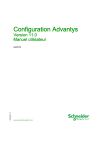
Lien public mis à jour
Le lien public vers votre chat a été mis à jour.
Caractéristiques clés
- Configuration du matériel et du logiciel
- Description de l'environnement du logiciel
- Fonctions du logiciel
- Création d'une configuration de bus d'îlot
- Structure du logiciel de configuration
- Référence sur les actions-réflexes
Questions fréquemment posées
Processeur Pentium 2,4 GHz minimum (recommandé : 3 GHz), 2 Go de RAM (recommandé : 3 Go), 2 Go d’espace disponible minimum sur le disque dur (recommandé : 10 Go)
Un îlot Advantys STB contient au moins 1 NIM, 1 module d'E/S STB, un module de distribution d'alimentation et une terminaison.
Les familles Advantys FTB, FTM, OTB et STB sont compatibles avec le logiciel de configuration Advantys.